Drücken Sie die Taste - Yamaha
Drücken Sie die Taste - Yamaha
Drücken Sie die Taste - Yamaha
Erfolgreiche ePaper selbst erstellen
Machen Sie aus Ihren PDF Publikationen ein blätterbares Flipbook mit unserer einzigartigen Google optimierten e-Paper Software.
VORSICHTSMASSNAHMENBITTE SORGFÄLTIG DURCHLESEN, EHE SIE WEITERMACHEN* Heben <strong>Sie</strong> <strong>die</strong>se Anleitung sorgfältig auf, damit <strong>Sie</strong> später einmal nachschlagen können.WARNUNGBefolgen <strong>Sie</strong> unbedingt <strong>die</strong> nachfolgend beschriebenen grundlegenden Vorsichtsmaßnahmen, um <strong>die</strong> Gefahr einerschwer wiegenden Verletzung oder sogar tödlicher Unfälle, von elektrischen Schlägen, Kurzschlüssen,Beschädigungen, Feuer oder sonstigen Gefahren zu vermeiden. Zu <strong>die</strong>sen Vorsichtsmaßnahmen gehören <strong>die</strong> folgendenPunkte, <strong>die</strong> jedoch keine abschließende Aufzählung darstellen:Stromversorgung/Netzadapter•Verwenden <strong>Sie</strong> ausschließlich <strong>die</strong> für das Instrument vorgeschriebene richtigeNetzspannung. Die erforderliche Spannung finden <strong>Sie</strong> auf dem Typenschild desInstruments.•Verwenden <strong>Sie</strong> ausschließlich den Adapter PA-301 bzw. PA-300 oder einen von<strong>Yamaha</strong> empfohlenen gleichwertigen verwenden. Wenn <strong>Sie</strong> den falschenAdapter einsetzen, kann <strong>die</strong>s zu Schäden am Instrument oder zu Überhitzungführen.• Prüfen <strong>Sie</strong> den Netzstecker in regelmäßigen Abständen und entfernen <strong>Sie</strong>eventuell vorhandenen Staub oder Schmutz, der sich angesammelt haben kann.•Verlegen <strong>Sie</strong> das Netzkabel niemals in der Nähe von Wärmequellen, etwaHeizkörpern oder Heizstrahlern, biegen <strong>Sie</strong> es nicht übermäßig undbeschädigen <strong>Sie</strong> es nicht auf sonstige Weise, stellen <strong>Sie</strong> keine schwerenGegenstände darauf und verlegen <strong>Sie</strong> es nicht an einer Stelle, wo jemanddarauftreten, darüber stolpern oder etwas darüber rollen könnte.Öffnen verboten!•Versuchen <strong>Sie</strong> nicht, das Instrument zu öffnen oder Teile im Innern zu zerlegenoder sie auf irgendeine Weise zu verändern. Das Instrument enthält keine Teile,<strong>die</strong> vom Benutzer gewartet werden könnten. Wenn das Instrument nicht richtigzu funktionieren scheint, benutzen <strong>Sie</strong> es auf keinen Fall weiter und lassen <strong>Sie</strong>es von einem qualifizierten <strong>Yamaha</strong>-Kunden<strong>die</strong>nstfachmann prüfen.Gefahr durch Wasser• Achten <strong>Sie</strong> darauf, dass das Instrument nicht durch Regen nass wird, verwenden<strong>Sie</strong> es nicht in der Nähe von Wasser oder unter feuchten oder nassenUmgebungsbedingungen und stellen <strong>Sie</strong> auch keine Behälter mit Flüssigkeitendarauf, <strong>die</strong> herausschwappen und in Öffnungen hineinfließen könnte.• Schließen <strong>Sie</strong> den Netzstecker niemals mit nassen Händen an oder ziehen <strong>Sie</strong>ihn heraus.Brandschutz• Stellen <strong>Sie</strong> keine offenen Flammen, wie z.B. Kerzen, auf dem Gerät ab.Eine offene Flamme könnte umstürzen und einen Brand verursachen.Falls <strong>Sie</strong> etwas Ungewöhnliches am Gerät bemerken•Wenn das Kabel des Adapters ausgefranst oder beschädigt ist, wenn es währendder Verwendung des Instruments zu einem plötzlichen Tonausfall kommt, oderwenn es einen ungewöhnlichen Geruch oder Rauch erzeugen sollte, schalten<strong>Sie</strong> sofort den Einschalter aus, ziehen <strong>Sie</strong> den Adapterstecker aus derNetzsteckdose und lassen <strong>Sie</strong> das Instrument von einem qualifizierten <strong>Yamaha</strong>-Kunden<strong>die</strong>nstfachmann prüfen.VORSICHTBefolgen <strong>Sie</strong> unbedingt <strong>die</strong> nachfolgend beschriebenen grundlegenden Vorsichtsmaßnahmen, um <strong>die</strong> Gefahr vonVerletzungen bei Ihnen oder Dritten, sowie Beschädigungen des Instruments oder anderer Gegenstände zu vermeiden.Zu <strong>die</strong>sen Vorsichtsmaßnahmen gehören <strong>die</strong> folgenden Punkte, <strong>die</strong> jedoch keine abschließende Aufzählung darstellen:Stromversorgung/Netzadapter•Wenn <strong>Sie</strong> den Netzstecker aus dem Instrument oder der Netzsteckdoseabziehen, ziehen <strong>Sie</strong> stets am Stecker selbst und niemals am Kabel. Wenn <strong>Sie</strong>am Kabel ziehen, kann <strong>die</strong>ses beschädigt werden.• Ziehen <strong>Sie</strong> während eines Gewitters oder wenn <strong>Sie</strong> das Instrument längere Zeitnicht benutzen den Netzadapter aus der Netzsteckdose.• Schließen <strong>Sie</strong> das Instrument niemals mit einem Mehrfachsteckverbinder aneine Steckdose an. Hierdurch kann sich <strong>die</strong> Tonqualität verschlechtern oder sich<strong>die</strong> Netzsteckdose überhitzen.Aufstellort• Setzen <strong>Sie</strong> das Instrument niemals übermäßigem Staub, Vibrationen oderextremer Kälte oder Hitze aus (etwa durch direkte Sonneneinstrahlung, <strong>die</strong> Näheeiner Heizung oder Lagerung tagsüber in einem geschlossenen Fahrzeug), um<strong>die</strong> Möglichkeit auszuschalten, dass sich das Be<strong>die</strong>nfeld verzieht oder Bauteileim Innern beschädigt werden.• Betreiben <strong>Sie</strong> das Instrument nicht in der Nähe von Fernsehgeräten, Radios,Stereoanlagen, Mobiltelefonen oder anderen elektrischen Geräten. Anderenfallskann durch das Instrument oder <strong>die</strong> anderen Geräte ein Rauschen entstehen.(3)-10PSR-OR700 – Be<strong>die</strong>nungsanleitung3
• Stellen <strong>Sie</strong> das Instrument nicht an einer instabilen Position ab, wo esversehentlich umstürzen könnte.• Ehe <strong>Sie</strong> das Instrument bewegen, trennen <strong>Sie</strong> alle angeschlossenen Adapteroder sonstigen Kabelverbindungen ab.• Achten <strong>Sie</strong> beim Aufstellen des Produkts darauf, dass <strong>die</strong> verwendeteNetzsteckdose leicht erreichbar ist. Sollten Probleme auftreten oder es zu einerFehlfunktion kommen, schalten <strong>Sie</strong> das Produkt sofort aus, und ziehen <strong>Sie</strong> denStecker aus der Steckdose. Auch wenn das Produkt ausgeschaltet ist, fließt einegeringe Menge Strom durch das Produkt. Falls <strong>Sie</strong> das Produkt für längere Zeitnicht nutzen möchten, sollten <strong>Sie</strong> unbedingt das Netzkabel aus der Steckdoseziehen.•Verwenden <strong>Sie</strong> nur den Ständer, der bzw. das für <strong>die</strong>ses Instrumentvorgeschrieben ist. Beim Anbringen des Ständers ausschließlich <strong>die</strong>mitgelieferten Schrauben verwenden. Andernfalls kann es zu Beschädigung vonBauteilen im Innern kommen oder das Instrument umfallen.• Stellen <strong>Sie</strong> keine Gegenstände vor <strong>die</strong> Entlüfungsöffnung des Instruments, dahierdurch eine einwandfreie Belüftung der Bauteile im Innern behindert werdenund das Instrument überhitzen könnte.Anschlüsse• Ehe <strong>Sie</strong> das Instrument an andere elektronische Komponenten anschließen,schalten <strong>Sie</strong> <strong>die</strong> Stromversorgung aller Geräte aus. Ehe <strong>Sie</strong> <strong>die</strong>Stromversorgung für alle Komponenten an- oder ausschalten, stellen <strong>Sie</strong> bittealle Lautstärkepegel auf <strong>die</strong> kleinste Lautstärke ein. Auch immer sicherstellen,dass <strong>die</strong> Lautstärke aller Komponenten auf den kleinsten Pegel gestellt werdenund <strong>die</strong> Lautstärke dann langsam gesteigert wird, während das Instrumentgespielt wird, um den gewünschten Hörpegel einzustellen.Wartung•Verwenden <strong>Sie</strong> zur Reinigung des Instruments ein weiches, trockenes Tuch.Verwenden <strong>Sie</strong> keinesfalls Farbverdünner, Lösungsmittel,Reinigungsflüssigkeiten oder chemisch inprägnierte Wischtücher.Vorsicht bei der Handhabung• Stecken <strong>Sie</strong> nicht einen Finger oder <strong>die</strong> Hand in Öffnungen des Instruments.• Stecken <strong>Sie</strong> niemals Papier, metallene oder sonstige Gegenstände in <strong>die</strong>Öffnungen des Be<strong>die</strong>nfeldes oder der Klaviatur. Lassen <strong>Sie</strong> derartigeGegenstände auch nicht in <strong>die</strong>se Öffnungen fallen. Falls <strong>die</strong>s doch geschieht,schalten <strong>Sie</strong> sofort <strong>die</strong> Stromversorgung aus und ziehen <strong>Sie</strong> das Netzkabel ausder Steckdose. Lassen <strong>Sie</strong> das Instrument anschließend von einem autorisierten<strong>Yamaha</strong>-Kunden<strong>die</strong>nst überprüfen.• Legen <strong>Sie</strong> ferner keine Vinyl-, Kunststoff- oder Gummigegenstände auf dasInstrument, da sich hierdurch das Be<strong>die</strong>nfeld oder <strong>die</strong> Tastatur verfärbenkönnten.• Lehnen oder setzen <strong>Sie</strong> sich nicht auf das Instrument, legen <strong>Sie</strong> keine schwerenGegenstände darauf und üben <strong>Sie</strong> nicht mehr Kraft auf <strong>Taste</strong>n, Schalter oderSteckerverbinder aus als unbedingt erforderlich.• Benutzen <strong>Sie</strong> das Instrument/Gerät oder <strong>die</strong> Kopfhörer nicht über eine längere Zeitmit zu hohen oder unangenehmen Lautstärken. Hierdurch können bleibendeHörschäden entstehen. Falls <strong>Sie</strong> Gehörverlust bemerken oder ein Klingeln im Ohrfeststellen, lassen <strong>Sie</strong> sich von Ihrem Arzt beraten.Sichern von DatenSichern von Daten und Erstellen von Sicherungskopien• Die unten aufgelisteten Datentypen gehen verloren, wenn <strong>Sie</strong> das Instrumentausschalten. Speichern <strong>Sie</strong> <strong>die</strong> Daten unter der USER-Registerkarte (Seite 27)oder auf einem USB-Speichergerät (USB-Flash-Speicher/Diskette usw.).• Aufgezeichnete/bearbeitete Songs (Seiten 43, 143, 158)• Erzeugte/bearbeitete Styles (Seite 114)• Bearbeitete Voices (Seite 92)• Gespeicherte One-Touch-Einstellungen (Seite 51)• Bearbeitete MIDI-Einstellungen (Seite 177)• Stimmeinstellungen für Skalen (Seite 99)Darüber hinaus können alle vorstehend genannten Daten auf einmal gespeichertwerden. <strong>Sie</strong>he Seite 75. Daten im Display der USER-Registerkarte (Seite 27)können aufgrund von Fehlfunktion oder fehlerhafter Be<strong>die</strong>nung verloren gehen.Speichern <strong>Sie</strong> wichtige Daten auf einem USB-Speichergerät (USB-Flash-Speicher/Diskette usw.).Wenn <strong>Sie</strong> Einstellungen auf einer Display-Seite ändern und dann <strong>die</strong>se Seiteverlassen, werden <strong>die</strong> System-Setup-Daten (Systemeinstellungen; aufgeführtin der Parametertabelle der aus dem Internet herunterladbaren Datenliste)automatisch gespeichert. Die Änderungen an den Einstellungen gehenjedoch verloren, wenn <strong>Sie</strong> das Instrument ausschalten, ohne das Displayvorher richtig zu schließen. Die Adresse zum Herunterladen der Datenlistefinden <strong>Sie</strong> auf Seite 5.<strong>Yamaha</strong> ist nicht für solche Schäden verantwortlich, <strong>die</strong> durch falsche Verwendung des Instruments oder durch Veränderungen am Instrument hervorgerufenwurden, oder wenn Daten verloren gehen oder zerstört werden.Stellen <strong>Sie</strong> stets <strong>die</strong> Stromversorgung aus, wenn das Instrument nicht verwendet wird.Auch wenn sich der Netzschalter in der „STANDBY“-Position, weist das Instrument noch einen minimalen Stromverbrauch auf. Falls <strong>Sie</strong> das Instrument für längere Zeit nichtnutzen möchten, sollten <strong>Sie</strong> unbedingt den Netzadapter aus der Steckdose ziehen.(3)-104PSR-OR700 – Be<strong>die</strong>nungsanleitung
Vielen Dank für den Kauf <strong>die</strong>ses PORTATONE von <strong>Yamaha</strong>!Wir empfehlen Ihnen, <strong>die</strong>se Anleitung aufmerksam zu lesen, damit <strong>Sie</strong> <strong>die</strong> hoch entwickelten und praktischenFunktionen des Instruments voll ausnutzen können.Außerdem empfehlen wir Ihnen, <strong>die</strong>ses Handbuch an einem sicheren und leicht zugänglichen Ortaufzubewahren, um später darin nachschlagen zu können.Über <strong>die</strong>se Be<strong>die</strong>nungsanleitung und <strong>die</strong> DatenlisteDieses Handbuch ist in folgende Abschnitte eingeteilt.Be<strong>die</strong>nungsanleitungEinführung (Seite 12)............................ Lesen <strong>Sie</strong> bitte <strong>die</strong>sen Abschnitt zuerst.Quick Guide (Seite 24)......................... In <strong>die</strong>sem Abschnitt werden <strong>die</strong> Grundfunktionen des Instrumentserklärt.Grundlagen der Be<strong>die</strong>nung (Seite 60)... In <strong>die</strong>sem Kapitel wird <strong>die</strong> grundlegende Be<strong>die</strong>nung des Instrumentseinschließlich der Display-Funktionen beschrieben.Referenz (Seite 77) ............................... In <strong>die</strong>sem Abschnitt werden alle Einstellungen der verschiedenenFunktionen des Instruments in allen Einzelheiten beschrieben.Anhang (Seite 183)............................... Dieser Abschnitt enthält zusätzliche Informationen wie Fehlerbehebungund technische Daten.DatenlisteDie Datenliste enthält verschiedene wichtige Listen zu vorprogrammierten Inhalten wie Voices, Styles, Effektesowie Informationen zu MIDI. Die Datenliste kann von der <strong>Yamaha</strong> Manual Library heruntergeladen werden.<strong>Yamaha</strong> Manual Libraryhttp://www.yamaha.co.jp/manual/• Die in <strong>die</strong>ser Be<strong>die</strong>nungsanleitung dargestellten Abbildungen und LCD-Bildschirme <strong>die</strong>nen nur zur Veranschaulichung und können vomtatsächlichen Aussehen auf Ihrem Instrument abweichen.• Die Anzeigen, <strong>die</strong> hier als Be<strong>die</strong>nungsbeispiele abgebildet wurden, sind in englischer Sprache gehalten.• Das Kopieren von kommerziell erhältlichen Musikdaten (einschließlich, jedoch ohne darauf beschränkt zu sein, MIDI- und/oder Audio-Daten) ist mit Ausnahme für den privaten Gebrauch strengstens untersagt.• Dieses Gerät kann verschiedene Musikdatentypen/-formate verarbeiten, indem es sie im Voraus für das richtige Musikdatenformat zumEinsatz mit dem Gerät optimiert. Demzufolge werden <strong>die</strong> Daten an <strong>die</strong>sem Gerät möglicherweise nicht genauso wiedergegeben wie vomKomponisten/Autor beabsichtigt.• Die Länge bzw. das Arrangement von einigen der Preset-Songs wurde bearbeitet, weshalb sie möglicherweise etwas anders klingen als <strong>die</strong>Original-Songs.Dieses Produkt enthält und bündelt Computerprogramme und Inhalte, <strong>die</strong> von <strong>Yamaha</strong> urheberrechtlich geschützt sind oder für <strong>die</strong><strong>Yamaha</strong> <strong>die</strong> Lizenz zur Benutzung der urheberrechtlich geschützten Produkte von Dritten besitzt. Dieses urheberrechtlich geschützteMaterial umfasst ohne Einschränkung sämtliche Computersoftware, Styles-Dateien, MIDI-Dateien, WAVE-Daten, Musikpartituren undTonaufzeichnungen. Jede nicht genehmigte Benutzung von solchen Programmen und Inhalten, <strong>die</strong> über den persönlichen Gebrauchhinausgeht, ist gemäß den entsprechenden Gesetzen nicht gestattet. Jede Verletzung des Urheberrechts wird strafrechtlich verfolgt.DAS ANFERTIGEN, WEITERGEBEN ODER VERWENDEN VON ILLEGALEN KOPIEN IST VERBOTEN.• Die Mandoline und <strong>die</strong> Panflöte, <strong>die</strong> in den Displays des PSR-OR700 gezeigt werden, werden im Hamamatsu-Museum fürMusikinstrumente ausgestellt.• Die in <strong>die</strong>sem Instrument verwendeten Bitmap-Schriftarten wurden von der Ricoh Co., Ltd., zur Verfügung gestellt und sind Eigentum<strong>die</strong>ses Unternehmens.• Dieses Produkt verwendet NF, ein integrierter Internet-Browser von ACCESS Co., Ltd. NF wird mit dem patentierten LZWverwendet, unter Lizenz von Unisys Co., Ltd. NF darf weder von <strong>die</strong>sem Produkt getrennt noch verkauft, verliehen oder aufsonstige Weise übertragen werden. NF darf auch nicht nachkonstruiert, rückwärtskompiliert, rückwärtsassembliert oderkopiert werden.Diese Software enthält ein Modul, das von der Independent JPEG Group entwickelt wurde.• Alle weiteren Marken sind Eigentum der jeweiligen Inhaber.PSR-OR700 – Be<strong>die</strong>nungsanleitung 5
ZubehörAnleitung für <strong>die</strong> Anwender-/Produktregistrierung als <strong>Yamaha</strong>-Online-MitgliedAccessory CD-ROM for Windows (Zubehör-CD-ROM für Windows)Be<strong>die</strong>nungsanleitungInstallationsanleitung für <strong>die</strong> „Accessory CD-ROM for Windows“NotenablageNetzadapter*Wird u. U. in Ihrem Gebiet nicht mitgeliefert. Wenden <strong>Sie</strong> sich bitte an Ihren <strong>Yamaha</strong>-Händler.PSR-OR700Nachfolgend <strong>die</strong> Titel, Credits und Hinweise zum Urheberrecht für zwei (2) der in <strong>die</strong>sem Instrument vorinstallierten Musiktitel:Beauty And The Beastfrom Walt Disney's BEAUTY AND THE BEASTLyrics by Howard AshmanMusic by Alan Menken© 1991 Walt Disney Music Company and Wonderland Music Company, Inc.All Rights Reserved Used by PermissionHey JudeWords and Music by John Lennon and Paul McCartneyCopyright (c) 1968 Sony/ATV Songs LLCCopyright RenewedAll Rights Administered by Sony/ATV Music Publishing, 8 Music Square West, Nashville, TN 37203International Copyright SecuredAll Rights Reserved6PSR-OR700 – Be<strong>die</strong>nungsanleitung
InhaltEinführungWas können <strong>Sie</strong> mit dem PORTATONE tun? ........ 12Be<strong>die</strong>nfeldelemente .............................................. 14Spielen auf der Tastatur ....................................... 16Stromversorgung .............................................. 16Einschalten des Instruments .............................. 17Inbetriebnahme .................................................... 18Notenablage ..................................................... 18Verwendung von Kopfhörern ............................ 18Änderung der Display-Sprache .......................... 19Display-Einstellungen ........................................ 19Be<strong>die</strong>nen des Diskettenlaufwerks (FDD)und der Umgang mit Disketten ........................... 22Be<strong>die</strong>nen des USB-Speichergeräts(USB-Flash-Speicher/Diskette usw.) ..................... 23Quick GuideAbspielen der Demos ............................................ 24Be<strong>die</strong>nungsschritte in den wichtigsten Displays . 26Be<strong>die</strong>nung des MAIN-Displays ............................... 26Be<strong>die</strong>nung des Displays für <strong>die</strong> Dateiauswahl ......... 27Be<strong>die</strong>nung des FUNCTION-Displays ....................... 28Das Spielen vonVoices .......................................... 30Spielen der vorprogrammierten Voices .................. 30Üben mit den vorprogrammierten Songs ............ 36Wiedergabe und Anhören von Songsvor dem Üben ....................................................... 36Anzeigen der Notenschrift (Partitur) ....................... 39Stummschalten des Parts der rechten oderlinken Hand für <strong>die</strong> Notenanzeige .......................... 40Üben mit der Wiederholungsfunktion .................... 42Aufzeichnen Ihres Spiels ......................................... 43Wiedergabe von Begleitparts mit demSpielassistenten .................................................... 44Das Begleitungsspiel mit der Begleitautomatik(Style-Wiedergabe) ............................................... 46„Mary Had a Little Lamb“ mit Begleitautomatik ..... 46Die Multi-Pads ....................................................... 52Abspielen von Multi-Pad-Sequenzen ...................... 52Anpassung von Akkorden (Chord Match) .............. 53Stimmeffekte ........................................................ 53Anwenden der Harmony-Funktion auf <strong>die</strong> mitder rechten Hand gespielte Melo<strong>die</strong>(HARMONY/ECHO) ............................................... 54Abrufen idealer Einstellungen für jeden Song(Music Finder) ....................................................... 55Zu einem Style passende Be<strong>die</strong>nfeldeinstellungenaufrufen (Repertoire) .............................................. 56Singen zu einer Song-Wiedergabe (Karaoke)oder zu Ihrem eigenen Spiel ................................ 57Singen mit Gesangstextanzeige ............................. 57Praktische Karaoke-Funktionen ............................... 58Praktische Funktionen für das Singen zu Ihrereigenen Begleitung ................................................ 58Einstellen einer orientalischen Skala .................... 59Grundlagen der Be<strong>die</strong>nungAuswahl der Sprache für Meldungen .................. 60Meldungen, <strong>die</strong> im Display angezeigt werden .... 60Sofortzugriff auf <strong>die</strong> Displays – Direktzugriff ...... 61Wichtige Displays(MAIN- und Dateiauswahl-Display) ..................... 62MAIN-Display ........................................................ 62Konfiguration des Displays für <strong>die</strong> Dateiauswahlund <strong>die</strong> Grundlagen seiner Be<strong>die</strong>nung ................... 63Aktionen mit Dateien/Ordnern im Display für <strong>die</strong>Dateiauswahl ......................................................... 66Wiederherstellen der werksseitigprogrammierten Einstellungen ............................ 72Wiederherstellen der werksseitigprogrammierten Einstellungen .............................. 72Unabhängige Wiederherstellung derWerksvoreinstellungen für jeden Eintrag ................ 72Speichern und Abrufen Ihrer eigenenEinstellungen als Einzeldatei .................................. 74Datensicherung .................................................... 75Sicherungsverfahren .............................................. 75ReferenzEinsatz, Erstellung und Bearbeitungvon Voices .........................................77Eigenschaften der Voices ...................................... 77Gleichzeitig unterschiedliche Voices spielen ....... 78Tastatur-Parts (Right 1, Right 2, Left) ..................... 78Zwei Voices gleichzeitig spielen(Part Right 1 und 2) ............................................... 79Mit der linken und der rechten Hand verschiedeneVoices spielen (Parts Right 1 und Left) ................... 80Ändern der Tonhöhe ............................................ 81Transpose .............................................................. 81Feineinstellung der Tonhöhe des gesamtenInstruments ........................................................... 81Auswahl des Harmony-/Echo-Typs ....................... 82Lautstärke- und Klangverhältnis bearbeiten(MIXING CONSOLE) ............................................. 84Allgemeine Vorgehensweise .................................. 84Voice-Erstellung – Voice Set ................................. 92Allgemeine Vorgehensweise .................................. 92Erstellung eigener Organ-Flutes-Voices .................. 96Einsatz orientalischer Skalen –Scale Setting/Scale Tuning/Scale Memory ....................................99Einstellen einer orientalischen Skala– Scale Setting ...................................................... 99Scale Tuning (Skalierung) .................................... 99Speichern der Skaleneinstellung– Scale Memory .................................................. 101Skaleneinstellungen dauerhaft speichern .......... 101Abrufen von Skaleneinstellungen ...................... 102PSR-OR700 – Be<strong>die</strong>nungsanleitung 7
Einsatz, Erstellung und Bearbeitungvon Styles der Begleitautomatik .....103Style-Charakteristik ............................................. 103Auswahl eines Akkord-Fingersatzes ................... 103Wiedergabe nur der Rhythmus-Kanäle einesStyles ................................................................... 104Einstellungen für <strong>die</strong> Style-Wiedergabe ............. 106Split-Punkt-Einstellungen ................................... 107Bearbeiten der Style-Lautstärke und desMischverhältnisses (MIXING CONSOLE) ............ 108Praktische Funktion – Music Finder .................... 108Durchsuchen der Datensätze ............................... 108Erstellen einer Kollektion von bevorzugtenDatensätzen (Favoriten) ....................................... 110Bearbeiten von Datensätzen ................................ 111Speichern von Datensätzen .................................. 112Style Creator ....................................................... 114Style-Struktur ....................................................... 114Erstellen eines Styles ............................................ 114Bearbeiten des erstellten Styles ............................ 120Die Multi-Pads .................................128Erstellen von Multi-Pads (Multi Pad Creator) .... 128Multi-Pad-Echtzeitaufnahme ................................ 128Multi-Pad-Einzelschrittaufnahme (EDIT) ............... 129Bearbeiten von Multi-Pads mit demMulti-Pad-Creator ............................................... 130Speichern und Abrufen eigenerBe<strong>die</strong>nfeldeinstellungen –Registration Memory ......................131Registrieren und Speichern anwenderdefinierbarerBe<strong>die</strong>nfeldeinstellungen ..................................... 131Aufrufen registrierter Be<strong>die</strong>nfeldeinstellungen . 132Löschen einer nicht mehr benötigtenBe<strong>die</strong>nfeldeinstellung/Benennen einerBe<strong>die</strong>nfeldeinstellung ........................................... 133Aufruf bestimmter Einstellungen deaktivieren(Freeze-Funktion) ................................................. 134Die Registration-Memory-Nummern der Reihenach aufrufen – Registration Sequence ................ 134Einsatz Ihres Instrumentsmit anderen Geräten .......................167Anschließen von Audiogeräten .......................... 167Einsatz externer Audiogeräte für <strong>die</strong> Wiedergabe(1 [OUTPUT]-Buchsen) ....................................... 167Wiedergabe externer Audiogeräte über<strong>die</strong> eingebauten Lautsprecher(2 [AUX IN]-Buchsen) ........................................ 167Verwendung des Fußschalters oder Fußreglers(3 [FOOT PEDAL 1/2]-Buchsen) ......................... 168Den einzelnen Fußpedalen bestimmteFunktionen zuweisen ........................................... 168Anschließen externer MIDI-Geräte(4 [MIDI]-Buchsen) ............................................ 171Anschließen von Computer und USB-Geräten .. 171Anschließen eines Computers(Buchsen 4 [MIDI] und 5 [USB TO HOST]) ........ 171Anschluss eines USB-Speichergeräts(6 über <strong>die</strong> [USB TO DEVICE]-Buchse) ................ 172Was ist MIDI? ...................................................... 174MIDI-Einstellungen ............................................. 177Grundsätzliche Be<strong>die</strong>nung ................................... 177Vorprogrammierte MIDI-Vorlagen ....................... 179MIDI-Systemeinstellungen ................................... 180Einstellungen für das Sendenvon MIDI-Daten .................................................. 180Einstellungen für den Empfangvon MIDI-Daten .................................................. 181Einstellung des Akkordgrundtons für <strong>die</strong>Style-Wiedergabe über MIDI-Empfang ................. 182Einstellung des Akkordtyps für <strong>die</strong>Style-Wiedergabe über MIDI-Empfang ................. 182AnhangFehlerbehebung ................................................. 183Technische Daten ............................................... 187Index ................................................................... 189Liste der Be<strong>die</strong>nfeldtasten .................................. 192Einsatz, Erstellung und Bearbeitungvon Songs ........................................136Kompatible Song-Typen ..................................... 136Anleitung für <strong>die</strong> Song-Wiedergabe .................. 137Anpassen von Lautstärke-Balance, Voice-Kombination usw. (MIXING CONSOLE) ............ 140Üben von Songs mit den Guide-Funktionen ...... 141Auswahl des Typs der Guide-Funktion .................. 141Aufzeichnen Ihres Spiels als MIDI-Daten ........... 143Aufnahmemethoden ............................................ 143Bearbeiten eines aufgenommenen Songs ............. 1588PSR-OR700 – Be<strong>die</strong>nungsanleitung
EinführungQuick GuideGrundlagen der Be<strong>die</strong>nungReferenzEinsatz, Erstellung und Bearbeitung von VoicesUsing Your Instrument with Other DevicesEinsatz orientalischer SkalenEinsatz, Erstellung und Bearbeitungvon Styles der BegleitautomatikDie Multi-PadsSpeichern und Abrufen eigenerBe<strong>die</strong>nfeldeinstellungenEinsatz, Erstellung und Bearbeitungvon SongsEinsatz Ihres Instruments mit anderenGerätenAnhangPSR-OR700 – Be<strong>die</strong>nungsanleitung 9
AnwendungsverzeichnisVorbereitungen vor dem Einschalten des Instruments•Aufstellen der Notenablage ..................................................................................................................................... Seite 18• Anschließen der Kopfhörer ...................................................................................................................................... Seite 18• Ein- und Ausschalten des Instruments ...................................................................................................................... Seite 17Musikwiedergabe auf dem PSR-OR700•Wiedergabe der Demos........................................................................................................................................... Seite 24•Wiedergabe von Songs ............................................................................................................................................ Seite 36–Wiedergabe eines vorprogrammierten Songs........................................................................................................ Seite 36– Ein- und Ausschalten von Song-Parts (Kanälen) .................................................................................................. Seite 142– Lautstärkeverhältnis zwischen Song und Tastatur anpassen................................................................................. Seite 140•Wiedergabe von Styles .......................................................................................................................................... Seite 103–Wiedergabe vorprogrammierter Styles.................................................................................................................. Seite 46– Ein- und Ausschalten von Style-Parts (Kanälen)................................................................................................... Seite 105– Lautstärkeverhältnis zwischen Style und Tastatur anpassen................................................................................. Seite 108• Spielen der Multi-Pads............................................................................................................................................. Seite 52Spielen auf der Tastatur•Auswählen einer Voice (RIGHT1) und Spielen auf der Tastatur ................................................................................ Seite 78• Gleichzeitiges Spielen von zwei oder drei Voices .................................................................................................... Seite 79• Spielen verschiedener Voices mit der linken und der rechten Hand ........................................................................ Seite 80• Spielen der Drum-/Percussion-Voices ..................................................................................................................... Seite 77• MegaVoices............................................................................................................................................................. Seite 77• Einstellen der Anschlagsempfindlichkeit der Tastatur ............................................................................................... Seite 33• Ein- und Ausschalten von Initial Touch für einzelne Tastaturbereiche (RIGHT1, 2, LEFT).......................................... Seite 53• Einstellen des Modulationsrades für einzelne Tastaturbereiche (RIGHT 1, 2, LEFT) ................................................. Seite 34Üben auf der Tastatur•Verwendung des Metronoms ................................................................................................................................... Seite 34• Anzeige der Noten eines Songs und Spielen dazu während der Wiedergabe ........................................................... Seite 39Auswahl der Programme des PSR-OR700•Voice....................................................................................................................................................................... Seite 77• Style ...................................................................................................................................................................... Seite 103• Multi-Pad-Bank...................................................................................................................................................... Seite 128• Song...................................................................................................................................................................... Seite 136• Music-Finder-Datensatz................................................................................................................................. Seiten 55, 108• Registrierungsspeicher-Bank .................................................................................................................................. Seite 134• Registrierungsspeicher-Nummer ............................................................................................................................ Seite 134• One-Touch-Setting-Nummer ................................................................................................................................... Seite 51• Harmony-/Echo-Typ ................................................................................................................................................ Seite 82• MIDI-Vorlage ........................................................................................................................................................ Seite 179• Effekt-Typ ................................................................................................................................................................ Seite 88• Master-EQ-Typ......................................................................................................................................................... Seite 90Verwendung der LCD-Anzeige (Display)• Beschreibung und Verwendung des MAIN-Displays ................................................................................................ Seite 26• Anzeige der Song-Texte auf dem Display................................................................................................................. Seite 57• Anzeige der Song-Noten auf dem Display ............................................................................................................... Seite 39Style-Akkordspiel mit der linken und Melo<strong>die</strong>spiel mit der rechten Hand• Unterweisung in das Spiel bestimmter Akkordarten ..........................................................Akkord-Tutorial ............. Seite 50• Unterweisung in das Spiel (durch Andeuten) von Akkorden für <strong>die</strong> Style-Wiedergabe .......Akkord-Fingersatz ......... Seite 50• Einsatz automatischer Harmonien oder Echoeffekte für das Melo<strong>die</strong>spiel mit der rechten Hand ...Harmony/Echo ... Seite 82•Automatisches Ändern der Multi-Pad-Akkorde durch das Spiel mit der linken Hand.....................Chord Match ...... Seite 5310PSR-OR700 – Be<strong>die</strong>nungsanleitung
Direktabruf eigener Be<strong>die</strong>nfeldeinstellungen• Abrufen idealer Be<strong>die</strong>nfeldeinstellungen ................................................................Music Finder .................. Seiten 55, 108• Ändern von Einstellungen in Bezug auf einen Style ...............................................One Touch Setting .................... Seite 51• Speichern und Abrufen eigener Be<strong>die</strong>nfeldeinstellungen ........................................Registrierungsspeicher............ Seite 131Erstellen eigener Voices, Styles, Songs und mehr• Erstellen Ihrer eigenen Voice...................................................................................Voice Set .................................. Seite 92• Erstellen Ihrer eigenen Organ Flutes-Voice .............................................................Voice Set .................................. Seite 96• Erstellen Ihres eigenen Styles ..................................................................................Style Creator........................... Seite 114• Erstellen Ihres eigenen Songs................................................................................................................................... Seite 43–Aufzeichnen Ihres Tastaturspiels als MIDI-Daten ........................................................................................ Seiten 43, 143– Eingabe von Einzelnoten.....................................................................................Song Creator .......................... Seite 149– Eingeben und Bearbeiten ....................................................................................Song Creator .......................... Seite 158• Erstellen Ihrer eigenen Multi-Pads...........................................................................Multi Pad Creator ................... Seite 128• Erstellen einer Registrierungsspeicher-Bank ........................................................................................................... Seite 134• Erstellen neuer Datensätze für den Music Finder ................................................................................................... Seite 110• Erstellen neuer Effekttypen....................................................................................................................................... Seite 88• Erstellen eigener Master-EQ-Einstellungen ............................................................................................................... Seite 90Verwenden von orientalischen Skalen• Einstellen einer orientalischen Skala – Scale Setting ................................................................................................ Seite 99• Einstellen der Skalenstimmung – Scale Tuning ......................................................................................................... Seite 99• Skaleneinstellung speichern – Scale Memory ........................................................................................................ Seite 101• Skaleneinstellungen dauerhaft speichern ............................................................................................................... Seite 101• Abrufen von Skaleneinstellungen .......................................................................................................................... Seite 102Steuern und Anpassen der Tonhöhe• Anpassen der Gesamtstimmung des PSR-OR700 ....................................................Master Tune.............................. Seite 81• Anpassen der Oktave auf der Tastatur ...................................................................................................................... Seite 86•Transponieren von Noten (Master Transpose, Keyboard Transpose, Song Transpose) ................................................ Seite 58• Einstellen der [TRANSPOSE]-<strong>Taste</strong> für <strong>die</strong> unabhängige Steuerung separater Bereiche............................................. Seite 86•Verwendung des Pitch-Bend-Rades ........................................................................................................................ Seite 33•Verwendung des Modulationsrades ........................................................................................................................ Seite 34Tipps und Techniken für das Live-Spiel• Zuweisen bestimmter Be<strong>die</strong>nfeldfunktionen an das Fußpedal................................................................................ Seite 168•Aufruf von Registrierungsspeicher-Nummern in selbstdefinierter Reihenfolge ........Registrierungsfolge ................. Seite 134• Änderung einer Registrierungsspeicher-Nummer mit dem Fußpedal...................................................................... Seite 168• Ein- und Ausblenden ....................................................................................................................................... Seiten 48, 49Tipps und Techniken für das Zusammenspiel in einer Gruppe• Unabhängiges Transponieren der Song- und Tastatur-Stimmung zum Anpassen an <strong>die</strong> Gesangslage ........................ Seite 58• Anpassen der Gesamtstimmung des PSR-OR700 an <strong>die</strong> Stimmung anderer Instrumente.......................................... Seite 81• Synchronisieren des PSR-OR700 mit anderen MIDI-Instrumenten ......................................................................... Seite 180Sonstige Tipps• Registrierung Ihres Namens für das PSR-OR700 ...................................................................................................... Seite 21• Import eigener Bilder für <strong>die</strong> Voice/Style/Song-Hinweise im Auswahl-Display ......................................................... Seite 70• Anzeige der Bankauswahl- und Programmnummern im Display für <strong>die</strong> Voice-Auswahl ........................................ Seite 182PSR-OR700 – Be<strong>die</strong>nungsanleitung 11
Was können <strong>Sie</strong> mit dem PORTATONE tun?EinführungDEMOErkunden <strong>Sie</strong> <strong>die</strong> mitgeliefertenDemos (Seite 24)Diese führen nicht nur <strong>die</strong>überragenden Voices und Styles desInstrumentes vor, sondern führen <strong>Sie</strong>auch in <strong>die</strong> verschiedenenFunktionen und Leistungsmerkmaleein und vermitteln Ihnen hautnah<strong>die</strong> Be<strong>die</strong>nung des PSR-OR700!SONGSpielen <strong>Sie</strong> zuvor aufgenommeneSongs ab(Seiten 36, 57, 137)Genießen <strong>Sie</strong> eine großeVielzahl voreingestellterSongs sowie Songs, <strong>die</strong><strong>Sie</strong> im Handel auf Datenträgernerwerben können.LC-Display (Flüssigkristallanzeige)Der große LCD-Bildschirm(Flüssigkeitskristall-Display)ermöglicht (in Verbindung mit denverschiedenen Be<strong>die</strong>nfeldtasten)eine umfassende und leichtverständliche Be<strong>die</strong>nung derFunktionen des Instruments.Gesangstexte, Musiknoten könnenebenfalls im LC-Display angezeigtwerden.SCALE SETTING/SCALEMEMORYVerwenden orientalischer Skalen(Seite 99)Die Skaleneinstellung ermöglicht Ihnen dasproblemlose Senken der Tonhöhebestimmter Noten um 50 Prozent, um Ihreeigenen orientalischen Skalen zu erstellen.Bis zu sechs Skaleneinstellungen könnenfür den sofortigen Abruf (Scale Memory)gespeichert werden.STYLEBegleiten <strong>Sie</strong> Ihr Spiel mit derBegleitautomatik (Seiten 46, 103)Wenn <strong>Sie</strong> mit der linken Hand einen Akkordspielen, setzt <strong>die</strong> Begleitautomatik sofort ein.Wählen <strong>Sie</strong> einen Begleitstyle aus – z. B. Pop,Jazz, Latin, usw. – und lassen <strong>Sie</strong> dasPORTATONE als Ihre Begleitband spielen!DIGITAL RECORDINGZeichnen <strong>Sie</strong> Ihr eigenes Spiel auf (Seiten 43, 143)Mit den leistungsfähigen und einfachen Funktionen derSong-Aufnahme können <strong>Sie</strong> Ihr eigenes Spiel auf derTastatur aufnehmen und Ihre eigenen, voll orchestriertenund arrangierten Kompositionen erstellen – <strong>die</strong> dann aufdem USER-Laufwerk oder auf einem USB-Speichergerätfür zukünftiges Abrufen gespeichert werden können.Und da es sich bei den aufgezeichneten Daten um MIDI-Daten handelt, können <strong>Sie</strong> Ihre Songs außerdem sehreinfach bearbeiten.12PSR-OR700 – Be<strong>die</strong>nungsanleitung
MUSIC FINDERRufen <strong>Sie</strong> den perfekten Begleitstyleauf (Seiten 55, 108)Wenn <strong>Sie</strong> wissen, welchen Song <strong>Sie</strong>spielen möchten, nicht aber, welcherMusikstil oder welcher Instrumentklangdafür geeignet wäre, nehmen <strong>Sie</strong> denMusic Finder zuhilfe. Wählen <strong>Sie</strong> einfachden Song-Titel aus, und das Instrument ruftautomatisch den am besten passendenStyle und <strong>die</strong> zugehörige Voice auf.VOICEGenießen <strong>Sie</strong> eine große Vielzahlrealistischer Voices (Seiten 30, 77)Das PSR-OR700 besitzt eine große Auswahlaußergewöhnlich authentischer unddynamischer Voices, einschließlich Klavier,Streicher, Holzbläser und anderer!Dieses Instrument besitzt zudem einigeMegaVoices. MegaVoices bieten inverschiedenen Anschlagsbereichenunterschiedliche Spielklänge desselbenInstruments – entwickelt speziell füraufgezeichnete MIDI-Daten.EinführungOrgan FlutesStellen <strong>Sie</strong> Ihre eigenenOrgelklänge her (Seite 96)Mit <strong>die</strong>ser speziellen Funktionsteht Ihnen nicht nur einenganzen Satz an reichen undvoluminösen Orgelklängen zurVerfügung, <strong>Sie</strong> können auch Ihreeigenen Orgelklänge erstellen,indem <strong>Sie</strong> (wie bei einertraditionellen Orgel) <strong>die</strong>Pfeifenlängen vergrößern oderverkleinern undPerkussionsklänge hinzufügen.SCALE TUNE(Temperierung)Erstellen eigener Skalen (Seite 99)<strong>Sie</strong> können eine der Skalenvorlageneinschließlich orientalischer Skalenauswählen und eigene Skalen erstellen,indem <strong>Sie</strong> <strong>die</strong> Noten der Skalafeinstimmen.Multi-Pad-<strong>Taste</strong>nErweitern <strong>Sie</strong> Ihr Spiel mit speziellendynamischen Phrasen (Seiten 52, 128)Durch einfaches <strong>Drücken</strong> einer der Multi-Pad-<strong>Taste</strong>n können <strong>Sie</strong> eine kurze RhythmusoderMelo<strong>die</strong>phrase spielen. <strong>Sie</strong> könnenauch Ihre eigenen Multi-Pad-Phrasenerstellen, indem <strong>Sie</strong> <strong>die</strong>se direkt über <strong>die</strong>Tastatur aufnehmen.LAN[USB TO DEVICE]-BuchseSchließen <strong>Sie</strong> das Instrumentan ein USB-Speichergerätan (Seite 172)Wenn <strong>Sie</strong> an <strong>die</strong>se Buchse einUSB-Speichergerät (z.B. USB-Flash-Speicher undFestplattenlaufwerk)anschließen, können <strong>Sie</strong> allemöglichen Arten von Datenspeichern, <strong>die</strong> <strong>Sie</strong> auf demInstrument erzeugt haben.TO DEVICEUSBTO HOST[USB TO HOST]-AnschlussMachen <strong>Sie</strong> Musik mit IhremComputer– schnell undeinfach (Seite 171)Tauchen <strong>Sie</strong> ein und nutzen <strong>Sie</strong> <strong>die</strong>weite Welt der Computer-Softwarefür Musik. Die Kabelverbindungenund <strong>die</strong> Einstellungen sind sehreinfach, und <strong>Sie</strong> können <strong>die</strong> imComputer aufgenommenen Partsmit den Klängen verschiedenerInstrumente abspielen – alles miteinem einzigen Instrument!MIDIFOOT PEDALIN OUT 1 2PSR-OR700 – Be<strong>die</strong>nungsanleitung13
Be<strong>die</strong>nfeldelementeEinführung71<strong>Sie</strong>he Seite 167381011 1213 14 15 16 17391819 20214019222341425224 2543262728 29630 31 32 33 34 35 3637 55 56 577348STANDBY/ON1 [STANDBY/ON]-Schalter ................................................. S. 17VOLUME (Lautstärke)2 [MASTER VOLUME]-Datenrad ......................................... S. 17Drehregler (Rad)3 [PITCH BEND]-Rad.......................................................... S. 334 [MODULATION]-Rad...................................................... S. 34SCALE SETTING5 [SCALE SETTING]-<strong>Taste</strong>n ................................................. S. 59SCALE MEMORY6 [MEMORY]-<strong>Taste</strong> ............................................................. S. 597 [SCALE MEMORY]-<strong>Taste</strong>n ................................................ S. 59PHONES (Kopfhörer)8 [PHONES]-Buchse ........................................................... S. 18DEMO9 [DEMO]-<strong>Taste</strong>.................................................................. S. 24SONG0 [SELECT]-<strong>Taste</strong> ................................................................. S. 36A [SCORE]-<strong>Taste</strong> ................................................................. S. 39B [LYRICS]-<strong>Taste</strong>................................................................. .S. 57C [REPEAT]-<strong>Taste</strong>................................................................. S. 42D [GUIDE]-<strong>Taste</strong> ................................................................. S. 40E [EXTRA TR]-<strong>Taste</strong> ........................................................... S. 143F [TR 2]-<strong>Taste</strong> ..................................................................... S. 42G [TR 1]-<strong>Taste</strong> ..................................................................... S. 40H [REC]-<strong>Taste</strong> ...................................................................... S. 43I [J] (STOP)-<strong>Taste</strong> ...........................................................S. 37J [F/K] (PLAY/PAUSE)-<strong>Taste</strong> .........................................S. 36K [G]/[H] (REW/FF)-<strong>Taste</strong>n ..........................................S. 138STYLEL STYLE-<strong>Taste</strong>n....................................................................S. 46TRANSPOSEM [–] [+]-<strong>Taste</strong>n....................................................................S. 58METORONOMEN [METRONOME]-<strong>Taste</strong> ......................................................S. 34TAP TEMPOO [TAP TEMPO]-<strong>Taste</strong> ..........................................................S. 48TEMPOP [–] [+]-<strong>Taste</strong>n....................................................................S. 34FADE IN/OUTQ [FADE IN/OUT]-<strong>Taste</strong>.......................................................S. 48STYLE CONTROLR [OTS LINK]-<strong>Taste</strong>..............................................................S. 51S [AUTO FILL IN]-<strong>Taste</strong>.......................................................S. 49T [ACMP]-<strong>Taste</strong> ...................................................................S. 47U INTRO [I]/[II]/[III]-<strong>Taste</strong>n ..................................................S. 48V MAIN-VARIATION [A]/[B]/[C]/[D]-<strong>Taste</strong>n.........................S. 49W [BREAK]-<strong>Taste</strong> ..................................................................S. 49X ENDING/rit. [I]/[II]/[III]-<strong>Taste</strong>n ..........................................S. 49Y [SYNC STOP]-<strong>Taste</strong> ..........................................................S. 49Z [SYNC START]-<strong>Taste</strong>.........................................................S. 48[ [START/STOP]-<strong>Taste</strong> .........................................................S. 4814PSR-OR700 – Be<strong>die</strong>nungsanleitung
USBTO DEVICE TO HOSTMIDIFOOT PEDALIN OUT 1 2Einführung453946474850 5253 5444495158 59 60 61 62 63 64 65 66 67 686970\ [LCD CONTRAST]-Regler................................................ S. 19] [A]–[J]-<strong>Taste</strong>n ................................................................... S. 26^ [BALANCE]-<strong>Taste</strong> ............................................................. S. 41a [MIXING CONSOLE]-<strong>Taste</strong> .............................................. S. 84b [CHANNEL ON/OFF]-<strong>Taste</strong> ................................... S. 105, 142c [DIRECT ACCESS]-<strong>Taste</strong> ................................................... S. 61d [1π†]–[8π†]-<strong>Taste</strong>n .................................................. S. 26e TAB [√][®]-<strong>Taste</strong>n .......................................................... S. 27f [FUNCTION]-<strong>Taste</strong> .......................................................... S. 28g [USB]-<strong>Taste</strong>...................................................................... S. 65h [SCALE TUNE]-<strong>Taste</strong>......................................................... S. 99i [EXIT]-<strong>Taste</strong>...................................................................... S. 27j DATA-ENTRY-Rad ............................................................ S. 65k [ENTER]-<strong>Taste</strong> .................................................................. S. 65MUSIC FINDERl [MUSIC FINDER]-<strong>Taste</strong> .................................................... S. 55PARTm [PART SELECT]-<strong>Taste</strong>n, [PART ON/OFF]-<strong>Taste</strong>n................ S. 78VOICEn VOICE-<strong>Taste</strong>n................................................................... S. 30REGISTRATION MEMORYo REGIST-BANK [–]/[+]-<strong>Taste</strong>n .......................................... S. 132p [FREEZE]-<strong>Taste</strong> ............................................................... S. 134q [MEMORY]-<strong>Taste</strong> ........................................................... S. 131r [1]–[8]-<strong>Taste</strong>n ................................................................ S. 131MULTI PAD CONTROLs [SELECT]-<strong>Taste</strong> ...............................................................S. 130t [1]–[4]-<strong>Taste</strong>n.................................................................S. 130u [STOP]-<strong>Taste</strong> ..................................................................S. 128ONE TOUCH SETTINGv [1]–[4]-<strong>Taste</strong>.....................................................................S. 51VOICE CONTROLw [HARMONY/ECHO]-<strong>Taste</strong> .........................................S. 53, 82x [TOUCH]-<strong>Taste</strong> ................................................................S. 53y [SUSTAIN]-<strong>Taste</strong>...............................................................S. 53z [MONO]-<strong>Taste</strong> .................................................................S. 53{ [DSP]-<strong>Taste</strong> ......................................................................S. 53| [VARI.]-<strong>Taste</strong> ....................................................................S. 53UPPER OCTAVE} UPPER-OCTAVE [–]/[+]-<strong>Taste</strong>n .........................................S. 62~ Drum-Kit-Symbole .............................Datenliste (siehe Seite 5)REAR PANELå DC IN (Buchse) ................................................................S. 16• Eine Kurzübersicht finden <strong>Sie</strong> auch in deralphabetisch sortierten “Liste derBe<strong>die</strong>nfeldtasten“ auf Seite 192.• Informationen zu den Buchsen und Anschlüssenan der Rückseite finden <strong>Sie</strong> auf Seite 167.PSR-OR700 – Be<strong>die</strong>nungsanleitung15
Spielen auf der TastaturStromversorgungEinführungWARNUNG•Verwenden <strong>Sie</strong>ausschließlich denangegebenen Adapter(PA-301/PA-300 oder einenvon <strong>Yamaha</strong> empfohlenengleichwertigen Adapter).• Der Gebrauch einesinkompatiblen Netzteilskann zu irreparablenSchäden am PSR-OR700führen. Darüber hinaussetzen <strong>Sie</strong> sich der Gefahrernsthafter Verletzungendurch Stromschläge aus!ZIEHEN SIE DAS NETZTEILSTETS AUS DERSTECKDOSE, WENN DASPSR-OR700 NICHTVERWENDET WIRD.1 Achten <strong>Sie</strong> darauf, dass der STANDBY/ON-Schalter des Instrumentsauf STANDBY gestellt ist (d. h. OFF).2 Schließen <strong>Sie</strong> das Netzkabel an den Netzadapter an.3 Stecken <strong>Sie</strong> den Klinkenstecker des Netzadapters in <strong>die</strong> DC-IN-Buchsean der Rückseite des Instruments.VORSICHTUnterbrechen <strong>Sie</strong> währendeiner Aufnahme nie <strong>die</strong>Stromversorgung (z. B. durchTrennen vom Netzteil) desPSR-OR700! Das kann zu einemDatenverlust führen.VORSICHTAuch wenn der Schalter aufSTANDBY steht, fließt immernoch geringfügig Strom indas Instrument. Wenn <strong>Sie</strong> dasPSR-OR700 längere Zeit nichtverwenden, sollten <strong>Sie</strong> dasNetzteil immer aus derSteckdose ziehen.DC INZur Netzsteckdose4 Schließen <strong>Sie</strong> das andere Ende (normaler Wechselstromstecker) an<strong>die</strong> nächstgelegene Netzsteckdose an.16PSR-OR700 – Be<strong>die</strong>nungsanleitung
SCALE TUNEEinschalten des InstrumentsHINWEISBevor <strong>Sie</strong> das PSR-OR700 ein- oder ausschalten, drehen <strong>Sie</strong> Lautstärke aller angeschlossenenAudiogeräte herunter.1 <strong>Drücken</strong> <strong>Sie</strong> den [STANDBY/ON]-Schalter.Auf dem LCD-Bildschirm erscheint das MAIN-Display.VORSICHTUm mögliche Schäden an denLautsprechern oder anderenangeschlossenenelektronischen Geräten zuverhindern, schalten <strong>Sie</strong>immer zuerst das PSR-OR700ein, bevor <strong>Sie</strong> <strong>die</strong>Aktivlautsprecher oderMischpult und Verstärkereinschalten. Schalten <strong>Sie</strong> aufgleiche Weise das PSR-OR700immer erst aus, NACHDEM<strong>Sie</strong> <strong>die</strong> Aktivlautsprecher bzw.Mischpult und Verstärkerausgeschaltet haben.EinführungUm das Instrument wieder auszuschalten, drücken <strong>Sie</strong> den Schalter[STANDBY/ON] nochmal.2 Einstellen der LautstärkeStellen <strong>Sie</strong> mithilfe des Drehreglers [MASTER VOLUME] <strong>die</strong> Lautstärke aufeinen geeigneten Wert ein.LüftungsöffnungenVORSICHTDieses Instrument besitzt spezielle Lüftungsöffnungen am dem oberen Be<strong>die</strong>nfeld (sieheunten) und an der Rückseite. Stellen <strong>Sie</strong> keine Gegenstände an Stellen ab, wo sie <strong>die</strong>Lüftungsöffnungen blockieren könnten, da <strong>die</strong>s <strong>die</strong> richtige Belüftung der eingebautenKomponenten beeinträchtigen kann und das Instrument möglicherweise überhitzt wird.LüftungsöffnungenPSR-OR700 – Be<strong>die</strong>nungsanleitung 17
InbetriebnahmeEinführungNotenablageZum Lieferumfang des PSR-OR700 gehört eine Notenablage, <strong>die</strong> am Instrumentbefestigt werden kann. Setzen <strong>Sie</strong> dazu <strong>die</strong> Notenablage in <strong>die</strong> Schlitze hinten amBe<strong>die</strong>nfeld ein.VORSICHTBenutzen <strong>Sie</strong> <strong>die</strong> Kopfhörernicht längere Zeit bei hoherLautstärke. Andernfallskönnen Hörschädenauftreten.Verwendung von KopfhörernSchließen <strong>Sie</strong> am [PHONES]-Anschluss einen Kopfhörer an. Das eingebauteStereo-Lautsprechersystem wird automatisch abgeschaltet, sobald <strong>Sie</strong> einenKopfhörer-Stecker in <strong>die</strong> [PHONES]-Buchse stecken.18PSR-OR700 – Be<strong>die</strong>nungsanleitung
Änderung der Display-SpracheMit <strong>die</strong>sem Verfahren können <strong>Sie</strong> <strong>die</strong> im Display für Meldungen, Dateinamen und<strong>die</strong> Zeicheneingabe verwendete Sprache festlegen.1 Rufen <strong>Sie</strong> das Funktionsdisplay auf.[FUNCTION] → [J] UTILITY → TAB [√][®] OWNER2 <strong>Drücken</strong> <strong>Sie</strong> <strong>die</strong> <strong>Taste</strong> [4π†]/[5π†], um eine Spracheauszuwählen.EinführungDisplay-EinstellungenKontrast<strong>Sie</strong> können den Kontrast des Displays über den Drehregler [LCD CONTRAST]einstellen, der sich links neben dem Display befindet.PSR-OR700 – Be<strong>die</strong>nungsanleitung 19
HelligkeitSo stellen <strong>Sie</strong> <strong>die</strong> Helligkeit des Displays ein.Einführung1 Rufen <strong>Sie</strong> das Funktionsdisplay auf.[FUNCTION] → [J] UTILITY → TAB [√][®] CONFIG 22 <strong>Drücken</strong> <strong>Sie</strong> <strong>die</strong> <strong>Taste</strong> [2π†], um <strong>die</strong> Helligkeit des Displayseinzustellen.20PSR-OR700 – Be<strong>die</strong>nungsanleitung
Eingabe des Besitzernamens für denEröffnungsbildschirm<strong>Sie</strong> können es einrichten, dass Ihr Name im Eröffnungsbildschirm (dem Display,das beim Einschalten des Instruments erscheint) angezeigt wird.Einführung1 Rufen <strong>Sie</strong> das Funktionsdisplay auf.[FUNCTION] → [J] UTILITY → TAB [√][®] OWNER2 <strong>Drücken</strong> <strong>Sie</strong> <strong>die</strong> <strong>Taste</strong> [I] (OWNER NAME), um das Display OWNERNAME (Besitzername) aufzurufen.Einzelheiten über <strong>die</strong> Zeicheneingabe finden <strong>Sie</strong> auf Seite 71.Anzeige der VersionsnummerWenn <strong>Sie</strong> <strong>die</strong> Versionsnummer <strong>die</strong>ses Instruments überprüfen möchten,halten <strong>Sie</strong> <strong>die</strong> <strong>Taste</strong> [7π†]/[8π†] (VERSION) im oben unter Schritt 1angezeigten Display gedrückt. <strong>Drücken</strong> <strong>Sie</strong> <strong>die</strong> [EXIT]-<strong>Taste</strong> oder <strong>die</strong>[8π†]-<strong>Taste</strong>, um zum ursprünglichen Display zurückzukehren.PSR-OR700 – Be<strong>die</strong>nungsanleitung 21
Be<strong>die</strong>nen des Diskettenlaufwerks (FDD) und der Umgang mit DiskettenEinführungEs kann zusätzlich ein Diskettenlaufwerk UD-FD01 in<strong>die</strong>sem Instrument eingebaut werden. Dadurch können <strong>Sie</strong><strong>die</strong> Daten, <strong>die</strong> <strong>Sie</strong> selbst am Instrument erzeugt haben, aufeiner Diskette speichern und Daten von einer Diskette indas Instrument laden.Behandeln <strong>Sie</strong> Disketten und das Diskettenlaufwerkvorsichtig. Beachten <strong>Sie</strong> <strong>die</strong> nachfolgend aufgeführtenVorsichtsmaßnahmen.Kompatible Disketten• Es können 3,5-Zoll-Disketten vom Typ 2DD und 2HDverwendet werden.Formatieren einer Diskette•Falls <strong>Sie</strong> feststellen, dass <strong>Sie</strong> neue, leere Disketten odersolche, <strong>die</strong> bereits mit anderen Geräten verwendetwurden, nicht verwenden können, müssen <strong>Sie</strong> siemöglicherweise formatieren. Einzelheiten zumFormatieren von Disketten finden <strong>Sie</strong> auf Seite 66.Bedenken <strong>Sie</strong>, dass durch das Formatieren sämtlicheDaten auf der Diskette verlorengehen. Prüfen <strong>Sie</strong> zuvor,ob <strong>die</strong> Diskette wichtige Daten enthält.HINWEISDisketten, <strong>die</strong> mit <strong>die</strong>sem Gerät formatiert wurden, lassen sichmöglicherweise nicht ohne Weiteres in anderen Gerätenverwenden.Einlegen und Herausnehmen vonDiskettenEinlegen einer Diskette in dasDiskettenlaufwerk:• Halten <strong>Sie</strong> <strong>die</strong> Diskette so, dass das Etikett der Diskettenach oben und der Metallschieber nach vorne weist (inRichtung des Schlitzes der Laufwerksöffnung). Legen <strong>Sie</strong><strong>die</strong> Diskette vorsichtig in <strong>die</strong> Diskettenöffnung ein, undschieben <strong>Sie</strong> <strong>die</strong> Diskette hinein, bis sie hörbar einrastetund <strong>die</strong> Auswurftaste herausspringt.HINWEISStecken <strong>Sie</strong> keine anderen Gegenstände als Disketten in dasDiskettenlaufwerk. Andere Gegenstände können dasDiskettenlaufwerk oder <strong>die</strong> Disketten beschädigen.Herausnehmen einer Diskette• <strong>Drücken</strong> <strong>Sie</strong>, nachdem <strong>Sie</strong> sich vergewissert haben, dassdas Instrument nicht auf <strong>die</strong> Diskette zugreift* (achten<strong>Sie</strong> darauf, dass <strong>die</strong> LED des Laufwerks nicht leuchtet),<strong>die</strong> Auswurftaste oben rechts vom Diskettenschacht ganzhinein.Wenn <strong>die</strong> Diskette ausgeworfen wurde, ziehen <strong>Sie</strong> sieaus dem Laufwerk. Falls <strong>die</strong> Diskette nichtherausgenommen werden kann, weil sie festgeklemmtist, versuchen <strong>Sie</strong> es nicht mit Gewalt, sondern durcherneutes <strong>Drücken</strong> der Auswurftaste, oder versuchen <strong>Sie</strong>,<strong>die</strong> Diskette wieder hineinzuschieben und dannnochmals auszuwerfen.* Der Zugriff auf <strong>die</strong> Diskette bedeutet einen aktiven Vorgangwie Aufnahme, Wiedergabe oder Löschen von Daten.Wenn eine Diskette in das eingeschaltete Instrument eingelegtwird, wird automatisch auf <strong>die</strong> Diskette zugegriffen, da dasInstrument prüft, ob <strong>die</strong> Diskette Daten enthält.• Denken <strong>Sie</strong> bitte unbedingt daran, <strong>die</strong> Diskette immeraus dem Laufwerk zu nehmen, bevor <strong>Sie</strong> das Gerätausschalten. Wenn <strong>Sie</strong> eine Diskette für längere Zeit imLaufwerk eingelegt lassen, kann <strong>die</strong> Diskette leichtverstauben und Schmutz ansammeln. Dies kann zuFehlern beim Schreiben und Lesen führen.Reinigen des Schreib-/Lesekopfs desDiskettenlaufwerks• Reinigen <strong>Sie</strong> den Schreib-/Lesekopf regelmäßig. DiesesGerät besitzt einen magnetischen Präzisions-Schreib-/Lesekopf, der im Laufe der Zeit durch magnetischePartikel der verwendeten Disketten verschmutzt wird.Dadurch können Schreib- und Lesefehler verursachtwerden.• Um das Diskettenlaufwerk in einem optimalenBetriebszustand zu erhalten, empfiehlt <strong>Yamaha</strong>, denSchreib-/Lesekopf einmal im Monat mit einerhandelsüblichen Trocken-Reinigungsdiskette zureinigen. Wenden <strong>Sie</strong> sich an Ihren <strong>Yamaha</strong>-Händler, umzu erfahren, wo <strong>Sie</strong> geeignete Reinigungsdiskettenerhalten können.Über DiskettenGehen <strong>Sie</strong> mit Disketten sorgsam um undbefolgen <strong>Sie</strong> <strong>die</strong>se Vorsichtsmaßnahmen:• Stellen <strong>Sie</strong> keine schweren Gegenstände auf eineDiskette, und verbiegen oder drücken <strong>Sie</strong> <strong>die</strong> Diskettennicht. Bewahren <strong>Sie</strong> z. Zt. nicht benötigte Diskettenimmer in ihren Schutzhüllen auf.• Setzen <strong>Sie</strong> <strong>die</strong> Diskette weder direktem Sonnenlicht,noch extrem hohen oder niedrigen Temperaturen, hoherFeuchtigkeit, Staub oder Flüssigkeiten aus.• Öffnen <strong>Sie</strong> den gefederten Metallschieber nicht, undberühren <strong>Sie</strong> auf keinen Fall <strong>die</strong> ungeschützteOberfläche der Scheibe im Inneren desDiskettengehäuses.• Setzen <strong>Sie</strong> <strong>die</strong> Diskette auch keinen starkenMagnetfeldern aus, wie sie von Fernsehern,Lautsprechern, Motoren usw. erzeugt werden.Magnetische Felder können <strong>die</strong> Daten teilweise odervollständig löschen und <strong>die</strong> Diskette unlesbar machen.• Benutzen <strong>Sie</strong> niemals eine Diskette mit beschädigtemMetallschieber oder Gehäuse.• Kleben <strong>Sie</strong> nichts anderes als <strong>die</strong> dafür vorgesehenenEtiketten auf <strong>die</strong> Disketten. Achten <strong>Sie</strong> darauf, dass <strong>die</strong>Etiketten an der dafür vorgesehenen Position angebrachtwerden.So schützen <strong>Sie</strong> Ihre Daten(Schreibschutzschieber):• Um ein unbeabsichtigtes Löschen wichtiger Daten zuverhindern, schieben <strong>Sie</strong> den Schreibschutzschieber derDiskette in <strong>die</strong> Schreibschutzposition (Schieber offen).Achten <strong>Sie</strong> beim Speichern von Daten darauf, denSchreibschutzschieber der Diskette in <strong>die</strong> Position„überschreiben“ zu bringen (Schieber geschlossen).VORSICHTNehmen <strong>Sie</strong> <strong>die</strong> Diskette nicht heraus und schalten <strong>Sie</strong>nicht das Instrument aus, während ein Zugriff auf <strong>die</strong>Diskette erfolgt.Andernfalls können nicht nur Daten auf der Disketteverloren gehen, sondern auch das Diskettenlaufwerkkann beschädigt werden.Diskettenschreibschutzoffen(Stellung „geschützt“)22PSR-OR700 – Be<strong>die</strong>nungsanleitung
Be<strong>die</strong>nen des USB-Speichergeräts (USB-Flash-Speicher/Diskette usw.)Dieses Instrument ist mit einer [USB TO DEVICE]-Buchseausgestattet. Wenn <strong>Sie</strong> das Instrument mit einem Standard-USB-Kabel an ein USB-Speichergerät anschließen, können<strong>Sie</strong> <strong>die</strong> von Ihnen erstellten Daten auf demangeschlossenen Gerät speichern sowie auf demangeschlossenen Gerät gespeicherte Daten laden.Behandeln <strong>Sie</strong> USB-Speichergeräte mit Vorsicht. Beachten<strong>Sie</strong> <strong>die</strong> nachfolgend aufgeführten Vorsichtsmaßnahmen.HINWEISWeitere Informationen zur Be<strong>die</strong>nung von USB-Speichergeräten finden <strong>Sie</strong> in der Be<strong>die</strong>nungsanleitungdes jeweiligen Geräts.Kompatible USB-Speichergeräte• Bis zu zwei USB-Speichergeräte wie z.B.Diskettenlaufwerk, Festplattenlaufwerk, CD-ROM-Laufwerk, Flash-Speicherlesegerät/-schreibgerät usw.können an <strong>die</strong> Buchse [USB TO DEVICE] angeschlossenwerden. (Falls erforderlich, verwenden <strong>Sie</strong> einen USB-Hub. Auch bei Verwendung eines USB-Hubs können nurbis zu zwei USB-Speichergeräte gleichzeitig mitMusikinstrumenten verwendet werden.) DiesesInstrument kann bis zu vier Laufwerke in einem USB-Speichergerät erkennen. Andere Geräte wie eineComputertastatur oder Maus können nicht benutztwerden.• Das Instrument unterstützt nicht notwendigerweise alleim Handel erhältlichen USB-Speichergeräte. <strong>Yamaha</strong>übernimmt keine Garantie für <strong>die</strong> Betriebsfähigkeit dervon Ihnen erworbenen USB-Speichergeräte. Wenden <strong>Sie</strong>sich bitte vor dem Erwerb von USB-Speichergeräten anIhren <strong>Yamaha</strong>-Händler oder einen autorisierten <strong>Yamaha</strong>-Vertrieb (siehe Liste am Ende der Be<strong>die</strong>nungsanleitung),oder besuchen <strong>Sie</strong> <strong>die</strong> folgende Internetseite:http://music.yamaha.com/homekeyboard/HINWEISCD-R/RW-Laufwerke können zwar verwendet werden,um Daten in das Instrument zu laden, nicht jedoch zumSpeichern von Daten.Formatieren von USB-Speicherme<strong>die</strong>n•Wenn ein USB-Speichergerät angeschlossen oder einMedium eingelegt wird, kann es sein, dass eine Meldungerscheint, <strong>die</strong> <strong>Sie</strong> auffordert, das Gerät/Medium zuformatieren. Führen <strong>Sie</strong> in <strong>die</strong>sem Fall denFormatierungsvorgang aus.Verwendung von USB-Speichergeräten• Stellen <strong>Sie</strong> beim Anschließen eines USB-Speichergerätsan <strong>die</strong> [USB TO DEVICE]-Buchse sicher, dass derGerätestecker geeignet ist und richtig herumangeschlossen ist. Vergewissern <strong>Sie</strong> sich, bevor <strong>Sie</strong> dasMedium aus dem Gerät entnehmen, dass das Instrumentnicht auf Daten zugreift (wie bei Speicher-, Kopier- undLöschvorgängen).VORSICHTVermeiden <strong>Sie</strong> es, das USB-Speichergerät häufig ein- undauszuschalten oder das Kabel zu häufig anzuschließen/abzutrennen. Dies kann u. U. dazu führen, dass dasInstrument „einfriert“ oder hängen bleibt. Während dasInstrument auf Daten zugreift (wie bei Speicher-, KopierundLöschvorgängen), dürfen <strong>Sie</strong> das USB-Kabel NICHTabziehen, das Speichermedium NICHT aus dem Gerätentfernen und KEINES der Geräte ausschalten.Andernfalls werden <strong>die</strong> Daten oder Geräte u.U.beschädigt.•Wenn <strong>Sie</strong> zwei oder drei Geräte gleichzeitig anschließen(beispielsweise zwei USB-Speichergeräte und einenLAN-Adapter), sollten <strong>Sie</strong> ein USB-Hub-Gerätverwenden. Der USB-Hub muss eine eigeneStromversorgung haben und eingeschaltet sein. Es kannnur ein USB-Hub verwendet werden. Falls während derVerwendung des USB-Hubs eine Fehlermeldungerscheint, trennen <strong>Sie</strong> den Hub vom Instrument, schalten<strong>Sie</strong> dann das Instrument aus, und schließen <strong>Sie</strong> denUSB-Hub wieder an.• Das Instrument unterstützt zwar den Standard USB 1.1,aber <strong>Sie</strong> können auch ein Speichergerät des StandardsUSB 2.0 an das Instrument anschließen und verwenden.Beachten <strong>Sie</strong> jedoch, dass <strong>die</strong>Übertragungsgeschwindigkeit derjenigen von USB 1.1entspricht.So schützen <strong>Sie</strong> Ihre Daten(Schreibschutz):Um das versehentliche Löschen wichtiger Daten zuverhindern, sollten <strong>Sie</strong> den an jedem Speichergerät bzw. -medium vorhandenen Schreibschutz aktivieren. Wenn <strong>Sie</strong>Daten auf dem USB-Speichergerät speichern möchten,achten <strong>Sie</strong> darauf, den Schreibschutz aufzuheben.EinführungVORSICHTDurch den Formatierungsvorgang werden alle vorhervorhandenen Daten überschrieben. Vergewissern <strong>Sie</strong> sich,dass das zu formatierende Medium keine wichtigenDaten enthält. Gehen <strong>Sie</strong> mit Vorsicht vor, vor allem beimAnschließen mehrerer USB-Speicherme<strong>die</strong>n.PSR-OR700 – Be<strong>die</strong>nungsanleitung 23
Quick GuideAbspielen der DemosDie Demos sind mehr als nur Songs – sie <strong>die</strong>nen auch als hilfreiche, leicht verständliche Einführungen in <strong>die</strong>Merkmale, Funktionen und Be<strong>die</strong>nungsabläufe des Instruments. Auf gewisse Weise sind <strong>die</strong> Demosinteraktive „Mini-Anleitungen“, <strong>die</strong> mit Sound-Demonstrationen und Texthinweisen über den jeweiligenZweck komplett ausgestattet sind.Quick Guide1 Wählen <strong>Sie</strong> <strong>die</strong> gewünschte Sprache aus.1 Rufen <strong>Sie</strong> das Funktions-Display auf.[FUNCTION] → [J]UTILITY → TAB [√][®] OWNER2 Wählen <strong>Sie</strong> mit den <strong>Taste</strong>n[4π†]/[5π†] <strong>die</strong> gewünschteSprache aus.2 Starten <strong>Sie</strong> <strong>die</strong> Demos mit der [DEMO]-<strong>Taste</strong>.Die Demos werden ununterbrochenabgespielt, bis sie gestoppt werden.3 Stoppen <strong>Sie</strong> <strong>die</strong> Wiedergabe eines Demo-Songs mit der [EXIT]-<strong>Taste</strong>.Nachdem das Demo beendet ist, wirdwieder das MAIN-Display angezeigt.24PSR-OR700 – Be<strong>die</strong>nungsanleitung
Wiedergabe bestimmter Demo-Themen1 Rufen <strong>Sie</strong> im DEMO-Display mit der [7π†]/[8π†]-<strong>Taste</strong> das spezifischeDemo-Menü auf.Um zum vorigen Displayzurückzukehren, drücken <strong>Sie</strong> <strong>die</strong> <strong>Taste</strong> [J](Play Overview Demo).2 Mit einer der <strong>Taste</strong>n [A]–[H] können <strong>Sie</strong> einen bestimmten Demo-Song abspielen.Quick GuideFalls das Demo mehr alseinen Bildschirm hat:<strong>Drücken</strong> <strong>Sie</strong> <strong>die</strong>jenige der<strong>Taste</strong>n [1π†]–[8π†], <strong>die</strong>der Bildschirmnummerentspricht.3 <strong>Drücken</strong> <strong>Sie</strong> <strong>die</strong> [EXIT]-<strong>Taste</strong>, um <strong>die</strong> Demos zu beenden.PSR-OR700 – Be<strong>die</strong>nungsanleitung 25
Be<strong>die</strong>nungsschritte in den wichtigsten DisplaysZunächst sollten <strong>Sie</strong> sich ein wenig mit den wichtigsten Displays, <strong>die</strong> in der Kurzanleitung vorkommen,vertraut machen. Die drei wichtigsten Displays sind folgende:MAIN-Display ➤<strong>Sie</strong>he weiter unten.Display für <strong>die</strong> Dateiauswahl ➤ Seite 27FUNCTION-Display ➤ Seite 28Quick GuideBe<strong>die</strong>nung des MAIN-DisplaysDas MAIN-Display zeigt <strong>die</strong> Grundeinstellungen und wichtige Informationen über das Instrument an. (Es ist identischmit dem Display, das nach dem Einschalten des Instruments angezeigt wird.) <strong>Sie</strong> können auch Display-Seiten aufrufen,<strong>die</strong> sich auf eine im MAIN-Display dargestellte Funktion beziehen.HINWEISWeitere Informationen über das MAIN-Display<strong>Sie</strong>he Seite 62.1 Die <strong>Taste</strong>n [A]–[J]Diese <strong>Taste</strong>n beziehen sich auf <strong>die</strong>Einstellungen, <strong>die</strong> rechts bzw. linksvon ihnen im Display angezeigtwerden.Wenn <strong>Sie</strong> zum Beispiel <strong>die</strong> [F]-<strong>Taste</strong>drücken, wird das Display für <strong>die</strong>Voice-Auswahl (RIGHT1) angezeigt.2 Die <strong>Taste</strong>n [1π†]–[8π†]Die <strong>Taste</strong>n [1π†]–[8π†]beziehen sich auf <strong>die</strong> Parameter, <strong>die</strong>darüber im Display bezeichnet sind.Wenn <strong>Sie</strong> zum Beispiel <strong>die</strong> <strong>Taste</strong>[1π] drücken, wird <strong>die</strong> Lautstärkedes Songs (Seite 36) erhöht.3 Die <strong>Taste</strong>n [DIRECT ACCESS]und [EXIT]Mit ihnen können <strong>Sie</strong> bequem vonjeder Anzeige zum MAIN-Displayzurückkehren: <strong>Drücken</strong> <strong>Sie</strong> einfach<strong>die</strong> <strong>Taste</strong> [DIRECT ACCESS] undanschließend <strong>die</strong> <strong>Taste</strong> [EXIT].1 132326PSR-OR700 – Be<strong>die</strong>nungsanleitung
Be<strong>die</strong>nung des Displays für <strong>die</strong> DateiauswahlIm Display für <strong>die</strong> Dateiauswahl können <strong>Sie</strong> Voices (Seite 30), Songs (Seite 36), Styles (Seite 46) usw. auswählen.Im nachfolgenden Beispiel werden wir das Display für <strong>die</strong> Song-Auswahl aufrufen und benutzen.213, 543, 5Quick Guide1 <strong>Drücken</strong> <strong>Sie</strong> <strong>die</strong> SONG-<strong>Taste</strong> [SELECT], um das Display für <strong>die</strong> Song-Auswahl aufzurufen.2 Wählen <strong>Sie</strong> mit den TAB-<strong>Taste</strong>n [√][®] das gewünschte Laufwerk aus (PRESET/USER/USB).Über PRESET/USER/USBPRESET .............. Interner Speicherbereich, in dem <strong>die</strong> vorprogrammierten Daten als so genannte „Preset“-Daten installiert sind.USER ................. Interner Speicherbereich, der das Lesen wie auch das Schreiben von Daten zulässt.USB ................... An <strong>die</strong> Buchse [USB TO DEVICE] kann ein USB-Speichergerät wie z. B. ein USB-Flash-Speicher/Diskettenlaufwerk usw. angeschlossen werden.HINWEIS Im Folgenden werden in <strong>die</strong>sem Handbuch USB-Speichergeräte wie z. B. USB-Flash-Speicher/Diskettenlaufwerk usw.als „USB-Speichergerät“ bezeichnet.3 Wählen <strong>Sie</strong> einen Ordner aus (falls erforderlich).In einem Ordner können mehrere Songsgespeichert sein. In <strong>die</strong>sem Fall wird der Ordnerim Display angezeigt (siehe Abbildung rechts).<strong>Drücken</strong> <strong>Sie</strong> eine der <strong>Taste</strong>n [A]–[J], um einenOrdner auszuwählen.<strong>Drücken</strong> <strong>Sie</strong> <strong>die</strong> <strong>Taste</strong> [8π] (UP), um dennächsthöheren Ordner aufzurufen.4 Wählen <strong>Sie</strong> eine Seite aus (falls das Display aus mehreren Seiten besteht).Wenn das Laufwerk mehr als zehn Songs enthält, wird <strong>die</strong> Anzeige auf mehrere Seiten verteilt. Die Seitenwerden am unteren Rand des Displays angegeben. <strong>Drücken</strong> <strong>Sie</strong> eine der <strong>Taste</strong>n [1π]–[7π], um eine Seiteauszuwählen.HINWEISWie viele Seiten angezeigt werden, hängt vom Auswahl-Display für <strong>die</strong> Voices/Songs/Styles ab. <strong>Drücken</strong> <strong>Sie</strong> <strong>die</strong> <strong>Taste</strong>,<strong>die</strong> „P1“, „P2“… im Display entspricht.5 <strong>Drücken</strong> <strong>Sie</strong> eine der <strong>Taste</strong>n [A]–[J], um einen Song auszuwählen.<strong>Sie</strong> können einen Song auch über das DATA-ENTRY-Rad auswählen und dann <strong>die</strong> [ENTER]-<strong>Taste</strong> drücken,um den Befehl auszuführen.6 Mit der <strong>Taste</strong> [EXIT] kehren <strong>Sie</strong> zum vorhergehenden Display zurück.PSR-OR700 – Be<strong>die</strong>nungsanleitung 27
Be<strong>die</strong>nung des FUNCTION-DisplaysIm FUNCTION-Display können detaillierte Einstellungen vorgenommen werden.Im nachfolgenden Beispiel werden wir das Display für <strong>die</strong> Einstellung der Anschlagsempfindlichkeit aufrufenund benutzen.1 <strong>Drücken</strong> <strong>Sie</strong> <strong>die</strong> <strong>Taste</strong> [FUNCTION].Daraufhin werden <strong>die</strong> Kategorien für detaillierte Einstellungen angezeigt.Quick Guide2 <strong>Drücken</strong> <strong>Sie</strong> <strong>die</strong> <strong>Taste</strong> [D], um <strong>die</strong> Kategorie CONTROLLER auszuwählen.Wenn <strong>die</strong> ausgewählte Kategorie inweitere Unterkategorien aufgeteilt ist,werden <strong>die</strong> entsprechendenRegisterkarten im Display angezeigt.3 <strong>Drücken</strong> <strong>Sie</strong> <strong>die</strong> TAB-<strong>Taste</strong>n [√][®], um <strong>die</strong> Registerkarte KEYBOARD/PANELauszuwählen.Wenn <strong>die</strong> Einstellung weitere Sub-Parameter besitzt, wird im Display eineListe angezeigt.28PSR-OR700 – Be<strong>die</strong>nungsanleitung
4 Mit der [A]-<strong>Taste</strong> wählen <strong>Sie</strong> das erste Element „1 INITIAL TOUCH“ aus.45Quick Guide5 <strong>Drücken</strong> <strong>Sie</strong> <strong>die</strong> <strong>Taste</strong> [1π†]/[2π†], um <strong>die</strong> Anschlagsempfindlichkeit derTastatur einzustellen.Näheres zu den Einstellmöglichkeiten für <strong>die</strong> Anschlagsempfindlichkeit finden <strong>Sie</strong> auf Seite 33.In den Anweisungen <strong>die</strong>ses Handbuchs wird mithilfe von Pfeilen eine Kurzform für den Aufruf von Displays undFunktionen dargestellt.Die obigen Anweisungen können z. B. auch in folgender Kurzform dargestellt werden: [FUNCTION] →[D] CONTROLLER → TAB [√][®] KEYBOARD/PANEL → [A] 1 INITIAL TOUCH.PSR-OR700 – Be<strong>die</strong>nungsanleitung 29
Das Spielen vonVoicesDas Instrument bietet eine große Palette außerordentlich realistischer Voices wie Klavier, Gitarre, Streicher,Holzbläser und mehr.[VOICE]-<strong>Taste</strong>n (Seite 30)[METRONOME]-<strong>Taste</strong>(Seite 34)Quick GuideSpielen der vorprogrammierten VoicesDie vorprogrammierten („Preset“) Voices sind nach Kategorien geordnet und in entsprechenden Ordnern gespeichert.Die Voice-<strong>Taste</strong>n auf dem Be<strong>die</strong>nfeld entsprechen den Kategorien der vorprogrammierten Voices. Wenn <strong>Sie</strong> zumBeispiel <strong>die</strong> [PIANO]-<strong>Taste</strong> drücken, werden verschiedene Piano-Voices angezeigt.HINWEISDie verschiedenen VoicesEinzelheiten finden <strong>Sie</strong> in der Voice-Liste der auf der <strong>Yamaha</strong>-Website verfügbaren Datenliste. (<strong>Sie</strong>he Seite 5.)1 <strong>Drücken</strong> <strong>Sie</strong> <strong>die</strong> PART-SELECT-<strong>Taste</strong> [RIGHT1], um das Display für <strong>die</strong> Voice-Auswahlaufzurufen.Die hier ausgewählte Voice ist für den Part RIGHT 1. Zum Voice-Part siehe Seite 78.Stellen <strong>Sie</strong> sicher, dass auch <strong>die</strong> PART-ON/OFF-<strong>Taste</strong> [RIGHT1] eingeschaltet ist. Wenn sie ausgeschaltet ist,erklingt der Part der rechten Hand nicht.Festlegen, wie das Display für <strong>die</strong> Voice-Auswahl geöffnet wird (wenn eine der Auswahltasten für<strong>die</strong> VOICE-Kategorie gedrückt wird).<strong>Sie</strong> können auswählen, wie das Display für <strong>die</strong> Voice-Auswahl geöffnet werden soll (wenn eine der Auswahltasten für<strong>die</strong> VOICE-Kategorie gedrückt wird).1 Rufen <strong>Sie</strong> das Funktions-Display auf.[FUNCTION] → [J] UTILITY → TAB [√][®] CONFIG 22 <strong>Drücken</strong> <strong>Sie</strong> <strong>die</strong> <strong>Taste</strong> [B] (2 VOICE CATEGORY BUTTON OPTIONS), und stellen <strong>Sie</strong> mit den <strong>Taste</strong>n [1π†]/[2π†] ein, wie das Display für <strong>die</strong> Voice-Auswahl geöffnet werden soll.• OPEN&SELECT:(Öffnen&Auswählen) Öffnet das Display für <strong>die</strong> Voice-Auswahl mit bereits automatisch ausgewählteroberster (erster) Voice der Voice-Kategorie (wenn eine der Auswahltasten für <strong>die</strong> VOICE-Kategorie gedrücktwird). Zur Standardeinstellung gehört, dass <strong>die</strong> OPEN&SELECT-Funktion eingeschaltet ist.• OPEN ONLY:(Nur öffnen) Öffnet das Display für <strong>die</strong> Voice-Auswahl mit der momentan ausgewählten Voice (wenn eineder Auswahltasten für <strong>die</strong> VOICE-Kategorie gedrückt wird).30PSR-OR700 – Be<strong>die</strong>nungsanleitung
2 <strong>Drücken</strong> <strong>Sie</strong> auf eine der VOICE-<strong>Taste</strong>n, um eine Voice-Kategorie auszuwählen und dasDisplay für <strong>die</strong> Voice-Auswahl aufzurufen.3 <strong>Drücken</strong> <strong>Sie</strong> auf eine der <strong>Taste</strong>n [A]–[J], um <strong>die</strong> gewünschte Voice auszuwählen.HINWEIS• Der Voice-Typ und deren grundlegende Eigenschaften werden oberhalb des Namens der Preset-Voice angezeigt.Mehr über <strong>die</strong>se Merkmale finden <strong>Sie</strong> auf Seite 77.• <strong>Sie</strong> können direkt zum ursprünglichen Display zurück gelangen, indem <strong>Sie</strong> auf eine der <strong>Taste</strong>n [A]–[J]„doppelklicken“..Quick Guide4 Spielen <strong>Sie</strong> nun auf der Tastatur.So merken <strong>Sie</strong> sich leicht Ihre Lieblings-VoicesDas Instrument enthält eine riesige Anzahl hochwertiger Voices, <strong>die</strong> ein außergewöhnlich breites Spektrum vonInstrumentklängen abdecken – wodurch es für praktisch jede Musikanwendung perfekt geeignet ist. Allerdings könnteIhnen <strong>die</strong>se große Fülle von Voices jedoch anfangs überwältigend vorkommen. Es gibt zwei Methoden, mit denen <strong>Sie</strong>sich Ihre Lieblings-Voices merken können:● Speichern <strong>Sie</strong> Ihre Lieblings-Voice auf der USER-Registerkarte im Display für <strong>die</strong> Voice-Auswahl,und rufen <strong>Sie</strong> <strong>die</strong>se über <strong>die</strong> VOICE-<strong>Taste</strong> [USER] wieder auf.1 Kopieren <strong>Sie</strong> Ihre Lieblings-Voices vom Preset-Laufwerk auf das User-Laufwerk.Einzelheiten über den Kopiervorgang finden <strong>Sie</strong> auf Seite 68.2 <strong>Drücken</strong> <strong>Sie</strong> <strong>die</strong> VOICE-<strong>Taste</strong> [USER], um das Display für <strong>die</strong> Voice-Auswahl aufzurufen, und drücken <strong>Sie</strong> danneine der <strong>Taste</strong>n [A]–[J], um <strong>die</strong> gewünschte Voice auszuwählen.● Registrieren <strong>Sie</strong> Ihre Lieblings-Voice im Registrierungsspeicher, und rufen <strong>Sie</strong> <strong>die</strong>se über <strong>die</strong>[REGISTRATION MEMORY]-<strong>Taste</strong>n [1]–[8] wieder auf.Einzelheiten über den Umgang mit dem Registrierungsspeicher finden <strong>Sie</strong> auf Seite 131.PSR-OR700 – Be<strong>die</strong>nungsanleitung 31
Wiedergabe der Voice-DemosWenn <strong>Sie</strong> sich <strong>die</strong> verschiedenen Voices anhören und erfahren möchten, wie <strong>die</strong>se besonders im Zusammenhangklingen, können <strong>Sie</strong> für jede Voice einen Demo-Song abspielen.1 <strong>Drücken</strong> <strong>Sie</strong> im Display für <strong>die</strong> Voice-Auswahl (Seite 31, Schritt 3) <strong>die</strong> <strong>Taste</strong> [8†](DEMO), um das Demo der ausgewählten Voice zu starten.2 Um das Demo anzuhalten, drücken <strong>Sie</strong> <strong>die</strong> <strong>Taste</strong> [8†] (DEMO) noch einmal.Quick GuideAuswahl von von PerkussionsklängenWenn eine der Drum-Kit-Voices aus der Gruppe [PERCUSSION & DRUM KIT] ausgewählt wird, können <strong>Sie</strong> verschiedeneKlänge von Schlagzeugen und Perkussionsinstrumenten auf der Tastatur spielen. Einzelheiten finden <strong>Sie</strong> in der Drum-Kit-Liste der Datenliste (Seite 5).Um zu prüfen, welche Schlaginstrumente des „Standard Kit 1“ den einzelnen <strong>Taste</strong>n zugeordnet sind, schauen <strong>Sie</strong> auf<strong>die</strong> unterhalb der <strong>Taste</strong>n aufgedruckten Drum-Kit-Symbole (Seite 15).Auswahl von Sound-Effekten<strong>Sie</strong> können auf der Tastatur einzelne Sound-Effekte wie Vogelgezwitscher oder Meeresrauschen abspielen. Die Sound-Effekte sind in der Kategorie „GM&XG/GM2“ zusammengefasst.1 <strong>Drücken</strong> <strong>Sie</strong> <strong>die</strong> PART-SELECT-<strong>Taste</strong> [RIGHT 1], um das Display für <strong>die</strong> Voice-Auswahl aufzurufen.2 <strong>Drücken</strong> <strong>Sie</strong> <strong>die</strong> <strong>Taste</strong> [8π] (UP), um <strong>die</strong> Voice-Kategorien aufzurufen.3 <strong>Drücken</strong> <strong>Sie</strong> <strong>die</strong> <strong>Taste</strong> [2π], um <strong>die</strong> Seite 2 aufzurufen.4 <strong>Drücken</strong> <strong>Sie</strong> <strong>die</strong> [E]/[F]-<strong>Taste</strong>, um „GM&XG“/„GM2“ auszuwählen.5 <strong>Drücken</strong> <strong>Sie</strong> <strong>die</strong> <strong>Taste</strong> [2π], um <strong>die</strong> Seite 2 aufzurufen.6 <strong>Drücken</strong> <strong>Sie</strong> <strong>die</strong> [F]-<strong>Taste</strong>, um „SoundEffect“ auszuwählen.7 <strong>Drücken</strong> <strong>Sie</strong> eine der <strong>Taste</strong>n [A]–[J], um den gewünschten Sound-Effekt auszuwählen.8 Spielen <strong>Sie</strong> auf der Tastatur.Auswahl von GM/XG/GM2-VoicesHINWEIS Einzelheiten zum Voice-Zuordnungsformat finden <strong>Sie</strong> auf Seite 177.<strong>Sie</strong> können <strong>die</strong> GM/XG/GM2-Voices direkt über das Be<strong>die</strong>nfeld auswählen. Führen <strong>Sie</strong> <strong>die</strong> oben unter „Auswahl vonSound-Effekten“ beschriebenen Schritte 1–4 aus, wählen <strong>Sie</strong> <strong>die</strong> gewünschte Kategorie und dann <strong>die</strong> gewünschteVoice aus.Das gleichzeitige Spielen verschiedener VoicesDas Instrument kann verschiedene Voices gleichzeitig spielen (Seite 78).• Überlagern zweier verschiedener VoicesDies wird verwendet, um einen vollen und kräftigen Klang zu erzeugen.• Einstellen getrennter Voices für den linken und rechten Bereich auf der Tastatur<strong>Sie</strong> können mit der linken und der rechten Hand verschiedene Voices spielen. <strong>Sie</strong> können zum Beispiel <strong>die</strong> Tastaturso einrichten, dass <strong>Sie</strong> mit der linken Hand <strong>die</strong> Bass-Voice und mit der rechten <strong>die</strong> Piano-Voice spielen können.32PSR-OR700 – Be<strong>die</strong>nungsanleitung
Einstellen der Anschlagsempfindlichkeit der Tastatur<strong>Sie</strong> können das Anschlagsverhalten des Instruments festlegen, d. h. wie der Klang auf <strong>die</strong> Art und Weise reagiert, mitder <strong>Sie</strong> <strong>die</strong> <strong>Taste</strong>n anschlagen. Dieser eingestellte Typ der Anschlagsempfindlichkeit gilt dann für alle Voices.1 Rufen <strong>Sie</strong> das Funktions-Display auf:[FUNCTION] → [D] CONTROLLER → TAB [√][®] KEYBOARD/PANEL → [A] 1 INITIAL TOUCH2 <strong>Drücken</strong> <strong>Sie</strong> <strong>die</strong> <strong>Taste</strong>n [1π†]/[2π†], um den Anschlag festzulegen.HARD 2... Erfordert einen kräftigen Anschlag, um laut zu spielen.Geeignet für Spieler mit hartem Anschlag.HARD 1 ...Erfordert einen mittelkräftigen Anschlag, um laut zu spielen.NORMAL.. Standardanschlag.SOFT 1 .... Erzeugt schon bei mittlerem Anschlag eine hohe Lautstärke.SOFT 2 .... Erzeugt schon bei leichtem Anschlag relativ hoheLautstärken. Geeignet für Spieler mit zartem Anschlag.HINWEIS• Diese Einstellung wirkt sich nicht auf <strong>die</strong> Wichtung der Tastatur aus.•Wenn <strong>Sie</strong> <strong>die</strong> Anschlagsempfindlichkeit nicht einsetzen möchten,stellen <strong>Sie</strong> den Anschlag mit den <strong>Taste</strong>n [5†]–[7†] für <strong>die</strong>entsprechenden Bereiche auf OFF (aus). Wenn <strong>die</strong> Anschlagstärkeausgeschaltet ist, können <strong>Sie</strong> mithilfe der <strong>Taste</strong> [4π†] eine festeLautstärke bestimmen.• Bei gewissen Voices haben <strong>die</strong> Einstellungen derAnschlagsempfindlichkeit möglicherweise keine Wirkung.Quick GuideEinsatz des Pitch-Bend-RadsWährend <strong>Sie</strong> auf der Tastatur spielen, können <strong>Sie</strong> mit dem [PITCH BEND]-Rad <strong>die</strong> Tonhöhe einzelner Noten nach oben(wenn <strong>Sie</strong> das Rad von sich wegdrehen) oder nach unten (wenn <strong>Sie</strong> das Rad zu sich hindrehen) „ziehen“. Pitch-Bendwirkt sich auf alle Keyboard-Parts aus (RIGHT 1, 2 und LEFT). Das PITCH-BEND-Rad ist selbstzentrierend und kehrt,wenn es losgelassen wird, automatisch in <strong>die</strong> Ausgangsposition (normale Tonhöhe) zurück.PITCH BENDMODULATIONHINWEIS•Wenn der Pitch-Bend-Bereich über MIDI auf mehr als 1200 Cents (eine Oktave) eingestellt wird, kann es sein, dass <strong>die</strong> Tonhöheeiniger Voices nicht in vollem Umfang geändert wird.• Der durch das [PITCH BEND]-Rad hervorgerufene Effekt wirkt sich nicht auf den LEFT-Part aus, wenn derAkkorderkennungsmethode nicht auf FULL KEYBOARD oder AI FULL KEYBOARD eingestellt ist, während ACMP und der LEFT-Part eingeschaltet sind.Der maximale Bereich der Tonhöhenverschiebung kann mithilfe der nachfolgenden Anweisungen geändert werden.1 Rufen <strong>Sie</strong> das Display für <strong>die</strong> Einstellung des Pitch-Bend-Bereichs auf.[MIXING CONSOLE] → TAB [√][®] → TUNE → [H] PITCH BEND RANGE2 Stellen <strong>Sie</strong> mit den <strong>Taste</strong>n [5π†]/[6π†]/[7π†] den Tonhöhen-Verschiebungsbereich für den jeweiligenTastatur-Part ein.[5π†]-<strong>Taste</strong>............Einstellung für den LEFT-Part.[6π†]-<strong>Taste</strong>............Einstellung für den RIGHT1-Part.[7π†]-<strong>Taste</strong>............Einstellung für den RIGHT2-Part.PSR-OR700 – Be<strong>die</strong>nungsanleitung 33
Einsatz des ModulationsradsMit der Modulationsfunktion wird ein Vibrato-Effekt auf <strong>die</strong> Noten angewendet, <strong>die</strong> <strong>Sie</strong> auf der Tastatur spielen. Das giltfür alle Tastatur-Parts (RIGHT 1, 2 und LEFT). Wenn <strong>Sie</strong> das [MODULATION]-Rad nach unten (Richtung MIN)bewegen, verringert sich <strong>die</strong> Modulationstiefe, eine Bewegung nach oben (Richtung MAX) erhöht sie.PITCH BENDMODULATIONQuick GuideHINWEIS• Um ein versehentliches Anwenden der Modulation zu vermeiden, achten <strong>Sie</strong> vor dem Spielen darauf, dass das MODULATION-Rad auf MIN steht.• Der durch das [MODULATION]-Rad hervorgerufene Effekt wirkt sich nicht auf den LEFT-Part aus, wenn <strong>die</strong>Akkorderkennungsmethode nicht auf FULL KEYBOARD oder AI FULL KEYBOARD eingestellt ist, während ACMP und der LEFT-Part eingeschaltet sind.<strong>Sie</strong> können festlegen, ob der durch das Modulationsrad hervorgerufene Effekt sich auf einen bestimmtenKeyboard-Part auswirken soll oder nicht.1 Rufen <strong>Sie</strong> das Display auf.[FUNCTION] → [D] CONTROLLER → TAB [√][®] → KEYBOARD/PANEL → [A]/[B] 2 MODULATION WHEEL2 Legen <strong>Sie</strong> mit den <strong>Taste</strong>n [5π†]/[6π†]/[7π†] fest, ob der durch das Modulationsrad hervorgerufeneEffekt sich auf einen bestimmten Tastatur-Part auswirken soll oder nicht.[5π†]-<strong>Taste</strong>............Einstellung für den LEFT-Part.[6π†]-<strong>Taste</strong>............Einstellung für den RIGHT1-Part.[7π†]-<strong>Taste</strong>............Einstellung für den RIGHT2-Part.Einsatz des MetronomsDas Metronom erzeugt ein Klickgeräusch, das als genaue Tempovorgabe beim Üben <strong>die</strong>nt, oder mit dem <strong>Sie</strong> einbestimmtes Tempo testen können.1 <strong>Drücken</strong> <strong>Sie</strong> <strong>die</strong> METRONOME-<strong>Taste</strong>, um das Metronom zu starten.2 Sobald <strong>Sie</strong> das Metronom wieder stoppen möchten, drücken <strong>Sie</strong> METRONOME-<strong>Taste</strong>noch einmal.Anpassen von Tempo oder Taktmaß des Metronomklangs■ Anpassen des Metronom-Tempos1 <strong>Drücken</strong> <strong>Sie</strong> <strong>die</strong> TEMPO-<strong>Taste</strong> [–]/[+], um das Einblend-Display für <strong>die</strong> Tempoeinstellung aufzurufen.34PSR-OR700 – Be<strong>die</strong>nungsanleitung
2 Stellen <strong>Sie</strong> mit den TEMPO-<strong>Taste</strong>n [–]/[+] das gewünschte Tempo ein.Wenn <strong>Sie</strong> eine <strong>die</strong>ser <strong>Taste</strong>n gedrückt halten, können <strong>Sie</strong> den Wert auch kontinuierlich erhöhen oderverringern.<strong>Sie</strong> können den Wert auch mit dem DATA-ENTRY-Rad einstellen. Um das Tempo zurückzusetzen, drücken<strong>Sie</strong> beide TEMPO-<strong>Taste</strong>n [–]/[+] gleichzeitig.HINWEISDie Tempo-AnzeigeDie Zahl in der Anzeige zeigt an, wie viele Viertelschläge pro Minute erfolgen. Der Tempobereich liegt zwischen 5 und500. Je höher der Wert, desto schneller ist das Tempo.3 <strong>Drücken</strong> <strong>Sie</strong> <strong>die</strong> [EXIT]-<strong>Taste</strong>, um das Tempo-Display zu schließen.Die Anzeigezeit für Einblendfenster einstellen1 Rufen <strong>Sie</strong> das Funktions-Display auf.[FUNCTION] → [J] UTILITY → TAB [√][®] CONFIG 22 <strong>Drücken</strong> <strong>Sie</strong> <strong>die</strong> <strong>Taste</strong> [B] (2 POPUP DISPLAY TIME), und stellen <strong>Sie</strong> mit den <strong>Taste</strong>n [7π†]/[8π†] <strong>die</strong>Einblendzeit ein.■ Festlegen von Taktmaß und anderen Metronom-EinstellungenQuick Guide1 Rufen <strong>Sie</strong> das Funktions-Display auf:[FUNCTION] → [J] UTILITY → TAB [√][®] CONFIG 1 → [B] 2 METRONOME2 Legen <strong>Sie</strong> <strong>die</strong> Parameter mit den <strong>Taste</strong>n[2π†]–[7π†] fest.VOLUME(Lautstärke)SOUNDTIMESIGNATURELegt <strong>die</strong> Lautstärke des Metronomklangs fest.Legt den Klang fest, der für das Metronomverwendet werden soll.BELL OFF ........... KonventionellerMetronomklang ohneGlocke.BELL ON ............ KonventionellerMetronomklang mitGlocke.Legt das Taktmaß des Metronomklangs fest.PSR-OR700 – Be<strong>die</strong>nungsanleitung 35
Üben mit den vorprogrammierten SongsQuick GuideHINWEISSongIn <strong>die</strong>sem Handbuch bedeutet das Wort „Song“ aufgezeichnete Spieldaten.Wiedergabe und Anhören von Songs vor dem ÜbenDas Instrument enthält mehrere voreingestellte Songs. Dieser Abschnitt enthält <strong>die</strong> wichtigsten Informationen zurWiedergabe der vorprogrammierten Songs.1 <strong>Drücken</strong> <strong>Sie</strong> <strong>die</strong> SONG-<strong>Taste</strong> [SELECT], um das Display für <strong>die</strong> Song-Auswahl aufzurufen.2 <strong>Drücken</strong> <strong>Sie</strong> <strong>die</strong> [A]-<strong>Taste</strong>, um <strong>die</strong> Kategorie „Sample Songs“ auszuwählen.233 <strong>Drücken</strong> <strong>Sie</strong> eine der <strong>Taste</strong>n [A]–[E], um den gewünschten Song auszuwählen.<strong>Sie</strong> können <strong>die</strong> Datei auch über das DATA-ENTRY-Rad auswählen und dann <strong>die</strong> [ENTER]-<strong>Taste</strong> drücken, umden Befehl auszuführen.HINWEIS<strong>Sie</strong> können direkt zum ursprünglichen Display zurück gelangen, indem <strong>Sie</strong> auf eine der <strong>Taste</strong>n [A]–[E] „doppelklicken“.4 <strong>Drücken</strong> <strong>Sie</strong> <strong>die</strong> SONG-<strong>Taste</strong> [F/K] (PLAY/PAUSE), um <strong>die</strong> Wiedergabe zu starten.36PSR-OR700 – Be<strong>die</strong>nungsanleitung
5 <strong>Drücken</strong> <strong>Sie</strong> <strong>die</strong> SONG-<strong>Taste</strong> [J] (STOP), um <strong>die</strong> Wiedergabe zu beenden.Wiedergabe von unter USER (Seite 67) gespeicherten Songs1 <strong>Drücken</strong> <strong>Sie</strong> <strong>die</strong> SONG-<strong>Taste</strong> [SELECT], um das Display für <strong>die</strong> Song-Auswahl aufzurufen.2 <strong>Drücken</strong> <strong>Sie</strong> <strong>die</strong> TAB-<strong>Taste</strong>n [√][®], um <strong>die</strong> Registerkarte USER auszuwählen.3 <strong>Drücken</strong> <strong>Sie</strong> eine der <strong>Taste</strong>n [A]–[J], um den gewünschten Song auszuwählen.Quick GuideWiedergabe von Songs, <strong>die</strong> auf einem USB-Speichergerät (Seite 67) gespeichert sindVORSICHTLesen <strong>Sie</strong> vor Verwendung eines USB-Speichergeräts bitte den Abschnitt „Be<strong>die</strong>nen des USB-Speichergeräts (USB-Flash-Speicher/Diskette usw.)“ auf Seite 23.1 Schließen <strong>Sie</strong> das USB-Speichergerät am Anschluss [USB TO DEVICE] an.2 <strong>Drücken</strong> <strong>Sie</strong> <strong>die</strong> SONG-<strong>Taste</strong> [SELECT], um das Display für <strong>die</strong> Song-Auswahl aufzurufen.3 <strong>Drücken</strong> <strong>Sie</strong> <strong>die</strong> TAB-<strong>Taste</strong>n [√]/[®], um <strong>die</strong> USB-Registerkarte („USB1“/„USB2“ usw.) auszuwählen, <strong>die</strong> demin Schritt 1 angeschlossenen USB-Speichergerät entspricht.Je nach Anzahl der angeschlossenen Geräte erscheint <strong>die</strong> Anzeige „USB1“/„USB2“ usw.4 Wählen <strong>Sie</strong> mit den <strong>Taste</strong>n [A]–[J] einen Song aus.HINWEIS Mit der <strong>Taste</strong> [USB] können <strong>Sie</strong> auch eine bestimmte, auf dem USB-Speichergerät gespeicherte Datei auswählen.[USB] → [A] SONG → [A]–[J]Wiedergabe von Songs in Folge<strong>Sie</strong> können alle Songs in einem Ordner der Reihe nach abspielen.1 Wählen <strong>Sie</strong> einen Song im gewünschten Ordner aus.2 Rufen <strong>Sie</strong> das Funktions-Display auf.[FUNCTION] → [B] SONG SETTING3 <strong>Drücken</strong> <strong>Sie</strong> <strong>die</strong> <strong>Taste</strong> [H] (REPEAT MODE), um „ALL“ auszuwählen.4 <strong>Drücken</strong> <strong>Sie</strong> <strong>die</strong> SONG-<strong>Taste</strong> [F/K] (PLAY/PAUSE), um <strong>die</strong> Wiedergabe zu starten.Alle im Ordner gespeicherten Songs werden der Reihe nach abgespielt.5 <strong>Drücken</strong> <strong>Sie</strong> <strong>die</strong> SONG-<strong>Taste</strong> [J] (STOP), um <strong>die</strong> fortlaufende Wiedergabe anzuhalten.6 Um das sequenzielle Abspielen der Songs auszuschalten, drücken <strong>Sie</strong> im Display von Schritt 2 <strong>die</strong> <strong>Taste</strong> [H],um <strong>die</strong> Option „OFF“ zu wählen.PSR-OR700 – Be<strong>die</strong>nungsanleitung 37
So erhöhen <strong>Sie</strong> <strong>die</strong> Lautstärke des zu übenden PartsIm Instrument kann ein einziger Song getrennte Daten für bis zu sechzehn MIDI-Kanäle enthalten. Legen <strong>Sie</strong> denKanal fest, mit dem <strong>Sie</strong> üben möchten, und erhöhen <strong>Sie</strong> dessen Wiedergabelautstärke.1 Wählen <strong>Sie</strong> einen Song aus. Die Methode zur Song-Auswahl ist <strong>die</strong>selbe wie unter „Wiedergabe und Anhören vonSongs vor dem Üben“ (Seite 36, Schritt 1–3) beschrieben.2 <strong>Drücken</strong> <strong>Sie</strong> <strong>die</strong> <strong>Taste</strong> [MIXING CONSOLE], um das MIXING-CONSOLE-Display aufzurufen.3Quick Guide2, 43 <strong>Drücken</strong> <strong>Sie</strong> <strong>die</strong> TAB-<strong>Taste</strong>n [√][®], um <strong>die</strong> Registerkarte VOL/VOICE auszuwählen.4 <strong>Drücken</strong> <strong>Sie</strong> solange <strong>die</strong> <strong>Taste</strong> [MIXING CONSOLE], bis oben im Display „MIXING CONSOLE (SONG CH1-8)“angezeigt wird.5 <strong>Drücken</strong> <strong>Sie</strong> <strong>die</strong> <strong>Taste</strong> [E]/[J], um „VOLUME“ auszuwählen.6 Um <strong>die</strong> Lautstärke der gewünschten Kanäle anzuheben, drücken <strong>Sie</strong> <strong>die</strong> entsprechenden <strong>Taste</strong>n [1π†]–[8π†].Wenn der gewünschte Kanal im Display MIXING CONSOLE (SONG CH1–8) nicht angezeigt wird, drücken <strong>Sie</strong><strong>die</strong> <strong>Taste</strong> [MIXING CONSOLE], um das Display MIXING CONSOLE (SONG CH9–16) aufzurufen.Falls <strong>Sie</strong> nicht wissen, für welchen Kanal <strong>Sie</strong> <strong>die</strong> Lautstärke anheben müssen:• Betrachten <strong>Sie</strong> <strong>die</strong> Abbildungen der Instrumente unterhalb von „VOICE“.• Beobachten <strong>Sie</strong> <strong>die</strong> Kanalanzeigen, <strong>die</strong> während der Wiedergabe des Songs leuchten. Wenn <strong>Sie</strong> <strong>die</strong>se beimZuhören beobachten, können <strong>Sie</strong> einen Hinweis darüber erhalten, welchen Kanal <strong>Sie</strong> hervorheben möchten.38PSR-OR700 – Be<strong>die</strong>nungsanleitung
Anzeigen der Notenschrift (Partitur)<strong>Sie</strong> können <strong>die</strong> Notendarstellung eines ausgewählten Songs anzeigen. Wir empfehlen, dass <strong>Sie</strong> <strong>die</strong> Notendarstellungdurchlesen, bevor <strong>Sie</strong> mit dem Üben beginnen.HINWEIS• Das Instrument kann kommerziell erhältliche Musikdaten oder von Ihnen selbst aufgenommene Songs in Noten darstellen.• Die angezeigten Noten werden vom Instrument anhand der Song-Daten erzeugt. Das hat zur Folge, dass <strong>die</strong>se nicht genau denDruckversionen von Songs in Notenheften entsprechen – besonders dann, wenn komplizierte Passagen oder viele kurze Notendargestellt werden müssen.• Die Notationsfunktionen können nicht benutzt werden, um per Eingabe Song-Daten zu erzeugen. Weitere Informationen zurErstellung von Song-Daten finden <strong>Sie</strong> auf Seite 143.1 Wählen <strong>Sie</strong> einen Song aus (Seite 36).2 <strong>Drücken</strong> <strong>Sie</strong> <strong>die</strong> [SCORE]-<strong>Taste</strong>, um <strong>die</strong> Notendarstellung anzuzeigen.HINWEISLesen <strong>Sie</strong> <strong>die</strong> gesamte Partitur durch, bevor <strong>Sie</strong> den Song abspielen.<strong>Drücken</strong> <strong>Sie</strong> <strong>die</strong> TAB-<strong>Taste</strong>n [√][®], um nachfolgende Seiten auszuwählen.<strong>Sie</strong> können <strong>die</strong> Auswahl der nachfolgenden Seiten auch über das Fußpedal treffen (Seite 169).3 <strong>Drücken</strong> <strong>Sie</strong> <strong>die</strong> SONG-<strong>Taste</strong> [F/K] (PLAY/PAUSE), um <strong>die</strong> Wiedergabe zu starten.Der „Ball“ springt durch <strong>die</strong> Noten und zeigt Ihnen immer <strong>die</strong> aktuelle Position.Quick Guide4 <strong>Drücken</strong> <strong>Sie</strong> <strong>die</strong> SONG-<strong>Taste</strong> [J] (STOP), um <strong>die</strong> Wiedergabe zu beenden.Ändern der Notendarstellung<strong>Sie</strong> können <strong>die</strong> Notendarstellung so ändern, dass sie Ihrenpersönlichen Bedürfnissen entspricht.1 <strong>Drücken</strong> <strong>Sie</strong> <strong>die</strong> [SCORE]-<strong>Taste</strong>, um <strong>die</strong>Notendarstellung anzuzeigen.HINWEIS Die Notendarstellung rechts <strong>die</strong>nt lediglich der Illustration,und der abgebildete Song ist nicht in den vorprogrammiertenSongs auf Ihrem Instrument enthalten.2 Ändern <strong>Sie</strong> <strong>die</strong> folgenden Einstellungen so, wie <strong>Sie</strong>es wünschen.● Ändern der Schriftgröße der Notendarstellung<strong>Drücken</strong> <strong>Sie</strong> <strong>die</strong> <strong>Taste</strong> [7π†], um <strong>die</strong> Schriftgröße derNotendarstellung zu ändern.● Anzeige der Noten nur des Parts der rechten/linken Hand<strong>Drücken</strong> <strong>Sie</strong> <strong>die</strong> <strong>Taste</strong> [1π†]/[2π†], um <strong>die</strong> Anzeigedes jeweiligen Parts zu deaktivieren.● Anpassen der Notendarstellung• Anzeige des Notennamens links von der Note1 <strong>Drücken</strong> <strong>Sie</strong> <strong>die</strong> <strong>Taste</strong> [5π†] (NOTE), um den Notennamen anzuzeigen.2 <strong>Drücken</strong> <strong>Sie</strong> <strong>die</strong> <strong>Taste</strong> [8π†] (SET UP), um das Display für <strong>die</strong> detaillierte Einstellung aufzurufen.3 <strong>Drücken</strong> <strong>Sie</strong> <strong>die</strong> <strong>Taste</strong> [6†] (NOTE NAME), um <strong>die</strong> Option „Fixed Do“ (Anzeige in festenSolmisationssilben) auszuwählen.4 <strong>Drücken</strong> <strong>Sie</strong> <strong>die</strong> <strong>Taste</strong> [8π] (OK), um <strong>die</strong> Einstellung zu übernehmen.● Erhöhen der Zahl der Takte pro Anzeige<strong>Sie</strong> können <strong>die</strong> Anzahl der angezeigten Takte erhöhen, indem <strong>Sie</strong> <strong>die</strong> Anzahl der übrigen darstellbarenElemente verringern (Parts, Liedtexte, Akkorde usw.).<strong>Drücken</strong> <strong>Sie</strong> <strong>die</strong> <strong>Taste</strong>n [1π†]–[4π†], um <strong>die</strong> Elemente zu deaktivieren, <strong>die</strong> nicht angezeigtwerden sollen.PSR-OR700 – Be<strong>die</strong>nungsanleitung 39
Legen <strong>Sie</strong> <strong>die</strong> Darstellungsparameter nach Wunsch fest.1 <strong>Drücken</strong> <strong>Sie</strong> <strong>die</strong> <strong>Taste</strong> [8π†] (SET UP), um das Display für <strong>die</strong> detaillierte Einstellung aufzurufen.2 <strong>Drücken</strong> <strong>Sie</strong> <strong>die</strong> <strong>Taste</strong>n [1π†]–[6π†], um den Darstellungstyp festzulegen.Quick GuideLEFT CH/RIGHT CHKEY SIGNATUREQUANTIZENOTE NAMELegt fest, welcher MIDI-Kanal in den Song-Daten für den linken und den rechten Part benutzt wird.Diese Einstellung schaltet zurück auf AUTO, wenn ein anderer Song ausgewählt wird.AUTODie MIDI-Kanäle der Song-Daten für <strong>die</strong> Parts der linken und rechten Hand werden automatischzugewiesen – <strong>die</strong> Parts erhalten jeweils den Kanal, der im Display [FUNCTION] → [B] SONGSETTING eingestellt wurde.1–16Weist den angegebenen MIDI-Kanal (1–16) den Parts für <strong>die</strong> linke und für <strong>die</strong> rechte Hand zu.OFF (nur LEFT CH)Keine Kanalzuweisung: Deaktiviert <strong>die</strong> Darstellung des <strong>Taste</strong>nbereichs für <strong>die</strong> linke Hand.Hiermit können <strong>Sie</strong> an der Position, an der der Song angehalten wurde, mitten im Song einenTonartwechsel eingeben. Dieses Menü ist hilfreich, wenn der ausgewählte Song keineTonarteinstellungen für <strong>die</strong> Notendarstellung enthält.Mit <strong>die</strong>ser nützlichen Funktion können <strong>Sie</strong> <strong>die</strong> Notenauflösung in der Partitur steuern. So können <strong>Sie</strong><strong>die</strong> Zeitwerte aller angezeigten Noten ändern oder korrigieren, so dass sie nach einem bestimmtenNotenwert angeordnet werden. Achten <strong>Sie</strong> darauf, dass <strong>Sie</strong> den kleinsten Notenwert eingeben, derim Song vorkommt.Wählt aus den folgenden drei Arten <strong>die</strong> Art des Notennamens, der links von den Noten angegebenwird. Die nachfolgenden Einstellungen stehen zur Verfügung, wenn der NOTE-Parameter „Anzeigedes Notennamens links von der Note“ in Schritt 1 auf ON gesetzt ist.A, B, CDie Notennamen werden als Buchstaben angegeben (C, D, E, F, G, A, B) (Hinweis: „B“ entsprichtin der deutschen Notenschrift der Note „H“).FIXED DO (Do unveränderlich)Die Noten werden als Solmisationssilben in der gewählten Sprache angezeigt.Die Sprache wird unter LANGUAGE im OWNER-Display (Seite 19) festgelegt.MOVABLE DO (Do veränderlich)Die Noten werden als Solmisationssilben entsprechend der Intervalle auf der Tonleiter angezeigtund sind somit den der Tonart abhängig. Der Grundton wird als Do angezeigt. In der Tonart G-Dur würde der Grundton Sol (G) beispielsweise als „Do“ angezeigt. Wie bei „Fixed Do“ hängt <strong>die</strong>Anzeige von der gewählten Sprache ab.3 <strong>Drücken</strong> <strong>Sie</strong> <strong>die</strong> <strong>Taste</strong> [8π] (OK), um <strong>die</strong> Einstellung zu übernehmen.HINWEISSpeichern der Einstellungen für <strong>die</strong> NotendarstellungDie Einstellungen für <strong>die</strong> Notendarstellung können als Teil des Songs gespeichert werden (Seite 162).Stummschalten des Parts der rechten oder linkenHand für <strong>die</strong> NotenanzeigeDie Guide-Funktion zeigt an, welche Noten <strong>Sie</strong> wann spielen sollten, und wie lange sie ausgehalten werden sollten.<strong>Sie</strong> können dabei auch in Ihrem ganz eigenen Tempo üben – <strong>die</strong> Begleitung wartet, bis <strong>Sie</strong> <strong>die</strong> Noten korrekt gespielthaben. In dem Fall schalten <strong>Sie</strong> den Part der rechten oder der linken Hand stumm und üben <strong>die</strong>sen Part.Üben des Parts der rechten Hand (TRACK 1)1 Wählen <strong>Sie</strong> einen Song aus (Seite 36), und drücken <strong>Sie</strong> dann <strong>die</strong> [SCORE]-<strong>Taste</strong>, um <strong>die</strong>Notendarstellung aufzurufen.2 <strong>Drücken</strong> <strong>Sie</strong> <strong>die</strong> <strong>Taste</strong> [GUIDE].23440PSR-OR700 – Be<strong>die</strong>nungsanleitung
3 <strong>Drücken</strong> <strong>Sie</strong> <strong>die</strong> SONG-<strong>Taste</strong> [TR 1], um den Part der rechten Hand stummzuschalten.Das Lämpchen der [TR 1]-<strong>Taste</strong> erlischt. Jetzt können <strong>Sie</strong> den Part selbst spielen.4 <strong>Drücken</strong> <strong>Sie</strong> <strong>die</strong> SONG-<strong>Taste</strong> [F/K] (PLAY/PAUSE), um <strong>die</strong> Wiedergabe zu starten.Üben <strong>Sie</strong> den stummgeschalteten Part, indem <strong>Sie</strong> dabei <strong>die</strong> Noten lesen.HINWEISEinstellen des TemposLesen <strong>Sie</strong> weiter auf Seite 34.Schnelles Ändern des Tempos während der Wiedergabe (Tap-Funktion)Das Tempo kann auch während der Wiedergabe geändert werden. Tippen <strong>Sie</strong> dazu zweimal im gewünschten Tempo auf<strong>die</strong> <strong>Taste</strong> [TAP TEMPO].5 <strong>Drücken</strong> <strong>Sie</strong> <strong>die</strong> SONG-<strong>Taste</strong> [J] (STOP), um <strong>die</strong> Wiedergabe zu beenden.6 <strong>Drücken</strong> <strong>Sie</strong> <strong>die</strong> [GUIDE]-<strong>Taste</strong> erneut, um <strong>die</strong> Funktion auszuschalten.Quick GuideAnpassen des Lautstärkeverhältnisses zwischen Song-Wiedergabe und TastaturspielHiermit können <strong>Sie</strong> das Lautstärkeverhältnis zwischen Song-Wiedergabe und dem auf der Tastatur gespieltem Klangeinstellen.1 <strong>Drücken</strong> <strong>Sie</strong> <strong>die</strong> <strong>Taste</strong> [BALANCE], um das Display für <strong>die</strong> Lautstärke-Balance aufzurufen.2 Um <strong>die</strong> Lautstärke der Song-Wiedergabe anzupassen, drücken <strong>Sie</strong> <strong>die</strong> <strong>Taste</strong> [1π†]. Um <strong>die</strong> Lautstärke derTastatur (RIGHT 1) anzupassen, drücken <strong>Sie</strong> <strong>die</strong> <strong>Taste</strong> [6π†].3 <strong>Drücken</strong> <strong>Sie</strong> <strong>die</strong> [EXIT]-<strong>Taste</strong>, um das Display für <strong>die</strong> Lautstärke-Balance zu schließen.13HINWEISZu den Tastatur-Parts (Right 1, Right 2, Left)<strong>Sie</strong>he Seite 78.2 2Andere Guide-FunktionenIn der Anleitung auf Seite 40 für das „Stummschalten des Parts der rechten oder linken Hand für <strong>die</strong> Notenanzeige“ wurde<strong>die</strong> Anfangseinstellung „Follow Lights“ (Folge den Lichtern) verwendet. Es gibt jedoch noch weitere Guide-Funktionen, wienachfolgend beschrieben.Zur Auswahl einer Guide-Funktion siehe Seite 141.Für das Spiel auf der Tastatur• Any Key (Beliebige <strong>Taste</strong>)Hiermit können <strong>Sie</strong> das Timing beim Spiel auf den <strong>Taste</strong>n üben.Für Karaoke• Karao Key („Karaoke-<strong>Taste</strong>“)Mit <strong>die</strong>ser Funktion („Karaoke-<strong>Taste</strong>“) können <strong>Sie</strong> das Timing der Song-Wiedergabe mit nur einem Finger steuern,während <strong>Sie</strong> dazu singen.PSR-OR700 – Be<strong>die</strong>nungsanleitung 41
Üben des Parts der linken Hand (TRACK 2) mit Notenanzeige1,2 Befolgen <strong>Sie</strong> <strong>die</strong>selben Schritte wie bei „Üben des Parts der rechten Hand (TR 1)“auf Seite 40.3 <strong>Drücken</strong> <strong>Sie</strong> <strong>die</strong> <strong>Taste</strong> [TR 2], um den Part der linken Hand stumm zu schalten.Das Lämpchen für <strong>die</strong> [TR 2 (L)]-<strong>Taste</strong> erlischt. Jetzt können <strong>Sie</strong> den Part selbst spielen.Quick Guide4 <strong>Drücken</strong> <strong>Sie</strong> <strong>die</strong> SONG-<strong>Taste</strong> [F/K] (PLAY/PAUSE), um <strong>die</strong> Wiedergabe zu startenund den stummgeschalteten Part zu üben.5 <strong>Drücken</strong> <strong>Sie</strong> <strong>die</strong> SONG-<strong>Taste</strong> [J] (STOP), um <strong>die</strong> Wiedergabe zu beenden.6 Schalten <strong>Sie</strong> <strong>die</strong> [GUIDE]-<strong>Taste</strong> aus.Üben mit der WiederholungsfunktionDie Wiederholungsfunktion kann dazu verwendet werden, <strong>die</strong> Wiedergabe eines Songs oder eines bestimmtenTaktbereichs innerhalb eines Songs ständig zu wiederholen. Das ist sinnvoll für das wiederholte Üben schwierig zuspielender Phrasen.Wiederholtes Abspielen eines Songs1 Wählen <strong>Sie</strong> einen Song aus (Seite 36).2 <strong>Drücken</strong> <strong>Sie</strong> <strong>die</strong> [REPEAT]-<strong>Taste</strong>, um den Wiederholungsmodus einzuschalten.3 <strong>Drücken</strong> <strong>Sie</strong> <strong>die</strong> SONG-<strong>Taste</strong> [F/K] (PLAY/PAUSE), um <strong>die</strong> Wiedergabe zu starten.Die Song-Wiedergabe wird solange wiederholt, bis <strong>Sie</strong> <strong>die</strong> SONG-<strong>Taste</strong> [J] (STOP) drücken.4 <strong>Drücken</strong> <strong>Sie</strong> <strong>die</strong> SONG-<strong>Taste</strong> [J] (STOP), um <strong>die</strong> Wiedergabe anzuhalten.5 <strong>Drücken</strong> <strong>Sie</strong> <strong>die</strong> [REPEAT]-<strong>Taste</strong>, um den Wiederholungsmodus wieder auszuschalten.Angabe eines Taktbereichs und dessen wiederholteWiedergabe (A-B Repeat)1 Wählen <strong>Sie</strong> einen Song aus (Seite 36).2 <strong>Drücken</strong> <strong>Sie</strong> <strong>die</strong> <strong>Taste</strong> SONG-<strong>Taste</strong> [F/K] (PLAY/PAUSE), um <strong>die</strong> Wiedergabe zu starten.3 Legen <strong>Sie</strong> den Wiederholungsbereich fest.<strong>Drücken</strong> <strong>Sie</strong> <strong>die</strong> [REPEAT]-<strong>Taste</strong> beim Startpunkt (A) des zu wiederholenden Bereichs. <strong>Drücken</strong> <strong>Sie</strong> beimEndpunkt (B) erneut <strong>die</strong> [REPEAT]-<strong>Taste</strong>. Nach einer automatischen Einsatzvorgabe (mit der <strong>Sie</strong> sich in dasTempo der Phrase einfühlen können), wird der Bereich von Punkt A bis Punkt B wiederholt abgespielt.HINWEISSofortige Rückkehr zu Punkt AUnabhängig davon, ob <strong>die</strong> Song-Wiedergabe läuft oder angehalten wurde, kehren <strong>Sie</strong> mit der <strong>Taste</strong> [J] (STOP) zurückzu Punkt A.4 <strong>Drücken</strong> <strong>Sie</strong> <strong>die</strong> SONG-<strong>Taste</strong> [J] (STOP), um <strong>die</strong> Wiedergabe anzuhalten.5 <strong>Drücken</strong> <strong>Sie</strong> <strong>die</strong> [REPEAT]-<strong>Taste</strong>, um den Wiederholungsmodus wieder auszuschalten.42PSR-OR700 – Be<strong>die</strong>nungsanleitung
Andere Methoden für das Festlegen des Wiederholungsbereichsvon A bis B● Festelegen des Wiederholungsbereichs, wenn <strong>die</strong> Song-Wiedergabe beendet ist1 <strong>Drücken</strong> <strong>Sie</strong> <strong>die</strong> <strong>Taste</strong> [H] (Fast Forward), um zum Punkt A zu gelangen.2 <strong>Drücken</strong> <strong>Sie</strong> <strong>die</strong> [REPEAT]-<strong>Taste</strong>, um Punkt A festzulegen.3 <strong>Drücken</strong> <strong>Sie</strong> <strong>die</strong> <strong>Taste</strong> [H] (Fast Forward), um zum Punkt B zu gelangen.4 <strong>Drücken</strong> <strong>Sie</strong> erneut <strong>die</strong> [REPEAT]-<strong>Taste</strong>, um Punkt B festzulegen.● Festlegen eines Wiederholungsbereichs zwischen Punkt A und dem Ende des SongsWenn <strong>Sie</strong> nur Punkt A angeben, wird der Bereich von Punkt A bis zum Ende des Songs wiederholt.Aufzeichnen Ihres Spiels<strong>Sie</strong> können Ihr Spiel mithilfe der Schnellaufzeichnungsfunktion (Quick Recording) aufzeichnen. Dies ist ein wirksamesÜbungsmittel, mit dem <strong>Sie</strong> Ihr eigenes Spiel schnell mit dem Song vergleichen können, den <strong>Sie</strong> gerade üben. <strong>Sie</strong>können <strong>die</strong> Funktion auch dazu verwenden, allein Duette zu üben, sofern Ihr(e) Lehrer(in) oder Partner(in) seinen(ihren) Part bereits vorher aufgenommen hat.Quick Guide1 <strong>Drücken</strong> <strong>Sie</strong> gleichzeitig <strong>die</strong> <strong>Taste</strong>n [REC] und [J] (STOP).Es wird automatisch ein leerer Song für <strong>die</strong> Aufnahme eingerichtet.2 Wählen <strong>Sie</strong> eine Voice aus (Seite 30). Die ausgewählte Voice wird aufgenommen.3 <strong>Drücken</strong> <strong>Sie</strong> <strong>die</strong> [REC]-<strong>Taste</strong>.4 Starten <strong>Sie</strong> <strong>die</strong> Aufnahme.Die Aufzeichnung wird automatisch begonnen, sobald <strong>Sie</strong> eine Note auf der Tastatur spielen.5 <strong>Drücken</strong> <strong>Sie</strong> <strong>die</strong> SONG-<strong>Taste</strong> [J] (STOP), um <strong>die</strong> Aufnahme zu beenden.Es erscheint eine Meldung, <strong>die</strong> <strong>Sie</strong> auffordert, das aufgezeichnete Spiel zu speichern. Um <strong>die</strong> Meldung zuschließen, drücken <strong>Sie</strong> <strong>die</strong> [EXIT]-<strong>Taste</strong>.6 <strong>Drücken</strong> <strong>Sie</strong> <strong>die</strong> SONG-<strong>Taste</strong> [F/K] (PLAY/PAUSE), um das aufgenommene Spielwiederzugeben.PSR-OR700 – Be<strong>die</strong>nungsanleitung 43
7 Speichern <strong>Sie</strong> das aufgenommenen Spiel.Quick Guide1 <strong>Drücken</strong> <strong>Sie</strong> <strong>die</strong> SONG-<strong>Taste</strong> [SELECT], um das Display für <strong>die</strong> Song-Auswahl aufzurufen.2 <strong>Drücken</strong> <strong>Sie</strong> <strong>die</strong> TAB-<strong>Taste</strong>n [√]/[®], um <strong>die</strong> entsprechende Registerkarte (USER, USB usw.)auszuwählen, auf der <strong>Sie</strong> <strong>die</strong> Daten speichern möchten. Wählen <strong>Sie</strong> USER, um <strong>die</strong> Daten iminternen Speicher abzulegen, oder USB, um <strong>die</strong> Daten auf einem USB-Speichergerät abzulegen.3 <strong>Drücken</strong> <strong>Sie</strong> <strong>die</strong> <strong>Taste</strong> [6†] (SAVE), um das Display für <strong>die</strong> Dateibenennung aufzurufen.4 Geben <strong>Sie</strong> den Dateinamen (Seite 71) ein.5 <strong>Drücken</strong> <strong>Sie</strong> <strong>die</strong> <strong>Taste</strong> [8π] (OK), um <strong>die</strong> Datei zu speichern.Um den Speichervorgang abzubrechen, drücken <strong>Sie</strong> <strong>die</strong> [8†]-<strong>Taste</strong> (CANCEL).VORSICHTDer aufgenommene Song geht verloren, wenn <strong>Sie</strong> auf einen anderen Song umschalten, oder wenn <strong>Sie</strong> das Gerätausschalten, ohne vorher gespeichert zu haben.Wenn <strong>die</strong> folgende Meldung angezeigt wird: „Song“ changed. Save?/„Song“ speichern?/„Song“ modifié. Sauv.?/„Song“ cambiado. ¿Guardar?/Salvare „Song“?Die aufgezeichneten Daten wurden noch nicht gespeichert. Um <strong>die</strong>s zu tun, drücken <strong>Sie</strong> <strong>die</strong> [G]-<strong>Taste</strong> (YES), um dasDisplay für <strong>die</strong> Songauswahl zu öffnen und <strong>die</strong> Daten zu speichern (siehe weiter oben). Um den Vorgangabzubrechen, drücken <strong>Sie</strong> <strong>die</strong> [H]-<strong>Taste</strong> (NO).Songs abspielen, <strong>die</strong> auf der Registerkarte USER oder einem USB-Speichergerät gespeichert sind.<strong>Sie</strong>he Seite 37.Wiedergabe von Begleitparts mit demSpielassistentenDiese Funktion macht es besonders einfach, eine Begleitung zusammen mit dem Song abzuspielen.HINWEISInformationen zur Verwendung des SpielassistentenUm den Spielassistenten zu verwenden, muss der Song Akkorddaten enthalten. Wenn <strong>die</strong>s der Fall ist, wird während der Song-Wiedergabe im MAIN-Display der jeweils aktuelle Akkordname angezeigt. Daran können <strong>Sie</strong> sofort erkennen, ob im Song Akkorddatengespeichert sind.1 Wählen <strong>Sie</strong> einen Song aus (Seite 36).Für <strong>die</strong> Anweisungen in <strong>die</strong>sem Beispiel sind <strong>die</strong> Songs aus dem Ordner „SampleSongs“ zu verwenden.2 Rufen <strong>Sie</strong> das Funktions-Display auf.[FUNCTION] → [B] SONG SETTING44PSR-OR700 – Be<strong>die</strong>nungsanleitung
3 <strong>Drücken</strong> <strong>Sie</strong> <strong>die</strong> <strong>Taste</strong> [8π†], um den Spielassistenten [P.A.T.] einzuschalten.Quick Guide4 <strong>Drücken</strong> <strong>Sie</strong> <strong>die</strong> SONG-<strong>Taste</strong> [F/K] (PLAY/PAUSE), um <strong>die</strong> Wiedergabe zu starten.5 Spielen <strong>Sie</strong> auf dem Instrument.Das Instrument passt Ihr Spiel auf der Tastatur automatisch an <strong>die</strong> Song-Wiedergabe und dessen Akkorde an,egal welche <strong>Taste</strong>n <strong>Sie</strong> anschlagen. Es ändert sogar den Sound je nach Art Ihres Spiels. Spielen <strong>Sie</strong> auf <strong>die</strong>drei verschiedenen Arten, <strong>die</strong> unten aufgeführt sind.● Spiel mit der linken und der rechten ● Spiel mit der linken und der rechten ●Abwechselndes Spiel einmal mit der linkenHand zusammen (Methode 1). Hand zusammen (Methode 2). und einmal mit der rechten Hand.Spielen <strong>Sie</strong> drei Notengleichzeitig mit derrechten Hand.Spielen <strong>Sie</strong> mehrere Notennacheinander mit verschiedenenFingern Ihrer rechten Hand.Spielen <strong>Sie</strong> drei Notengleichzeitig mit derrechten Hand.6 <strong>Drücken</strong> <strong>Sie</strong> <strong>die</strong> SONG-<strong>Taste</strong> [J] (STOP), um <strong>die</strong> Wiedergabe zu beenden.7 <strong>Drücken</strong> <strong>Sie</strong> <strong>die</strong> <strong>Taste</strong> [8π†], um den Spielassistenten [P.A.T.] auszuschalten.PSR-OR700 – Be<strong>die</strong>nungsanleitung 45
Das Begleitungsspiel mit der Begleitautomatik(Style-Wiedergabe)Die Begleitautomatik erlaubt es Ihnen, durch einfaches Spielen von „Akkorden“ mit Ihrer linken Handautomatisch eine Begleitung wiederzugeben. Dadurch können <strong>Sie</strong> automatisch den Klang einer ganzen Bandoder eines Orchesters erzeugen – selbst wenn <strong>Sie</strong> nur allein spielen. Der Klang der Begleitautomatik setzt sichaus den Rhythmus-Mustern von Styles zusammen. Die Styles des Instruments decken einen weiten Bereichunterschiedlicher musikalischer Genres einschließlich Pop, Jazz und vieler anderer ab.Quick Guide„Mary Had a Little Lamb“ mit BegleitautomatikMARY HAD A LITTLE LAMBTraditionalStyle: Straight 8 PopCCGC3 2 1 2 3 23 51 1 41C C G C3 2 1 2 3 2 3 2 1Ending1 1 4 11 <strong>Drücken</strong> <strong>Sie</strong> <strong>die</strong> STYLE-CONTROL-<strong>Taste</strong> [POP & ROCK].46PSR-OR700 – Be<strong>die</strong>nungsanleitung
Aktivieren der Tempo-Anzeige oberhalb des Style-Namens<strong>Sie</strong> können auswählen, ob oberhalb des Style-Namens das Tempo angezeigt werden soll oder nicht.1 Rufen <strong>Sie</strong> das Funktions-Display auf.[FUNCTION] → [J] UTILITY → TAB [√][®] CONFIG 22 <strong>Drücken</strong> <strong>Sie</strong> <strong>die</strong> <strong>Taste</strong> [B] (2 DISPLAY STYLE TEMPO), und schalten <strong>Sie</strong> mit den <strong>Taste</strong>n [5π†]/[6π†] <strong>die</strong>Tempo-Anzeige ein oder aus.• ON:Oberhalb des Style-Namens wird das Tempo angezeigt.In der Standardeinstellung ist <strong>die</strong> Anzeigefunktion für das Style-Tempo eingeschaltet.• OFF:Das Tempo wird nicht oberhalb des Style-Namens angezeigt.2 <strong>Drücken</strong> <strong>Sie</strong> eine der <strong>Taste</strong>n [A]–[J], um den Style „Straight 8 Pop“ auszuwählen.Quick GuideHINWEIS•Typ und definierender Charakter eines Styles werden oberhalb des Namens des Preset-Styles angezeigt. Mehr über<strong>die</strong>se Merkmale finden <strong>Sie</strong> auf Seite 103.•Wenn nach Auswahl eines Styles <strong>die</strong> <strong>Taste</strong> [7π] (REPERTOIRE) gedrückt wird, können <strong>Sie</strong> <strong>die</strong>jenigenanwenderspezifischen Be<strong>die</strong>nfeldeinstellungen (für Voices und Tempi usw.) aufrufen, <strong>die</strong> am besten zu demausgewählten Style passen. Einzelheiten zur Repertoire-Funktion finden <strong>Sie</strong> auf Seite 56. Um zum vorhergehendenDisplay zurückzukehren, drücken <strong>Sie</strong> <strong>die</strong> <strong>Taste</strong> [EXIT].• <strong>Sie</strong> können direkt zum ursprünglichen Display zurück gelangen, indem <strong>Sie</strong> auf eine der <strong>Taste</strong>n [A]–[J]„doppelklicken“.3 <strong>Drücken</strong> <strong>Sie</strong> <strong>die</strong> <strong>Taste</strong> [ACMP], um <strong>die</strong> Begleitautomatik einzuschalten.Benutzen <strong>Sie</strong> den linken Teil der Tastatur (Bassbereich), um <strong>die</strong> Akkorde für <strong>die</strong> Begleitautomatik zu spielen.3 4 564 <strong>Drücken</strong> <strong>Sie</strong> <strong>die</strong> <strong>Taste</strong> [SYNC START], um <strong>die</strong> Begleitautomatik in den Standby-Moduszu versetzen, wodurch <strong>Sie</strong> <strong>die</strong> Begleitung simultan mit dem Beginn Ihres Spiels startenlassen können.5 Die Begleitautomatik startet, sobald <strong>Sie</strong> einen Akkord mit der linken Hand spielen.Versuchen <strong>Sie</strong>, mit der linken Hand Akkorde und mit der rechten Hand eine Melo<strong>die</strong> zu spielen.HINWEISAkkordgriffeEs gibt sieben verschiedene Methoden, mit denen <strong>Sie</strong> den Fingersatz für Akkorde angeben können (Seite 103).PSR-OR700 – Be<strong>die</strong>nungsanleitung 47
Quick Guide6 <strong>Sie</strong> können automatisch einen geeigneten Schluss spielen, wenn <strong>Sie</strong> am Punkt in derPartitur (Seite 46), der mit „Ending“ markiert ist, eine der [ENDING/rit.]-<strong>Taste</strong>n drücken.Wenn <strong>die</strong> Wiedergabe der Schlusssequenz beendet ist, wird <strong>die</strong> Style-Wiedergabe automatisch gestoppt.HINWEIS• Die verschiedenen StylesEinzelheiten finden <strong>Sie</strong> in der Style-Liste der auf der <strong>Yamaha</strong>-Website verfügbaren Datenliste. (<strong>Sie</strong>he Seite 5.)• Schnelles Ändern des Style-Tempos während der Wiedergabe (Tap-Funktion)Das Tempo kann auch während der Wiedergabe geändert werden. Tippen <strong>Sie</strong> dazu zweimal im gewünschten Tempoauf <strong>die</strong> <strong>Taste</strong> [TAP TEMPO].• Festlegen des Split-Punktes zwischen den Bereichen für <strong>die</strong> rechte und linke Hand auf der Tastatur<strong>Sie</strong>he Seite 107.• Ein-/Ausschalten der Anschlagsempfindlichkeit für <strong>die</strong> Style-Wiedergabe (Style Touch)<strong>Sie</strong>he Seite 106.Anpassen des Lautstärkeverhältnisses zwischen Style-Wiedergabe und KeyboardHiermit können <strong>Sie</strong> das Lautstärkeverhältnis zwischen Style-Wiedergabe und dem auf der Tastatur erzeugten Klangeinstellen.1 <strong>Drücken</strong> <strong>Sie</strong> <strong>die</strong> <strong>Taste</strong> [BALANCE], um das Display für <strong>die</strong> Lautstärke-Balance aufzurufen.2 Um <strong>die</strong> Lautstärke der Style-Wiedergabe anzupassen, drücken <strong>Sie</strong> <strong>die</strong> <strong>Taste</strong> [2π†]. Um <strong>die</strong> Lautstärke derTastatur (RIGHT 1) anzupassen, drücken <strong>Sie</strong> <strong>die</strong> <strong>Taste</strong> [6π†].3 <strong>Drücken</strong> <strong>Sie</strong> <strong>die</strong> [EXIT]-<strong>Taste</strong>, um das Display für <strong>die</strong> Lautstärke-Balance zu schließen.Pattern-Variationen<strong>Sie</strong> können während Ihres Spiels automatisch speziell erstellte Einleitungen (Intros) und Schlussteile (Endings) sowieVariationen der Rhythmus- und Akkordmuster hinzufügen, um Ihr Spiel dynamischer und professioneller klingen zulassen. Für jede Situation gibt es verschiedene Pattern-Variationen der Begleitautomatik: zu Beginn des Spiels, währenddes Spiels und zum Abschluss des Spiels. Probieren <strong>Sie</strong> <strong>die</strong> Variationen aus und kombinieren <strong>Sie</strong> <strong>die</strong>se nach Belieben.Beginn der Wiedergabe48● Start/StopDie Styles beginnen mit der Wiedergabe, sobald <strong>die</strong> [STYLE CONTROL]-<strong>Taste</strong> [START/STOP] gedrückt wird.● IntroIntros leiten den Anfang des Songs ein. Jeder vorprogrammierte Style hat drei Intros. Wenn das Intro beendet ist,wechselt <strong>die</strong> Begleitung zum Hauptteil über (siehe „Main“ unter „Während der Style-Wiedergabe“).<strong>Drücken</strong> <strong>Sie</strong> vor Beginn der Style-Wiedergabe eine der [INTRO]-<strong>Taste</strong>n [I]–[III], und drücken <strong>Sie</strong> dann <strong>die</strong> [STYLECONTROL]-<strong>Taste</strong> [START/STOP], um <strong>die</strong> Style-Wiedergabe zu starten.● Synchro StartHierdurch können <strong>Sie</strong> <strong>die</strong> Wiedergabe automatisch starten, sobald <strong>Sie</strong> auf der Tastatur zu spielen beginnen.<strong>Drücken</strong> <strong>Sie</strong> <strong>die</strong> <strong>Taste</strong> [SYNC START], während <strong>die</strong> Style-Wiedergabe gestoppt ist, und spielen <strong>Sie</strong> im Akkordabschnittder Tastatur einen Akkord, um <strong>die</strong> Style-Wiedergabe zu starten.● Fade-InGeneriert ein sanftes Einblenden (Fade-In) zu Beginn des Styles.<strong>Drücken</strong> <strong>Sie</strong> <strong>die</strong> <strong>Taste</strong> [FADE IN/OUT], während <strong>die</strong> Style-Wiedergabe nicht läuft, und drücken <strong>Sie</strong> <strong>die</strong> [STYLECONTROL]-<strong>Taste</strong> [START/STOP], um <strong>die</strong> Style-Wiedergabe zu starten.● Tap<strong>Sie</strong> können das Tempo vorklopfen (tap) und damit automatisch <strong>die</strong> Style-Wiedergabe im so vorgegebenen Tempostarten. Tippen <strong>Sie</strong> einfach auf <strong>die</strong> <strong>Taste</strong> [TAP TEMPO] (drücken und sofort wieder loslassen, bei einem 4/4-Taktviermal), und <strong>die</strong> Begleitung startet automatisch in dem Tempo, in dem <strong>Sie</strong> getippt haben.HINWEISBei Verwendung der Tap-Funktion kann ein bestimmter Schlagzeug-Sound und <strong>die</strong> Anschlagstärke (d. h. Lautstärke) des Klangs imfolgenden Display ausgewählt werden.[FUNCTION] → [J] UTILITY →TAB [√][®] CONFIG 1 → [B] 4 TAPPSR-OR700 – Be<strong>die</strong>nungsanleitung
Während der Style-Wiedergabe● MainWird für <strong>die</strong> Wiedergabe des Song-Hauptteils verwendet. Es wird ein mehrtaktiges Begleit-Pattern gespielt und dannunbegrenzt wiederholt. Jeder vorprogrammierte Style hat vier verschiedene Patterns.<strong>Drücken</strong> <strong>Sie</strong> während der Style-Wiedergabe eine der [MAIN VARIATION]-<strong>Taste</strong>n [A]–[D].● Fill InIn <strong>die</strong>sem Abschnitt können <strong>Sie</strong> Dynamikvariationen und Breaks in den Rhythmus der Begleitung einfügen, um IhrSpiel noch professioneller zu gestalten.Schalten <strong>Sie</strong> <strong>die</strong> <strong>Taste</strong> [AUTO FILL IN] ein, bevor <strong>Sie</strong> mit der Style-Wiedergabe beginnen, oder während derWiedergabe. <strong>Drücken</strong> <strong>Sie</strong> dann während Ihres Spiels einfach eine der [MAIN VARIATION]-<strong>Taste</strong>n [A]–[D], und derausgewählte Fill-In-Abschnitt spielt automatisch (AUTO FILL), wodurch <strong>die</strong> Begleitautomatik erweitert wird. Wenn dasFill-In beendet ist, geht es nahtlos in den ausgewählten Main-Abschnitt (A, B, C, D) über.Auch wenn <strong>die</strong> [AUTO FILL IN]-<strong>Taste</strong> deaktiviert ist, wird vor der Rückkehr zum aktuellen Abschnitt automatisch einFill-In gespielt, wenn <strong>Sie</strong> <strong>die</strong>selbe <strong>Taste</strong> des aktuell gespielten Abschnitts drücken.● BreakHiermit lassen sich dynamische Breaks in den Begleitrhythmus einfügen, wodurch Ihr Spiel noch professioneller wirkt.<strong>Drücken</strong> <strong>Sie</strong> während der Style-Wiedergabe <strong>die</strong> <strong>Taste</strong> [BREAK].Quick GuideZum Abschluss des Spiels● Start/StopDie Styles beenden <strong>die</strong> Wiedergabe, sobald <strong>die</strong> [STYLE CONTROL]-<strong>Taste</strong> [START/STOP] erneut gedrückt wird.● EndingWird als Schlusssequenz eines Songs verwendet. Jeder vorprogrammierte Style hat drei verschiedeneSchlusssequenzen. Nach der Schlusssequenz wird der Style automatisch gestoppt.<strong>Drücken</strong> <strong>Sie</strong> eine der ENDING/rit.-<strong>Taste</strong>n [I]–[III]. <strong>Sie</strong> können veranlassen, dass <strong>die</strong> Schlusssequenz allmählichlangsamer wird (Ritardando), wenn <strong>Sie</strong> während deren Wiedergabe <strong>die</strong> <strong>Taste</strong> [ENDING/rit.] noch einmal drücken.HINWEIS Wenn <strong>Sie</strong> mitten in Ihrem Spiel <strong>die</strong> ENDING/rit-<strong>Taste</strong> [I] drücken, wird vor der Schlusssequenz/dem Ritardando automatisch einFill-in gespielt.● Fade-OutErzeugt ein allmähliches Ausblenden (Fade-Out) als Style-Abschluss.<strong>Drücken</strong> <strong>Sie</strong> während der Style-Wiedergabe <strong>die</strong> <strong>Taste</strong> [FADE IN/OUT].HINWEISEinzelheiten über das Einstellen der Zeiten für Fade-In und Fade-Out finden <strong>Sie</strong> auf Seite 105.Sonstiges● Synchro StopWenn Synchro Stop (Synchronstopp) eingeschaltet ist, können <strong>Sie</strong> den Style zu jedem gewünschten Zeitpunkt anhaltenund wieder starten, indem <strong>Sie</strong> einfach (im Akkord-Abschnitt der Tastatur) <strong>die</strong> <strong>Taste</strong>n loslassen bzw. anschlagen. Dies isteine hervorragende Methode, um Ihrem Spiel einige dramatische Pausen und Akzente hinzuzufügen.<strong>Drücken</strong> <strong>Sie</strong> <strong>die</strong> <strong>Taste</strong> [SYNC STOP], bevor <strong>Sie</strong> mit der Style-Wiedergabe beginnen.HINWEIS• Synchro Stop durch Anschlagen/Loslassen von <strong>Taste</strong>n aktivieren (Synchro-Stop-Fenster)<strong>Sie</strong>he Seite 106.• Pattern-Korrektur des Abschnitts zu Intro oder Main (Section Set)<strong>Sie</strong> können zum Beispiel <strong>die</strong>se Funktion auf Intro einstellen, um immer dann automatisch ein Intro zu spielen, wenn <strong>Sie</strong> einenStyle auswählen Seite 107.PSR-OR700 – Be<strong>die</strong>nungsanleitung 49
Die <strong>Taste</strong>n-LEDs für <strong>die</strong> einzelnen Abschnitte (INTRO/MAIN/ENDING)• GrünDer Abschnitt wurde nicht ausgewählt.• RotDer Abschnitt zurzeit aktuell.•AusDer Abschnitt enthält keine Daten und kann nicht gespielt werden.Quick GuideAushalten der Voice für <strong>die</strong> linke Hand (LEFT HOLD)Diese Funktion lässt <strong>die</strong> Voice für <strong>die</strong> linke Hand weiterklingen, auch wenn <strong>die</strong> <strong>Taste</strong>n losgelassen werden. Nichtausklingende Voices (wie Streicher) werden gleichmäßig gehalten, während ausklingende Voices (z. B. Klavier)langsamer ausklingen (wie bei Betätigung des Haltepedals).1 <strong>Drücken</strong> <strong>Sie</strong> <strong>die</strong> PART-ON/OFF-<strong>Taste</strong> [LEFT], um den Part der linken Handeinzuschalten.2 <strong>Drücken</strong> <strong>Sie</strong> <strong>die</strong> <strong>Taste</strong> [LEFT HOLD], um <strong>die</strong> Left-Hold-Funktioneinzuschalten.2 1Lernen, wie Akkorde für <strong>die</strong> Style-Wiedergabe gespielt(angedeutet) werdenWelche Noten für bestimmte Akkorde gespielt werdenWenn <strong>Sie</strong> den Namen eines Akkords kennen, aber nicht wissen, wie er gespielt wird, können <strong>Sie</strong> vom Instrumenterfahren, welche Noten gespielt werden müssen (Chord-Tutor-Funktion).1 Rufen <strong>Sie</strong> das Funktions-Display auf.[FUNCTION] → [C] STYLE SETTING/SPLIT POINT/CHORD FINGERING → TAB [√][®] CHORD FINGERING2 <strong>Drücken</strong> <strong>Sie</strong> <strong>die</strong> <strong>Taste</strong> [6π†], um den Grundton auszuwählen.2 33 <strong>Drücken</strong> <strong>Sie</strong> <strong>die</strong> <strong>Taste</strong> [7π†]/[8π†], um den Akkordtyp auszuwählen.Die Noten, <strong>die</strong> <strong>Sie</strong> spielen müssen, um den Akkord zu produzieren, werden im Display angezeigt.HINWEISDie angezeigten Noten entsprechen dem Fingersatztyp „Fingered“, unabhängig davon, welcher Fingersatztypausgewählt worden ist (Seite 104).50PSR-OR700 – Be<strong>die</strong>nungsanleitung
Passende Be<strong>die</strong>nfeldeinstellungen für einen ausgewähltenStyle – One Touch SettingOne Touch Setting (OTS) ist eine leistungsstarke und praktische Funktion, mit der <strong>Sie</strong> über einen einzigen <strong>Taste</strong>ndruckautomatisch <strong>die</strong> Be<strong>die</strong>nfeldeinstellungen (Voices, Effekte usw.) aufrufen können, <strong>die</strong> am Besten zum ausgewähltenStyle passen. Wenn <strong>Sie</strong> bereits entschieden haben, welchen Style <strong>Sie</strong> verwenden möchten, können <strong>Sie</strong> über OTSautomatisch <strong>die</strong> passende Voice auswählen.1 Wählen <strong>Sie</strong> einen Style aus (Seite 46).2 <strong>Drücken</strong> <strong>Sie</strong> eine der ONE TOUCH SETTING-<strong>Taste</strong>n [1]–[4].Dadurch werden nicht nur sämtlicheEinstellungen (Voices, Effekte usw.)aufgerufen, <strong>die</strong> zum aktuellen Style passen,sondern auch ACPM und SYNC STARTwerden automatisch eingeschaltet, so dass<strong>Sie</strong> sofort mit dem Spielen des Stylesbeginnen können.Quick Guide3 Der ausgewählte Style startet, sobald <strong>Sie</strong> mit der linken Hand einen Akkord spielen.HINWEISParameter Lock (Parametersperre)<strong>Sie</strong> können bestimmte Parameter (z. B. Effekt, Split Point usw.) „sperren“, damit <strong>die</strong>se nur über <strong>die</strong> Steuerelemente desBe<strong>die</strong>nfelds aktiviert werden können (Seite 133).Hilfreiche Tipps für den Einsatz von One Touch Setting● Automatisches Ändern der One Touch Settings bei Wechsel der Main-Abschnitte (OTS Link)Mit der praktischen Funktion „OTS-Link“ können <strong>Sie</strong> automatisch One Touch Settings ändern, wenn <strong>Sie</strong> zu einemanderen Main-Abschnitt (A–D) wechseln. Um <strong>die</strong>se Funktion zu verwenden, drücken <strong>Sie</strong> auf <strong>die</strong> <strong>Taste</strong> [OTS LINK].● Speichern der Be<strong>die</strong>nfeldeinstellungen für OTS<strong>Sie</strong> können auch eigene One-Touch-Einstellungen erstellen.1 Stellen <strong>Sie</strong> <strong>die</strong> Steuerelemente im Be<strong>die</strong>nfeld (wie z.B.Voice, Style, Effekte usw.) Ihren Vorstellungenentsprechend ein.2 <strong>Drücken</strong> <strong>Sie</strong> <strong>die</strong> <strong>Taste</strong> [MEMORY].3 <strong>Drücken</strong> <strong>Sie</strong> eine der ONE-TOUCH-SETTING-<strong>Taste</strong>n[1]–[4].Da <strong>die</strong> Be<strong>die</strong>nfeldeinstellungen zusammen mit eineranderen Datei gespeichert werden können (Schritt 4),speichern <strong>Sie</strong> <strong>die</strong>se unter einer der Favoriten-Nummern1 bis 4.Im Display wird eine Meldung angezeigt, <strong>die</strong> <strong>Sie</strong> dazuauffordert, <strong>die</strong> Be<strong>die</strong>nfeldeinstellungen zu speichern.2 34 <strong>Drücken</strong> <strong>Sie</strong> <strong>die</strong> <strong>Taste</strong> [F] (YES), um das Display für <strong>die</strong> Style-Auswahl aufzurufen, und speichern <strong>Sie</strong> <strong>die</strong>Be<strong>die</strong>nfeldeinstellungen als Style-Datei (Seite 67).VORSICHTDie unter einer OTS-<strong>Taste</strong> gespeicherten Be<strong>die</strong>nfeldeinstellungen gehen verloren, wenn <strong>Sie</strong> auf einen anderen Styleumschalten oder das Gerät ausschalten, ohne vorher gespeichert zu haben.PSR-OR700 – Be<strong>die</strong>nungsanleitung 51
Die Multi-PadsMit den Multi-Pads können <strong>Sie</strong> eine Reihe von kurzen, vorher aufgenommenen rhythmischen und melodischenSequenzen abspielen, <strong>die</strong> Ihr Spiel wirkungsvoller und abwechslungsreicher gestalten.Multi-Pads werden in Banken zu je vier Sequenzen angeordnet. Das PSR-OR700 bietet eine Vielfalt von Multi-Pad-Banken in vielen unterschiedlichen Musikgattungen.Abspielen von Multi-Pad-SequenzenQuick Guide1 <strong>Drücken</strong> <strong>Sie</strong> <strong>die</strong> MULTI-PAD-CONTROL-<strong>Taste</strong> [SELECT], um das Display für <strong>die</strong> Auswahleiner Multi-Pad-Bank aufzurufen, und wählen <strong>Sie</strong> dann <strong>die</strong> gewünschte Bank aus.Wählen <strong>Sie</strong> <strong>die</strong> Seiten aus mit den <strong>Taste</strong>n [1π]–[7π], <strong>die</strong> „P1“, „P2“ … im Display entsprechen, undwählen <strong>Sie</strong> dann mit den <strong>Taste</strong>n [A]–[J] <strong>die</strong> gewünschte Bank aus.2 Spielen <strong>Sie</strong> eine Multi-Pad-Phrase ab, indem <strong>Sie</strong> eine der MULTI-PAD-CONTROL-<strong>Taste</strong>n[1]–[4] drücken.Die entsprechende Phrase (in <strong>die</strong>sem Beispiel für Pad 1) wird vollständig wiedergegeben, sobald <strong>Sie</strong> auf dasPad drücken. <strong>Drücken</strong> <strong>Sie</strong> zum Stoppen der Wiedergabe kurz auf <strong>die</strong> [STOP]-<strong>Taste</strong>.<strong>Drücken</strong> <strong>Sie</strong> jederzeit eine beliebige Multi-Pad-<strong>Taste</strong>, um <strong>die</strong> zugehörige Phrase im aktuell eingestelltenTempo wiederzugeben. <strong>Sie</strong> können auch zwei, drei oder vier Multi-Pads zur selben Zeit spielen. Wenn <strong>Sie</strong>während der Wiedergabe erneut auf <strong>die</strong> Pad-<strong>Taste</strong> drücken, wird <strong>die</strong> Wiedergabe angehalten, und siebeginnt von vorne.● Zur Farbe der Multi-Pads• Grün: Zeigt an, dass das entsprechende Pad Daten (eine Phrase) enthält.• Rot: Zeigt an, dass das entsprechende Pad gerade wiedergegeben wird.● Multi-Pad-DatenEs gibt zwei Typen von Multi-Pad-Daten. Der erste Typ wird nach einmaligem Abspielen sofort angehalten. Der zweiteTyp wird solange wiederholt, bis <strong>Sie</strong> auf <strong>die</strong> <strong>Taste</strong> [STOP] drücken.● Wiedergabe der Multi-Pads stoppen• Um alle Pads anzuhalten, drücken <strong>Sie</strong> kurz <strong>die</strong> [STOP]-<strong>Taste</strong>.•Wenn <strong>Sie</strong> bestimmte Pads anhalten möchten, drücken <strong>Sie</strong> gleichzeitig <strong>die</strong> [STOP]-<strong>Taste</strong> und <strong>die</strong> <strong>Taste</strong>n deranzuhaltenden Pads.52PSR-OR700 – Be<strong>die</strong>nungsanleitung
Anpassung von Akkorden (Chord Match)Bei vielen der Multi-Pad-Phrasen handelt es sich um Melo<strong>die</strong>- oder Akkordphrasen, und <strong>Sie</strong> können erreichen, dass<strong>die</strong>se Phrasen entsprechend Ihrem Spiel mit der linken Hand automatisch <strong>die</strong> Akkorde wechseln. Während ein Stylewiedergegeben wird und [ACMP] aktiviert ist, spielen <strong>Sie</strong> einfach mit der linken Hand einen Akkord und drücken einbeliebiges Multi-Pad – durch Chord Match wird <strong>die</strong> Tonhöhe an <strong>die</strong> von Ihnen gespielten Akkorde angepasst. Dasfunktioniert auch bei angehaltenem Style (mit der Funktion „Stop Accompaniment“). Denken <strong>Sie</strong> daran, dass ChordMatch manche Multi-Pads nicht beeinflusst.AkkordbereichStimmeffekte+In <strong>die</strong>sem Beispiel wird <strong>die</strong> Phrase vonPad 1 zur Wiedergabe nach F-Durtransponiert. Probieren <strong>Sie</strong> auchverschiedene andere Akkordtypen aus,während <strong>Sie</strong> <strong>die</strong> Multi-Pads abspielen.Das PSR-OR700 bietet ein hochentwickeltes Effektsystem mit mehreren Prozessoren, das Ihrem Sound mehr Tiefe undAusdruck verleiht. Dieses Effektsystem kann mit Hilfe der folgenden <strong>Taste</strong>n ein- und ausgeschaltet werden.Quick Guide• HARMONY/ECHODie Harmony-/Echo-Typen werden auf <strong>die</strong> Voices der rechten Hand angewendet. Näheres hierzu finden<strong>Sie</strong> unter „Anwenden der Harmony-Funktion auf <strong>die</strong> mit der rechten Hand gespielte Melo<strong>die</strong>“ aufSeite 54.•TOUCHDiese <strong>Taste</strong> schaltet <strong>die</strong> Funktion „Touch Response“ (Anschlagsdynamik) der Tastatur ein oder aus. Ist <strong>die</strong>seFunktion ausgeschaltet, wird unabhängig davon, mit welcher Stärke <strong>Sie</strong> <strong>die</strong> Tastatur anschlagen, immer <strong>die</strong>gleiche Lautstärke erzeugt.• SUSTAINWenn <strong>die</strong> Sustain-Funktion (Haltefunktion) eingeschaltet ist, klingen alle Noten, <strong>die</strong> auf der Tastaturgespielt werden (nur bei den Parts RIGHT 1/2), länger aus. <strong>Sie</strong> können auch <strong>die</strong> Sustain-Stärke einstellen(Seite 95).• MONOWenn <strong>die</strong>se <strong>Taste</strong> eingeschaltet ist, wird <strong>die</strong> Voice des Parts monophon (einstimmig) gespielt. Im MONO-Modus können <strong>Sie</strong> einzelne Lead-Sounds (wie z. B. Blechbläser) realistischer spielen. Außerdem können<strong>Sie</strong> den Portamento-Effekt ausdrucksvoll steuern (je nach ausgewählter Voice), indem <strong>Sie</strong> legato spielen.Wenn <strong>die</strong>se <strong>Taste</strong> ausgeschaltet ist, wird <strong>die</strong> Voice des Parts polyphon (mehrstimmig) gespielt.HINWEIS Portamento(Portamento-Zeit) Die Portamento-Funktion erzeugt einen gleitenden Tonhöhenübergang zwischen zwei auf der Tastaturgespielten Noten. Die Portamento-Zeit (<strong>die</strong> Dauer des Übergangs) kann im Display „MIXING CONSOLE“ eingestelltwerden (Seite 86).• DSP/DSP VARI.Mit den digitalen Effekten des Instruments können <strong>Sie</strong> Ihrem Spiel auf verschiedene Weise Atmosphäreund Tiefe verleihen. Beispielsweise können <strong>Sie</strong> Hall hinzufügen, so dass es klingt, als ob <strong>Sie</strong> in einemKonzertsaal spielen.• Mit dem DSP-Schalter schalten <strong>Sie</strong> den DSP-Effekt (Digital Signal Processor) für den momentanausgewählten Tastatur-Part ein und aus.• Der Schalter DSP VARI. (Variation) wird verwendet, um zwischen den Variationen des DSP-Effekts hinundherzuschalten. Beispielsweise können <strong>Sie</strong> hiermit, während <strong>Sie</strong> spielen, <strong>die</strong> Drehgeschwindigkeitdes Leslie-Effekts zwischen langsam und schnell umschalten.HINWEISDie folgenden drei Effektsysteme werdenauf den aktuell ausgewählten Tastatur-Partangewendet (RIGHT 1, 2 oder LEFT).DSPSteht für Digital Signal Processor (bzw. Processing). DSP verändert und bereichert das Audiosignal im digitalen Bereich,um ein breites Spektrum von Effekten zu erzeugen.PSR-OR700 – Be<strong>die</strong>nungsanleitung 53
Anwenden der Harmony-Funktion auf <strong>die</strong> mit derrechten Hand gespielte Melo<strong>die</strong>(HARMONY/ECHO)Von den Voice-Effekten gehört Harmony zu den eindrucksvollsten. <strong>Sie</strong> fügt den von Ihrer rechten Hand gespieltenNoten automatisch Harmonie-Parts hinzu – und gibt Ihnen damit unmittelbar einen volleren und professionellerenSound. Näheres zu den Harmony-/Echo-Typen siehe Seite 82. Zum Ein- und Ausschalten des Effekts können <strong>Sie</strong> auchein als Zubehör erhältliches Fußpedal verwenden (Seite 168).Quick Guide1 Schalten <strong>Sie</strong> <strong>die</strong> <strong>Taste</strong> [Harmony/Echo] ein.2 Schalten <strong>Sie</strong> <strong>die</strong> <strong>Taste</strong>n [ACMP] und [SYNC START] ein (Seite 47), und vergewissern <strong>Sie</strong>sich, dass der Part RIGHT 1 eingeschaltet ist (Seite 30).3 Spielen <strong>Sie</strong> mit der linken Hand einen Akkord, um den Style zu starten (Seite 47), undspielen <strong>Sie</strong> im Tastaturbereich der rechten Hand einige Noten.AkkordbereichSplit-PunktIn <strong>die</strong>sem Beispiel werden denim Akkordbereich der rechtenHand gespielten Notenautomatisch Harmonienotenaus der C-Dur-Tonleiter (demmit der linken Hand gespieltenAkkord) hinzugefügt.<strong>Sie</strong> können den Harmony-Effekt auch bei angehaltenem Style verwenden (mit der Funktion „StopAccompaniment“; Seite 106). Halten <strong>Sie</strong> dazu einfach mit der linken Hand einen Akkord gedrückt, undspielen <strong>Sie</strong> mit der rechten eine Melo<strong>die</strong>. Der Harmony-Effekt wird durch <strong>die</strong> Erkennung von Akkordenhinzugefügt. Wenn <strong>Sie</strong> mit der rechten Hand eine Melo<strong>die</strong> spielen, bevor <strong>Sie</strong> Akkorde spielen, wird daherden Noten kein Harmony-Effekt hinzugefügt.Testen <strong>Sie</strong> den Harmony/Echo-Effekt auch mit einigen der folgenden Voices…Viele der Voices sind automatisch so eingestellt, dass sie bestimmte Harmony/Echo-Typen spielen, <strong>die</strong> zu derjeweiligen Voice passen. Probieren <strong>Sie</strong> einige der folgenden Voices aus, wobei <strong>Sie</strong> mit der linken Hand <strong>die</strong> Akkordeund mit der rechten <strong>die</strong> Melo<strong>die</strong> spielen, und hören <strong>Sie</strong> sich <strong>die</strong> verschiedenen Harmonie- und Echoeffekte an.Category Voice-Name Harmony/Echo-ArtPiano Live! GrandPiano Standard TrioAccordion & Harmonica TuttiAccordion Country TrioStringsGuitar & BassLive! StringsChamberStringsHarfeCool! PowerLeadCool! ElectricGtrBlock4-way OpenStrumPerc. & Drum Kit Vibraphon TrillTimpaniRockDuetCountryDuetTremolo54PSR-OR700 – Be<strong>die</strong>nungsanleitung
Abrufen idealer Einstellungen für jeden Song(Music Finder)Wenn <strong>Sie</strong> eine bestimmte Musikgattung spielen möchten, aber nicht wissen, welche Style- und Voice-Einstellungengeeignet sind, kann Ihnen <strong>die</strong> Funktion „Music Finder“ behilflich sein. Wählen <strong>Sie</strong> einfach das gewünschte Genre ausder Musikdatenbank (den „Einträgen“ bzw. „Records“ des Music Finder) aus, und das Instrument übernimmt automatischalle erforderlichen Be<strong>die</strong>nfeldeinstellungen zum Spielen in <strong>die</strong>sem Musikstil.Ein neuer Eintrag kann dadurch erstellt werden, dass <strong>Sie</strong> den aktuell ausgewählten Eintrag bearbeiten (Seite 111).HINWEISDie Einträge des Music Finder sind nicht mit Song-Daten identisch und können daher nicht abgespielt werden.1 <strong>Drücken</strong> <strong>Sie</strong> <strong>die</strong> [MUSIC FINDER]-<strong>Taste</strong>, um das MUSIC FINDER-Display aufzurufen.Quick Guide2132 <strong>Drücken</strong> <strong>Sie</strong> <strong>die</strong> TAB-<strong>Taste</strong>n [√][®], um <strong>die</strong> Registerkarte ALL auszuwählen.Diese enthält <strong>die</strong> vordefinierten Einträge.3 Wählen <strong>Sie</strong> den gewünschten Eintrag über <strong>die</strong> nachfolgenden vier Suchkategorien aus.Um einen Eintrag auszuwählen, drücken <strong>Sie</strong> <strong>die</strong> <strong>Taste</strong> [2π†]/[3π†].HINWEIS • <strong>Sie</strong> können den gewünschten Eintrag auch über das DATA-ENTRY-Rad auswählen und dann <strong>die</strong> [ENTER]-<strong>Taste</strong>drücken, um den Befehl auszuführen.• Durchsuchen der EinträgeDer Music Finder verfügt zusätzlich über eine bequeme Suchfunktion, mit der <strong>Sie</strong> einen Song-Titel oder einenSuchbegriff eingeben und damit sofort alle Einträge aufrufen können, <strong>die</strong> den Suchkriterien entsprechen (Seite 108).• MUSIC ..............Diese Spalte enthält den Song-Titel oder <strong>die</strong> Musikgattung, wodurch jeder Eintragbeschrieben wird, so dass <strong>Sie</strong> den gewünschten Musikstil leicht finden können.HINWEIS Alphabetisch in der Song-Liste vorwärts oder rückwärts blätternWenn <strong>die</strong> Einträge nach Song-Titel sortiert sind, können <strong>Sie</strong> über <strong>die</strong> <strong>Taste</strong> [1π†] <strong>die</strong>alphabetische Song-Liste vorwärts oder rückwärts durchblättern. <strong>Drücken</strong> <strong>Sie</strong> gleichzeitig <strong>die</strong> <strong>Taste</strong>n[π†], um den Cursor auf den ersten Eintrag zu platzieren.• STYLE.................Dies ist der Preset-Style, der dem Eintrag zugewiesen ist.HINWEIS Alphabetisch in der Style-Liste vorwärts oder rückwärts blätternWenn <strong>die</strong> Einträge nach Style-Name sortiert sind, können <strong>Sie</strong> über <strong>die</strong> <strong>Taste</strong>n [4π†]/[5π†] <strong>die</strong>alphabetische Style-Liste vorwärts oder rückwärts durchblättern. <strong>Drücken</strong> <strong>Sie</strong> gleichzeitig <strong>die</strong> <strong>Taste</strong>n[π†], um den Cursor auf dem ersten Eintrag zu platzieren.• BEAT ..................In <strong>die</strong>ser Spalte ist <strong>die</strong> jedem Eintrag zugeordnete Taktart angegeben.• TEMPO ..............Gibt das dem jeweiligen Eintrag zugewiesene Tempo an.PSR-OR700 – Be<strong>die</strong>nungsanleitung 55
HINWEIS4 Spielen <strong>Sie</strong> auf dem Instrument.Beachten <strong>Sie</strong>, dass <strong>die</strong> Be<strong>die</strong>nfeldeinstellungen automatisch geändert worden sind, um sich an <strong>die</strong>Musikgattung des ausgewählten Eintrags anzupassen.• TemposperreDurch <strong>die</strong> Funktion der Temposperre (Tempo Lock) können <strong>Sie</strong> verhindern, dass sich während der Style-Wiedergabe das Tempoändert, wenn ein anderer Eintrag ausgewählt wird. Um <strong>die</strong> Temposperre einzuschalten, drücken <strong>Sie</strong> im Music-Finder-Display <strong>die</strong><strong>Taste</strong> [I] (TEMPO LOCK).• Parameter Lock (Parametersperre)<strong>Sie</strong> können bestimmte Parameter (z. B. Effekt, Split Point usw.) „sperren“, damit <strong>die</strong>se nur über <strong>die</strong> Steuerelemente des Be<strong>die</strong>nfeldsaktiviert werden können (Seite 133).Quick GuideZu einem Style passende Be<strong>die</strong>nfeldeinstellungenaufrufen (Repertoire)Die praktische Repertoire-Funktion ruft automatisch <strong>die</strong>jenigen Be<strong>die</strong>nfeldeinstellungen (Voice-Nummer usw.) auf, <strong>die</strong>am besten zu dem momentan ausgewählten Style passen.1 Wählen <strong>Sie</strong> auf der Registerkarte „PRESET“/„USER“ im Display für <strong>die</strong> Style-Auswahlden Style aus, für den <strong>Sie</strong> <strong>die</strong> Be<strong>die</strong>nfeldeinstellungen aufrufen möchten.HINWEISDie Repertoire-Funktion gilt für Styles auf der Registerkarte „PRESET“/„USER“. Für auf einem USB-Speichergerätgespeicherte Styles kann <strong>die</strong> Repertoire-Funktion nicht verwendet werden. Um <strong>die</strong> Repertoire-Funktion nutzen zukönnen, speichern <strong>Sie</strong> den betreffenden Style auf der Registerkarte „USER“.2 <strong>Drücken</strong> <strong>Sie</strong> <strong>die</strong> <strong>Taste</strong> [7π] (REPERTOIRE).Anhand der Gruppe der Music-Finder-Einträge werden <strong>die</strong> Be<strong>die</strong>nfeldeinstellungen durchsucht, <strong>die</strong> zu demausgewählten Style passen. Die Liste der Suchergebnisse wird im Display „SEARCH 2“ des Music Finderangezeigt.VORSICHTWenn das Ergebnis der Eintragssuche bereits im Display „SEARCH 2“ angezeigt wurde, geht das Suchergebnisverloren.3 <strong>Drücken</strong> <strong>Sie</strong> <strong>die</strong> <strong>Taste</strong>n [2π†]–[3π†], um <strong>die</strong> gewünschten Be<strong>die</strong>nfeldeinstellungenauszuwählen.Sortieren der Einträge<strong>Drücken</strong> <strong>Sie</strong> <strong>die</strong> [F]-<strong>Taste</strong> (SORT BY), um <strong>die</strong> Einträge zu sortieren.• MUSIC .................. Die Einträge werden nach Songtitel sortiert.• STYLE.................... Die Einträge werden nach Stylename sortiert.• BEAT ..................... Die Einträge werden nach Taktart sortiert.• TEMPO ................. Die Einträge werden nach Tempo sortiert.Ändern der Reihenfolge der Einträge<strong>Drücken</strong> <strong>Sie</strong> <strong>die</strong> [G]-<strong>Taste</strong> (SORT ORDER), um <strong>die</strong> Reihenfolge der Einträge (aufsteigend oder absteigend) zu ändern.56PSR-OR700 – Be<strong>die</strong>nungsanleitung
Singen zu einer Song-Wiedergabe (Karaoke)oder zu Ihrem eigenen SpielWenn der ausgewählte Song auch einen Gesangstext enthält, können <strong>Sie</strong> veranlassen, dass <strong>die</strong>ser im Displayangezeigt wird, wenn <strong>Sie</strong> den Song wiedergeben. Singen <strong>Sie</strong> den Song, während <strong>Sie</strong> den Gesangstext vomDisplay ablesen.Quick GuideSingen mit GesangstextanzeigeProbieren <strong>Sie</strong> zu singen, während <strong>Sie</strong> einen Song abspielen, der Gesangstext enthält.1 Wählen <strong>Sie</strong> einen Song aus (Seite 36).2 <strong>Drücken</strong> <strong>Sie</strong> <strong>die</strong> <strong>Taste</strong> [LYRICS], um den Gesangstext anzuzeigen.3 <strong>Drücken</strong> <strong>Sie</strong> <strong>die</strong> SONG-<strong>Taste</strong> [F/K] (PLAY/PAUSE), um <strong>die</strong> Wiedergabe zu starten.Singen <strong>Sie</strong>, während <strong>Sie</strong> den Gesangstext am Display mitlesen. Die Farbe des Gesangstextes ändert sichwährend der Song-Wiedergabe.HINWEIS4 <strong>Drücken</strong> <strong>Sie</strong> <strong>die</strong> SONG-<strong>Taste</strong> [J] (STOP), um <strong>die</strong> Wiedergabe zu beenden.• Wenn der Gesangstext nicht leserlich istEs kann erforderlich sein, <strong>die</strong> Sprache des Gesangstextes im Display für <strong>die</strong> Songeinstellung ([FUNCTION] → [B] SONG SETTING)auf „International“ einzustellen, sollte der Gesangstext unleserlich sein. Diese Einstellung kann als Teil der Song-Daten gespeichertwerden (Seite 162).• Ändern des Gesangstextes<strong>Sie</strong> können den Gesangstext nach Belieben verändern (Seite 166).PSR-OR700 – Be<strong>die</strong>nungsanleitung 57
Praktische Karaoke-FunktionenAnpassen des Tempos ➤ Seite 34Transpose (Transponieren) ➤ <strong>Sie</strong>he weiter unten.Quick GuideTranspose (Transponieren)Mit <strong>die</strong>ser Funktion können <strong>Sie</strong> <strong>die</strong> Tonart des Songs anpassen, falls sie für <strong>Sie</strong> zu hoch oder zu tief liegt.• Song-Tonart nach oben transponieren............. <strong>Drücken</strong> <strong>Sie</strong> <strong>die</strong> [TRANSPOSE]-<strong>Taste</strong> [+].• Song-Tonart nach unten transponieren............ <strong>Drücken</strong> <strong>Sie</strong> <strong>die</strong> [TRANSPOSE]-<strong>Taste</strong> [–].•Transposition wieder zurücksetzen ................. <strong>Drücken</strong> <strong>Sie</strong> <strong>die</strong> TRANSPOSE-<strong>Taste</strong>n [+][–] gleichzeitig.HINWEISAuswahl des Effekttypes<strong>Sie</strong> können <strong>die</strong> Art des Effekts im Mischpult auswählen (Seite 88).Praktische Funktionen für das Singen zu Ihrereigenen BegleitungÄndern der Tonart (Transponieren)<strong>Sie</strong> können den Song und Ihr Keyboard-Spiel auf eine bestimmte Tonart festlegen. Die Song-Daten sind zum Beispiel inF. <strong>Sie</strong> möchten jedoch in D singen und sind gewohnt, auf der Tastatur in C zu spielen. Um <strong>die</strong> Tonarten in Einklang zubringen, stellen <strong>Sie</strong> den MASTER TRANSPOSE-Wert auf 0, den KEYBOARD TRANSPOSE-Wert auf 2 und den SONGTRANSPOSE-Wert auf -3. Die Tonart des Tastatur-Parts wird so nach oben und <strong>die</strong> der Song-Daten nach untentransponiert und an Ihre gewünschte Gesangstonart angepasst.1 Rufen <strong>Sie</strong> das Funktions-Display auf.[FUNCTION] → [D] CONTROLLER → TAB [√][®] KEYBOARD/PANEL → [B] TRANSPOSE ASSIGN2 <strong>Drücken</strong> <strong>Sie</strong> <strong>die</strong> <strong>Taste</strong> [4π†]/[5π†], um den gewünschten Transpositionstypauszuwählen.Die folgenden Typen stehen zur Verfügung. Wählen <strong>Sie</strong> den für Ihren Zweck am besten geeigneten Typ aus.● KEYBOARDTransponiert <strong>die</strong> Tonhöhe der auf der Tastatur gespielten Voices und <strong>die</strong> Style-Wiedergabe (<strong>die</strong> durch Ihre<strong>Taste</strong>nanschläge im Akkordbereich der Tastatur gesteuert wird).● SONGTransponiert <strong>die</strong> Tonhöhe der Song-Wiedergabe.● MASTERStellt <strong>die</strong> Grundtonhöhe des Instruments ein.3 <strong>Drücken</strong> <strong>Sie</strong> <strong>die</strong> TRANSPOSE-<strong>Taste</strong> [–]/[+], um <strong>die</strong> Transposition vorzunehmen.<strong>Sie</strong> können den Wert in Halbtonschritten einstellen.Um <strong>die</strong> Transposition wieder zurückzusetzen, drücken <strong>Sie</strong> <strong>die</strong> [TRANSPOSE]-<strong>Taste</strong>n [+][–] gleichzeitig.58PSR-OR700 – Be<strong>die</strong>nungsanleitung
4 <strong>Drücken</strong> <strong>Sie</strong> <strong>die</strong> [EXIT]-<strong>Taste</strong>, um das TRANSPOSE-Display zu schließen.Einstellen einer orientalischen SkalaDie Skaleneinstellung ermöglicht Ihnen das problemlose Senken der Tonhöhe bestimmter Noten um 50 Prozent, umIhre eigenen orientalischen Skalen zu erstellen. Bis zu sechs Skaleneinstellungen können für den sofortigen Abruf(Scale Memory) gespeichert werden.HINWEISNäheres zur Skalenstimmung finden <strong>Sie</strong> auf Seite 99.<strong>Taste</strong>n für <strong>die</strong>SkalenfunktionenQuick Guide1 Die [SCALE SETTING]-<strong>Taste</strong>n stellen eine Tastatur mit einer Oktave dar (C bis H).<strong>Drücken</strong> <strong>Sie</strong> <strong>die</strong> <strong>Taste</strong> entsprechend der Note, deren Tonhöhe <strong>Sie</strong> verringern möchten(<strong>die</strong> <strong>Taste</strong> leuchtet). <strong>Drücken</strong> <strong>Sie</strong> sie nochmals, um zur normalen Tonhöhezurückzukehren.2 Die fertigen Skaleneinstellungen werden mit der SCALE-MEMORY-Funktiongespeichert.Halten <strong>Sie</strong> <strong>die</strong> <strong>Taste</strong> [MEMORY] gedrückt, und drücken <strong>Sie</strong> eine der SCALE-MEMORY-<strong>Taste</strong>n. <strong>Sie</strong> können<strong>die</strong> gespeicherte Einstellung jederzeit mit der zugehörigen <strong>Taste</strong> abrufen.HINWEIS• Damit <strong>die</strong> gespeicherten Skaleneinstellungen auch über das Ausschalten hinaus erhalten bleiben, speichern <strong>Sie</strong> <strong>die</strong> Einstellungenin jedem Fall als Datei (Seite 101).• Im SCALE-TUNE-Display können <strong>Sie</strong> eine der Skalenvorlagen einschließlich orientalischer Skalen auswählen und eigene Skalenerstellen, indem <strong>Sie</strong> <strong>die</strong> Noten der Skala feinstimmen (Seite 99).PSR-OR700 – Be<strong>die</strong>nungsanleitung 59
Grundlagen der Be<strong>die</strong>nungAuswahl der Sprache für Meldungen<strong>Sie</strong> können <strong>die</strong> gewünschte Sprache für <strong>die</strong> Display-Texte auswählen.Die hier ausgewählte Sprachewird auch für <strong>die</strong> verschiedenenMeldungen benutzt, <strong>die</strong>während der Be<strong>die</strong>nungangezeigt werden.1 Rufen <strong>Sie</strong> das Funktions-Display auf.[FUNCTION] → [J] UTILITY → TAB [√][®] OWNER2 Wählen <strong>Sie</strong> mit den <strong>Taste</strong>n [4π†]/[5π†] (LANGUAGE) <strong>die</strong>Sprache aus.3 <strong>Drücken</strong> <strong>Sie</strong> <strong>die</strong> <strong>Taste</strong> [EXIT], um zum vorigen Displayzurückzukehren.Grundlagen der Be<strong>die</strong>nung2 3Meldungen, <strong>die</strong> im Displayangezeigt werdenManchmal erscheint zur Erleichterung der Bearbeitung in im Display eine Meldung(Information oder Bestätigungsdialog). Wenn <strong>die</strong> Meldung angezeigt wird, drücken<strong>Sie</strong> einfach <strong>die</strong> entsprechende <strong>Taste</strong>.<strong>Drücken</strong> <strong>Sie</strong> für <strong>die</strong>ses Beispiel <strong>die</strong> <strong>Taste</strong>[F] (YES), um mit der Formatierung desUSB-Speichergeräts (USB-Stick, Disketteusw.) zu beginnen.60PSR-OR700 – Be<strong>die</strong>nungsanleitung
Sofortzugriff auf <strong>die</strong> Displays – DirektzugriffSofortzugriff auf <strong>die</strong> Displays –DirektzugriffMit der praktischen Direktzugriffsfunktion (Direct Access) können <strong>Sie</strong> dasgewünschte Display mit einem einzigen <strong>Taste</strong>ndruck aufrufen.1 <strong>Drücken</strong> <strong>Sie</strong> <strong>die</strong> <strong>Taste</strong> [DIRECT ACCESS].Es erscheint eine Meldung im Display, <strong>die</strong> <strong>Sie</strong> auffordert, <strong>die</strong> zugehörige<strong>Taste</strong> zu drücken.2 <strong>Drücken</strong> <strong>Sie</strong> <strong>die</strong> <strong>Taste</strong>, für <strong>die</strong> <strong>die</strong> Seite mit den Einstellungenangezeigt werden soll, und das entsprechende Display wird direktaufgerufen.Für eine Liste aller Anzeigen, <strong>die</strong> mit „Direct Access“ aufgerufen werdenkönnen, beachten <strong>Sie</strong> <strong>die</strong> Datenliste. Die Datenliste ist auf der Website von<strong>Yamaha</strong> verfügbar. (<strong>Sie</strong>he Seite 5.)Beispiel für den Aufruf des Displays mit den Guide-Funktionen<strong>Drücken</strong> <strong>Sie</strong> <strong>die</strong> <strong>Taste</strong> [DIRECT ACCESS] und anschließend <strong>die</strong>[GUIDE]-<strong>Taste</strong>.Grundlagen der Be<strong>die</strong>nung12Zurück zum MAIN-DisplayMit ihnen können <strong>Sie</strong> bequem von jeder Anzeige zum MAIN-Displayzurückkehren: <strong>Drücken</strong> <strong>Sie</strong> einfach <strong>die</strong> <strong>Taste</strong> [DIRECT ACCESS] undanschließend <strong>die</strong> <strong>Taste</strong> [EXIT].PSR-OR700 – Be<strong>die</strong>nungsanleitung 61
Wichtige Displays (MAIN- und Dateiauswahl-Display)Wichtige Displays (MAIN- undDateiauswahl-Display)Zwei der wichtigsten Displays sind das MAIN-Display und das Display für <strong>die</strong>Dateiauswahl. Im Folgenden werden <strong>die</strong> einzelnen Display-Bereiche und derenBe<strong>die</strong>nung erklärt.MAIN-DisplayGrundlagen der Be<strong>die</strong>nungZurück zum MAIN-DisplayMit ihnen können <strong>Sie</strong> bequemvon jeder Anzeige zum MAIN-Display zurückkehren: <strong>Drücken</strong><strong>Sie</strong> einfach <strong>die</strong> <strong>Taste</strong> [DIRECTACCESS] und anschließend <strong>die</strong><strong>Taste</strong> [EXIT].Das MAIN-Display zeigt <strong>die</strong> aktuellen Grundeinstellungen des Instruments wieaktuell ausgewählte(r) Voice und Style an, so dass <strong>Sie</strong> <strong>die</strong>se mit einem Blickerfassen können. Dieses Display sehen <strong>Sie</strong> gewöhnlich, wenn <strong>Sie</strong> auf demKeyboard spielen.123456 7 89)!@#1 Song-Name und weitere InformationenZeigt Namen, Taktmaß und Tempo des momentan ausgewählten Songs an.Wenn der Song Akkorddaten enthält, wird der aktuelle Akkordname im Bereich CHORDangezeigt (siehe weiter unten 4).Wenn <strong>Sie</strong> [A]-<strong>Taste</strong> drücken, können <strong>Sie</strong> das Display für <strong>die</strong> Songauswahl aufrufen(Seite 36).2 BAR/BEAT/TempoZeigt entweder <strong>die</strong> aktuelle Position und das Tempo des Songs oder <strong>die</strong> aktuelle Takt- undSchlagnummer der Style-Wiedergabe an.3 Song-Name und weitere InformationenZeigt Namen, Taktmaß und Tempo des aktuellen Styles an. Mit der <strong>Taste</strong> [C] rufen <strong>Sie</strong> <strong>die</strong>Anzeige für <strong>die</strong> Style-Auswahl auf (Seite 46).4 Aktueller AkkordnameWenn <strong>die</strong> <strong>Taste</strong> [ACMP] eingeschaltet ist (ON), wird der Name des Akkords angezeigt,der im Akkordbereich der Tastatur angegeben ist.5 Scale-Tune-Bank-NameZeigt das ausgewählte Scale Tune Memory (Skalenspeicherplatz) an.6 Transpose (Transponieren)Zeigt <strong>die</strong> Transposition in Halbtonschritten an (Seite 58).7 OktaveMit den [UPPER OCTAVE]-<strong>Taste</strong>n können <strong>Sie</strong> <strong>die</strong> Tonhöhe der Tastatur in Oktavschrittennach oben oder unten verschieben. Diese Anzeige gibt an, um wie viel Oktaven der Wertverschoben ist.8 Split-PunktSplit-Punkte sind bestimmte Positionen (Noten), durch <strong>die</strong> <strong>die</strong> Tastatur in verschiedeneBereiche eingeteilt wird. Es gibt zwei Arten von Split-Punkten: „S“ trennt denAkkordbereich von der übrigen Tastatur, und „L“ trennt <strong>die</strong> Bereiche für <strong>die</strong> linke undrechte Hand voneinander.9 RegistrierungssequenzWird angezeigt, wenn <strong>die</strong> Registrierungssequenz aktiviert ist (Seite 134).62PSR-OR700 – Be<strong>die</strong>nungsanleitung
Wichtige Displays (MAIN- und Dateiauswahl-Display)) Voice-Name• RIGHT 1 (angezeigt rechts im Display):Name der Voice, <strong>die</strong> z. Zt. für den Part RIGHT 1 ausgewählt ist (Seite 78).• RIGHT 2 (angezeigt rechts im Display):Name der Voice, <strong>die</strong> z. Zt. für den Part RIGHT 2 ausgewählt ist (Seite 78).• LEFT (angezeigt rechts im Display):Name der Voice, <strong>die</strong> z. Zt. für den Part LEFT ausgewählt ist (Seite 78).Wenn <strong>die</strong> Left-Hold-Funktion eingeschaltet ist, erscheint <strong>die</strong> Anzeige „H“ (Seite 50).Wenn <strong>Sie</strong> eine der <strong>Taste</strong>n [F], [G] oder [H] drücken, wird das Display für <strong>die</strong> Voice-Auswahl des betreffenden Parts aufgerufen (Seite 31).! Name der Multi-Pad-BankGibt den Namen der ausgewählten Multi-Pad-Bank an (Seite 128). <strong>Drücken</strong> <strong>Sie</strong> <strong>die</strong>[I]-<strong>Taste</strong>, um das Display zur Auswahl der Multi-Pad-Bank aufzurufen (Seite 129).@ Name der Registrierungsspeicher-BankZeigt den Namen der aktuell ausgewählten Registrierungsspeicher-Bank an.Mit der <strong>Taste</strong> [J] können <strong>Sie</strong> das Display zur Auswahl der Registrierungsspeicher-Bankaufrufen (Seite 132).Wenn <strong>die</strong> Freeeze-Funktion eingeschaltet ist, erscheint <strong>die</strong> Anzeige „F“ (Seite 134).# Volume Balance (Lautstärkeverhältnis)Zeigt das Lautstärkeverhältnis zwischen den Parts an.Stellen <strong>Sie</strong> das Lautstärkeverhältnis zwischen den Parts mit den <strong>Taste</strong>n[1π†]–[8π†] ein.Grundlagen der Be<strong>die</strong>nungKonfiguration des Displays für <strong>die</strong> Dateiauswahl und <strong>die</strong>Grundlagen seiner Be<strong>die</strong>nungDas Display für <strong>die</strong> Dateiauswahl wird angezeigt, wenn <strong>Sie</strong> eine der folgend angezeigten <strong>Taste</strong>n drücken.Von <strong>die</strong>sem Display aus können <strong>Sie</strong> dann Voices, Styles und andere Daten auswählen.Auswahltasten fürVoice-Kategorien[SONG SELECT]-<strong>Taste</strong>STYLE-<strong>Taste</strong>n für <strong>die</strong>KategorieauswahlMULTI-PAD-SELECT-<strong>Taste</strong>REGIST.- BANK-<strong>Taste</strong>nPSR-OR700 – Be<strong>die</strong>nungsanleitung 63
Wichtige Displays (MAIN- und Dateiauswahl-Display)Konfiguration von Displays für <strong>die</strong> Dateiauswahl• Speicherort (Laufwerk) der DatenPreset (Voreinstellung)Speicherort, an dem <strong>die</strong>vorprogrammierten(Preset-) Datengespeichert sind.User (Benutzer)Der Speicherort, an dem<strong>die</strong> aufgenommenen oderbearbeiteten Datengespeichert werden.USBDer Speicherort, an dem aufeinem USB-Speichergerät(USB-Stick, Diskette usw.)Daten gespeichert werden.Grundlagen der Be<strong>die</strong>nungIm Folgenden werden in <strong>die</strong>sem Handbuch USB-Speichergeräte wie USB-Stick, Diskettenlaufwerk usw.als „USB-Speichergerät“ bezeichnet.• Dateien und OrdnerAlle Daten, sowohl <strong>die</strong> vorprogrammierten als auch Ihre eigenen, werden als „Dateien“ gespeichert.<strong>Sie</strong> können Dateien in einem Ordner ablegen.OrdnerOrdnersymbolFile (Datei)64PSR-OR700 – Be<strong>die</strong>nungsanleitung
Wichtige Displays (MAIN- und Dateiauswahl-Display)Grundsätzliche Be<strong>die</strong>nung das Displays für<strong>die</strong> Dateiauswahl3 321 Wählen <strong>Sie</strong> <strong>die</strong> Registerkarte, der <strong>die</strong> gewünschte Datei enthält, mitden TAB-<strong>Taste</strong>n [√][®].2 Wählen <strong>Sie</strong> mit den <strong>Taste</strong>n [1π]–[7π] <strong>die</strong> Seite mit der gewünschtenDatei aus.3 Wählen <strong>Sie</strong> <strong>die</strong> Datei aus. Es gibt hierfür zwei verschiedeneMethoden.• <strong>Drücken</strong> <strong>Sie</strong> eine der <strong>Taste</strong>n [A]–[J].• Wählen <strong>Sie</strong> <strong>die</strong> Datei mit dem DATA-ENTRY-Rad aus, und drücken <strong>Sie</strong>dann zur Ausführung <strong>die</strong> [ENTER]-<strong>Taste</strong>.4 <strong>Drücken</strong> <strong>Sie</strong> <strong>die</strong> <strong>Taste</strong> [EXIT], um zum vorhergehenden Displayzurückzukehren.413Auswählen einer auf demUSB-Speichergerätgespeicherten Datei.Mit der <strong>Taste</strong> [USB] können <strong>Sie</strong>auch eine gewünschte auf demUSB-Speichergerät gespeicherteDatei auswählen.[USB] → [A] SONG/[B] STYLE/[F] VOICE/[G] MULTI PAD →[A]–[J]Wie viele Seiten angezeigtwerden, hängt vom Auswahl-Display für <strong>die</strong> Voices/Songs/Styles ab. <strong>Drücken</strong> <strong>Sie</strong> <strong>die</strong> <strong>Taste</strong>,<strong>die</strong> „P1“, „P2“… im Displayentspricht.Wenn weitere Seiten folgen,erscheint <strong>die</strong> Schaltfläche„NEXT“, für vorhergehendeSeiten <strong>die</strong> Schaltfläche „PREV“.Grundlagen der Be<strong>die</strong>nungSchließen des aktuellen Ordners und Aufrufen desnächsthöheren OrdnersUm den aktuellen Ordner zu schließen und den nächsthöheren Ordnerzu öffnen, drücken <strong>Sie</strong> <strong>die</strong> [8π]-<strong>Taste</strong> (UP).Beispiel des Displays für <strong>die</strong> Auswahl einer PRESET-VoiceDie PRESET-Voice-Dateien sind in Kategorien eingeteilt und inentsprechenden Ordnern gespeichert.Dieses Display zeigt <strong>die</strong>Voice-Dateien des Ordners„Piano“ an.Die nächsthöhere Ebene (in <strong>die</strong>semFall Ordner) wird angezeigt. Jeder hiergezeigte Ordner enthält <strong>die</strong> Voices derentsprechenden Kategorie.PSR-OR700 – Be<strong>die</strong>nungsanleitung 65
Wichtige Displays (MAIN- und Dateiauswahl-Display)Aktionen mit Dateien/Ordnern im Displayfür <strong>die</strong> Dateiauswahl• Speichern von Dateien............................................................................Seite 67•Kopieren von Ordnern und Dateien (Kopieren & Einfügen) .....................Seite 68•Verschieben von Ordnern und Dateien (Ausschneiden & Einfügen).........Seite 69• Löschen von Dateien und Ordnern .........................................................Seite 69• Umbenennen von Dateien und Ordnern.................................................Seite 70•Auswahl benutzerdefinierter Symbole für Dateien (links vomDateinamen angezeigt) ...........................................................................Seite 70• Anlegen eines neuen Ordners .................................................................Seite 71• Eingeben von Zeichen.............................................................................Seite 71Grundlagen der Be<strong>die</strong>nungFormatieren von USB-Speicherme<strong>die</strong>nWenn ein USB-Speichergerät angeschlossen oder ein Medium eingelegtwird, kann es sein, dass eine Meldung erscheint, <strong>die</strong> <strong>Sie</strong> auffordert, dasGerät/Medium zu formatieren. Führen <strong>Sie</strong> in <strong>die</strong>sem Fall denFormatierungsvorgang aus.VORSICHTDurch den Formatierungsvorgang werden alle vorher vorhandenen Daten gelöscht.Vergewissern <strong>Sie</strong> sich, dass das zu formatierende Medium keine wichtigen Daten enthält.Seien <strong>Sie</strong> vorsichtig, besonders dann, wenn mehrere USB-Speicherme<strong>die</strong>nangeschlossen sind.Je nach Anzahl derangeschlossenen Geräteerscheinen <strong>die</strong> Anzeigen USB 1,USB 2 usw.1 Schließen <strong>Sie</strong> das zu formatierende USB-Speichergerät an <strong>die</strong> Buchse[USB TO DEVICE] an.2 Rufen <strong>Sie</strong> das Funktions-Display auf.[FUNCTION] → [J] UTILITY → TAB [√][®] MEDIA3 Wählen <strong>Sie</strong> mit den <strong>Taste</strong>n [A]/[B] das zu formatierende USB-Gerätaus der Geräteliste aus.4 <strong>Drücken</strong> <strong>Sie</strong> <strong>die</strong> <strong>Taste</strong> [H], um das Gerät/Medium zu formatieren.3466PSR-OR700 – Be<strong>die</strong>nungsanleitung
Wichtige Displays (MAIN- und Dateiauswahl-Display)Speichern von DateienMit <strong>die</strong>sem Vorgang können <strong>Sie</strong> Ihre eigenen Daten (wie selbst erstellte Songs undVoices) in einer Datei speichern.1 Nachdem <strong>Sie</strong> in den entsprechenden Displays SONG CREATOR oderVOICE SET einen Song komponiert oder eine Voice programmierthaben, drücken <strong>Sie</strong> im Display <strong>die</strong> [SAVE]-<strong>Taste</strong>.Das Dateiauswahl-Display für <strong>die</strong> entsprechenden Daten erscheint.Bedenken <strong>Sie</strong>, dass der Speichervorgang vom Dateiauswahl-Display ausdurchgeführt wird.Kapazität des internenSpeichers (RegisterkarteUSER)Die interne Speicherkapazitätdes Instruments beträgt ca.560 KB. Diese Kapazität beziehtsich auf alle Dateitypeneinschließlich Voice-, Style-,Song- und Registration-Dateien.Grundlagen der Be<strong>die</strong>nung2 Wählen <strong>Sie</strong> mit den TAB-<strong>Taste</strong>n [√][®] <strong>die</strong> passende Registerkarte(USER, USB usw.) aus, je nachdem, wo <strong>Sie</strong> <strong>die</strong> Daten speichernmöchten.3 <strong>Drücken</strong> <strong>Sie</strong> <strong>die</strong> [6†]-<strong>Taste</strong> (SAVE), um das Display zur Benennungvon Dateien aufzurufen.4 Geben <strong>Sie</strong> den Dateinamen ein (Seite 71).5 <strong>Drücken</strong> <strong>Sie</strong> <strong>die</strong> [8π]-<strong>Taste</strong> (OK), um <strong>die</strong> Datei zu speichern.Zum Abbruch des Speichervorgangs drücken <strong>Sie</strong> <strong>die</strong> [8†]-<strong>Taste</strong> (CANCEL).Die gespeicherte Datei wird automatisch an der richtigen Stelle inalphabetischer Reihenfolge einsortiert.PSR-OR700 – Be<strong>die</strong>nungsanleitung 67
Wichtige Displays (MAIN- und Dateiauswahl-Display)Einschränkungen für geschützte SongsIm Handel erhältliche Song-Daten können kopiergeschützt sein, um illegalesKopieren oder versehentliches Löschen zu vermeiden. Diese sind anhand derMarkierungen oben links vom Dateinamen zu erkennen. Die Markierungenund <strong>die</strong> zugehörigen Einschränkungen werden weiter unten beschrieben.Prot. 1Prot. 2 OrigMarkiert Preset Songs, <strong>die</strong> auf der Registerkarte USER gespeichertwurden, sowie Songs vom Typ Disk Orchestra Collection (DOC)und Disklavier Piano Soft. Diese können nicht auf das USB-Speichergerät kopiert, verschoben oder dort gespeichert werden.Markiert Songs im geschützten <strong>Yamaha</strong>-Format. Diese lassen sichnicht kopieren. Diese können nur auf <strong>die</strong> USER-Registerkarte undUSB-Speichergeräte verschoben oder dort gespeichert werden.Grundlagen der Be<strong>die</strong>nungProt. 2 EditMarkiert bearbeitete Songs des Typs „Prot. 2 Orig“. Speichern <strong>Sie</strong><strong>die</strong>se Songs immer im Ordner des dazugehörigen „Prot. 2 Orig“-Songs. Diese lassen sich nicht kopieren. <strong>Sie</strong> können nur auf <strong>die</strong>USER-Registerkarte und USB-Speichergeräte verschoben oder dortgespeichert werden.Hinweis für Dateioperationen mit den Songs vom Typ „Prot. 2Orig“ und „Prot. 2 Edit“Achten <strong>Sie</strong> darauf, den „Prot. 2 Edit“-Song im selben Ordner zu speichern,in dem sich der „Prot. 2 Orig“-Song befindet. Anderenfalls kann der „Prot. 2Edit“-Song nicht abgespielt werden. Wenn <strong>Sie</strong> einen „Prot. 2 Edit“-Songverschieben, achten <strong>Sie</strong> darauf, auch den originalen „Prot. 2 Orig“-Song andenselben Speicherort (Ordner) zu verschieben.Ordner/Dateien kopieren (Kopieren & Einfügen)Hiermit können <strong>Sie</strong> eine Datei/einen Ordner kopieren und an einem anderenSpeicherort (Ordner) einfügen.1 Rufen <strong>Sie</strong> das Display auf, welches <strong>die</strong> Datei oder den Ordner enthält,<strong>die</strong> oder den <strong>Sie</strong> kopieren möchten.2 <strong>Drücken</strong> <strong>Sie</strong> <strong>die</strong> [3†]-<strong>Taste</strong> (COPY), um <strong>die</strong> Datei oder den Ordnerzu kopieren.Das Einblendfenster für den Kopiervorgang wird unten im Displayeingeblendet.3 <strong>Drücken</strong> <strong>Sie</strong> eine der <strong>Taste</strong>n [A]–[J] für <strong>die</strong> gewünschte Datei bzw.den Ordner.Zum Aufheben der Auswahl drücken <strong>Sie</strong> <strong>die</strong>selbe <strong>Taste</strong> [A]–[J] noch einmal.■ Alle Dateien/Ordner auswählenUm alle Ordner und Dateien im aktuellen Display einschließlich alleranderen Seiten auszuwählen, drücken <strong>Sie</strong> <strong>die</strong> [6†]-<strong>Taste</strong> (ALL).Zum Aufheben der Auswahl drücken <strong>Sie</strong> <strong>die</strong>selbe [6†]-<strong>Taste</strong> (ALL OFF)noch einmal.4 <strong>Drücken</strong> <strong>Sie</strong> <strong>die</strong> [7†]-<strong>Taste</strong> (OK), um <strong>die</strong> Datei-/Ordnerauswahlzu bestätigen.Zum Abbrechen des Kopiervorgangs drücken <strong>Sie</strong> <strong>die</strong> [8†]-<strong>Taste</strong> (CANCEL).5 Wählen <strong>Sie</strong> mit den TAB-<strong>Taste</strong>n [√][®] <strong>die</strong> Ziel-Registerkarte (USER,USB), unter der <strong>die</strong> Datei/der Ordner eingefügt werden soll.6 Fügen <strong>Sie</strong> <strong>die</strong> Datei oder den Ordner mit der [4†]-<strong>Taste</strong> (PASTE) ein.Die kopierte und eingefügte Datei bzw. der Ordner erscheint im Display ander richtigen Stelle in der alphabetischen Reihenfolge.68PSR-OR700 – Be<strong>die</strong>nungsanleitung
Wichtige Displays (MAIN- und Dateiauswahl-Display)Dateien verschieben (Ausschneiden & Einfügen)Hiermit können <strong>Sie</strong> eine Datei ausschneiden und an einen anderen Speicherort(Ordner) verschieben.1 Rufen <strong>Sie</strong> das Display mit der Datei auf, <strong>die</strong> <strong>Sie</strong> verschieben möchten.2 <strong>Drücken</strong> <strong>Sie</strong> <strong>die</strong> <strong>Taste</strong> [2†] (CUT), um <strong>die</strong> Datei auszuschneiden.Das Einblendfenster zum Ausschneiden wird am unteren Rand des Displayseingeblendet.3 <strong>Drücken</strong> <strong>Sie</strong> eine der <strong>Taste</strong>n [A]–[J] für <strong>die</strong> gewünschte Datei.Zum Aufheben der Auswahl drücken <strong>Sie</strong> <strong>die</strong>selbe <strong>Taste</strong> [A]–[J] noch einmal.■ Alle Dateien auswählenUm alle Dateien im aktuellen Display auszuwählen, einschließlich der aufden anderen Seiten, drücken <strong>Sie</strong> <strong>die</strong> [6†]-<strong>Taste</strong> (ALL).Zum Aufheben der Auswahl drücken <strong>Sie</strong> <strong>die</strong>selbe [6†]-<strong>Taste</strong> (ALL OFF)noch einmal.4 <strong>Drücken</strong> <strong>Sie</strong> <strong>die</strong> [7†]-<strong>Taste</strong> (OK), um <strong>die</strong> Dateiauswahl zu bestätigen.Zum Abbrechen des Ausschneidevorgangs drücken <strong>Sie</strong> <strong>die</strong> [8†]-<strong>Taste</strong>(CANCEL).5 Wählen <strong>Sie</strong> mit den TAB-<strong>Taste</strong>n [√][®] <strong>die</strong> Ziel-Registerkarte (USER,USB) aus, in der <strong>die</strong> Datei eingefügt werden soll.6 Fügen <strong>Sie</strong> <strong>die</strong> Datei mit der [4†]-<strong>Taste</strong> (PASTE) ein.Die kopierte und eingefügte Datei erscheint im Display an der richtigenStelle der alphabetischen Reihenfolge.Grundlagen der Be<strong>die</strong>nungLöschen von Dateien und OrdnernHiermit können <strong>Sie</strong> eine Datei oder einen Ordner löschen.1 Rufen <strong>Sie</strong> das Display mit der Datei/dem Ordner auf, <strong>die</strong>/den <strong>Sie</strong>löschen möchten.2 <strong>Drücken</strong> <strong>Sie</strong> <strong>die</strong> [5†]-<strong>Taste</strong> (DELETE).Das Dialogfeld für den Löschvorgang wird unten im Display eingeblendet.3 <strong>Drücken</strong> <strong>Sie</strong> eine der <strong>Taste</strong>n [A]–[J] für <strong>die</strong> gewünschte Datei bzw.den Ordner.Zum Aufheben der Auswahl drücken <strong>Sie</strong> <strong>die</strong>selbe <strong>Taste</strong> [A]–[J] noch einmal.■ Alle Dateien/Ordner auswählenUm alle Ordner und Dateien im aktuellen Display einschließlich alleranderen Seiten auszuwählen, drücken <strong>Sie</strong> <strong>die</strong> [6†]-<strong>Taste</strong> (ALL).Zum Aufheben der Auswahl drücken <strong>Sie</strong> <strong>die</strong>selbe [6†]-<strong>Taste</strong> (ALL OFF)noch einmal.4 <strong>Drücken</strong> <strong>Sie</strong> <strong>die</strong> [7†]-<strong>Taste</strong> (OK), um <strong>die</strong> Datei-/Ordnerauswahlzu bestätigen.Für Abbruch des Löschvorgangs drücken <strong>Sie</strong> <strong>die</strong> [8†]-<strong>Taste</strong> (CANCEL).5 Folgen <strong>Sie</strong> den Anweisungen auf dem Display.YES ........................Datei/Ordner löschenYES ALL .................Alle ausgewählten Dateien/Ordner löschenNO ........................Datei(en)/Ordner nicht verändern (nicht löschen)CANCEL ................Löschvorgang abbrechenLöschen aller Daten auf einemUSB-SpeichergerätDurch Formatieren eines USB-Speichergeräts werden alleDaten auf dem USB-Speichergerät gelöscht (Seite 66).PSR-OR700 – Be<strong>die</strong>nungsanleitung 69
Wichtige Displays (MAIN- und Dateiauswahl-Display)Dateien/Ordner umbenennenHiermit können <strong>Sie</strong> Dateien/Ordner umbenennen.1 Rufen <strong>Sie</strong> das Display mit der Datei/mit dem Ordner auf, <strong>die</strong>/den <strong>Sie</strong>umbenennen möchten.2 <strong>Drücken</strong> <strong>Sie</strong> <strong>die</strong> [1†]-<strong>Taste</strong> (NAME).Das Einblendfenster für <strong>die</strong> Umbenennung wird unten im Displayeingeblendet.Grundlagen der Be<strong>die</strong>nung3 <strong>Drücken</strong> <strong>Sie</strong> eine der <strong>Taste</strong>n [A]–[J] für <strong>die</strong> gewünschte Dateibzw. Ordner.4 <strong>Drücken</strong> <strong>Sie</strong> <strong>die</strong> [7†]-<strong>Taste</strong> (OK), um <strong>die</strong> Datei-/Ordnerauswahlzu bestätigen.Für Abbruch der Umbenennung drücken <strong>Sie</strong> <strong>die</strong> [8†]-<strong>Taste</strong> (CANCEL).5 Geben <strong>Sie</strong> den Namen (Zeichen) für den ausgewählten Ordner oder<strong>die</strong> Datei ein (Seite 71).Die umbenannte Datei bzw. der Ordner erscheint im Display an derrichtigen Stelle der alphabetischen Reihenfolge.6 <strong>Drücken</strong> <strong>Sie</strong> <strong>die</strong> <strong>Taste</strong> [8π] (OK), um den neuen Namenzu übernehmen.Auswahl benutzerdefinierter Symbole fürDateien (links vom Dateinamen angezeigt)<strong>Sie</strong> können eigene Symbole für Dateien auswählen (<strong>die</strong>se werden links vomDateinamen angezeigt).1–4 Die Be<strong>die</strong>nung ist <strong>die</strong> gleiche wie im obigen Abschnitt „Dateien/Ordner umbenennen“.5 <strong>Drücken</strong> <strong>Sie</strong> <strong>die</strong> [1†]-<strong>Taste</strong> (ICON), um das ICON-Display aufzurufen.6 Wählen <strong>Sie</strong> das Symbol mit den <strong>Taste</strong>n [A]–[J] oder [3π†]–[5π†]aus.Die ICON-Anzeige enthält mehrere Seiten. Wählen <strong>Sie</strong> <strong>die</strong> verschiedenenSeiten mit den TAB-<strong>Taste</strong>n [√][®] aus.Zum Abbrechen des Vorgangs drücken <strong>Sie</strong> <strong>die</strong> <strong>Taste</strong> [8†] (CANCEL).7 <strong>Drücken</strong> <strong>Sie</strong> <strong>die</strong> [8π]-<strong>Taste</strong> (OK), um das ausgewählte Symbolanzuwenden.8 <strong>Drücken</strong> <strong>Sie</strong> <strong>die</strong> <strong>Taste</strong> [8π] (OK), um den neuen Namen zuübernehmen.70PSR-OR700 – Be<strong>die</strong>nungsanleitung
Wichtige Displays (MAIN- und Dateiauswahl-Display)Einen neuen Ordner anlegenHiermit können <strong>Sie</strong> neue Ordner anlegen. Ordner können nach Wunsch erstellt,benannt und organisiert werden, so dass <strong>Sie</strong> Ihre eigenen Daten besser auffindenund auswählen können.1 Rufen <strong>Sie</strong> im Display für <strong>die</strong> Dateiauswahl <strong>die</strong> Seite auf, auf der <strong>Sie</strong>einen neuen Ordner anlegen möchten.2 Rufen <strong>Sie</strong> mit der <strong>Taste</strong> [7†] (FOLDER) das Display zur Benennungvon Ordnern auf.3 Geben <strong>Sie</strong> den Namen des neuen Ordners ein (siehe unten).Eingabe von ZeichenDie folgenden Anweisungen zeigen, wie <strong>Sie</strong> beim Benennen von Dateien/Ordnernsowie bei der Eingabe des Schlüsselbegriffs für <strong>die</strong> Music-Finder-Funktion/WebsiteZeichen eingeben können. Die Eingabemethode ähnelt der Eingabe von Ziffern,Buchstaben und Satzzeichen in einem gewöhnlichen Mobiltelefon. DieZeicheneingabe erfolgt über das folgende Display.Auf der Registerkarte PRESETkönnen keine neuen Ordnerangelegt werden.Ordnerverzeichnisse für <strong>die</strong>Registerkarte USEROrdner-Verzeichnisse könnenauf der Registerkarte USER bis zuvier Verzeichnisebenenenthalten. Die maximaleGesamtanzahl an Dateien undOrdnern, <strong>die</strong> gespeichert werdenkönnen, beträgt 363; sie hängtjedoch auch von der Länge derDateinamen ab. Die maximaleAnzahl von Dateien/Ordnern,<strong>die</strong> in einem Ordner auf derRegisterkarte USER angelegtwerden können, beträgt 250.Grundlagen der Be<strong>die</strong>nung1 Mit der [1π]-<strong>Taste</strong> können <strong>Sie</strong> den Zeichentyp ändern.• Die folgenden verschiedenen Zeichen stehen zur VerfügungCASE......................Alphabet (Großbuchstaben, halbe Größe), Ziffern(halbe Größe), Symbole (halbe Größe)case .......................Alphabet (Kleinbuchstaben, halbe Größe), Ziffern(halbe Größe), Symbole (halbe Größe)2 Bewegen <strong>Sie</strong> den Cursor mit dem DATA-ENTRY-Rad zur gewünschtenPosition.3 <strong>Drücken</strong> <strong>Sie</strong> <strong>die</strong> <strong>Taste</strong>n [2π†]–[6π†] und [7π], je nachdem,welches Zeichen <strong>Sie</strong> eingeben möchten.Buchstaben, Zahlen und Symbole können mit dem Cursor oder durch<strong>Drücken</strong> einer der <strong>Taste</strong>n für <strong>die</strong> Zeicheneingabe eingegeben werden. <strong>Sie</strong>können auch einfach einen Moment warten, bis <strong>die</strong> Zeichen automatischübernommen werden.Näheres zur Eingabe von Zeichen finden <strong>Sie</strong> unter Schritt 4 des folgendenAbschnitts.Je nachdem, in welchem Displayfür <strong>die</strong> Eingabe von Zeichen <strong>Sie</strong>sich befinden, können einigeArten von Zeichen nichteingegeben werden.Die folgenden Symbole in halberGröße können nicht als Datei-/Ordnernamen eingegebenwerden.\ / : * ? " < > |Jeder <strong>Taste</strong> sind mehrere Zeichen zugeordnet. <strong>Sie</strong> erreichen das jeweiligeZeichen, indem <strong>Sie</strong> <strong>die</strong> entsprechende <strong>Taste</strong> mehrfach drücken.PSR-OR700 – Be<strong>die</strong>nungsanleitung 71
Wiederherstellen der werksseitig programmierten EinstellungenGrundlagen der Be<strong>die</strong>nung4 Um den neuen Namen zu übernehmen und zur vorherigen Anzeigezurückzukehren, drücken <strong>Sie</strong> <strong>die</strong> [8π]-<strong>Taste</strong> (OK).• Zeichen löschenBewegen <strong>Sie</strong> den Cursor mit dem DATA-ENTRY-Rad auf das zulöschende Zeichen, und drücken <strong>Sie</strong> <strong>die</strong> <strong>Taste</strong> [7†] (DELETE). Um alleZeichen der Zeile zu löschen, drücken und halten <strong>Sie</strong> <strong>die</strong> [7†]-<strong>Taste</strong>(DELETE).• Eingabe von Symbolen1 <strong>Drücken</strong> <strong>Sie</strong> nach der tatsächlichen Zeicheneingabe durch Bewegendes Cursors <strong>die</strong> <strong>Taste</strong> [6†] zum Aufrufen der Symbolliste.2 Bewegen <strong>Sie</strong> den Cursor mit dem DATA-ENTRY-Rad auf dasgewünschte Symbol, und drücken <strong>Sie</strong> dann <strong>die</strong> <strong>Taste</strong> [8π] (OK).• Eingeben von ZiffernWählen <strong>Sie</strong> zuerst einen der folgenden Einträge aus: „ABC“, „CASE“(Großbuchstaben halbe Größe) und „case“ (Kleinbuchstaben halbeGröße). Halten <strong>Sie</strong> dann <strong>die</strong> entsprechende <strong>Taste</strong> [2π†]–[5π†],[6π] und [7π] eine Weile gedrückt, oder drücken <strong>Sie</strong> <strong>die</strong>se mehrfach,bis <strong>die</strong> gewünschte Zahl erreicht ist.• Zeichen einfügen1 Bewegen <strong>Sie</strong> den Cursor zur gewünschten Position.Gehen <strong>Sie</strong> vor wie unter „Zeichen löschen“ weiter oben.2 <strong>Drücken</strong> <strong>Sie</strong> eine der <strong>Taste</strong>n [2π†]–[6π†] oder [7π], um Zahlenund Symbole einzugeben.3 <strong>Drücken</strong> <strong>Sie</strong> <strong>die</strong> <strong>Taste</strong> [8π] (OK), um Zeichen einzugeben.• Leerzeichen eingeben1 Bewegen <strong>Sie</strong> den Cursor zur gewünschten Position.Gehen <strong>Sie</strong> vor wie unter „Zeichen löschen“ weiter oben.2 <strong>Drücken</strong> <strong>Sie</strong> <strong>die</strong> <strong>Taste</strong> [6†], um <strong>die</strong> Symbolliste aufzurufen.3 Vergewissern <strong>Sie</strong> sich, dass sich der Cursor am Anfang derSymbolliste (auf dem Leerzeichen) befindet, und drücken <strong>Sie</strong> <strong>die</strong><strong>Taste</strong> [8π] (OK).Wiederherstellen der werksseitigprogrammierten EinstellungenWiederherstellen der werksseitigprogrammierten EinstellungenVORSICHTDieser Vorgang löscht alleIhre eigenen Daten desentsprechenden Eintrags(MIDI SETUP, USER EFFECT,MUSIC FINDER undFILES&FOLDERS).Schalten <strong>Sie</strong> das Instrument mit der [POWER]-<strong>Taste</strong> ein, während <strong>Sie</strong> <strong>die</strong> <strong>Taste</strong> C6(<strong>die</strong> <strong>Taste</strong> ganz rechts auf der Tastatur) gedrückt halten.Dieser Vorgang führt zum gleichen Ergebnis und ist eine Abkürzung für <strong>die</strong> Funktion„System Setup Restore“, <strong>die</strong> in Schritt 2 des folgenden Abschnitts beschrieben wird.Unabhängige Wiederherstellung derWerksvoreinstellungen für jeden Eintrag1 Rufen <strong>Sie</strong> das Funktions-Display auf.[FUNCTION] → [J] UTILITY → TAB [√][®] SYSTEM RESET72PSR-OR700 – Be<strong>die</strong>nungsanleitung
Wiederherstellen der werksseitig programmierten Einstellungen2 Wählen <strong>Sie</strong> <strong>die</strong> Einträge durch <strong>Drücken</strong> der <strong>Taste</strong>n [1π†]–[3π†].SYSTEM SETUPMIDI SETUPUSER EFFECTMUSIC FINDERFILES&FOLDERSStellt <strong>die</strong> System-Setup-Parameter auf <strong>die</strong> ursprünglichen Werkseinstellungenein. Welche Parameter zu den System-Setup-Parametern gehören, können<strong>Sie</strong> der Datenliste entnehmen.Die Datenliste ist auf der Website von <strong>Yamaha</strong> verfügbar. (<strong>Sie</strong>he Seite 5.)Versetzt <strong>die</strong> MIDI-Einstellungen einschließlich der MIDI-Vorlagen auf derRegisterkarte User zurück in den Auslieferungszustand.Setzt <strong>die</strong> User-Effect-Einstellungen einschließlich der im Mixing-Console-Display erstellten User-Effekttypen und der User-Master-EQ-Typen auf <strong>die</strong>ursprünglichen Werkseinstellungen zurück.Versetzt <strong>die</strong> Music Finder-Daten (alle Datensätze) zurück in denAuslieferungszustand.Löscht alle Dateien und Ordner auf dem USER-Laufwerk.REGISTLöscht vorübergehend <strong>die</strong> aktuellen Einstellungen desRegistrierungsspeichers der ausgewählten Bank. Dasselbe kann durchEinschalten mit der [POWER]-<strong>Taste</strong> bei gedrückt gehaltener <strong>Taste</strong> B5 bewirktwerden (das am weitesten rechts liegende H auf dem Keyboard).Grundlagen der Be<strong>die</strong>nung42 33 Markieren <strong>Sie</strong> mit <strong>Taste</strong> [4π] <strong>die</strong> Kästchen der Elemente, derenWerkseinstellungen wiederhergestellt werden sollen.4 <strong>Drücken</strong> <strong>Sie</strong> <strong>die</strong> [D]-<strong>Taste</strong>, um für alle aktivierten Elemente denFactory Reset durchzuführen.PSR-OR700 – Be<strong>die</strong>nungsanleitung 73
Wiederherstellen der werksseitig programmierten EinstellungenSpeichern und Abrufen Ihrer eigenenEinstellungen als EinzeldateiFür <strong>die</strong> folgenden Einträge können <strong>Sie</strong> Ihre eigenen Einstellungen als einzelne Dateispeichern, um <strong>die</strong>se später abrufen zu können.1 Nehmen <strong>Sie</strong> alle zu speichernden Einstellungen am Instrument vor.2 Rufen <strong>Sie</strong> das Funktions-Display auf.[FUNCTION] → [J] UTILITY → TAB [√][®] SYSTEM RESET3 <strong>Drücken</strong> <strong>Sie</strong> eine der <strong>Taste</strong>n [F]-[I], um das entsprechende Display zurSpeicherung der Daten auszuwählen.Grundlagen der Be<strong>die</strong>nungSYSTEM SETUPMIDI SETUPUSER EFFECTDie Parameter, <strong>die</strong> in verschiedenen Anzeigen wie [FUNCTION] →UTILITY festgelegt werden, werden als eine einzelne System-Setup-Dateiverarbeitet. Welche Parameter zu den System-Setup-Parametern gehören,können <strong>Sie</strong> der Datenliste entnehmen. Die Datenliste ist auf der Websitevon <strong>Yamaha</strong> verfügbar. (<strong>Sie</strong>he Seite 5.)Die MIDI-Einstellungen, <strong>die</strong> <strong>die</strong> MIDI-Vorlagen auf der Registerkarte USERumfassen, werden als eine einzelne Datei verarbeitet.Die User-Effect-Einstellungen einschließlich der in den Mixing-Console-Displays erstellten User-Effekttypen und der User-Master-EQ-Typen werdengemeinsam als eine einzelne Datei behandelt.MUSIC FINDERAlle voreingestellten und vom Benutzer erstellten Datensätze des Music Finderswerden als eine einzelne Datei verwaltet.4 Wählen <strong>Sie</strong> mit den [TAB]-<strong>Taste</strong>n [√][®] eine der Registerkarten(außer PRESET) aus.Bedenken <strong>Sie</strong>, dass <strong>die</strong> auf der Registerkarte PRESET angezeigte Datei <strong>die</strong>Datei der Werksvoreinstellungen ist. Wenn <strong>Sie</strong> <strong>die</strong>s auswählen, werden <strong>die</strong>Werkseinstellungen für den entsprechenden Eintrag aufgerufen. (Dies führtzum gleichen Ergebnis wie der auf Seite 72 beschriebene Vorgang„Unabhängige Wiederherstellung der Werksvoreinstellungen fürjeden Eintrag“.)5 Speichern <strong>Sie</strong> Ihre Datei (Seite 67).6 Wenn <strong>Sie</strong> Ihre Datei wieder aufrufen möchten, wählen <strong>Sie</strong> <strong>die</strong>Registerkarte und <strong>die</strong> Seite, auf der <strong>Sie</strong> <strong>die</strong> Datei gespeichert haben(wie in Schritt 4 angegeben), und drücken <strong>Sie</strong> dann <strong>die</strong>entsprechende <strong>Taste</strong> [A]–[J].74PSR-OR700 – Be<strong>die</strong>nungsanleitung
DatensicherungDatensicherungUm maximale Datensicherheit zu erzielen, empfiehlt<strong>Yamaha</strong>, von wichtigen Daten Kopien auf einemUSB-Speichergerät anzulegen. Auf <strong>die</strong>se Weiseerhalten <strong>Sie</strong> eine praktische Sicherungskopie für denFall, dass der interne Speicher beschädigt wird.3 Wählen <strong>Sie</strong> mit den TAB-<strong>Taste</strong>n [√][®] <strong>die</strong>Registerkarte USER aus.4 Kopieren <strong>Sie</strong> <strong>die</strong> Datei/den Ordner mitder <strong>Taste</strong> [3†] (COPY).Das Einblendfenster für den Kopiervorgangwird unten im Display eingeblendet.Daten, <strong>die</strong> gespeichert werden können1 Song*, Style, Multi-Pad, Registration-Memory-Bank, Scale-Memory-Bank und Voice2 Daten der Music-Finder-Einträge, Effekte**,MIDI-Vorlagen und des Systems* Geschützte Songs (oben links vom Dateinamen mit„Prot.1/Prot.2“ gekennzeichnet) können nichtgespeichert werden.Songs mit der Kennzeichnung „Prot.2“ könnenjedoch auf einen USB-Stick verschoben werden(durch Ausschneiden und Einfügen).**Zu den Effektdaten gehören folgende Daten:- Am Mischpult bearbeitete oder gespeicherteDaten vom Typ „EFFECT/EQ“.3 Alle oben unter Punkt 1 und 2 aufgelistetenDatenDie Sicherungsverfahren für <strong>die</strong> oben unter Punkt 1,2 und 3 genannten Datentypen sind unterschiedlich.Sicherungsverfahren1 Song-, Style-, Multi-Pad-, Registration-Memory-Bank-, Scale-Memory-BankundVoice-Daten1 Legen <strong>Sie</strong> das USB-Speichergerät für <strong>die</strong>Sicherung (das Speicherziel) ein bzw.schließen <strong>Sie</strong> es an.2 Rufen <strong>Sie</strong> das Display mit der Datei auf,<strong>die</strong> <strong>Sie</strong> kopieren möchten.Song:<strong>Drücken</strong> <strong>Sie</strong> <strong>die</strong> SONG-<strong>Taste</strong> [SELECT].Style:<strong>Drücken</strong> <strong>Sie</strong> eine der STYLE-<strong>Taste</strong>n.Multi-Pads:<strong>Drücken</strong> <strong>Sie</strong> <strong>die</strong> MULTI-PAD-CONTROL-<strong>Taste</strong>[SELECT].Registration-Memory-Bank:<strong>Drücken</strong> <strong>Sie</strong> gleichzeitig <strong>die</strong> REGIST-BANK-<strong>Taste</strong>n [+] und [–].Scale-Memory-Bank:Rufen <strong>Sie</strong> das Haupt-Display auf und drücken<strong>Sie</strong> <strong>die</strong> <strong>Taste</strong> [E].Voice:<strong>Drücken</strong> <strong>Sie</strong> eine der [VOICE]-<strong>Taste</strong>n.5 Um alle im aktuellen Display sowie aufallen anderen Seiten angezeigtenDateien/Ordner auszuwählen, drücken <strong>Sie</strong><strong>die</strong> <strong>Taste</strong> [6†] (ALL).Zum Aufheben der Auswahl drücken <strong>Sie</strong><strong>die</strong>selbe [6†]-<strong>Taste</strong> (ALL OFF) noch einmal.6 <strong>Drücken</strong> <strong>Sie</strong> <strong>die</strong> [7†]-<strong>Taste</strong> (OK), um <strong>die</strong>Datei-/Ordnerauswahl zu bestätigen.Zum Abbrechen des Kopiervorgangs drücken<strong>Sie</strong> <strong>die</strong> [8†]-<strong>Taste</strong> (CANCEL).7 Wählen <strong>Sie</strong> mit den TAB-<strong>Taste</strong>n [√][®] <strong>die</strong>USB-Registerkarte aus, auf <strong>die</strong> <strong>die</strong> Datei/der Ordner kopiert werden soll.8 Fügen <strong>Sie</strong> <strong>die</strong> Datei/den Ordner mit der<strong>Taste</strong> [4†] (PASTE) ein.Falls eine Meldung erscheint, dass <strong>die</strong>Daten nicht kopiert werden könnenUnter den kopierten Dateien befinden sichgeschützte Songs (oben links vom Dateinamenmit „Prot.1/Prot.2“ gekennzeichnet). Die sogeschützten Songs lassen sich nicht kopieren.Songs mit der Kennzeichnung „Prot.2“ könnenjedoch auf einen USB-Stick verschobenwerden (durch Ausschneiden und Einfügen).2 Music-Finder-Eintrag, Effektdaten, MIDI-Vorlage und Systemdaten1 Legen <strong>Sie</strong> das USB-Speichergerät für <strong>die</strong>Sicherung (das Speicherziel) ein bzw.schließen <strong>Sie</strong> es an.2 Rufen <strong>Sie</strong> das Funktions-Display auf.[FUNCTION] → [J] UTILITY → TAB [√][®]SYSTEM RESET3 <strong>Drücken</strong> <strong>Sie</strong> eine der <strong>Taste</strong>n [F]–[I], um dasentsprechende Display zur Speicherungder Daten auszuwählen.4 Wählen <strong>Sie</strong> mit den TAB-<strong>Taste</strong>n [√][®] <strong>die</strong>passende USB-Registerkarte, unter der <strong>Sie</strong><strong>die</strong> Daten speichern möchten.5 Speichern <strong>Sie</strong> Ihre Daten (Seite 67).Grundlagen der Be<strong>die</strong>nungPSR-OR700 – Be<strong>die</strong>nungsanleitung 75
Datensicherung3 Alle unter Punkt 1 und 2 aufgelistetenDatenGrundlagen der Be<strong>die</strong>nung1 Legen <strong>Sie</strong> das USB-Speichergerät für <strong>die</strong>Sicherung (das Speicherziel) ein bzw.schließen <strong>Sie</strong> es an.2 Rufen <strong>Sie</strong> das Funktions-Display auf.[FUNCTION] → [J] UTILITY → TAB [√][®]OWNER3 <strong>Drücken</strong> <strong>Sie</strong> <strong>die</strong> <strong>Taste</strong> [D] (BACKUP), um<strong>die</strong> Daten auf dem USB-Speichergerät zuspeichern.Um <strong>die</strong> Daten wiederherzustellen, drücken<strong>Sie</strong> oben in Schritt 3 <strong>die</strong> <strong>Taste</strong> [E] (RESTORE).HINWEIS• Es dauert ein paar Minuten, bis der Sicherungs-/Wiederherstellungsvorgang abgeschlossen ist.• Sicherungsdaten, <strong>die</strong> nicht auf dem PSR-OR700angelegt wurden, können nicht wiederhergestelltwerden.VORSICHTVerschieben <strong>Sie</strong> vor dem Wiederherstellen <strong>die</strong> im USER-Display gespeicherten geschützten Songs. Wenn <strong>die</strong> Songsnicht verschoben werden, werden <strong>die</strong> Daten durch denVorgang gelöscht.76PSR-OR700 – Be<strong>die</strong>nungsanleitung
ReferenzEinsatz, Erstellung und Bearbeitung von VoicesDie entsprechenden Seiten im Quick GuideVoices spielen................................................................................. Seite 30Spielen der vorprogrammierten Voices .................................... Seite 30Verwendung des Pitch-Bend-Rads ........................................... Seite 33Verwendung des Modulationsrads.......................................... Seite 34Verwendung des Metronoms.................................................. Seite 34Voice-Effekte ................................................................................. Seite 53Eigenschaften der VoicesDer Voice-Typ und sein definierendes Merkmal werden über dem Namen derPreset-Voice angezeigt.MegaVoiceDie Mega-Voices sind nicht für das Spiel auf der Tastatur gedacht. <strong>Sie</strong>wurden in erster Linie für <strong>die</strong> Verwendung in Verbindung mitaufgenommenen MIDI-Sequenzdaten geschaffen (wie Songs oder Styles).Insbesondere einige der Gitarren- und Bass-Voices wurden als Mega-Voicesentwickelt.Das Besondere an den Mega-Voices ist der spezielle Einsatz der Velocity-Umschaltung. Normale Voices können <strong>die</strong>ses „Velocity Switching“ ebenfallsverwenden – um Klang und/oder Lautstärke der Voice je nachAnschlagstärke zu variieren. Dadurch klingen <strong>die</strong> Voices des Instrumentsauthentisch und natürlich. Bei den Mega-Voices jedoch erzeugt jederVelocity-Bereich (das Maß Ihrer Anschlagstärke) einen völlig eigenen Klang.Eine Gitarren-Mega-Voice enthält zum Beispiel <strong>die</strong> Klänge verschiedenerSpieltechniken: Bei herkömmlichen MIDI-Instrumenten müsstenverschiedene Voices mit <strong>die</strong>sen verschiedenen Sounds über MIDI aufgerufenund kombiniert gespielt werden, um den gewünschten Effekt zu erzielen.Mit den Mega-Voices kann hingegen eine überzeugende Gitarrenspur mitnur einer einzigen Voice realisiert werden, indem bestimmte Velocity-Wertefür den Abruf der verschiedenen Sounds genutzt werden.Aufgrund der komplexen Natur <strong>die</strong>ser Voices und den erforderlichengenauen Velocity-Werten zum Spielen der Sounds sind sie nicht dazugedacht, per Tastatur gespielt zu werden. <strong>Sie</strong> sind jedoch äußerst praktischund sinnvoll bei der Aufnahme von MIDI-Spuren – besonders dann, wenn<strong>Sie</strong> mehrere unterschiedliche Voices für ein einzelnes Instrument benötigen.Kompatibilität der Mega-VoicesDie Mega-Voices sind mitanderen Modellen nichtkompatibel. Song- oder Style-Daten, <strong>die</strong> <strong>Sie</strong> am PSR-OR700mit Hilfe der Mega-Voiceserstellt haben, klingen nichtrichtig, wenn <strong>Sie</strong> <strong>die</strong>se aufanderen Instrumentenwiedergeben.Referenz Einsatz, Erstellung und Bearbeitung von VoicesLive!Cool!Sweet!DrumsSFXOrgan Flutes!Diese Klänge akustischer Instrumente wurden in stereo gesampelt, um einenwirklich authentischen, vollen Sound zu erzeugen, der viel Atmosphäre undRaumklang besitzt.Diese Voices reproduzieren – dank hoher Speichermenge und ausgefeilterProgrammierung – <strong>die</strong> dynamischen Texturen und feinen Nuancenelektronischer Instrumente.Diese Klänge akustischer Instrumente profitieren ebenfalls von den ständigweiterentwickelten Technologien von <strong>Yamaha</strong> – und besitzen einen derartfeinen und natürlichen Klang, dass <strong>Sie</strong> das Gefühl haben werden, <strong>Sie</strong>spielten das Originalinstrument!Hier sind verschiedene Schlagzeug- und Percussion-Instrumente einzelnen<strong>Taste</strong>n zugeordnet, so dass <strong>Sie</strong> <strong>die</strong> Sounds auf der Klaviatur spielen können.Hier sind einzelnen <strong>Taste</strong>n verschiedene Effekt-Sounds zugeordnet, so dass<strong>Sie</strong> <strong>die</strong>se auf der Tastatur spielen können.Bei <strong>die</strong>ser authentischen Orgel-Voice können <strong>Sie</strong> den Voice Set verwenden,um <strong>die</strong> verschiedenen Pfeifenlängen und somit Ihre eigenen Orgel-Soundseinzustellen. Einzelheiten hierzu finden <strong>Sie</strong> auf Seite 96.PSR-OR700 – Be<strong>die</strong>nungsanleitung 77
Gleichzeitig unterschiedliche Voices spielenGleichzeitig unterschiedlicheVoices spielenDie Tastatur des PSR-OR700 enthält verschiedene Funktionen und Spielhilfen, <strong>die</strong>auf einem akustischen Instrument nicht zur Verfügung stehen. <strong>Sie</strong> könnenverschiedene Voices als „Layer“ (übereinander geschichtet) spielen, oder <strong>Sie</strong>spielen eine Voice mit der linken Hand, während <strong>Sie</strong> mit der rechten Hand eineandere Voice (oder sogar zwei Voices in einem Layer!) spielen.Tastatur-Parts (Right 1, Right 2, Left)Den einzelnen Tastatur-Parts können unabhängig voneinander Voices zugewiesenwerden: Right 1, Right 2 und Left. Mit Hilfe der <strong>Taste</strong>n PART ON/OFF können <strong>Sie</strong><strong>die</strong>se Parts kombinieren, um einen vollen Ensemble-Klang zu erzeugen.Einsatz, Erstellung und Bearbeitung von VoicesEinstellen desLautstärkeverhältnisseszwischen den PartsDas Lautstärkeverhältniszwischen den Parts wird imBALANCE-Display eingestellt(Seite 41).Kombinationen von Tastatur-Parts■ Eine einzelne Voice spielen (Part Right 1)<strong>Sie</strong> können im gesamten Tastaturbereich eine einzelne Voice spielen. DieseEinstellung wird für das normale Spiel verwendet – beispielsweise mit derPiano-Voice.Part Right 1■ Zwei Voices gleichzeitig spielen (Part Right 1 und Right 2)So können <strong>Sie</strong> ein Melo<strong>die</strong>nduett simulieren oder zwei ähnliche Voices kombinieren,um einen kräftigeren Klang zu erzeugen.Part Right 2Part Right 1Einstellen des Split-Punkts(der Grenze zwischen denBereichen für <strong>die</strong> rechte undlinke Hand).<strong>Sie</strong>he Seite 107.Be<strong>die</strong>nungshinweise zur Voice-Auswahl für den Part Right 2 finden <strong>Sie</strong> auf Seite 79.■ Mit der linken und der rechten Hand verschiedene Voices spielen(Part Right 1 und Left)<strong>Sie</strong> können mit der linken und der rechten Hand verschiedene Voices spielen.Probieren <strong>Sie</strong> es aus, mit der linken Hand Bass und mit der rechten Klavierzu spielen.Part LeftPart Right 1Be<strong>die</strong>nungshinweise zur Voice-Auswahl für den Part Left finden <strong>Sie</strong> auf Seite 80.■ Mit der linken und der rechten Hand drei verschiedene Voices spielen(Part Right 1, Right 2 und Left)<strong>Sie</strong> können <strong>die</strong>se drei Parts kombinieren, um einen vollen Ensemble-Klangzu erzeugen.Part LeftPart Right 2Part Right 178PSR-OR700 – Be<strong>die</strong>nungsanleitung
Gleichzeitig unterschiedliche Voices spielenZwei Voices gleichzeitig spielen (Part Right 1und 2)Mit den Parts Right 1 und 2 können <strong>Sie</strong> zwei Voices gleichzeitig spielen.1 Vergewissern <strong>Sie</strong> sich, dass <strong>die</strong> <strong>Taste</strong> PART ON/OFF [RIGHT 1]eingeschaltet ist.2 <strong>Drücken</strong> <strong>Sie</strong> <strong>die</strong> <strong>Taste</strong> PART ON/OFF [RIGHT 2], um sie einzuschalten.Der Name der Voice desausgewählten Parts wird imMain-Display hervorgehoben(invertiert dargestellt).3 <strong>Drücken</strong> <strong>Sie</strong> eine der VOICE-<strong>Taste</strong>n, um das Display zur Voice-Auswahlfür den Part Right 2 aufzurufen.4 <strong>Drücken</strong> <strong>Sie</strong> <strong>die</strong> <strong>Taste</strong> TAB [√], um das PRESET-Display aufzurufen.4Schnellauswahl von Voices für<strong>die</strong> Parts Right 1 und 2Voices für <strong>die</strong> Parts Right 1 und 2können <strong>Sie</strong> ganz einfach mit denVoice-<strong>Taste</strong>n auswählen.<strong>Drücken</strong> und halten <strong>Sie</strong> eineVoice-<strong>Taste</strong>, und drücken <strong>Sie</strong>dann eine andere. Die Voice derzuerst gedrückten <strong>Taste</strong> wirdautomatisch für den Part Right 1eingestellt, <strong>die</strong> der als zweitesgedrückten <strong>Taste</strong> für den PartRight 2.Einsatz, Erstellung und Bearbeitung von Voices555 <strong>Drücken</strong> <strong>Sie</strong> zum Auswählen einer Voice eine der <strong>Taste</strong>n [A]–[J].6 Spielen <strong>Sie</strong> auf dem Instrument.7 <strong>Drücken</strong> <strong>Sie</strong> erneut <strong>die</strong> <strong>Taste</strong> PART ON/OFF [RIGHT 2], um sieauszuschalten.Den Part Right 2 mit einemPedal ein- und ausschalten<strong>Sie</strong> können ein Pedalverwenden, um den Part Right 2ein- und auszuschalten (wennder Part Right 2 ordnungsgemäßzugewiesen ist; Seite 168). Dasist hilfreich, um den Part Right 2während Ihres Spiels ein- oderauszuschalten.PSR-OR700 – Be<strong>die</strong>nungsanleitung 79
Gleichzeitig unterschiedliche Voices spielenMit der linken und der rechten Handverschiedene Voices spielen (Parts Right 1und Left)Der Name der Voice desausgewählten Parts wird imMain-Display hervorgehoben(invertiert dargestellt).<strong>Sie</strong> können mit der linken und der rechten Hand verschiedene Voices spielen(Parts Right 1 und Left).1 Vergewissern <strong>Sie</strong> sich, dass <strong>die</strong> <strong>Taste</strong> PART ON/OFF [RIGHT 1]eingeschaltet ist.2 <strong>Drücken</strong> <strong>Sie</strong> <strong>die</strong> <strong>Taste</strong> PART ON/OFF [LEFT], um sie einzuschalten.Einsatz, Erstellung und Bearbeitung von Voices3 <strong>Drücken</strong> <strong>Sie</strong> eine der VOICE-<strong>Taste</strong>n, um das Display für <strong>die</strong> Voice-Auswahl für den Part LEFT aufzurufen.4 <strong>Drücken</strong> <strong>Sie</strong> <strong>die</strong> <strong>Taste</strong> TAB [√], um das PRESET-Display aufzurufen.455Den Part Left mit einem Pedalein- und ausschalten<strong>Sie</strong> können ein Pedalverwenden, um den Part LEFTein- und auszuschalten (wennder Part LEFT ordnungsgemäßzugewiesen ist; Seite 168). Dasist hilfreich, um den Part Leftwährend Ihres Spiels ein- oderauszuschalten.5 <strong>Drücken</strong> <strong>Sie</strong> zum Auswählen einer Voice eine der <strong>Taste</strong>n [A]–[J].6 Spielen <strong>Sie</strong> auf dem Instrument.7 <strong>Drücken</strong> <strong>Sie</strong> erneut <strong>die</strong> <strong>Taste</strong> PART ON/OFF [LEFT], um sieauszuschalten.Einstellen des Split-Punkts(der Grenze zwischen denBereichen für <strong>die</strong> rechte undlinke Hand).<strong>Sie</strong>he Seite 107.80PSR-OR700 – Be<strong>die</strong>nungsanleitung
Ändern der TonhöheÄndern der TonhöheTransposeTransponiert („Transpose“) <strong>die</strong> Tonhöhe der Tastatur in Halbtonschritten nach obenoder unten.• Während des Spiels transponierenDurch <strong>Drücken</strong> der TRANSPOSE-<strong>Taste</strong>n [–]/[+] können <strong>Sie</strong> <strong>die</strong> gewünschteTransposition der Gesamttonhöhe des Instruments bequem einstellen.• Vor dem Spielen transponierenÄndern <strong>Sie</strong> <strong>die</strong> Transpositionseinstellung im Display „MIXING CONSOLE“(Mischpult). <strong>Sie</strong> können <strong>die</strong> Transposition für <strong>die</strong> Tonhöhe der Tastatur (KBD), <strong>die</strong>Song-Wiedergabe (SONG) oder für das gesamte Instrument (MASTER)einstellen.1 Rufen <strong>Sie</strong> das Funktions-Display auf.[MIXING CONSOLE] → TAB [√][®] TUNE2 Benutzen <strong>Sie</strong> <strong>die</strong> <strong>Taste</strong>n [1π†]–[3π†], um <strong>die</strong> Transpositioneinzustellen.Feineinstellung der Tonhöhe des gesamtenInstruments<strong>Sie</strong> können <strong>die</strong> Tonhöhe des gesamten Instruments feineinstellen – <strong>die</strong>s ist nützlichfür das Zusammenspiel des PSR-OR700 mit anderen Instrumenten oder zu Musikvon CD.1 Rufen <strong>Sie</strong> das Funktions-Display auf.[FUNCTION] → [A] MASTER TUNE/SCALE TUNE → TAB [√][®] MASTERTUNE2 Benutzen <strong>Sie</strong> <strong>die</strong> <strong>Taste</strong>n [4π†]/[5π†], um <strong>die</strong> Stimmungeinzustellen.<strong>Drücken</strong> <strong>Sie</strong> gleichzeitig <strong>die</strong> 4er- oder 5er-<strong>Taste</strong>n [π] und [†], um denWert auf <strong>die</strong> Werksvorgabe von 440,0 Hz zurückzusetzen.Beachten <strong>Sie</strong>, dass <strong>die</strong> Tune-Funktion sich nicht auf <strong>die</strong>Drum-Kit- oder SFX-Kit-Voicesauswirkt.Hz (Hertz):Diese Maßeinheit bezieht sichauf <strong>die</strong> Frequenz eines Klangsund gibt an, wie oft eineSchallwelle pro Sekundeschwingt.Einsatz, Erstellung und Bearbeitung von VoicesPSR-OR700 – Be<strong>die</strong>nungsanleitung 81
Auswahl des Harmony-/Echo-TypsAuswahl des Harmony-/Echo-TypsDen Harmony-/Echo-Typ können <strong>Sie</strong> aus einer Vielzahl von Typen auswählen.1 Schalten <strong>Sie</strong> <strong>die</strong> <strong>Taste</strong> [Harmony/Echo] ein.2 Rufen <strong>Sie</strong> das Funktions-Display auf.[FUNCTION] → [H] HARMONY/ECHO3 Benutzen <strong>Sie</strong> <strong>die</strong> <strong>Taste</strong>n [1π†]–[3π†], um den Harmony-/Echo-Typ auszuwählen.4 Benutzen <strong>Sie</strong> <strong>die</strong> <strong>Taste</strong>n [4π†]–[8π†], um verschiedene Harmony-/Echo-Einstellungen auszuwählen (Seite 83).Welche Einstellungen verfügbar sind, hängt vom Harmony-/Echo-Typ ab.Harmony-/Echo-TypenDie Harmony-/Echo-Typen lassen sich je nach angewendetem Effekt in <strong>die</strong>folgenden Gruppen einteilen.Einsatz, Erstellung und Bearbeitung von VoicesHarmony-TypenDiese Typen wenden den Harmony-Effekt auf <strong>die</strong> Noten an, <strong>die</strong> imTastaturbereich für <strong>die</strong> rechte Handgespielt werden, und zwar je nachdem Akkord, der im Tastaturbereich für<strong>die</strong> linke Hand gegriffen wird.(Beachten <strong>Sie</strong>, dass <strong>die</strong> Einstellungen„1+5“ und „Octave“ nicht vom Akkordbeeinflusst werden.)Typ „Multi Assign“Dieser Typ wendet den Special Effectauf im Tastaturbereich für <strong>die</strong> rechteHand gespielte Akkorde an.Echo-TypenDiese Typen wendenEcho-Effekte synchronzum aktuell eingestelltenTempo auf <strong>die</strong> imTastaturbereich für <strong>die</strong>rechte Hand gespieltenNoten an.Ausschalten des Akkordklangsfür den Harmony-EffektHierdurch wird der Klang des imTastaturbereich für <strong>die</strong>Begleitung gespielten Akkordsunterdrückt, so dass <strong>Sie</strong> nur nochden Harmony-Effekt hören.Setzen <strong>Sie</strong> [ACMP] auf ON,[SYNC START] auf OFF, undwählen <strong>Sie</strong> OFF als Parameter fürStop Accompaniment.● Harmony-TypenWenn einer der Harmony-Typen ausgewählt ist, wird der Harmony-Effektentsprechend dem oben ausgewählten Typ und dem im Tastaturbereich für <strong>die</strong>Begleitung angegebenen Akkord auf <strong>die</strong> Noten angewendet, <strong>die</strong> imTastaturbereich für <strong>die</strong> rechte Hand (siehe unten) gespielt werden.Split-PunktSplit-PunktAkkordbereich für Style-Wiedergabe undHarmony-EffektSplit-Punkt(für den Style)Split-Punkt(für <strong>die</strong> Tastatur-Voice)Left-Voice undAkkordbereich fürHarmony-EffektRechts 1Rechts 2VoicesAkkordbereich Linke Voice Rechts 1für Style-Rechts 2Wiedergabe undHarmony-EffektVoices82PSR-OR700 – Be<strong>die</strong>nungsanleitung
Auswahl des Harmony-/Echo-Typs● Typ „Multi Assign”Der Multi-Assign-Effekt weist gleichzeitig im Tastaturbereich der rechten Handgespielte Noten automatisch verschiedenen Parts (Voices) zu. Beide Tastatur-Parts –[RIGHT 1] und [RIGHT 2] – sollten eingeschaltet sein, wenn <strong>Sie</strong> den Multi-Assign-Effekt verwenden. Die Voices von Right 1 und 2 werden abwechselnd in der vonIhnen gespielten Reihenfolge den Noten zugewiesen.● Echo-TypenWenn einer der Echo-Typen ausgewählt ist, wird der entsprechende Effekt (Echo,Tremolo, Triller) synchron zum aktuell eingestellten Tempo auf <strong>die</strong> imTastaturbereich für <strong>die</strong> rechte Hand gespielte Note angewendet, und zwarunabhängig vom On/Off-Status von [ACMP] und dem Part LEFT. Denken <strong>Sie</strong> daran,dass TRILL angewendet wird, wenn <strong>Sie</strong> auf der Tastatur zwei <strong>Taste</strong>n gleichzeitiggedrückt halten (<strong>die</strong> letzten beiden Noten, falls <strong>Sie</strong> mehr als zwei Noten gedrückthalten) – <strong>die</strong>se beiden Noten werden dann abwechselnd gespielt.Harmony-/Echo-EinstellungenVOLUME(Lautstärke)SPEEDASSIGN(Zuweisen)CHORD NOTEONLY (NurAkkordnote)TOUCH LIMIT(Anschlagsstärke-Limit)Dieser Parameter ist für alle Typen mit Ausnahme von „Multi Assign“verfügbar. Er legt <strong>die</strong> Lautstärke der vom Harmony-/Echo-Effekterzeugten Harmony-/Echo-Noten fest.Dieser Parameter ist nur verfügbar, wenn der Typ ECHOI, TREMOLOoder TRILL ausgewählt ist. Er bestimmt <strong>die</strong> Geschwindigkeit der EffekteECHO, TREMOLO und TRILL.Dieser Parameter ist für alle Typen mit Ausnahme von „Multi Assign“verfügbar. Hiermit können <strong>Sie</strong> den Tastatur-Part festlegen, über den <strong>die</strong>Harmony-/Echo-Noten wiedergegeben werden.Dieser Parameter ist verfügbar, wenn einer der Harmony-Typenausgewählt ist. Bei Aktivierung (ON) wird der Harmony-Effekt nur auf<strong>die</strong> (im Tastaturbereich für <strong>die</strong> rechte Hand gespielte) Note angewendet,<strong>die</strong> zu einem im Tastaturbereich für <strong>die</strong> Begleitung gespielten Akkordgehört.Dieser Parameter ist für alle Typen mit Ausnahme von „Multi Assign“verfügbar. Er legt den niedrigsten Geschwindigkeitswert fest, für den <strong>die</strong>Harmonienote noch ertönen soll. Mit <strong>die</strong>ser Option können <strong>Sie</strong> denHarmony-Effekt selektiv durch Ihre Spielstärke anwenden, wodurch <strong>Sie</strong>Harmonieakzente in der Melo<strong>die</strong> erzeugen können. Der Harmony-Effekt wird dann angewendet, wenn <strong>Sie</strong> <strong>die</strong> <strong>Taste</strong> stark genuganschlagen (stärker als der eingestellte Wert).Einsatz, Erstellung und Bearbeitung von VoicesPSR-OR700 – Be<strong>die</strong>nungsanleitung 83
Lautstärke- und Klangverhältnis bearbeiten (MIXING CONSOLE)Lautstärke- und Klangverhältnisbearbeiten (MIXING CONSOLE)Mit dem Mischpult können <strong>Sie</strong> bestimmte Aspekte der Tastatur-Parts und Song-/Style-Kanäle intuitiv steuern, u. a. das Lautstärkeverhältnis und <strong>die</strong> Klangfarbe derSounds. Hier können <strong>Sie</strong> den Pegel und <strong>die</strong> Stereoposition (Pan) der einzelnenVoices einstellen, um ein optimales Verhältnis und Stereobild zu erreichen, undauch, wie <strong>die</strong> Effekte angewendet werden sollen.Allgemeine Vorgehensweise1 <strong>Drücken</strong> <strong>Sie</strong> <strong>die</strong> <strong>Taste</strong> [MIXING CONSOLE], um das MIXINGCONSOLE-Display aufzurufen.2Einsatz, Erstellung und Bearbeitung von VoicesÜber Parts<strong>Sie</strong>he weiter unten.Alle Parts sofort aufdenselben Wert einstellenWenn <strong>Sie</strong> in Schritt 4 einmaleinen Parameter ausgewählthaben, können <strong>Sie</strong> allen anderenParts sofort denselben Wertzuweisen. Halten <strong>Sie</strong> hierzu eineder <strong>Taste</strong>n [A]–[J] gedrückt, undbenutzen <strong>Sie</strong> <strong>die</strong> <strong>Taste</strong>n [1]–[8]oder das DATA-ENTRY-Rad.1, 34 42 Benutzen <strong>Sie</strong> <strong>die</strong> <strong>Taste</strong>n TAB [√][®], um das betreffende Einstellungs-Display aufzurufen.Einzelheiten zu den verfügbaren Parametern finden <strong>Sie</strong> im Abschnitt„Einstellbare Menüpunkte (Parameter) in den MIXING-CONSOLE-Displaysauf Seite 85.3 <strong>Drücken</strong> <strong>Sie</strong> mehrmals <strong>die</strong> <strong>Taste</strong> [MIXING CONSOLE], um dasMIXING-CONSOLE-Display für <strong>die</strong> betreffenden Parts aufzurufen.Diese Displays bestehen aus mehreren verschiedenen Part-Displays.Der Notenname wird im oberen Display-Bereich angezeigt. Dieverschiedenen MIXING-CONSOLE-Displays wechseln zwischen denfolgenden Parameter-Displays:PANEL-PART-Display → STYLE-PART-Display → SONG-CH-1-8-Display →SONG-CH-9-16-Display4 <strong>Drücken</strong> <strong>Sie</strong> eine der <strong>Taste</strong>n [A]–[J], um den gewünschten Parameterauszuwählen.5 Benutzen <strong>Sie</strong> <strong>die</strong> <strong>Taste</strong>n [1π†]–[8π†], um den Wert einzustellen.584PSR-OR700 – Be<strong>die</strong>nungsanleitung
Lautstärke- und Klangverhältnis bearbeiten (MIXING CONSOLE)6 Speichern <strong>Sie</strong> Ihre Mischpult-Einstellungen.• Speichern der Einstellung im PANEL-PART-DisplaySpeichern <strong>Sie</strong> <strong>die</strong>se im Registration Memory (Seite 131).• Speichern der Einstellungen im STYLE-PART-DisplaySpeichern <strong>Sie</strong> <strong>die</strong>se als Style-Daten.1 Rufen <strong>Sie</strong> das Funktions-Display auf.[FUNCTION] → [F] DIGITAL REC MENU2 <strong>Drücken</strong> <strong>Sie</strong> <strong>die</strong> <strong>Taste</strong> [B], um das Display „STYLE CREATOR“ aufzurufen.3 <strong>Drücken</strong> <strong>Sie</strong> <strong>die</strong> <strong>Taste</strong> [EXIT], um das RECORD-Display zu schließen.4 Zum Speichern Ihrer Daten drücken <strong>Sie</strong> <strong>die</strong> <strong>Taste</strong> [I] (SAVE), um dasDisplay für <strong>die</strong> Style-Auswahl aufzurufen, und führen <strong>Sie</strong> dann denSpeichervorgang aus (Seite 67).• Speichern der Einstellungen des SONG CH 1-8/9-16-DisplaysRegistrieren <strong>Sie</strong> zuerst <strong>die</strong> bearbeiteten Einstellungen als Teil der Song-Daten (SET UP), und speichern <strong>Sie</strong> dann den Song.<strong>Sie</strong>he <strong>die</strong> Erklärung zu SONG CREATOR → Display „CHANNEL“ →Menüpunkt „SETUP“ auf Seite 162.Über PartsPANEL PARTIm Mischpultdisplay „PANEL PART“ können <strong>Sie</strong> <strong>die</strong> Lautstärkepegel derTastatur-Parts (RIGHT 1, RIGHT 2 und LEFT) sowie den der SONG-, STYLEundMULTI-PAD voneinander einstellen. Die Part-Komponenten sind<strong>die</strong>selben wie <strong>die</strong>jenigen, <strong>die</strong> im Display erscheinen, wenn <strong>Sie</strong> <strong>die</strong> <strong>Taste</strong>[BALANCE] drücken.STYLE PARTEin Style besteht aus acht separaten Kanälen. Hier können <strong>Sie</strong> dasLautstärkeverhältnis <strong>die</strong>ser acht Kanäle oder Parts zueinander einstellen.Diese Part-Komponenten sind <strong>die</strong>selben wie <strong>die</strong>jenigen, <strong>die</strong> im Displayerscheinen, wenn <strong>Sie</strong> <strong>die</strong> Be<strong>die</strong>nfeldtaste [CHANNEL ON/OFF] drücken,um das STYLE-Display aufzurufen.SONG CH 1-8/9-16Ein Song besteht aus sechzehn unabhängigen Kanälen. Hier können <strong>Sie</strong> dasLautstärkeverhältnis <strong>die</strong>ser sechzehn Kanäle oder Parts zueinandereinstellen. Diese Part-Komponenten sind <strong>die</strong>selben wie <strong>die</strong>jenigen, <strong>die</strong> imDisplay erscheinen, wenn <strong>Sie</strong> <strong>die</strong> Be<strong>die</strong>nfeldtaste [CHANNEL ON/OFF]drücken, um das SONG-Display aufzurufen.Einsatz, Erstellung und Bearbeitung von VoicesEinstellbare Menüpunkte (Parameter) in den MIXING-CONSOLE-DisplaysDie folgenden Erläuterungen behandeln <strong>die</strong> Menüpunkte (Parameter) in denMIXING-CONSOLE-Displays.VOL/VOICESONG AUTO REVOICE <strong>Sie</strong>he Seite 87.VOICEPANPOTHier können <strong>Sie</strong> für <strong>die</strong> einzelnen Parts andere Voicesauswählen. Wenn <strong>die</strong> Style-Kanäle aufgerufen wurden, könnenweder Organ-Flutes-Voices noch User-Voices ausgewähltwerden. Wenn <strong>die</strong> Song-Kanäle aufgerufen wurden, könnenkeine User-Voices ausgewählt werden.Legt <strong>die</strong> Stereoposition des ausgewählten Parts (Kanals) fest.• Der Kanal RHY2 im STYLE-PART-Display kann nur Drum-Kit-Voices und SFX-Kit-Voiceszugewiesen werden.• Bei der Wiedergabe von GM-Song-Daten kann Kanal 10 (imDisplay SONG CH 9-16) nurfür eine Drum-Kit-Voiceverwendet werden.VOLUME (Lautstärke)Legt <strong>die</strong> Lautstärke jedes Parts oder Kanals fest, wodurch <strong>Sie</strong> <strong>die</strong>Möglichkeit zur Feineinstellung der Balance aller Parts haben.PSR-OR700 – Be<strong>die</strong>nungsanleitung 85
Lautstärke- und Klangverhältnis bearbeiten (MIXING CONSOLE)FILTERHARMONIC CONTENTBRIGHTNESS(Obertongehalt) Ermöglicht <strong>die</strong> Einstellung des Resonanzeffekts(Seite 94) für jeden Part.Legt für jeden Part <strong>die</strong> Klanghelligkeit durch Einstellung derCutoff-Frequenz (Grenzfrequenz) fest (Seite 94).TUNEPORTAMENTO TIMEPITCH BEND RANGEDie Portamento-Funktion erzeugt einen gleitendenTonhöhenübergang zwischen zwei auf der Tastatur gespieltenNoten. Die Portamento-Zeit legt <strong>die</strong> Dauer des Übergangs fest.Höhere Werte erzeugen einen längeren Übergang von einemTon zum nächsten. Bei einem Wert von „0“ wird kein Effekterzeugt. Dieser Parameter ist verfügbar, wenn der ausgewählteTastatur-Part auf „Mono“ eingestellt ist (Seite 93).Legt für <strong>die</strong> einzelnen Tastatur-Parts den PITCH-BEND-Bereich inHalbtönen fest (wenn <strong>die</strong>ser Funktion ein Pedal zugewiesen ist).Einsatz, Erstellung und Bearbeitung von VoicesOCTAVETUNINGTRANSPOSEEFFECTTYPEREVERBLegt für <strong>die</strong> einzelnen Tastatur-Parts den Bereich derTonhöhenänderung in Oktaven fest.Legt <strong>die</strong> Tonhöhe jedes Tastatur-Parts fest.Hier können <strong>Sie</strong> <strong>die</strong> Transposition für <strong>die</strong> Tonhöhe der Tastatur(KBD), <strong>die</strong> Song-Wiedergabe (SONG) oder das gesamteInstrument (MASTER) einstellen.Wählen <strong>Sie</strong> den gewünschten Effekttyp aus (Seite 88). Nach derBearbeitung verschiedener Parameter für den ausgewähltenEffekttyp können <strong>Sie</strong> ihn als eigenen Effekt speichern.Stellt den Anteil des Reverb-Signals für <strong>die</strong> einzelnen Parts oderKanäle ein.CHORUSDSPStellt den Anteil des Chorus-Signals für <strong>die</strong> einzelnen Parts oderKanäle ein.Stellt den Anteil des DSP-Signals für <strong>die</strong> einzelnen Parts oderKanäle ein.EQ (Equalizer)TYPEWählen <strong>Sie</strong> den zu Musikart und Vortragsumgebung geeignetenEQ-Typ aus (Seite 90). Diese Einstellung beeinflusst denGesamtklang des Instruments.EDIT Zum Bearbeiten des EQ (Seite 91).EQ HIGHEQ LOWLegt <strong>die</strong> Arbeitsfrequenz des EQ-Bands für Höhen fest, das fürjeden Part abgesenkt/angehoben wird.Legt <strong>die</strong> Arbeitsfrequenz des EQ-Bands für Tiefen fest, das fürjeden Part abgesenkt/angehoben wird.86PSR-OR700 – Be<strong>die</strong>nungsanleitung
Lautstärke- und Klangverhältnis bearbeiten (MIXING CONSOLE)Song Auto RevoiceMit <strong>die</strong>ser Funktion können <strong>Sie</strong> <strong>die</strong> hervorragende Klangqualität des Instrumentsfür <strong>die</strong> Wiedergabe XG-kompatibler Song-Daten nutzen. Wenn <strong>Sie</strong> im Handelerhältliche oder auf anderen Instrumenten erstellte XG-Songdaten abspielen,können <strong>Sie</strong> „Auto Revoice“ einsetzen, um automatisch <strong>die</strong> speziellen Voices desPSR-OR700 (Live!, Cool! usw.) anstelle der konventionellen XG-Voices gleicher Artzu benutzen.1–3 Die Be<strong>die</strong>nschritte sind <strong>die</strong>selben wie in „AllgemeineVorgehensweise“ auf Seite 84. Wählen <strong>Sie</strong> in Schritt 2 <strong>die</strong>Registerkarte VOL/VOICE.4 <strong>Drücken</strong> <strong>Sie</strong> <strong>die</strong> <strong>Taste</strong> [G] (SETUP), um das Display „AUTO REVOICESETUP“ aufzurufen.5 Benutzen <strong>Sie</strong> <strong>die</strong> <strong>Taste</strong>n [1π†]-[3π†], um <strong>die</strong> Voice auszuwählen,<strong>die</strong> <strong>Sie</strong> ersetzen möchten.5 6 7Einsatz, Erstellung und Bearbeitung von Voices6 Benutzen <strong>Sie</strong> <strong>die</strong> <strong>Taste</strong>n [4π†]-[6π†], um <strong>die</strong> Voice auszuwählen,<strong>die</strong> <strong>Sie</strong> an <strong>die</strong> Stelle der in Schritt 5 ausgewählten XG-Voice setzenmöchten.Mit den <strong>Taste</strong>n [F]/[I]/[J] können <strong>Sie</strong> auf mehrere unterschiedliche Revoice-Einstellungen zugreifen – so können <strong>die</strong> empfohlenen Revoice-Einstellungen mit einem Befehl bequem aufgerufen werden.ALL REVOICE: Ersetzt sämtliche austauschbaren XG-Voices durch<strong>die</strong> hochwertigen Voices des PSR-OR700.BASIC REVOICE: Ersetzt nur <strong>die</strong> empfohlenen Voices, <strong>die</strong> für <strong>die</strong>Wiedergabe des Songs passend sind.ALL NO REVOICE: Alle Voices werden auf <strong>die</strong> ursprünglichen XG-Voices zurückgesetzt.7 <strong>Drücken</strong> <strong>Sie</strong> <strong>die</strong> <strong>Taste</strong> [8π] (OK), um Ihre Revoice-Einstellungenzu übernehmen.Um den Revoice-Vorgang abzubrechen, drücken <strong>Sie</strong> <strong>die</strong> <strong>Taste</strong> [8†](CANCEL).8 <strong>Drücken</strong> <strong>Sie</strong> auf der Registerkarte VOL/VOICE <strong>die</strong> <strong>Taste</strong> [F], umSONG AUTO REVOICE einzuschalten (ON).PSR-OR700 – Be<strong>die</strong>nungsanleitung 87
Lautstärke- und Klangverhältnis bearbeiten (MIXING CONSOLE)Effekttyp■ Auswählen eines Effekttyps1–3 Die Be<strong>die</strong>nschritte sind <strong>die</strong>selben wie in „AllgemeineVorgehensweise“ auf Seite 84. Wählen <strong>Sie</strong> in Schritt 2 <strong>die</strong>Registerkarte EFFECT.4 <strong>Drücken</strong> <strong>Sie</strong> <strong>die</strong> <strong>Taste</strong> [F] (TYPE), um das Effekttyp-Auswahl-Displayaufzurufen.Einsatz, Erstellung und Bearbeitung von VoicesDSP:Steht für: Digital SignalProcessor (bzw. Processing). DSPverändert und verbessert dasAudiosignal auf digitaler Ebene,um ein breites Spektrum vonEffekten zu erzeugen.5 Benutzen <strong>Sie</strong> <strong>die</strong> <strong>Taste</strong>n [1π†]/[2π†], um den Effekt-BLOCKauszuwählen.5 6 7 8EffektblockParts, auf <strong>die</strong> Effekteangewendet werden könnenEffekteigenschaftenREVERB Alle Parts Reproduziert <strong>die</strong> warme Klangatmosphäre ineinem Konzertsaal oder Jazzclub.CHORUS Alle Parts Erzeugt einen vollen, „fetten“ Sound, so als obmehrere Parts simultan gespielt werden.DSP1DSP2DSP3DSP4STYLE PARTSONG CHANNNEL 1–16RIGHT 1, RIGHT 2, LEFT,SONG CHANNEL 1-16Zusätzlich zu den Typen Reverb und Chorusbesitzt das Instrument noch besondere DSP-Effekte, <strong>die</strong> Zusatzeffekte beinhalten, <strong>die</strong>normalerweise für einen bestimmten Partverwendet werden, beispielsweise Verzerrungoder Tremolo.Alle nicht verwendeten DSP-Blöcke werdenbei Bedarf automatisch den entsprechendenParts (Kanälen) zugewiesen.6 Benutzen <strong>Sie</strong> <strong>die</strong> <strong>Taste</strong>n [3π†]/[4π†], um den Part auszuwählen,auf den <strong>Sie</strong> den Effekt anwenden möchten.88PSR-OR700 – Be<strong>die</strong>nungsanleitung
Lautstärke- und Klangverhältnis bearbeiten (MIXING CONSOLE)7 Benutzen <strong>Sie</strong> <strong>die</strong> <strong>Taste</strong>n [5π†]/[6π†], um <strong>die</strong> Effekt-CATEGORYauszuwählen.8 Benutzen <strong>Sie</strong> <strong>die</strong> <strong>Taste</strong>n [7π†]/[8π†], um den Effekt-TYPEauszuwählen.Wenn <strong>Sie</strong> <strong>die</strong> Effektparameter bearbeiten möchten, gehen <strong>Sie</strong> zum nächstenBe<strong>die</strong>nschritt.■ Bearbeiten und Speichern des Effekts9 <strong>Drücken</strong> <strong>Sie</strong> <strong>die</strong> <strong>Taste</strong> [F] (PARAMETER), um das Display für <strong>die</strong>Bearbeitung der Effektparameter anzuzeigen.10 Wenn <strong>Sie</strong> in Schritt 5 einen der Effektblöcke DSP 2–4 ausgewählthaben:<strong>Sie</strong> können sowohl <strong>die</strong> Standardparameter als auch dessenVariationsparameter bearbeiten.Um den Standardtyp der Parameter auszuwählen, drücken <strong>Sie</strong> <strong>die</strong> <strong>Taste</strong> [B].Um <strong>die</strong> Variationsparameter auszuwählen, drücken <strong>Sie</strong> <strong>die</strong> <strong>Taste</strong> [E].101013Andere Effektblöcke, -kategorien und -typenauswählenVerwenden <strong>Sie</strong> dazu <strong>die</strong> <strong>Taste</strong>n[1π†]–[3π†]. Die neuausgewählte Effektkonfigurationwird in dem Feld oben links imDisplay angezeigt.Einsatz, Erstellung und Bearbeitung von Voices11 1211 Wählen <strong>Sie</strong> mit den <strong>Taste</strong>n [4π†]/[5π†] einen der Parameter aus,<strong>die</strong> <strong>Sie</strong> bearbeiten möchten.Welche Parameter zur Verfügung stehen, hängt vom ausgewähltenEffekttyp ab.12 Stellen <strong>Sie</strong> mit den <strong>Taste</strong>n [6π†]/[7π†] den Wert desausgewählten Parameters ein.Wenn <strong>Sie</strong> in Schritt 5 den REVERB-, CHORUS- oder DSP1-Effektblockausgewählt haben:Stellen <strong>Sie</strong> durch <strong>Drücken</strong> der <strong>Taste</strong> [8π†] den Effekt-Rückweg-Pegel ein.13 <strong>Drücken</strong> <strong>Sie</strong> <strong>die</strong> <strong>Taste</strong> [I] (SAVE), um das Display zum Speichern Ihreseigenen Effekts aufzurufen.Effect Return Level:Bestimmt den Pegel oder Anteildes Effekts, der angewendetwerden soll.Wird für alle Parts oder Kanäleeingestellt.PSR-OR700 – Be<strong>die</strong>nungsanleitung 89
Lautstärke- und Klangverhältnis bearbeiten (MIXING CONSOLE)14 Benutzen <strong>Sie</strong> <strong>die</strong> <strong>Taste</strong>n [3π†]–[6π†], um den Speicherpfad fürden Effekt auszuwählen.Wie viele Effekte maximal gespeichert werden können, hängt vomEffektblock ab.15Einsatz, Erstellung und Bearbeitung von Voices15 <strong>Drücken</strong> <strong>Sie</strong> <strong>die</strong> <strong>Taste</strong> [I] (SAVE), um den Effekt zu speichern (Seite 67).Wenn <strong>Sie</strong> den gespeicherten Effekt aufrufen möchten, gehen <strong>Sie</strong> bittegenauso vor wie in Schritt 8.EQ (Equalizer)Ein Equalizer (auch „EQ“ genannt) ist ein Signalprozessor, der dasFrequenzspektrum in mehrere Frequenzbänder unterteilt, <strong>die</strong> verstärkt oderabgeschwächt werden können, um <strong>die</strong> Gesamtklangwirkung Ihren Wünschenentsprechend zu gestalten. In der Regel wird ein Equalizer verwendet, um den vonLautsprechern ausgegebenen Klang an <strong>die</strong> speziellen Eigenschaften des Raumsanzupassen. <strong>Sie</strong> können beispielsweise bestimmte Bassfrequenzen dämpfen, wenn<strong>Sie</strong> in größeren Hallen spielen, <strong>die</strong> zum Dröhnen neigen, oder <strong>Sie</strong> können <strong>die</strong>hohen Frequenzen verstärken, wenn <strong>Sie</strong> in kleinen Räumen spielen, in denen derKlang relativ dumpf und trocken ist und es keinen Nachhall gibt. Das Instrumentverfügt über einen hochwertigen digitalen 5-Band-EQ. Diese Funktion gibt Ihneneine weitere Möglichkeit der Effektbearbeitung und der Klangregelung IhresInstruments. Im EQ-Display können <strong>Sie</strong> eine der fünf EQ-Voreinstellungen aufrufen.Darüber hinaus können <strong>Sie</strong> durch <strong>die</strong> Einstellung der Frequenzbänder Ihre eigenenEQ-Einstellungen erstellen und <strong>die</strong>se dann als einen von zwei „User Master EQ“-Typen speichern.Gain (Anhebung/Absenkung)14Bandbreite(auch „Güte“ oder „Q“ genannt)0Freq (Frequenz)5 Bänder →LOW LOW MID MID HIG MID HIGHEQ1 EQ2 EQ3 EQ4 EQ5■ Wählen <strong>Sie</strong> einen Preset-EQ-Typ aus1–3 Die Be<strong>die</strong>nschritte sind <strong>die</strong>selben wie in „AllgemeineVorgehensweise“ auf Seite 84. Wählen <strong>Sie</strong> in Schritt 2 <strong>die</strong>Registerkarte EQ aus.4 Wählen <strong>Sie</strong> mit den <strong>Taste</strong>n [A]/[B] einen für Ihren Vortrag (Musikstiloder Umgebung) geeigneten Preset-EQ-Typ aus.90PSR-OR700 – Be<strong>die</strong>nungsanleitung
Lautstärke- und Klangverhältnis bearbeiten (MIXING CONSOLE)Wenn <strong>Sie</strong> <strong>die</strong> EQ-Parameter bearbeiten möchten, fahren <strong>Sie</strong> bitte mit dem nächstenBe<strong>die</strong>nschritt fort.■ Ausgewählten EQ bearbeiten und speichern5 <strong>Drücken</strong> <strong>Sie</strong> <strong>die</strong> <strong>Taste</strong> [F] (EDIT), um das Display „MASTER EQ EDIT“aufzurufen.6 Wählen <strong>Sie</strong> mit den <strong>Taste</strong>n [A]/[B] einen voreingestellten EQ-Typ aus.69Einsatz, Erstellung und Bearbeitung von Voices8 77 Benutzen <strong>Sie</strong> <strong>die</strong> <strong>Taste</strong>n [3π†]–[7π†], um <strong>die</strong> fünf Bänder einzelnzu verstärken oder zu dämpfen.Benutzen <strong>Sie</strong> <strong>die</strong> <strong>Taste</strong> [8π†], um alle fünf Bänder gleichzeitig zuverstärken oder zu dämpfen.8 Stellen <strong>Sie</strong> Q (Bandbreite) und FREQ (Arbeitsfrequenz) des inSchritt 7 ausgewählten Bands ein.• Bandbreite (auch „Güte“ oder „Q“ genannt)Verwenden <strong>Sie</strong> dazu <strong>die</strong> <strong>Taste</strong> [1π†]. Je höher der Wert für Q, destoschmaler <strong>die</strong> Bandbreite.• FREQ (Arbeitsfrequenz)Verwenden <strong>Sie</strong> dazu <strong>die</strong> <strong>Taste</strong> [2π†]. Für <strong>die</strong> verschiedenen Bändersteht jeweils ein anderer FREQ-Bereich zur Verfügung.9 <strong>Drücken</strong> <strong>Sie</strong> <strong>die</strong> <strong>Taste</strong> [H] oder [I] (STORE 1 oder 2), um denbearbeiteten EQ-Typ zu speichern (Seite 67).<strong>Sie</strong> können bis zu zwei EQ-Typen erstellen und speichern. Wenn <strong>Sie</strong> dengespeicherten EQ-Typ aufrufen möchten, gehen <strong>Sie</strong> bitte vor wie in Schritt 6.PSR-OR700 – Be<strong>die</strong>nungsanleitung 91
Voice-Erstellung – Voice SetBearbeiten der ORGAN-FLUTES-VoicesDie Bearbeitungsmethode fürORGAN-FLUTES-Voicesunterscheidet sich von der fürandere Voices. Anweisungen zurBearbeitung der ORGAN-FLUTES-Voices finden <strong>Sie</strong> aufSeite 96.Voice-Erstellung – Voice SetDas PSR-OR700 verfügt über den so genannten „Voice Set“, mit dem <strong>Sie</strong> Ihreeigenen Voices erzeugen können, indem <strong>Sie</strong> <strong>die</strong> Parameter bestehender Voicesverändern. Sobald <strong>Sie</strong> eine Voice erstellt haben, können <strong>Sie</strong> <strong>die</strong>se für denzukünftigen Gebrauch im USER/USB-Display als User-Voice speichern. ORGAN-FLUTES-Voices werden anders bearbeitet als <strong>die</strong> übrigen Voices.Allgemeine Vorgehensweise1 Wählen <strong>Sie</strong> <strong>die</strong> gewünschte Voice aus (außer Organ-Flutes-Voices)(Seite 31).2 <strong>Drücken</strong> <strong>Sie</strong> <strong>die</strong> <strong>Taste</strong> [6π] (VOICE SET), um das VOICE-SET-Displayaufzurufen.Einsatz, Erstellung und Bearbeitung von Voices3 Benutzen <strong>Sie</strong> <strong>die</strong> <strong>Taste</strong>n TAB [√][®], um das betreffende Einstellungs-Display aufzurufen.Informationen über <strong>die</strong> verfügbaren Parameter finden <strong>Sie</strong> unter„Bearbeitbare Parameter in den VOICE-SET-Displays“ auf Seite 93.3467VORSICHTWenn <strong>Sie</strong> eine andere Voiceauswählen, ohne <strong>die</strong>Einstellungen zu speichern,gehen <strong>die</strong> Werte verloren.Wenn <strong>Sie</strong> <strong>die</strong> aktuellenEinstellungen speichernmöchten, speichern <strong>Sie</strong> <strong>die</strong>Voice als User-Voice, bevor <strong>Sie</strong>eine andere Voice auswählenoder das Gerät ausschalten.54 Wählen <strong>Sie</strong>, falls erforderlich, mit den <strong>Taste</strong>n [A]/[B] den zubearbeitenden Menüpunkt (Parameter) aus.5 Benutzen <strong>Sie</strong> <strong>die</strong> <strong>Taste</strong>n [1π†]–[8π†], um <strong>die</strong> Voice zu bearbeiten.92PSR-OR700 – Be<strong>die</strong>nungsanleitung
Voice-Erstellung – Voice Set6 <strong>Drücken</strong> <strong>Sie</strong> <strong>die</strong> <strong>Taste</strong> [D] (COMPARE), um den Klang derbearbeiteten Voice mit der unbearbeiteten Voice zu vergleichen.7 <strong>Drücken</strong> <strong>Sie</strong> <strong>die</strong> <strong>Taste</strong> [I] (SAVE), um Ihre bearbeitete Voice zuspeichern (Seite 67).Bearbeitbare Parameter in den VOICE-SET-DisplaysIm Folgenden werden ausführlich <strong>die</strong> änderbaren Parameter behandelt, <strong>die</strong> in denin Schritt 3 der „Allgemeinen Vorgehensweise“ auf Seite 92 erläuterten Displayseingestellt werden. Die Voice-Set-Parameter sind in fünf verschiedenen Displaysangeordnet. Die Parameter der einzelnen Displays werden nachstehend separaterläutert. <strong>Sie</strong> werden auch als Teil der Voice-Set-Parameter behandelt (Seite 98), <strong>die</strong>bei der Voice-Auswahl automatisch aufgerufen werden.Welche Parameter verfügbarsind, hängt von der Voice ab.COMMONVOLUMETOUCH SENSEPART OCTAVEMONO/POLYPORTAMENTO TIMECONTROLLERMODULATIONDas Modulationsrad kann benutzt werden, um <strong>die</strong> folgenden Parametereinschließlich der Tonhöhe (Vibrato) zu ändern. Hier stellen <strong>Sie</strong> <strong>die</strong> Intensität ein,mit der das Pedal jeden der folgenden Parameter beeinflussen soll.FILTERAMPLITUDELFO PMODLFO FMODLFO AMODStellt <strong>die</strong> Lautstärke der momentan bearbeiteten Voice ein.Bestimmt <strong>die</strong> Anschlagsempfindlichkeit bzw. wie sehr sich <strong>die</strong>Lautstärke mit Ihrer Anschlagsstärke ändert.DEPTH (Wirkungstiefe)Bestimmt <strong>die</strong> Anschlagsempfindlichkeit (englisch: VelocitySensitivity), oder wie stark sich <strong>die</strong> Lautstärke der Voice imVerhältnis zur Stärke Ihres <strong>Taste</strong>nanschlags (Velocity) ändert.OFFSETBestimmt den Umfang, in dem <strong>die</strong> empfangenen Velocity-Wertefür den tatsächlich angewendeten Velocity-Effekt angepasstwerden.Verschiebt <strong>die</strong> Oktavlage der bearbeiteten Voice um jeweils eineOktave nach oben oder nach unten. Wenn <strong>die</strong> bearbeitete Voice füreinen der Parts RIGHT1-2 benutzt wird, ist der Parameter R1/R2verfügbar; wenn <strong>die</strong> bearbeitete Voice für den Part LEFT benutztwird, ist der Parameter LEFT verfügbar.Bestimmt, ob <strong>die</strong> bearbeitete Voice monophon (einstimmig) oderpolyphon (mehrstimmig) gespielt wird. Diese Einstellung können<strong>Sie</strong> auch mit der VOICE-CONTROL-<strong>Taste</strong> [MONO] am Be<strong>die</strong>nfeld(Seite 53) vornehmen.Stellt <strong>die</strong> Portamento-Zeit ein, wenn <strong>die</strong> bearbeitete Voice auf„MONO“ gestellt wird (siehe oben).HINWEIS Portamento-ZeitDie Portamento-Zeit legt <strong>die</strong> Dauer des Tonhöhenübergangs fest. DiePortamento-Funktion erzeugt einen gleitenden Tonhöhenübergangzwischen zwei auf der Tastatur gespielten Noten.Bestimmt <strong>die</strong> Intensität, mit der das Pedal <strong>die</strong> Grenzfrequenz desFilters (Cutoff Frequency) einstellt. Einzelheiten zum Filter finden<strong>Sie</strong> auf Seite 94.Bestimmt <strong>die</strong> Intensität, mit der das Pedal <strong>die</strong> Amplitude (Lautstärke)einstellt.Bestimmt <strong>die</strong> Intensität, mit der das Pedal <strong>die</strong> Tonhöhe (Pitch)moduliert und damit <strong>die</strong> Stärke des Vibrato-Effekts steuert.Bestimmt <strong>die</strong> Intensität, mit der das Pedal den Filter moduliert unddamit <strong>die</strong> Stärke des Wah-Effekts steuert.Bestimmt <strong>die</strong> Intensität, mit der das Pedal <strong>die</strong> Amplitude (Lautstärke)moduliert und damit <strong>die</strong> Stärke des Tremolo-Effekts steuert.Änderungen derAnschlagsstärkekurve je nachAnschlagsempfindlichkeitTOUCH SENSE DEPTHÄnderungen derAnschlagsstärkekurveentsprechend VelDepth (wobeider Offset auf 64 eingestelltwurde).Tatsächliche Velocityfür den Klangerzeuger12764Depth=127(zweifach)Depth=64(normal)Depth=32(halbiert)Depth=0064127Empfangener Velocity-Wert(Tatsächliche Anschlagsstärke)TOUCH SENSE OFFSETÄndert <strong>die</strong> Anschlagsstärkekurveentsprechend VelOffset (wobeiDepth auf 64 eingestellt wurde).Tatsächliche Velocityfür den Klangerzeuger127640Offset=96 (+64)AbhängigvomOffsetAbhängigvomOffset 64Offset=127(+127)Offset=64(normal)Offset=32(-64)127EmpfangeneVelocity(TatsächlicheKeyOn-Geschwindigkeit)Offset=0 (-127)Einsatz, Erstellung und Bearbeitung von VoicesPSR-OR700 – Be<strong>die</strong>nungsanleitung 93
Voice-Erstellung – Voice SetSOUND● FILTEREin Filter ist ein Prozessor, der <strong>die</strong> Klangfarbe eines Sounds ändert, indembestimmte Frequenzbereiche durchgelassen oder blockiert werden. Die folgendenParameter stellen den Grundklang ein, indem <strong>Sie</strong> einen bestimmtenFrequenzbereich anheben oder absenken. Mit dem Filter können <strong>Sie</strong> den Klangweicher oder heller einstellen, aber auch elektronische, synthesizer-artige Effekteerzeugen.BRIGHTNESSBestimmt <strong>die</strong> Cutoff-Frequenz bzw. den wirksamenFrequenzbereich des Filters (siehe Abbildung). Höhere Wertebewirken einen höhenreicheren Klang.LautstärkeCutoff-FrequenzDiese Frequenzen„passieren“ das Filter.Frequenz (Tonhöhe)Cutoff-BereichEinsatz, Erstellung und Bearbeitung von VoicesHARMONIC CONTENTBestimmt <strong>die</strong> Anhebung im Bereich der Cutoff-Frequenz(Resonanz), <strong>die</strong> oben bei BRIGHTNESS eingestellt wurde (sieheAbbildung). Höhere Werte erzeugen einen deutlicheren Effekt.LautstärkeResonanceFrequenz (Tonhöhe)● EGDie Parameter des EG (Envelope Generator, Hüllkurvengenerator) bestimmen <strong>die</strong>Änderung des Klangpegels über <strong>die</strong> Zeit. Damit lassen sich <strong>die</strong> natürlichenKlangmerkmale akustischer Instrumente nachahmen, beispielsweise das schnelleEinschwingen und Abklingen von Schlaginstrumenten oder das langsameAusklingen gehaltener Klaviertöne.ATTACKDECAYRELEASELegt fest, wie schnell der Klang seine Maximallautstärke erreicht,nachdem <strong>die</strong> <strong>Taste</strong> angeschlagen wurde. Je niedriger der Wert, destokürzer <strong>die</strong> Anstiegszeit.Legt fest, wie schnell der Klang den Haltepegel erreicht (unterhalbdes Maximalpegels). Je niedriger der Wert, desto kürzer ist <strong>die</strong>Ausklingphase.Legt fest, wie schnell der Klang auf Null ausklingt, nachdem <strong>die</strong><strong>Taste</strong> losgelassen wurde. Je niedriger der Wert, desto kürzer ist <strong>die</strong>Ausklingphase.PegelHaltepegelATTACK DECAY RELEASEZeitAnschlagen der <strong>Taste</strong><strong>Taste</strong> „aus“94PSR-OR700 – Be<strong>die</strong>nungsanleitung
Voice-Erstellung – Voice Set● VIBRATODEPTHSPEEDDELAYPitchDELAYSPEEDDEPTHZeit(Wirkungstiefe) Bestimmt <strong>die</strong> Intensität des Vibrato-Effekts. HöhereEinstellungen erzeugen ein ausgeprägteres Vibrato.Legt <strong>die</strong> Geschwindigkeit des Vibrato-Effekts fest.(Verzögerung) Bestimmt <strong>die</strong> Zeitspanne zwischen dem Anschlageneiner <strong>Taste</strong> und dem Einsetzen des Vibratos. Höhere Einstellungenverlängern <strong>die</strong> Zeit bis zum Einsetzen des Vibratos.Vibrato:Ein in der Tonhöheschwankender bzw. vibrierenderSoundeffekt, der durchregelmäßige Modulation derTonhöhe einer Voice erzeugtwird.EFFECT/EQ1. REVERB DEPTH/CHORUS DEPTH/DSP DEPTHREVERB DEPTHCHORUS DEPTHDSP DEPTHDSP ON/OFFPANEL SUSTAIN2. DSPDSP TYPEVARIATIONStellt <strong>die</strong> Intensität des Reverb-Effekts (Seite 88) ein.Stellt <strong>die</strong> Intensität des Chorus-Effekts (Seite 88) ein.Stellt <strong>die</strong> Intensität des DSP-Effekts (Seite 88) einWenn <strong>Sie</strong> einen anderen DSP-Typ auswählen möchten, können <strong>Sie</strong>das in dem weiter unten erläuterten DSP-Menü tun.Legt fest, ob DSP ein- oder ausgeschaltet ist.Diese Einstellung können <strong>Sie</strong> auch mit der VOICE-CONTROL-<strong>Taste</strong>[DSP] am Be<strong>die</strong>nfeld (Seite 53) vornehmen.Legt den Haltepegel fest, der auf <strong>die</strong> bearbeitete Voice angewendetwird, wenn <strong>die</strong> VOICE-CONTROL-<strong>Taste</strong> [SUSTAIN] am Be<strong>die</strong>nfeld(Seite 53) eingeschaltet ist.Wählt Kategorie und Typ des DSP-Effekts aus. Wählen <strong>Sie</strong> zunächsteine Kategorie und dann einen Effekttyp aus.Für jeden DSP-Typ stehen zwei Variationen zur Verfügung.Hier können <strong>Sie</strong> den Ein-/Aus-Zustand für den ParameterVARIATION bearbeiten sowie seinen Wert einstellen.ON/OFFWerksseitig sind <strong>die</strong> Zuordnungen so eingestellt, dass derVariationsparameter für alle Voices ausgeschaltet ist (<strong>die</strong> DSP-Standardvariation ist zugewiesen). Wenn <strong>Sie</strong> hier <strong>die</strong> EinstellungVARIATION ON wählen, wird der Voice eine Variation des DSP-Effekts zugewiesen. Der Wert des Variationsparameters kann indem nachstehend erläuterten Menü VALUE eingestellt werden.Diese Einstellung können <strong>Sie</strong> auch mit der VOICE-CONTROL-<strong>Taste</strong> [DSP VARI] am Be<strong>die</strong>nfeld (Seite 53) vornehmen. Diese<strong>Taste</strong> ist nur wirksam, wenn <strong>die</strong> [DSP]-<strong>Taste</strong> eingeschaltet ist.PARAMETERZeigt den Variationsparameter an.VALUE (Wert)Stellt den Anteil des DSP-Variationsparameters ein.Einsatz, Erstellung und Bearbeitung von Voices3. EQ (Equalizer; Klangregelung)EQ LOW/HIGH(EQ niedrig/hoch) Legt <strong>die</strong> Frequenz und <strong>die</strong> Anhebung/Absenkungder EQ-Bänder für <strong>die</strong> Bässe und Höhen fest.HARMONYMit dem Harmony-Parameter werden <strong>die</strong> Parts 1 und 2 gemeinsam eingestellt.<strong>Drücken</strong> <strong>Sie</strong> <strong>die</strong> PART-SELECT-<strong>Taste</strong> [RIGHT 1], bevor <strong>Sie</strong> <strong>die</strong> Einstellungvornehmen.Dieser Parameter hat <strong>die</strong>selben Einstellungen wie das Display im Abschnitt„Auswahl des Harmony-/Echo-Typs“ auf Seite 82, Schritt 2.PSR-OR700 – Be<strong>die</strong>nungsanleitung 95
Voice-Erstellung – Voice SetErstellung eigener Organ-Flutes-VoicesDas PSR-OR700 besitzt viele dynamische, voll klingende Orgel-Voices, <strong>die</strong> <strong>Sie</strong> mitder <strong>Taste</strong> [ORGAN FLUTES] aufrufen können. Außerdem enthält es Tools, mitdenen <strong>Sie</strong> mit der Funktion „Voice Set“ eigene Orgelklänge erzeugen können. Wiebei einer traditionellen Orgel können <strong>Sie</strong> Klänge variieren, indem <strong>Sie</strong> <strong>die</strong> Fußmaße(Länge der Orgelpfeifen in Fuß, „Footage“) festlegen.Allgemeine Vorgehensweise1 Wählen <strong>Sie</strong> <strong>die</strong> Orgel-Voice aus, <strong>die</strong> <strong>Sie</strong> bearbeiten möchten(Seite 31).2 <strong>Drücken</strong> <strong>Sie</strong> im Display für <strong>die</strong> Auswahl der ORGAN-FLUTES-Voices <strong>die</strong><strong>Taste</strong> [6π] (FOOTAGE), um das Display VOICE SET [ORGAN FLUTES]aufzurufen.Einsatz, Erstellung und Bearbeitung von Voices3 Benutzen <strong>Sie</strong> <strong>die</strong> <strong>Taste</strong>n TAB [√][®], um das betreffende Einstellungs-Display aufzurufen.Informationen über <strong>die</strong> verfügbaren Parameter finden <strong>Sie</strong> unter„Bearbeitbare Parameter in den Displays des VOICE SET [ORGANFLUTES]“ auf Seite 97.4(Bei Auswahl derRegisterkarteEFFECT/EQ.)535654 Wenn <strong>die</strong> Registerkarte EFFECT/EQ ausgewählt ist, benutzen <strong>Sie</strong> <strong>die</strong><strong>Taste</strong>n [A]/[B], um den zu bearbeitenden Parameter auszuwählen.96PSR-OR700 – Be<strong>die</strong>nungsanleitung
Voice-Erstellung – Voice Set5 Benutzen <strong>Sie</strong> <strong>die</strong> <strong>Taste</strong>n [A]–[D], [F]–[H] und [1π†]–[8π†], um <strong>die</strong>Voice zu bearbeiten.6 <strong>Drücken</strong> <strong>Sie</strong> <strong>die</strong> <strong>Taste</strong> [I] (SAVE), um Ihre bearbeitete ORGAN-FLUTES-Voice zu speichern (Seite 67).Bearbeitbare Parameter in den Displays des VOICE SET[ORGAN FLUTES]Im Folgenden werden ausführlich <strong>die</strong> änderbaren Parameter behandelt, <strong>die</strong> in denin Schritt 3 der „Allgemeinen Vorgehensweise“ erläuterten Displays eingestelltwerden. Die Organ-Flutes-Parameter sind in drei verschiedenen Seitenangeordnet. Die Parameter der einzelnen Seiten werden nachstehend separaterläutert. <strong>Sie</strong> werden auch als Teil der Voice-Set-Parameter behandelt (Seite 98), <strong>die</strong>bei der Voice-Auswahl automatisch aufgerufen werden.VORSICHTWenn <strong>Sie</strong> eine andere Voiceauswählen, ohne <strong>die</strong>Einstellungen zu speichern,gehen <strong>die</strong> Werte verloren.Wenn <strong>Sie</strong> <strong>die</strong> aktuellenEinstellungen speichernmöchten, speichern <strong>Sie</strong> <strong>die</strong>Voice als User-Voice, bevor <strong>Sie</strong>eine andere Voice auswählenoder das Gerät ausschalten.FOOTAGE, VOLUME/ATTACK (COMMON-Parameter)ORGAN TYPEDieser Parameter gibt an, welcher Typ der Orgelklangerzeugungsimuliert werden soll: „Sine“ (Sinus) oder „Vintage“ (klassisch).ROTARY SP SPEEDVIBRATO ON/OFFVIBRATO DEPTHFOOTAGE(Rotationsgeschwindigkeit) Mit <strong>die</strong>sem Parameter kann zwischenlangsamer und schneller Rotationsgeschwindigkeit umgeschaltetwerden, wenn der Leslie-Effekt für <strong>die</strong> Orgelpfeifen ausgewählt ist(siehe Parameter „EFFECT/EQ“ DSP TYPE auf Seite 95) und DSP fürden Voice-Effekt (Seite 95) eingeschaltet ist (<strong>die</strong>ser Parameter hatden gleichen Effekt wie der Voice-Effekt-Parameter VARIATION ON/OFF).Schaltet den Vibrato-Effekt für <strong>die</strong> Organ-Flutes-Voice ein (ON) oderaus (OFF).Stellt <strong>die</strong> Intensität des Vibratos auf eine von drei Stufen ein:1 (gering), 2 (mittel) oder 3 (hoch).16' ← → 5 1/3' Welche Länge (16' oder 5 1/3') mit der <strong>Taste</strong> [1π†] gesteuert wird,können <strong>Sie</strong> mit der <strong>Taste</strong> [D] umschalten.16'–1'Bestimmt den Grundklang der Orgelpfeifen. Je länger <strong>die</strong> Pfeife, destotiefer der erzeugte Ton. Demzufolge legt <strong>die</strong> Einstellung 16' <strong>die</strong>Komponente mit der niedrigsten und <strong>die</strong> Einstellung 1' <strong>die</strong> Komponentemit der höchsten Tonlage fest. Je höher der eingestellte Wert, destogrößer <strong>die</strong> Lautstärke der entsprechenden Pfeife. Durch Mischenverschiedener Footage-Lautstärken können <strong>Sie</strong> einen eigenen,unverwechselbaren Orgelklang erzeugen.Footage:Die Bezeichnung „Footage“verweist auf <strong>die</strong> Klangerzeugungbei traditionellen Pfeifenorgeln.Dort wird der Klang durchOrgelpfeifen mitunterschiedlichem Längenmaß(gemessen in Fuß) erzeugt.Einsatz, Erstellung und Bearbeitung von VoicesPSR-OR700 – Be<strong>die</strong>nungsanleitung 97
Voice-Erstellung – Voice SetVOLUME/ATTACKEinsatz, Erstellung und Bearbeitung von VoicesVOLRESPVIBRATO SPEEDMODE4', 2 2/3', 2'LENGStellt <strong>die</strong> Grundlautstärke der Orgelpfeifen ein. Je länger derangezeigte Balken, desto größer <strong>die</strong> Lautstärke.Mit der bei Response eingestellten Zeit kann <strong>die</strong> Dauer des Ein- undAusschwingens des Orgeltons (Seite Seite 94) relativ zum Fußmaßeingestellt werden. Je höher der Wert, desto langsamer dasEinschwingen und Ausklingen.Bestimmt <strong>die</strong> Geschwindigkeit des Vibrato-Effekts, der über „VibratoOn/Off“ und „Vibrato Depth“ (siehe vorige Seite) gesteuert wird.Der Regler MODE wählt zwischen zwei Betriebsarten aus: FIRST(Erste Note) und EACH (Jede Note). Im FIRST-Modus wird derAttack-Effekt nur auf <strong>die</strong> zuerst gleichzeitig gespielten undgehaltenen Noten angewendet. Auf <strong>die</strong> nachfolgend gespieltenNoten wird kein Attack mehr angewendet. Im Modus EACH wirdder Attack-Effekt auf alle Noten gleichermaßen angewendet.Diese bestimmen <strong>die</strong> Lautstärke des Einschwing-Klanges derORGAN-FLUTES-Voice. Die Elemente 4', 2 -2/3' und 2' erhöhenoder verringern <strong>die</strong> Lautstärke des Einschwingklangs für <strong>die</strong>zugehörigen Fußmaße. Je länger der angezeigte Balken, destogrößer <strong>die</strong> Attack-Lautstärke.Wirkt sich auf den Einschwinganteil des Klangs aus und erzeugt einlängeres oder kürzeres Abklingen (Decay) unmittelbar nach demEinschwingen (Attack). Je länger der angezeigte Balken, destolänger dauert der Abklingvorgang.EFFECT/EQDieselben Parameter wie auf der Registerkarte EFFECT/EQ im VOICE SET-Display,<strong>die</strong> auf Seite 95 erklärt wurden.Deaktivierung der automatischen Auswahl von Voice-Sets(Effekte usw.)Jede Voice ist mit ihren zugehörigen Parametereinstellungen verknüpft, <strong>die</strong>in den Displays des VOICE SET angezeigt sind. Dazu gehören <strong>die</strong> Effekteund der EQ. Normalerweise werden <strong>die</strong>se Einstellungen beim Auswähleneiner Voice automatisch aufgerufen. <strong>Sie</strong> können <strong>die</strong>se Funktion jedoch mitden nachstehend erläuterten Be<strong>die</strong>nschritten in dem betreffenden Displayaktivieren.Wenn <strong>Sie</strong> z. B. <strong>die</strong> Voice ändern, aber den Harmony-Effekt beibehaltenmöchten, setzen <strong>Sie</strong> den Parameter HARMONY/ECHO auf OFF (imnachstehend erläuterten Display).Diese Einstellungen können <strong>Sie</strong> für jeden Tastatur-Part und jedeParametergruppe unabhängig vornehmen.1 Rufen <strong>Sie</strong> das Funktions-Display auf.[FUNCTION] → [E] REGIST.SEQUENCE/FREEZE/VOICE SET → TAB [√][®]VOICE SET2 Wählen <strong>Sie</strong> mit den <strong>Taste</strong>n [A]/[B] einen Tastatur-Part aus.3 Benutzen <strong>Sie</strong> <strong>die</strong> <strong>Taste</strong>n [4π†]–[7π†], um den automatischenAufruf der Einstellungen unabhängig für jede Parametergruppe zuaktivieren/deaktivieren (ON/OFF).Eine Aufstellung der in den einzelnen Parametergruppen enthaltenenParameter finden <strong>Sie</strong> in der Datenliste. Die Datenliste ist auf der Website von<strong>Yamaha</strong> verfügbar. (<strong>Sie</strong>he Seite 5.)98PSR-OR700 – Be<strong>die</strong>nungsanleitung
Einsatz orientalischer Skalen – Scale Setting/Scale Tuning/Scale MemoryMit den orientalischen Skalen (Tonleitern) können <strong>Sie</strong> sehr einfach <strong>die</strong> Tonhöhenbestimmter Noten an andere Tonsysteme anpassen oder eigene Skalen erstellen.<strong>Sie</strong> können <strong>die</strong>se Skaleneinstellungen jederzeit ändern – auch während des Spiels.Bis zu sechs Skaleneinstellungen können für den sofortigen Abruf gespeichertwerden.Einstellen einer orientalischen Skala– Scale SettingDie [SCALE SETTING]-<strong>Taste</strong>n stellen eine Tastatur mit einer Oktave dar (C bis H).<strong>Sie</strong> können <strong>die</strong> Skaleneinstellung mit einer der [SCALE SETTING]-<strong>Taste</strong>n auf derlinken Seite des Be<strong>die</strong>nfelds jederzeit ändern.Durch <strong>Drücken</strong> jeder der <strong>Taste</strong>n wird <strong>die</strong> Skaleneinstellung für <strong>die</strong>se spezifischeNote ein- und ausgeschaltet.Die Skaleneinstellung betrifft alle Noten mit gleichem Notennamen in allenOktaven. Wenn eingeschaltet (<strong>die</strong> <strong>Taste</strong> leuchtet), können <strong>Sie</strong> auf der Tastatur in dergewählten orientalischen Skala spielen.Die Skaleneinstellung für jede Note beträgt –50 Cents. <strong>Sie</strong> können <strong>die</strong>Skalenstimmung auch in der Anzeige SCALE TUNE (Skalenstimmung) einstellen, inSchritten von 1 Cent.Die [SCALE SETTING]-<strong>Taste</strong>nleuchten auf und erlöschen jenach den wiedergegebenenSong-Daten.Die Scale-Setting-Funktion hatkeine Auswirkung auf <strong>die</strong> Drum-Kit/SFX-Kit-Voices.Einsatz orientalischer SkalenScale Tuning (Skalierung)<strong>Sie</strong> können verschiedene Skalen auswählen – für benutzerspezifische Stimmungen,bestimmte historische Epochen oder Musikrichtungen.1 Rufen <strong>Sie</strong> das Funktions-Display auf.[FUNCTION] → [A] MASTER TUNE/SCALE TUNE → TAB [√][®]SCALE TUNE2 Wählen <strong>Sie</strong> mithilfe der <strong>Taste</strong>n [6π†]/[7π†] den Part aus, dessenTonleiter eingestellt werden soll.Kreuzen <strong>Sie</strong> durch <strong>Drücken</strong> der <strong>Taste</strong> [8π] das Kästchen an.3 Benutzen <strong>Sie</strong> <strong>die</strong> <strong>Taste</strong>n [A]/[B], um <strong>die</strong> gewünschte Skalaauszuwählen.Die Stimmung der einzelnen Töne der aktuell ausgewählten Skala wird inder Tastaturabbildung rechts oben im Display angezeigt.<strong>Sie</strong> können das SCALE-TUNE-Display auch mit der <strong>Taste</strong>[SCALE TUNE] aufrufen.PSR-OR700 – Be<strong>die</strong>nungsanleitung 99
Scale Tuning (Skalierung)Cent:In der Musik ist ein „Cent“ ein 1/100stel eines Halbtons. (100Cents entsprechen einemHalbton.)Schnellaufruf dergewünschten SkalaSpeichern <strong>Sie</strong> <strong>die</strong> gewünschteTonleiter im RegistrationMemory. Denken <strong>Sie</strong> beimSpeichern daran, den EintragSCALE anzukreuzen (Seite 131).4 Nehmen <strong>Sie</strong> nach Bedarf <strong>die</strong> folgenden Einstellungen vor.• Die einzelnen Noten der Tastatur stimmen (TUNE)1 <strong>Drücken</strong> <strong>Sie</strong> <strong>die</strong> <strong>Taste</strong> [3π†], um <strong>die</strong> zu stimmende Noteauszuwählen.2 Benutzen <strong>Sie</strong> <strong>die</strong> <strong>Taste</strong>n [4π†]/[5π†], um <strong>die</strong> Stimmung inCents einzustellen.• Legt den Grundton für jede Tonskala fest.<strong>Drücken</strong> <strong>Sie</strong> <strong>die</strong> <strong>Taste</strong> [2π†], um den Grundton auszuwählen.Wenn der Grundton geändert wird, wird <strong>die</strong> Tonhöhe der Tastaturtransponiert, wobei <strong>die</strong> ursprünglichen Tonhöhenverhältnisse zwischenden Noten erhalten bleiben.Voreingestellte SkalentypenEinsatz orientalischer SkalenEQUALTEMPERAMENTBAYAT/ RASTPURE MAJORPURE MINORPYTHAGOREANMEAN-TONEWERCKMEISTERKIRNBERGERDer Frequenzbereich jeder einzelnen Oktave wird gleichmäßig in zwölfTeile unterteilt, wobei der Tonhöhenabstand zwischen denHalbtonschritten immer gleich ist. Dies ist <strong>die</strong> in der heutigenwestlichen Musik am häufigsten verwendete Stimmung.(Arabisch) Verwenden <strong>Sie</strong> <strong>die</strong>se Temperierungen zum Spielen vonarabischer Musik.Diese Temperierungen erhalten <strong>die</strong> reinen, physikalischen Intervallejeder Tonskala, insbesondere <strong>die</strong> Dreiklang-Intervalle (Grundton, Terz,Quinte). <strong>Sie</strong> können <strong>die</strong>s am besten in Vokalharmonien hören,beispielsweise bei Chören und A-Capella-Gesängen.Diese Temperierung wurde von dem großen griechischen Philosophenerarbeitet und wird aus Folgen perfekter Quinten erstellt, <strong>die</strong> sodann zueiner einzigen Oktave zusammengeschoben werden. Die Terzen in<strong>die</strong>ser Stimmung schweben ein wenig, aber <strong>die</strong> Quarten und Quintensind sehr schön und eignen sich für bestimmte Hauptstimmen.Diese Temperierung wurde als Verbesserung der pythagoreischenTonskala aufgestellt, indem man <strong>die</strong> Durterz „besser stimmte“.Besonders beliebt war sie vom 16. bis zum 18. Jahrhundert. Unteranderem hat auch Händel <strong>die</strong>se Skala verwendet.Diese kombinierte Tonskala vereint <strong>die</strong> Systeme von Werckmeister undKirnberger, welche selbst Verbesserungen der mitteltönigen und derpythagoreischen Skalen waren. Das Hauptmerkmal <strong>die</strong>ser Skala ist,dass jede Tonart ihren eigenen, unverwechselbaren Charakter besitzt.Die Skala wurde zur Zeit von Bach und Beethoven häufig verwendet,und auch heute noch wird sie oft eingesetzt, wenn Musik frühererEpochen auf dem Cembalo gespielt wird.Die Werte der voreingestellten Skalen stimmen (Grundton: C)(in Cents)C C# D Eb E F F# G Ab A Bb BEQUAL TEM-PERAMENT0 0 0 0 0 0 0 0 0 0 0 0Bayat 0 0 -50.0 0 0 0 0 0 0 -50.0 0 0Rast 0 0 0 0 -50.0 0 0 0 0 0 0 -50.0PURE MAJOR 0 -29.7 3.9 15.6 -14.1 -2.3 -9.4 2.3 -27.3 -15.6 18.0 -11.7PURE MINOR 0 33.6 3.9 15.6 -14.1 -2.3 31.3 2.3 14.1 -15.6 18.0 -11.7PYTHAGOREAN 0 14.1 3.9 -6.3 7.8 -2.3 11.7 2.3 15.6 6.3 -3.9 10.2MEAN-TONE 0 -24.2 -7.0 10.2 -14.1 3.1 -20.3 -3.1 -27.3 -10.2 7.0 -17.2WERCKMEISTER 0 -10.2 -7.8 -6.3 -10.2 -2.3 -11.7 -3.9 -7.8 -11.7 -3.9 -7.8KIRNBERGER 0 -10.2 -7.0 -6.3 -14.1 -2.3 -10.2 -3.1 -7.8 -10.2 -3.9 -11.7* Im Display wird der gerundete Wert angezeigt.100PSR-OR700 – Be<strong>die</strong>nungsanleitung
Speichern der Skaleneinstellung – Scale MemorySpeichern der Skaleneinstellung– Scale MemoryDie eingestellte Skala (mit den [SCALE SETTING]-<strong>Taste</strong>n oder im SCALE-TUNE -Display) kann mit der Funktion „Scale Memory“ gespeichert werden. Bis zu sechsSkaleneinstellungen können für den sofortigen Abruf gespeichert werden.1 Stellen <strong>Sie</strong> <strong>die</strong> Skala mit den [SCALE SETTING]-<strong>Taste</strong>n oder in derSCALE-TUNE-Anzeige wie gewünscht ein.2 <strong>Drücken</strong> <strong>Sie</strong> eine beliebige der SCALE-MEMORY-<strong>Taste</strong>n [1]–[6],während <strong>Sie</strong> <strong>die</strong> [MEMORY]-<strong>Taste</strong> gedrückt halten.Die entsprechende SCALE-MEMORY-<strong>Taste</strong> leuchtet auf. Die Daten desZielspeicherplatzes werden gelöscht und durch <strong>die</strong> neuen Daten ersetzt.Die hier gespeichertenSkaleneinstellungen gehen beimAusschalten verloren, wenn <strong>Sie</strong>nicht <strong>die</strong> Save-Funktionbenutzen (siehe folgenderStatus der <strong>Taste</strong>n-LEDs:Off ...... keine Daten gespeichert,oder momentan nichtausgewähltEin ...... es sind Datengespeichert undmomentan ausgewähltSkaleneinstellungen dauerhaftspeichernDie Skaleneinstellungen, <strong>die</strong> auf den SCALE-MEMORY-<strong>Taste</strong>n [1]–[6] gespeichertwurden, werden gemeinsam in einer Datei gespeichert.<strong>Drücken</strong> <strong>Sie</strong> <strong>die</strong> <strong>Taste</strong> [DIRECTACCESS] und dann [EXIT], umdas Display MAIN aufzurufen.Einsatz orientalischer SkalenBANK 04BANK 03BANK 02BANK 01Alle auf den <strong>Taste</strong>n [1]–[6] gespeichertenEinstellungen bilden eine „Bank“. DieBanken können unter „USER“ oder „USB“als Scale-Tune-Bank-Datei abgelegt werden.1 <strong>Drücken</strong> <strong>Sie</strong> <strong>die</strong> [E]-<strong>Taste</strong>, um das Display SCALE TUNE BANKaufzurufen.PSR-OR700 – Be<strong>die</strong>nungsanleitung 101
Abrufen von Skaleneinstellungen2 Speichern <strong>Sie</strong> <strong>die</strong> Einstellungen der SCALE-MEMORY-<strong>Taste</strong>n als eineScale-Tune-Bank-Datei (Seite 67).Das SCALE-TUNE-EDIT-Display erscheint. WeitereInformationen zu <strong>die</strong>sem Display finden <strong>Sie</strong> weiter unten.)Einsatz orientalischer SkalenSCALE-TUNE-EDIT-DisplayDer Inhalt der aktuellen Scale Tune Bank wird im Display SCALE TUNEEDIT dargestellt. Die Namen gespeicherter Skaleneinstellungen werden imDisplay angezeigt.Auf <strong>die</strong>ser Display-Seite können <strong>Sie</strong> <strong>die</strong> „Scale Settings“ auswählen,(um)benennen oder löschen.Select...........<strong>Drücken</strong> <strong>Sie</strong> <strong>die</strong> <strong>Taste</strong>n [A]–[C] / [F]–[H]. Das SCALE-TUNE-EDIT-Display ist mit den SCALE-MEMORY-<strong>Taste</strong>n [1]–[6]verbunden. Wenn <strong>Sie</strong> „Scale Settings“ im Display auswählen,leuchtet <strong>die</strong> zugehörige SCALE MEMORY-<strong>Taste</strong> auf.Name ..........Die Be<strong>die</strong>nung ist <strong>die</strong> gleiche wie bei „Benennen von Dateienund Ordnern“ (Seite 70) unter „Grundfunktionen“.Delete..........Dieser Vorgang ist der gleiche wie bei „Löschen von Dateienund Ordnern“ (Seite 69) unter „Grundfunktionen“.HINWEISDas Ergebnis des Umbenennens/Löschens geht verloren, wenn das Instrumentausgeschaltet wird, sofern <strong>Sie</strong> nicht mit der <strong>Taste</strong> [8] (π) zum Display SCALE TUNE BANKzurückkehren und <strong>die</strong> Daten speichern (Seite 67).Abrufen von SkaleneinstellungenUm gespeicherte Skaleneinstellungen abzurufen, wählen <strong>Sie</strong> <strong>die</strong> gewünschte Bankim SCALE-TUNE-BANK-Display (Seite 99). <strong>Drücken</strong> <strong>Sie</strong> <strong>die</strong> entsprechende SCALE-MEMORY-<strong>Taste</strong> [1]–[6], unter der <strong>Sie</strong> <strong>die</strong> Einstellung gespeichert hatten. Dieentsprechende SCALE-MEMORY-<strong>Taste</strong> leuchtet auf.Die Scale-Memory-Funktion kann mit der jeweils leuchtenden SCALE-MEMORY-<strong>Taste</strong> ausgeschaltet werden, so dass <strong>die</strong>se erlischt. Dadurch wird <strong>die</strong> voreingestelltewohltemperierte Stimmung (alle Tonhöhen auf „0“) abgerufen.HINWEISWenn <strong>Sie</strong> eine SCALE MEMORY-<strong>Taste</strong> drücken, unter der nichts gespeichert ist, bleibt <strong>die</strong>aktuelle Skala aktiv (keine Änderung).102PSR-OR700 – Be<strong>die</strong>nungsanleitung
Einsatz, Erstellung und Bearbeitung von Styles der BegleitautomatikDie entsprechenden Seiten im Quick Guide„Mary Had a Little Lamb“ mit Begleitautomatik ...................... Seiten 46Pattern-Variation.................................................................... Seiten 48Lernen, wie Akkorde für <strong>die</strong> Style-Wiedergabe gespielt(angedeutet) werden.............................................................. Seiten 50Passende Be<strong>die</strong>nfeldeinstellung für den ausgewählten Style(One Touch Setting) ............................................................... Seiten 51Style-CharakteristikTyp und definierender Charakter eines Styles werden oberhalb des Namens desPreset-Styles angezeigt.ProDiese Styles bieten professionelle und spannende Arrangements inKombination mit sehr guter Spielbarkeit. Die hiermit erzeugte Begleitungfolgt genau den Akkorden des Spielers. So werden Akkordwechsel undfarbenreiche Harmonien unmittelbar in eine lebendige musikalischeBegleitung umgesetzt.SessionDiese Styles bieten eine noch realistischere, authentische Begleitung,indem sie <strong>die</strong> Main-Bereiche mit eigenen Akkorden undAkkordwechseln sowie mit speziellen Riffs mit Akkordwechselnmischen. Diese wurden programmiert, um dem Spiel bestimmter Songsund bestimmter Genres etwas mehr Pfiff und Professionalität zuverleihen. Beachten <strong>Sie</strong> jedoch, dass <strong>die</strong>se Styles nicht unbedingt füralle Songs und für jedes Akkordspiel passend oder gar harmonischkorrekt sein müssen. Beispielsweise kann es in einigen Fällengeschehen, dass ein einfacher Dur-Dreiklang für einen Country-Song zueinem „jazzigen“ Sept-Akkord wird oder durch das Spielen eines On-Bass-Akkords eine ungeeignete oder unerwartete Begleitungerzeugt wird.Auswahl eines Akkord-FingersatzesDie Style-Wiedergabe kann durch Akkorde gesteuert werden, <strong>die</strong> <strong>Sie</strong> imTastaturbereich für <strong>die</strong> Begleitung spielen. Es gibt hierfür sieben Fingersatz-Arten.1 Rufen <strong>Sie</strong> das Funktions-Display auf.[FUNCTION] → [C] STYLE SETTING/SPLIT POINT/CHORD FINGERING →TAB [√][®] CHORD FINGERING2 <strong>Drücken</strong> <strong>Sie</strong> eine der <strong>Taste</strong>n [1π†]–[3π†], um einen Fingersatzauszuwählen.Einsatz, Erstellung und Bearbeitung von Styles der BegleitautomatikPSR-OR700 – Be<strong>die</strong>nungsanleitung 103
Wiedergabe nur der Rhythmus-Kanäle eines StylesEinsatz, Erstellung und Bearbeitung von Styles der BegleitautomatikAI:Abkürzung für „ArtificialIntelligence“ (KünstlicheIntelligenz)Rhythmusbeginn mitSynchronstartFalls „Sync Start“ (Synchronstart)aktiviert ist (<strong>die</strong> <strong>Taste</strong> [SYNCSTART] leuchtet), können <strong>Sie</strong>den Rhythmus auch starten,indem <strong>Sie</strong> einfach auf derTastatur spielen.SINGLE FINGERMULTI FINGERFINGEREDFINGERED ONBASSFULL KEYBOARDAI FINGEREDAI FULL KEYBOARDMit der Ein-Finger-Begleitung kann durchAnschlagen weniger <strong>Taste</strong>nim Tastaturbereich für <strong>die</strong>Begleitung eineansprechend orchestrierteBegleitung mit Dur-, Sept-,Moll- und Moll-Sept-Akkorden erzeugtwerden.erzeugt werden.Dieser Fingersatztyp ist nurfür <strong>die</strong> Style-Wiedergabeverfügbar.Der abgekürzte Akkord-Fingersatz siehtfolgendermaßen aus:Erkennt automatisch <strong>die</strong> Fingersätze SINGLE FINGER oder FINGERED,so dass <strong>Sie</strong> beide Techniken verwenden können, ohne <strong>die</strong>Erkennungsmethode explizit umschalten zu müssen.In <strong>die</strong>sem Modus greifen <strong>Sie</strong> im Akkord-Bereich der Tastatur Ihre eigenenAkkorde, während das Instrument entsprechend orchestrierte Rhythmen,Bässe und Akkordbegleitungen im gewählten Style hinzufügt. BeiFINGERED werden alle Akkordtypen erkannt, <strong>die</strong> in der auf der <strong>Yamaha</strong>-Website (Seiten 5) verfügbaren Datenliste aufgeführt sind und <strong>die</strong> mit derChord-Tutor-Funktion (Seiten 50) nachgeschaut werden können.Es werden <strong>die</strong> gleichen Griffe wie bei FINGERED akzeptiert, es wirdaber <strong>die</strong> unterste im Akkordbereich der Tastatur gespielte Note alsBassnote interpretiert, wodurch <strong>Sie</strong> Bass-Akkorde erzeugen können (BeiFINGERED wird immer der Grundton des gespielten Akkords alsBassnote benutzt).Hier werden im gesamten <strong>Taste</strong>nbereich Akkorde erkannt. Akkordewerden ähnlich wie bei FINGERED erkannt, auch dann, wenn <strong>Sie</strong> <strong>die</strong>Noten zwischen linker und rechter Hand aufteilen – beispielsweisewenn <strong>Sie</strong> eine Bassnote mit der linken Hand und einen Akkord mit derrechten Hand spielen, oder indem <strong>Sie</strong> einen Akkord mit der linkenHand spielen und eine Melo<strong>die</strong>note in der rechten.Im Grunde mit FINGERED identisch, nur dass auch weniger als dreiNoten gespielt werden können, um Akkorde zu erzeugen (basierend aufdem zuvor gespielten Akkord usw.).Wenn <strong>die</strong>se hochentwickelte Grifftechnik eingesetzt wird, erzeugt dasInstrument automatisch eine entsprechende Begleitung, während <strong>Sie</strong>beidhändig auf der ganzen Tastatur frei spielen können. <strong>Sie</strong> brauchensich in keiner Weise um <strong>die</strong> Begleitakkorde zu kümmern. Obwohl derAI-Full-Keyboard-Modus so konzipiert wurde, dass er mit vielen Songsfunktioniert, kann es dennoch sein, dass <strong>die</strong>se Funktion für bestimmteArrangements nicht geeignet ist. Dieser Typ ist ähnlich wie FULLKEYBOARD, nur dass Akkorde auch bestimmt werden können, wennweniger als drei Noten gespielt werden (basierend auf demvorangegangenen Akkord usw.). Es können keine Akkorde mit None,Undezime oder Tredezime gespielt werden. Dieser Fingersatztyp ist nurfür <strong>die</strong> Style-Wiedergabe verfügbar.Wiedergabe nur der Rhythmus-Kanäle eines StylesRhythmus ist das wichtigste Element eines Styles. Versuchen <strong>Sie</strong>, <strong>die</strong> Melo<strong>die</strong> einesSongs nur zum Rhythmus zu spielen. <strong>Sie</strong> können bei jeden Style unterschiedlicheRhythmen wiedergeben. Beachten <strong>Sie</strong> aber, dass nicht alle Styles auch Rhythmus-Kanäle haben.1 Wählen <strong>Sie</strong> einen Style aus (Seiten 46).2 <strong>Drücken</strong> <strong>Sie</strong> <strong>die</strong> <strong>Taste</strong> [ACMP], um <strong>die</strong> Begleitautomatik auszuschalten.3 <strong>Drücken</strong> <strong>Sie</strong> <strong>die</strong> STYLE CONTROL-<strong>Taste</strong> [START/STOP], um Rhythmus-Kanäle wiederzugeben.CCmC 7Cm 7Für einen Dur-Akkordspielen <strong>Sie</strong> nur <strong>die</strong> <strong>Taste</strong> für denGrundton.Für einen Moll-Akkordschlagen <strong>Sie</strong> gleichzeitig <strong>die</strong> <strong>Taste</strong>für den Grundton sowie eineschwarze <strong>Taste</strong> links davon an.Für einen Sept-Akkordschlagen <strong>Sie</strong> den Grundtonsowie eine weiße <strong>Taste</strong> linksdavon an.Für einen Moll-Sept-Akkordschlagen <strong>Sie</strong> den Grundton sowieeine weiße und eine schwarze <strong>Taste</strong>links davon an.104PSR-OR700 – Be<strong>die</strong>nungsanleitung
Wiedergabe nur der Rhythmus-Kanäle eines Styles4 <strong>Drücken</strong> <strong>Sie</strong> <strong>die</strong> STYLE CONTROL-<strong>Taste</strong> [START/STOP], um denRhythmus anzuhalten.Ein- und Ausschalten der Kanäle eines StylesEin Style hat acht Kanäle: RHY1 (Rhythm 1) – PHR2 (Phrase 2). <strong>Sie</strong> könnenwährend der Style-Wiedergabe Variationen hinzufügen und das Feelingeines Styles verändern, indem <strong>Sie</strong> Kanäle ein- und ausschalten.1 <strong>Drücken</strong> <strong>Sie</strong> <strong>die</strong> <strong>Taste</strong> [CHANNEL ON/OFF], um das gleichnamigeDisplay aufzurufen.Wenn <strong>die</strong> Registerkarte STYLE nicht ausgewählt ist, drücken <strong>Sie</strong> erneut <strong>die</strong><strong>Taste</strong> [CHANNEL ON/OFF].2 Schalten <strong>Sie</strong> mit den <strong>Taste</strong>n [1†]–[8†] <strong>die</strong> einzelnen Kanäle einoder aus.Wenn <strong>Sie</strong> nur ein Instrument allein hören möchten, halten <strong>Sie</strong> <strong>die</strong>entsprechende <strong>Taste</strong> für den Kanal gedrückt, um den Kanal auf SOLO zustellen. Zum Aufheben der SOLO-Funktion drücken <strong>Sie</strong> einfach erneut <strong>die</strong>entsprechende <strong>Taste</strong> des Kanals.Akkordspiel in freiem Tempo (ohne Style-Wiedergabe)<strong>Sie</strong> können <strong>die</strong> Begleitakkorde erklingen lassen, ohne den Stylewiederzugeben, indem <strong>Sie</strong> [ACMP] auf ON (siehe Seiten 106, StopAccompaniment) und [SYNC START] auf OFF setzen. Wenn zum BeispielMULTI FINGER ausgewählt ist (Seiten 104), können <strong>Sie</strong> in Ihrem eigenenTempo spielen und den Akkord erzeugen, indem <strong>Sie</strong> eine einzige <strong>Taste</strong> imTastaturbereich für <strong>die</strong> Begleitung anschlagen.Einstellen der Fade-In/Out-Zeit<strong>Sie</strong> können <strong>die</strong> Zeitdauer für das Ein- und Ausblenden (Seiten 48, 49)einstellen.1 Rufen <strong>Sie</strong> das Funktions-Display auf.[FUNCTION] → [J] UTILITY → TAB [√][®] CONFIG 1 → [A] FADE IN/OUT/HOLD TIME2 Stellen <strong>Sie</strong> mit den <strong>Taste</strong>n [3π†]–[5π†] <strong>die</strong> Parameter ein.FADE IN TIME Legt fest, wie lange der Einblendvorgang oder der Pegelanstiegvom Minimum zum Maximum dauert.FADE OUTTIMEFADE OUTHOLD TIMELegt fest, wie lange der Ausblendvorgang oder der Pegelabfallvom Maximum zum Minimum dauert.Legt fest, wie lange <strong>die</strong> Lautstärke nach dem Fade-Out auf Nullbleibt.Einsatz, Erstellung und Bearbeitung von Styles der BegleitautomatikPSR-OR700 – Be<strong>die</strong>nungsanleitung 105
Einstellungen für <strong>die</strong> Style-WiedergabeEinstellungen für <strong>die</strong> Style-WiedergabeDas PSR-OR700 bietet mehrere Funktionen für <strong>die</strong> Style-Wiedergabe, <strong>die</strong> im untendargestellten Display aktiviert werden können.1 Rufen <strong>Sie</strong> das Funktions-Display auf.[FUNCTION] → [C] STYLE SETTING/SPLIT POINT/CHORD FINGERING →TAB [√][®] STYLE SETTING2 Benutzen <strong>Sie</strong> für <strong>die</strong> einzelnen Einstellungen <strong>die</strong> <strong>Taste</strong>n [1π†]–[8π†].Einsatz, Erstellung und Bearbeitung von Styles der BegleitautomatikWas wird bei einer Song-Aufnahme aufgezeichnet?Beachten <strong>Sie</strong> bitte, dass sowohl<strong>die</strong> abgespielte Voice als auch<strong>die</strong> Akkorde aufgezeichnetwerden, wenn der Parameter aufSTYLE eingestellt ist, und dassnur <strong>die</strong> Akkorddatenaufgezeichnet werden, wenn derParameter auf OFF oder FIXEDeingestellt ist.• Stop AccompanimentWenn <strong>die</strong> Begleitautomatik [ACMP] aktiviert und <strong>die</strong> Synchronstart-Funktion[SYNC START] deaktiviert ist, können <strong>Sie</strong> selbst dann im Akkordbereich derTastatur Akkorde spielen und auch hören, wenn <strong>die</strong> Style-Wiedergabeangehalten ist. In <strong>die</strong>sem Zustand – genannt „Stop Accompaniment“ – werdenalle gültigen Akkordfingersätze erkannt, und Akkordgrundton und -typ werdenim Display angezeigt.Hier können <strong>Sie</strong> festlegen, ob der im Akkordbereich gespielte Akkord im Stop-Accompaniment-Modus erklingen soll oder nicht.OFF...............................Der im Akkordbereich gespielte Akkord erklingt nicht.STYLE...........................Der im Akkordbereich gespielte Akkord erklingt über<strong>die</strong> Voices des ausgewählten Styles.FIXED ...........................Der im Akkordbereich gespielte Akkord erklingt über<strong>die</strong> festgelegte Voice, unabhängig vom ausgewähltenStyle.• Synchro Stop Window (Synchronstopp-Fenster)Hiermit wird festgelegt, wie lange <strong>Sie</strong> einen Akkord halten können, bevor <strong>die</strong>Synchronstopp-Funktion automatisch ausgeschaltet wird. Wenn <strong>die</strong> <strong>Taste</strong>[SYNC STOP] eingeschaltet wird und hier ein anderer Wert als „OFF“ eingestelltist, wird <strong>die</strong> Synchronstopp-Funktion automatisch ausgeschaltet, wenn <strong>Sie</strong> einenAkkord länger halten als eingestellt. Dadurch wird auf praktische Weise <strong>die</strong>Style-Wiedergabe wieder zurück in den Normalzustand versetzt, und <strong>Sie</strong> können<strong>die</strong> <strong>Taste</strong>n loslassen, ohne dass <strong>die</strong> Style-Wiedergabe stoppt. Anders ausgedrückt:Wenn <strong>Sie</strong> <strong>die</strong> <strong>Taste</strong>n früher loslassen als hier eingestellt, greift <strong>die</strong> Synchronstopp-Funktion.• Style Touch (Style-Anschlag)Schaltet <strong>die</strong> Anschlagsempfindlichkeit (Touch Response) für <strong>die</strong> Style-Wiedergabe ein oder aus. Wenn eingeschaltet (ON), ändert sich <strong>die</strong> Style-Lautstärke je nach Ihrer Anschlagsstärke im Tastaturbereich für <strong>die</strong> Begleitung.106PSR-OR700 – Be<strong>die</strong>nungsanleitung
Split-Punkt-Einstellungen• Style Change BehaviorWie nachfolgend dargestellt, gibt es drei Typen.Section Set (Section-Festlegung)Bestimmt <strong>die</strong> Standard-Section, <strong>die</strong> beim Umschalten von Styles (bei gestoppterStyle-Wiedergabe) automatisch aufgerufen wird. In der Einstellung OFF und beigestoppter Style-Wiedergabe wird <strong>die</strong> aktive Section nicht gewechselt, auch wennein anderer Style ausgewählt wird.Gehört eine der Sections MAIN A bis D nicht zu den Style-Daten, wirdautomatisch <strong>die</strong> nächstgelegene Section ausgewählt. Beispiel: wenn MAIN Dnicht im ausgewählten Style enthalten ist, wird MAIN C aufgerufen.TempoHiermit wird festgelegt, ob sich beim Wechseln des Styles während der Style-Wiedergabe das Tempo ändert oder nicht.HOLD ..........................Die Tempo-Einstellung des vorherigen Styles wirdbeibehalten.RESET...........................Das Tempo wechselt zum ursprünglichenStandardtempo des Styles.Part On/Off (Part Ein/Aus)Hiermit wird festgelegt, ob sich beim Wechseln des Styles während der Style-Wiedergabe der Ein-/Ausschaltzustand der Style-Kanäle ändert oder nicht.HOLD ..........................Der Ein-/Ausschaltzustand der Style-Kanäle desvorherigen Styles wird beibehalten.RESET...........................Alle Style-Kanäle werden eingeschaltet.Split-Punkt-EinstellungenMit <strong>die</strong>sen Einstellungen (es gibt zwei Split-Punkte), können <strong>Sie</strong> <strong>die</strong> Tastatur inverschiedene Bereiche einteilen: den Akkordbereich, den Bereich für den LEFT-Part und den Bereich für RIGHT 1 und RIGHT 2. Die beiden Split-Punkt-Einstellungen (siehe unten) werden als Notennamen angegeben.1 Rufen <strong>Sie</strong> das Funktions-Display auf.[FUNCTION] → [C] STYLE SETTING/SPLIT POINT/CHORD FINGERING →TAB [√][®] SPLIT POINT2 Legen <strong>Sie</strong> mit den <strong>Taste</strong>n [F]–[H] den Split-Punkt fest.• Split Point (S) – trennt den Akkordbereich für <strong>die</strong> Style-Wiedergabe vomBereich für das Spielen von Voices (RIGHT 1, 2 und LEFT).• Split Point (L) – trennt <strong>die</strong> beiden Bereiche LEFT und RIGHT 1 und 2 fürdas Spielen von Voices auf.Diese beiden Einstellungen können je nach Wunsch auch auf <strong>die</strong>selbe Note(wie in der Vorbelegung) oder auf verschiedene Noten eingestellt werden.2Einsatz, Erstellung und Bearbeitung von Styles der BegleitautomatikPSR-OR700 – Be<strong>die</strong>nungsanleitung 107
Bearbeiten der Style-Lautstärke und des Mischverhältnisses (MIXING CONSOLE)Einstellen von Split-Punkt (S) und Split-Punkt (L) auf <strong>die</strong>selbe NoteSplit-Punkt (S+L)Akkordbereich +Voice LEFTVoice RIGHT 1 und 2<strong>Drücken</strong> <strong>Sie</strong> <strong>die</strong> <strong>Taste</strong> [F] (S+L) und drehen <strong>Sie</strong> am DATA-ENTRY-Rad.Einstellen von Split-Punkt (S) und Split-Punkt (L) auf verschiedene NotenSplit-Punkt durch Angabe desNotennamens festlegen<strong>Drücken</strong> <strong>Sie</strong> <strong>die</strong> <strong>Taste</strong>n [1π†]–[4π†]. <strong>Sie</strong> können <strong>die</strong>Trennlinie für den Voice- undTastaturbereich für <strong>die</strong> Begleitungim Display über <strong>die</strong> STYLE-<strong>Taste</strong>und <strong>die</strong> für <strong>die</strong> linken undrechten Voices über <strong>die</strong> LEFT-<strong>Taste</strong> festlegen.Split-Punkt (S)Split-Punkt (L)Voice RIGHT 1 und 2AkkordbereichVoice LEFT<strong>Drücken</strong> <strong>Sie</strong> <strong>die</strong> <strong>Taste</strong> [H] (S) oder <strong>die</strong> <strong>Taste</strong> [G] (L), und drehen <strong>Sie</strong> amDATA-ENTRY-Rad.Split-Punkt (L) kann nicht tiefer als Split-Punkt (S) eingestellt werden, und Split-Punkt (S) kann nicht höher als Split-Punkt (L) eingestellt werden.Einsatz, Erstellung und Bearbeitung von Styles der BegleitautomatikBearbeiten der Style-Lautstärke unddes Mischverhältnisses (MIXINGCONSOLE)<strong>Sie</strong> können verschiedene Mischpult-Parameter eines Styles einstellen. (<strong>Sie</strong>he„Einstellbare Menüpunkte (Parameter) in den MIXING-CONSOLE-Displays“ aufSeiten 85.) Rufen <strong>Sie</strong> das STYLE-PART-Display auf, wie in Schritt 3 unter„Lautstärke- und Klangverhältnis bearbeiten (MIXING CONSOLE)“ auf SeiteSeiten 84 beschrieben, und befolgen <strong>Sie</strong> <strong>die</strong> dortigen Anweisungen.Praktische Funktion – Music FinderMusic Finder (Seiten 55) ist eine praktische Funktion, mit der <strong>Sie</strong> vorprogrammierteBe<strong>die</strong>nfeldeinstellungen (für Voices, Styles usw.) aufrufen können, <strong>die</strong> zu demSong oder dem Musikstil passen, den <strong>Sie</strong> spielen möchten. Die Datensätze vonMusic Finder können durchsucht und bearbeitet werden.Durchsuchen der Datensätze<strong>Sie</strong> können <strong>die</strong> Datensätze mit der Suchfunktion (Search) von Music Finderdurchsuchen, indem <strong>Sie</strong> einen Song-Namen oder ein Schlüsselwort angeben.<strong>Sie</strong> können <strong>die</strong> besten Suchergebnisse auch auf der Registerkarte FAVORITE imMUSIC-FINDER-Display speichern.1 <strong>Drücken</strong> <strong>Sie</strong> <strong>die</strong> [MUSIC FINDER]-<strong>Taste</strong>, um das MUSIC-FINDER-Display aufzurufen.2 <strong>Drücken</strong> <strong>Sie</strong> <strong>die</strong> TAB-<strong>Taste</strong>n [√][®], um <strong>die</strong> Registerkarte ALLauszuwählen.Diese enthält alle vorprogrammierten (Preset-)Datensätze.108PSR-OR700 – Be<strong>die</strong>nungsanleitung
Praktische Funktion – Music Finder3 <strong>Drücken</strong> <strong>Sie</strong> <strong>die</strong> <strong>Taste</strong> [6π] (SEARCH 1), um das Search-Displayaufzurufen.4 Geben <strong>Sie</strong> <strong>die</strong> Suchkriterien ein.Suchkriterien löschenWenn <strong>Sie</strong> <strong>die</strong> eingegebenenKriterien (Music/Keyword/Style)löschen möchten, drücken <strong>Sie</strong><strong>die</strong> entsprechenden [F]/[G]/[H]-<strong>Taste</strong>n (CLEAR).• Suchen nach Song-Titel, Musik-Genre (MUSIC) oder Schlüsselwort(KEYWORD)1 <strong>Drücken</strong> <strong>Sie</strong> <strong>die</strong> <strong>Taste</strong> [A] (MUSIC) oder <strong>die</strong> <strong>Taste</strong> [B] (KEYWORD), umdas Display für <strong>die</strong> Eingabe von Zeichen aufzurufen.2 Geben <strong>Sie</strong> den Song-Titel, das Musik-Genre oder ein Schlüsselwortein (Seiten 71).• Suchen nach Style-Name1 <strong>Drücken</strong> <strong>Sie</strong> <strong>die</strong> <strong>Taste</strong> [C] (STYLE), um das Display für <strong>die</strong> Style-Auswahl aufzurufen.2 Wählen <strong>Sie</strong> mit den <strong>Taste</strong>n [A]–[J] einen Style aus.3 <strong>Drücken</strong> <strong>Sie</strong> <strong>die</strong> [EXIT]-<strong>Taste</strong>, um zum Display SEARCH 1 zurückzukehren.• Hinzufügen anderer Suchkriterien<strong>Sie</strong> können zusätzlich zu Song-Titel/Schlüsselwort/Style-Name auch noch andereSuchkriterien eingeben.BEAT ............................Wählen <strong>Sie</strong> mit der [D]-<strong>Taste</strong> <strong>die</strong> Taktart aus, <strong>die</strong> <strong>Sie</strong> inIhrem Spiel verwenden möchten. Es werden alleTaktarten in <strong>die</strong> Suche mit einbezogen, wenn <strong>Sie</strong> ANYauswählen.SEARCH AREA .............Wählen <strong>Sie</strong> mit der [E]-<strong>Taste</strong> <strong>die</strong> Seiten aus, <strong>die</strong> in <strong>die</strong>Suche mit einbezogen werden sollen. (<strong>Sie</strong> entsprechenden Registerkarten im Music-Finder-Display.)TEMPO.........................Legen <strong>Sie</strong> mit den <strong>Taste</strong>n [1π†]/[2π†] (TEMPO) denTempobereich fest, den <strong>Sie</strong> in Ihrem Spiel verwendenmöchten.GENRE .........................Wählen <strong>Sie</strong> mit den <strong>Taste</strong>n [5π†]/[6π†] (GENRE)das „Genre“, <strong>die</strong> gewünschte Musikrichtung, aus.Eingabe von mehrerenSchlüsselwörtern<strong>Sie</strong> können gleichzeitig nachmehreren Schlüsselwortensuchen, indem <strong>Sie</strong> <strong>die</strong> Begriffedurch ein Komma trennen.Einsatz, Erstellung und Bearbeitung von Styles der BegleitautomatikPSR-OR700 – Be<strong>die</strong>nungsanleitung 109
Praktische Funktion – Music Finder5 <strong>Drücken</strong> <strong>Sie</strong> <strong>die</strong> <strong>Taste</strong> [8π] (START SEARCH), um <strong>die</strong> Suchezu starten.Das Display SEARCH 1 mit den Suchergebnissen wird angezeigt. Wenn <strong>Sie</strong><strong>die</strong> Suche abbrechen möchten, drücken <strong>Sie</strong> <strong>die</strong> <strong>Taste</strong> [8†] (CANCEL).Andere Musik-Genres durchsuchenWenn <strong>Sie</strong> andere Musik-Genres durchsuchen möchten, drücken <strong>Sie</strong> <strong>die</strong><strong>Taste</strong> [6†] (SEARCH 2) im Music-Finder-Display. Das Suchergebnis wirdim Display SEARCH 2 angezeigt.Die zum Style passenden Be<strong>die</strong>nfeldeinstellungen aufrufen(REPERTOIRE)Wenn <strong>Sie</strong> nach Style-Name suchen, wird dasselbe Suchergebnis erzielt,auch wenn <strong>die</strong> Suche mit der Repertoire-Funktion ausgeführt wird.Einzelheiten hierzu finden <strong>Sie</strong> auf Seiten 56.Erstellen einer Kollektion von bevorzugtenDatensätzen (Favoriten)Einsatz, Erstellung und Bearbeitung von Styles der BegleitautomatikSo praktisch <strong>die</strong> eben beschriebene Suchfunktion auch sein mag, um <strong>die</strong> Tiefen desMusic Finder zu ergründen – <strong>Sie</strong> möchten vielleicht dennoch einen „Ordner“ mitden von Ihnen bevorzugten Datensätzen (Favoriten) erstellen, damit <strong>Sie</strong> aus <strong>die</strong>serpersönlichen Auswahl schnell alle <strong>die</strong>jenigen Styles und Einstellungen aufrufenkönnen, <strong>die</strong> <strong>Sie</strong> während des Spiels am Häufigsten verwenden.1 Markieren <strong>Sie</strong> den gewünschten Datensatz aus dem MUSIC-FINDER-Display.2 <strong>Drücken</strong> <strong>Sie</strong> <strong>die</strong> <strong>Taste</strong> [H] (ADD TO FAVORITE), um den ausgewähltenDatensatz im Favoriten-Display hinzuzufügen.3 Rufen <strong>Sie</strong> mit den TAB-<strong>Taste</strong>n [√][®] <strong>die</strong> Registerkarte FAVORITE auf,und überprüfen <strong>Sie</strong>, ob der Datensatz dort angefügt werden ist.Löschen von Datensätzen im Favoriten-Display1 Markieren <strong>Sie</strong> auf der Registerkarte FAVORITE den zu löschendenDatensatz.2 <strong>Drücken</strong> <strong>Sie</strong> <strong>die</strong> [H]-<strong>Taste</strong> (DELETE FROM FAVORITE).110PSR-OR700 – Be<strong>die</strong>nungsanleitung
Praktische Funktion – Music FinderBearbeiten von Datensätzen<strong>Sie</strong> können einen neuen Datensatz erstellen, indem <strong>Sie</strong> einen aktuell ausgewähltenDatensatz bearbeiten. Die neu erstellten Datensätze werden automatisch iminternen Speicher gespeichert.1 Markieren <strong>Sie</strong> im MUSIC-FINDER-Display den gewünschtenDatensatz, der bearbeitet werden soll.2 <strong>Drücken</strong> <strong>Sie</strong> <strong>die</strong> <strong>Taste</strong> [8π†] (RECORD EDIT), um das Display für <strong>die</strong>Bearbeitung aufzurufen.VORSICHT<strong>Sie</strong> können auch einenvoreingestellten Datensatzändern und damit einenneuen Datensatz erstellen.Wenn <strong>Sie</strong> den ursprünglichen,vorprogrammiertenDatensatz unverändertbehalten möchten, müssen<strong>Sie</strong> den Namen desbearbeiteten Datensatzesändern und <strong>die</strong>sen als neuenDatensatz registrieren (sieheSchritt 5, Seiten 111).3 Bearbeiten <strong>Sie</strong> den Datensatz nach Ihren Wünschen.• Song-Titel/Schlüsselwort/Style-Name bearbeitenGeben <strong>Sie</strong> <strong>die</strong> einzelnen Elemente genauso ein, wie <strong>Sie</strong> es im Display SEARCH 1getan haben (Seiten 109).•Tempo ändern<strong>Drücken</strong> <strong>Sie</strong> <strong>die</strong> <strong>Taste</strong> [1π†] (TEMPO).• Section (Intro/Main/Ending) merken<strong>Drücken</strong> <strong>Sie</strong> <strong>die</strong> <strong>Taste</strong>n [2π†]/[4π†], um <strong>die</strong> Section auszuwählen, <strong>die</strong>automatisch aufgerufen werden soll, wenn der Datensatz ausgewählt wird. Dasist zum Beispiel nützlich, wenn <strong>Sie</strong> erreichen möchten, dass ein gewählter Styleautomatisch auf den Start mit einer Intro-Section eingerichtet wird.• Genre bearbeitenWählen <strong>Sie</strong> das gewünschte Genre durch <strong>Drücken</strong> der <strong>Taste</strong> [5π†]/[6π†](GENRE) aus. Wenn <strong>Sie</strong> ein neues Genre erstellen möchten, drücken <strong>Sie</strong> <strong>die</strong><strong>Taste</strong> [7π†] (GENRE NAME), und geben <strong>Sie</strong> dann den Namen für das Genreein. (Seiten 71)• Aktuellen Datensatz löschen<strong>Drücken</strong> <strong>Sie</strong> <strong>die</strong> <strong>Taste</strong> [I] (DELETE RECORD).• Bearbeitungsfunktionen abbrechen und verlassen<strong>Drücken</strong> <strong>Sie</strong> <strong>die</strong> <strong>Taste</strong> [8†] (CANCEL).4 Wenn der bearbeitete Datensatz zum FAVORITE-Display hinzugefügtwerden soll, drücken <strong>Sie</strong> <strong>die</strong> <strong>Taste</strong> [E] (FAVORITE), um <strong>die</strong> OptionFAVORITE zu aktivieren.5 Speichern <strong>Sie</strong> Ihre Bearbeitung im Datensatz, wie nachfolgendbeschrieben.• Neuen Datensatz erstellen<strong>Drücken</strong> <strong>Sie</strong> <strong>die</strong> [J]-<strong>Taste</strong> (NEW RECORD). Der Datensatz wird zum ALL-Displayhinzugefügt. Wenn <strong>Sie</strong> den Datensatz in Schritt 4 als Favorit vorgesehen haben,wird er im ALL-Display wie auch im FAVORITE-Display hinzugefügt.• Bestehenden Datensatz überschreiben<strong>Drücken</strong> <strong>Sie</strong> <strong>die</strong> <strong>Taste</strong> [8π] (OK). Wenn <strong>Sie</strong> den Datensatz in Schritt 4 als Favoritvorgesehen haben, wird er im FAVORITE-Display hinzugefügt. Wenn <strong>Sie</strong> <strong>die</strong>senDatensatz im FAVORITE-Style bearbeiten, wird er überschrieben.Bedenken <strong>Sie</strong>, dass <strong>die</strong> hiervorgenommene BEAT-Einstellungnur für <strong>die</strong> Suche im MusicFinder gedacht ist; <strong>die</strong> Taktart imStyle selbst wird dadurch nichtbeeinflusst.Die maximale Zahl vonDatensätzen einschließlich derinternen Datensätze beträgt1200.Einsatz, Erstellung und Bearbeitung von Styles der BegleitautomatikPSR-OR700 – Be<strong>die</strong>nungsanleitung 111
Praktische Funktion – Music FinderSpeichern von DatensätzenMusic Finder behandelt alle Datensätze einschließlich vorprogrammierter undnachträglich erstellter als eine einzige Datei. Beachten <strong>Sie</strong>, dass einzelneDatensätze (Be<strong>die</strong>nfeldeinstellungen) nicht als separate Dateien behandeltwerden können.1 Rufen <strong>Sie</strong> das Display für <strong>die</strong> Speicherung auf.[MUSIC FINDER] → TAB [√][®] ALL → [7π†] (FILES)2 <strong>Drücken</strong> <strong>Sie</strong> <strong>die</strong> TAB-<strong>Taste</strong>n [√][®], um den Speicherplatz (USER/USB) auszuwählen.3 <strong>Drücken</strong> <strong>Sie</strong> <strong>die</strong> <strong>Taste</strong> [6†], um <strong>die</strong> Datei zu speichern (Seiten 67).Alle Datensätze werden zusammen in einer einzigen Datei gespeichert.Einsatz, Erstellung und Bearbeitung von Styles der Begleitautomatik112PSR-OR700 – Be<strong>die</strong>nungsanleitung
Praktische Funktion – Music FinderAufruf der Music-Finder-Datensätze, <strong>die</strong> in USER/USBgespeichert wurdenUm <strong>die</strong> unter USER/USB gespeicherten Music-Finder-Datensätzeaufzurufen, befolgen <strong>Sie</strong> <strong>die</strong> Anweisungen weiter unten.1 Rufen <strong>Sie</strong> das [MUSIC FINDER]-Display auf.[MUSIC FINDER] → TAB [√][®] ALL2 <strong>Drücken</strong> <strong>Sie</strong> <strong>die</strong> <strong>Taste</strong> [7π†] (FILES), um das Dateiauswahl-Displaydes Music Finder aufzurufen.3 Wählen <strong>Sie</strong> mit den TAB-<strong>Taste</strong>n [√][®] <strong>die</strong> Registerkarte USER oderUSB aus.4 <strong>Drücken</strong> <strong>Sie</strong> eine der <strong>Taste</strong>n [A]–[J], um <strong>die</strong> gewünschte Music-Finder-Datei auszuwählen.Wenn <strong>die</strong> Datei ausgewählt wird, erscheint je nach Inhalt der Datei eineMeldung. <strong>Drücken</strong> <strong>Sie</strong> <strong>die</strong> gewünschte <strong>Taste</strong>.• REPLACEAlle im Instrument vorhandenen Music-Finder-Datensätze werdengelöscht und durch <strong>die</strong> Datensätze der gewählten Datei ersetzt.• APPENDDie aufgerufenen Datensätze werden zu den momentan im Instrumentbefindlichen Datensätzen hinzugefügt.Führen <strong>Sie</strong> <strong>die</strong>sen Vorgang aus, um <strong>die</strong> Music-Finder-Datei aufzurufen.Wenn <strong>Sie</strong> den Vorgang abbrechen möchten, wählen <strong>Sie</strong> CANCEL.VORSICHTWenn <strong>Sie</strong> „REPLACE“auswählen, werden Ihreeigenen Aufnahmenautomatisch aus deminternen Speicher gelöscht.Vergewissern <strong>Sie</strong> sich vorher,dass alle wichtigen Datenauch an einem anderen Ortgespeichert wurden.23Wiederherstellen der MusicFinder-Daten<strong>Sie</strong> können den Music Finder desInstruments wieder in denursprünglichen Zustand beiAuslieferung zurücksetzen(Seiten 72).Einsatz, Erstellung und Bearbeitung von Styles der Begleitautomatik44PSR-OR700 – Be<strong>die</strong>nungsanleitung 113
Style CreatorStyle Creator<strong>Sie</strong> können eigene Styles erstellen – durch eigene Aufnahmen oder durchKombination interner Style-Daten. Die erstellten Styles können bearbeitet werden.Style-StrukturStyles bestehen aus fünfzehn verschiedenen „Sections“ (engl.: Abschnitt), und jedeSection hat acht einzelne Kanäle. Mit dem Style Creator können <strong>Sie</strong> einen Styleerstellen, indem <strong>Sie</strong> <strong>die</strong> einzelnen Kanäle separat aufnehmen, oder indem <strong>Sie</strong>Pattern-Daten von anderen Styles importieren.VierverschiedeneFill-Ins stehenzur Verfügung.StyleSectionKanalErstellen eines StylesEinsatz, Erstellung und Bearbeitung von Styles der BegleitautomatikEin Style kann mit einer der drei nachfolgend beschriebenen Methoden erstelltwerden. Die erstellten Styles können auch bearbeitet werden (Seiten 120).■ Echtzeitaufnahme ➤ <strong>Sie</strong>he Seiten 115Mit <strong>die</strong>ser Methode können <strong>Sie</strong> einen Style aufzeichnen, indem <strong>Sie</strong> einfach aufdem Instrument spielen. <strong>Sie</strong> können einen internen Style auswählen, der demStyle, den <strong>Sie</strong> sich vorstellen, am Nächsten kommt, und dann Teile nach Wunschüberschreiben, oder <strong>Sie</strong> können einen neuen Style von Grund auf erstellen.■ Einzelschritt-Aufnahme ➤ <strong>Sie</strong>he Seiten 118Diese Methode gleicht dem Aufschreiben von Noten auf Papier, da <strong>Sie</strong> jede Noteeinzeln eingeben und ihren Notenwert vorgeben können.<strong>Sie</strong> können somit einen Style erstellen, ohne <strong>die</strong> Parts auf dem Instrument spielenzu müssen, denn <strong>Sie</strong> können jedes Event manuell eingeben.■ Style-Montage ➤ <strong>Sie</strong>he Seiten 119Mit <strong>die</strong>ser praktischen Funktion können <strong>Sie</strong> zusammengesetzte Styles erstellen,indem <strong>Sie</strong> verschiedene Patterns aus den internen, vorprogrammierten Styles zueinem neuen Style kombinieren. Wenn <strong>Sie</strong> zum Beispiel einen eigenen 8-Beat-Style erstellen möchten, könnten <strong>Sie</strong> Rhythmus-Patterns vom Style „70’s 8Beat“nehmen, das Bass-Pattern aus „60’s Rock1“ verwenden und <strong>die</strong> Akkord-Patternsaus „Cool8Beat“ importieren. Das ergibt praktisch eine Montage verschiedenerElemente zu einem neuen Style.70’s 8Beat Cool8Beat60’s Rock1Rhythm 1Rhythm 2BassChord 1Chord 2PadPhrase 1Phrase 2Rhythm 1Rhythm 2BassChord 1Chord 2PadPhrase 1Phrase 2Rhythm 1Rhythm 2BassChord 1Chord 2PadPhrase 1Phrase 2Rhythm 1Rhythm 2BassChord 1Chord 2PadPhrase 1Phrase 2114PSR-OR700 – Be<strong>die</strong>nungsanleitung
Style CreatorEchtzeitaufnahme (BASIC)Erstellen <strong>Sie</strong> einen Style, indem <strong>Sie</strong> <strong>die</strong> einzelnen Kanäle nacheinander in Echtzeitaufzeichnen.Eigenschaften der Echtzeitaufnahme• Loop-Aufnahme (Aufnahmeschleife)Bei der Style-Wiedergabe werden mehrere Takte eines Rhythmus-Patterns ineiner „Schleife“ wiederholt ; auch <strong>die</strong> Style-Aufzeichnung erfolgt unterVerwendung von Schleifen. Wenn <strong>Sie</strong> beispielsweise <strong>die</strong> Aufnahme mit einerzwei Takte langen Main-Section starten, werden <strong>die</strong>se zwei Takte wiederholtaufgezeichnet. Aufgenommene Noten werden von der nächsten Wiederholungan wiedergegeben, so dass <strong>Sie</strong> gleichzeitig aufnehmen und das zuvoraufgezeichnete Material anhören können.• Overdub-AufnahmeBei <strong>die</strong>ser Methode wird auf einer Spur, auf der bereits Daten aufgezeichnet sind,neues Material aufgenommen, ohne <strong>die</strong> vorhandenen Daten zu löschen. Bei derStyle-Aufnahme werden aufgezeichnete Daten nicht gelöscht, es sei denn, <strong>Sie</strong>verwenden Funktionen wie „Rhythm Clear“ (Seite Seiten 117) und „Delete“(Seite Seiten 116). Wenn <strong>Sie</strong> beispielsweise <strong>die</strong> Aufnahme einer zwei Taktelangen MAIN-Section starten, werden <strong>die</strong>se zwei Takte ständig wiederholt.Aufgezeichnete Noten werden von der nächsten Wiederholung anwiedergegeben, so dass <strong>Sie</strong> gleichzeitig der Schleife neues Material hinzufügenund das zuvor aufgezeichnete Material anhören können.Wenn <strong>Sie</strong> einen Style auf der Basis eines bestehenden, internen Styles erstellen,dann wird <strong>die</strong> Overdub-Aufnahme nur auf <strong>die</strong> Rhythmus-Kanäle angewendet.Bei allen anderen Kanälen sind <strong>die</strong> ursprünglichen Daten vor der Aufzeichnungzu löschen.Bei Echtzeitaufnahme auf der Basis interner Styles:Overdub-Aufnahme möglichOverdub-Aufnahme nicht möglichDaten vor Aufzeichnung löschen.1 Wählen <strong>Sie</strong> den gewünschten Style aus, der als Basis für <strong>die</strong>Aufzeichnung/Bearbeitung <strong>die</strong>nen soll (Seiten 46).Wenn <strong>Sie</strong> einen neuen Style von Grund auf erstellen möchten, drücken <strong>Sie</strong>in dem unter Schritt 5 dargestellten Display <strong>die</strong> <strong>Taste</strong> [C] (NEW STYLE).2 Rufen <strong>Sie</strong> das Funktions-Display auf.[FUNCTION] → [F] DIGITAL REC MENU3 <strong>Drücken</strong> <strong>Sie</strong> <strong>die</strong> [B]-<strong>Taste</strong>, um das STYLE-CREATOR-Displayaufzurufen.4 Wählen <strong>Sie</strong> mit den TAB-<strong>Taste</strong>n [√][®] <strong>die</strong> Registerkarte BASIC aus,um das RECORD-Display aufzurufen.5 Kehren <strong>Sie</strong> zum Display für <strong>die</strong> Section-Auswahl usw. zurück, indem<strong>Sie</strong> <strong>die</strong> [EXIT]-<strong>Taste</strong> drücken.Bei Aufnahme auf Basis einesinternen Styles auf den Kanälenvon BASS bis PHR2 löschen <strong>Sie</strong><strong>die</strong> Originaldaten vor derAufzeichnung. Overdub-Aufnahme ist auf den Kanälenvon BASS bis PHR2 nichtmöglich.Wenn das RECORD-Display (<strong>die</strong>Kanalanzeige) am unteren Randdes STYLE-CREATOR-Displaysverschwindet, können <strong>Sie</strong> <strong>die</strong><strong>Taste</strong> [F] (REC CH) drücken, umsie wieder anzuzeigen.Einsatz, Erstellung und Bearbeitung von Styles der BegleitautomatikPSR-OR700 – Be<strong>die</strong>nungsanleitung 115
Style CreatorAngabe der Sections über <strong>die</strong>Be<strong>die</strong>nfeldtasten<strong>Sie</strong> können auf dem Be<strong>die</strong>nfeldmithilfe der STYLE CONTROL-<strong>Taste</strong>n ([INTRO]/[MAIN]/[ENDING] usw.) <strong>die</strong> Abschnittefestlegen, <strong>die</strong> aufgezeichnetwerden sollen. Wenn <strong>Sie</strong> eine<strong>die</strong>ser Section-<strong>Taste</strong>n drücken,wird das SECTION-Displayaufgerufen. Wechseln <strong>Sie</strong> <strong>die</strong>Section mit den <strong>Taste</strong>n [6π†]/[7π†], und drücken <strong>Sie</strong> <strong>die</strong><strong>Taste</strong> [8π], um <strong>die</strong> Auswahl zuübernehmen.6 Wählen <strong>Sie</strong> mit den <strong>Taste</strong>n [3π†]/[4π†] <strong>die</strong> aufzunehmendeSection (Seiten 114) aus.7-2Die Sections INTRO 4/ENDING 4 können nicht mit denSteuerelementen des Be<strong>die</strong>nfeldsfestgelegt werden.6 7-1Einsatz, Erstellung und Bearbeitung von Styles der BegleitautomatikStummschalten bestimmterKanäle während derAufnahmeSchalten <strong>Sie</strong> <strong>die</strong> gewünschtenKanäle mit den <strong>Taste</strong>n [1†]–[8†] aus.Aufnehmbare Voices• Kanal RHY1:Alle Voices außer Organ-Flute-Voices lassen sichaufzeichnen.• Kanal RHY2:Nur Drum Kits und SFX Kitskönnen aufgenommenwerden.• Kanäle BASS bis PHR2:Alle Voices außer Organ-Flute-Voices und Drum/SFX-Kitslassen sich aufzeichnen.(Preset-Organ-Flute-Voiceskönnen nur im LC-Displayausgewählt werden.)7 Legen <strong>Sie</strong> mit den <strong>Taste</strong>n [5π†]/[6π†] <strong>die</strong> Länge (Anzahl Takte)der ausgewählten Section fest.Die festgelegte Section-Länge wird erst wirksam, wenn <strong>Sie</strong> <strong>die</strong> <strong>Taste</strong> [D](EXECUTE) drücken.8 Geben <strong>Sie</strong> den aufzunehmenden Kanal an, indem <strong>Sie</strong> <strong>die</strong> <strong>Taste</strong> [F](REC CH) gedrückt halten und gleichzeitig <strong>die</strong> entsprechendnummerierte <strong>Taste</strong> [1†]–[8†] drücken.Wenn <strong>Sie</strong> Ihre Auswahl rückgängig machen möchten, drücken <strong>Sie</strong> <strong>die</strong>entsprechende <strong>Taste</strong> [1†]–[8†] noch einmal.98109 Rufen <strong>Sie</strong> mit den <strong>Taste</strong>n [1π]–[8π] das Display für <strong>die</strong> Voice-Auswahl auf, und wählen <strong>Sie</strong> <strong>die</strong> gewünschte Voice für <strong>die</strong> jeweiligenAufnahmekanäle aus.<strong>Drücken</strong> <strong>Sie</strong> <strong>die</strong> <strong>Taste</strong> [EXIT], um zur vorhergehenden Anzeigezurückzukehren.10 Um einen Kanal zu löschen, halten <strong>Sie</strong> <strong>die</strong> <strong>Taste</strong> [J] (DELETE) gedrücktund drücken <strong>Sie</strong> gleichzeitig <strong>die</strong> entsprechend nummerierte <strong>Taste</strong>[1π]–[8π].<strong>Sie</strong> können <strong>die</strong> Löschung wieder aufheben, indem <strong>Sie</strong> <strong>die</strong> <strong>die</strong>selbeNummerntaste noch einmal drücken, bevor <strong>Sie</strong> <strong>die</strong> [J]-<strong>Taste</strong> loslassen.8116PSR-OR700 – Be<strong>die</strong>nungsanleitung
Style Creator11 Beginnen <strong>Sie</strong> <strong>die</strong> Aufnahme durch <strong>Drücken</strong> der STYLE-CONTROL-<strong>Taste</strong> [START/STOP].Die Wiedergabe der festgelegten Section beginnt. Da das Begleit-Patternwiederholt in einer Schleife abgespielt wird, können <strong>Sie</strong> einzelne Soundsnacheinander aufnehmen und <strong>die</strong> jeweils vorher aufgenommenen Soundsin der Wiedergabe hören. Informationen über <strong>die</strong> Aufzeichnung auf anderenals den Rhythmus-Kanälen (RHY 1,2) finden <strong>Sie</strong> weiter unten im Abschnitt„Regeln für <strong>die</strong> Aufzeichnung auf Kanälen, <strong>die</strong> keine Rhythmus-Kanälesind“.12 Um mit der Aufnahme eines anderen Kanals fortzufahren, halten <strong>Sie</strong><strong>die</strong> <strong>Taste</strong> [F] (REC CH) gedrückt, drücken <strong>Sie</strong> gleichzeitig eine der<strong>Taste</strong>n [1†]–[8†], um den Kanal festzulegen, und spielen <strong>Sie</strong> dannauf der Tastatur.13 Beenden <strong>Sie</strong> <strong>die</strong> Aufnahme durch <strong>Drücken</strong> der STYLE CONTROL-<strong>Taste</strong>[START/STOP].14 Kehren <strong>Sie</strong> zum Display für <strong>die</strong> Section-Auswahl usw. zurück, indem<strong>Sie</strong> <strong>die</strong> [EXIT]-<strong>Taste</strong> drücken.15 <strong>Drücken</strong> <strong>Sie</strong> <strong>die</strong> <strong>Taste</strong> [I] (SAVE), um das Display für <strong>die</strong> Style-Auswahlaufzurufen und <strong>die</strong> Daten zu speichern.Die Daten werden im Display für <strong>die</strong> Style-Auswahl gespeichert (Seiten 67).Regeln für <strong>die</strong> Aufzeichnung auf Kanälen, <strong>die</strong> keine Rhythmus-Kanäle sind•Verwenden <strong>Sie</strong> zum Aufzeichnen der Spuren für BASS und PHRASE nur<strong>die</strong> Töne der CM7-Tonleiter (d.h. C, D, E, G, A und H).•Verwenden <strong>Sie</strong> zum Aufzeichnen der Spuren für CHORD und PAD nurAkkordtöne (d. h. C, E, G und H).C R CC R CC = AkkordnotenC, R = Empfohlene NotenDie Begleitautomatik (Style-Wiedergabe) wird unter Verwendung der hieraufgezeichneten Daten entsprechend den auf der Tastatur gespieltenAkkordwechseln umgewandelt. Der Akkord, der <strong>die</strong> Grundlage <strong>die</strong>serNotenumwandlung bildet und als Quellakkord bezeichnet wird, iststandardmäßig auf CM7 eingestellt (wie im Beispiel oben). <strong>Sie</strong> könnenden Quellakkord (Grundton und Typ) im PARAMETER-Display aufSeiten 124 ändern. Bedenken <strong>Sie</strong> jedoch, dass sich auch <strong>die</strong> Akkordnotenund empfohlenen Noten ändern, wenn <strong>Sie</strong> einen anderen Akkord als denStandard CM7 verwenden. Weitere Informationen zu Akkordnoten undempfohlenen Noten finden <strong>Sie</strong> auf Seiten 125.Löschen des aufgenommenenRhythmus-Kanals (RHY 1,2)Um einen bestimmtenInstrumentenklang zu löschen,halten <strong>Sie</strong> (im Display, wo <strong>die</strong>aufgezeichneten Kanäleangezeigt werden) <strong>die</strong> <strong>Taste</strong> [E](RHY CLEAR) gedrückt, unddrücken <strong>Sie</strong> gleichzeitig <strong>die</strong>entsprechende Kanaltaste.VORSICHTWenn <strong>Sie</strong> zu einem anderenStyle wechseln oder das Gerätausschalten, ohne zuspeichern (Seiten 67), gehtder aufgenommene Styleverloren.Für <strong>die</strong> Sections INTRO undENDING können <strong>Sie</strong> alleAkkorde oder Akkordfolgen ganznach Wunsch verwenden.Ändern des QuellakkordsWenn <strong>Sie</strong> das Pattern mit einemanderen Quellakkord als CM7aufnehmen möchten, legen <strong>Sie</strong>auf der PARAMETER-Seite <strong>die</strong>Parameter PLAY ROOT undPLAY CHORD fest (Seiten 124),bevor <strong>Sie</strong> <strong>die</strong> Aufnahmebeginnen.Einsatz, Erstellung und Bearbeitung von Styles der BegleitautomatikPSR-OR700 – Be<strong>die</strong>nungsanleitung 117
Style CreatorEinzelschrittaufnahme (EDIT)Die folgenden Erläuterungen beziehen sich auf den Fall, dass in Schritt 4 von„Echtzeitaufnahme“ (Seiten 115) <strong>die</strong> Registerkarte EDIT ausgewählt worden ist.Einsatz, Erstellung und Bearbeitung von Styles der BegleitautomatikIm EDIT-Display können Noten mit absolut präzisem Timing aufgenommenwerden. Dieses Verfahren der Einzelschrittaufnahme ist im Wesentlichen mit demder Song-Aufnahme identisch (Seiten 148), mit Ausnahme der nachfolgendaufgeführten Punkte:• Beim Song Creator lässt sich <strong>die</strong> Position der End-Marke beliebig verschieben, imStyle Creator kann sie nicht geändert werden. Das liegt daran, dass <strong>die</strong> Länge desStyles automatisch nach der ausgewählten Sequenz festgelegt wird. Wenn <strong>Sie</strong>beispielsweise einen Style basierend auf einer vier Takte langen Sequenz erzeugen,wird <strong>die</strong> End-Marke automatisch an das Ende des vierten Takts gesetzt und kann imSTEP-RECORDING-Display nicht verschoben werden.• Beim Song Creator können <strong>die</strong> Aufnahmekanäle im Display der Registerkarte1-16 geändert werden, beim Style Creator ist <strong>die</strong>s nicht möglich. Wählen <strong>Sie</strong> denAufnahmekanal in der Registerkarte BASIC aus.• Beim Style Creator können <strong>die</strong> Kanaldaten eingegeben und systemexklusiveMeldungen bearbeitet (gelöscht, kopiert oder verschoben) werden. <strong>Sie</strong> könnenzwischen <strong>die</strong>sen beiden Displays hin- und herschalten, indem <strong>Sie</strong> <strong>die</strong> <strong>Taste</strong> [F]drücken. Es können jedoch keine Akkorde, Liedtexte und systemexklusive Dateneingegeben werden.118PSR-OR700 – Be<strong>die</strong>nungsanleitung
Style CreatorStyle-Montage (ASSEMBLY)Mit der Style-Montage können <strong>Sie</strong> einen neuen Style durch Mischen verschiedenerPatterns (Kanäle) vorhandener interner Styles erstellen.1 Wählen <strong>Sie</strong> den Basis-Style aus, und rufen <strong>Sie</strong> dann <strong>die</strong> RegisterkarteASSEMBLY auf.Die Vorgehensweise ist <strong>die</strong>selbe wie bei den Schritten 1–4 in„Echtzeitaufnahme“ (Seiten 115). In Schritt 4 wählen <strong>Sie</strong> dann <strong>die</strong>Registerkarte ASSEMBLY aus.2 Wählen <strong>Sie</strong> <strong>die</strong> gewünschte Section (Intro, Main, Ending usw.) fürden neuen Style aus.Rufen <strong>Sie</strong> das SECTION-Display auf, indem <strong>Sie</strong> auf dem Be<strong>die</strong>nfeld eine derSection-<strong>Taste</strong>n ([INTRO]/[MAIN]/[ENDING]) drücken. Ändern <strong>Sie</strong> <strong>die</strong>Section wie gewünscht mit den <strong>Taste</strong>n [6π†]/[7π†], und führen <strong>Sie</strong> denVorgang aus, indem <strong>Sie</strong> <strong>die</strong> <strong>Taste</strong> [8π] (OK) drücken.2-1Gibt <strong>die</strong> Kanäle an, aus denen sich <strong>die</strong> Section zusammensetzt.3 345 2-2Section-Display3 Wählen <strong>Sie</strong> mit den <strong>Taste</strong>n [A]–[D] und [F]–[I] den Kanal aus, bei dem<strong>Sie</strong> das Pattern ersetzen möchten. Rufen <strong>Sie</strong> das Display für <strong>die</strong> Style-Auswahl auf, indem <strong>Sie</strong> <strong>die</strong>selbe <strong>Taste</strong> noch einmal drücken. Wählen<strong>Sie</strong> den Style aus, der das Pattern enthält, welches <strong>Sie</strong> im Display für<strong>die</strong> Style-Auswahl ersetzen möchten.Um zum vorigen Bildschirm zurückzukehren, drücken <strong>Sie</strong> nach der Style-Auswahl <strong>die</strong> [EXIT]-<strong>Taste</strong>.4 Wählen <strong>Sie</strong> <strong>die</strong> gewünschte Section des neu importierten Styles(Auswahl in Schritt 3 weiter oben) aus, indem <strong>Sie</strong> <strong>die</strong> <strong>Taste</strong>n [2π†]/[3π†] (SECTION) drücken.5 Wählen <strong>Sie</strong> den gewünschten Kanal für <strong>die</strong> Section (Auswahl inSchritt 4 weiter oben) aus, indem <strong>Sie</strong> <strong>die</strong> <strong>Taste</strong>n [4π†]/[5π†](CHANNEL) drücken.Wiederholen <strong>Sie</strong> <strong>die</strong> Schritte 3 bis 5, wenn <strong>Sie</strong> Patterns andererKanäle ersetzen möchten.6 <strong>Drücken</strong> <strong>Sie</strong> <strong>die</strong> <strong>Taste</strong> [J] (SAVE), um das Display für <strong>die</strong> Style-Auswahlaufzurufen, und speichern <strong>Sie</strong> dort <strong>die</strong> Daten (Seiten 67).6Die Section INTRO 4/ENDING 4können <strong>Sie</strong> nicht direkt amBe<strong>die</strong>nfeld auswählen.VORSICHTWenn <strong>Sie</strong> zu einem anderenStyle wechseln oder das Gerätausschalten, ohne zuspeichern (Seiten 67), gehtder aufgenommene Styleverloren.Einsatz, Erstellung und Bearbeitung von Styles der BegleitautomatikPSR-OR700 – Be<strong>die</strong>nungsanleitung 119
Style CreatorStyle-Wiedergabe während der Style-MontageWährend <strong>Sie</strong> einen Style zusammensetzen, können <strong>Sie</strong> ihn abspielen undhierfür eine Methode auswählen. Wählen <strong>Sie</strong> im Display für <strong>die</strong> Style-Montage mit den <strong>Taste</strong>n [6π†]/[7π†] (PLAY TYPE) eineWiedergabemethode aus.• SOLOSchaltet alles bis auf den in der Registerkarte ASSEMBLY ausgewähltenKanal stumm. Alle Kanäle, <strong>die</strong> im RECORD-Display der BASIC-Registerkarte auf ON gesetzt sind, werden gleichzeitig abgespielt.• ON (Ein)Spielt den in der Registerkarte ASSEMBLY ausgewählten Kanal ab. AlleKanäle, <strong>die</strong> im RECORD-Display der BASIC-Registerkarte auf einen Wertgesetzt sind, der nicht ausgeschaltet ist (OFF), werden gleichzeitigabgespielt.• OFFSchaltet den auf der Registerkarte ASSEMBLY ausgewählten Kanal stumm.Bearbeiten des erstellten Styles<strong>Sie</strong> können den von Ihnen erstellten Style über Echtzeitaufnahme,Einzelschrittaufnahme und/oder Style-Montage bearbeiten.Einsatz, Erstellung und Bearbeitung von Styles der BegleitautomatikAuswählen einer auf demUSB-Speichergerätgespeicherten DateiMit der <strong>Taste</strong> [USB] können <strong>Sie</strong>auch eine bestimmte auf demUSB-Speichergerät gespeicherteDatei auswählen.[USB] → [B] STYLE → [A]–[J]Grundsätzliche Vorgehensweise beim Bearbeitenvon Styles1 Wählen <strong>Sie</strong> einen zu bearbeitenden Style aus.2 Rufen <strong>Sie</strong> das Funktions-Display auf.[FUNCTION] → [F] DIGITAL REC MENU3 <strong>Drücken</strong> <strong>Sie</strong> <strong>die</strong> [B]-<strong>Taste</strong>, um das STYLE-CREATOR/EDIT-Displayaufzurufen.4 <strong>Drücken</strong> <strong>Sie</strong> <strong>die</strong> TAB-<strong>Taste</strong>n [√][®], um eine Registerkarteauszuwählen.• Ändern des rhythmischen Feelings (GROOVE) ➤ <strong>Sie</strong>he Seiten 121Diese vielseitigen Funktionen stellen Ihnen eine breite Palette vonWerkzeugen zur Verfügung, mit denen <strong>Sie</strong> das rhythmische Feeling dervon Ihnen erstellten Styles verändern können.• Bearbeiten von Daten pro Kanal (CHANNEL) ➤ <strong>Sie</strong>he Seiten 123Mit <strong>die</strong>sen Bearbeitungsfunktionen können <strong>Sie</strong> Daten nach Wunschlöschen und Quantisierungseinstellungen an den Style-Daten eines Kanalsvornehmen.• Einstellungen für das Dateiformat des Styles (PARAMETER) ➤ <strong>Sie</strong>heSeiten 124<strong>Sie</strong> können entscheiden, wie für <strong>die</strong> Wiedergabe Ihres erstellten Styles <strong>die</strong>Noten umgewandelt und für <strong>die</strong> Begleitung ausgegeben werden, wenn imTastaturbereich für <strong>die</strong> Begleitung ein Akkordwechsel stattfindet.5 Bearbeiten <strong>Sie</strong> den ausgewählten Style.120PSR-OR700 – Be<strong>die</strong>nungsanleitung
Style CreatorÄndern des rhythmischen Feelings (GROOVE)Die nachfolgenden Erläuterungen treffen auf den Fall zu, dass <strong>Sie</strong> in Schritt 4 von„Grundsätzliche Vorgehensweise beim Bearbeiten von Styles“ <strong>die</strong> RegisterkarteGROOVE ausgewählt haben (Seiten 120).1 Wählen <strong>Sie</strong> mit den [A]/[B]-<strong>Taste</strong>n das Bearbeitungsmenü aus(Seiten 122).13 422 Bearbeiten <strong>Sie</strong> <strong>die</strong> Daten mit den <strong>Taste</strong>n [1π†]–[8π†].Einzelheiten über bearbeitbare Parameter finden <strong>Sie</strong> auf Seiten 122.3 <strong>Drücken</strong> <strong>Sie</strong> für jedes Display <strong>die</strong> <strong>Taste</strong> [D] (EXECUTE), um <strong>die</strong>Änderungen tatsächlich auszuführen.Wenn der Vorgang abgeschlossen ist, können <strong>Sie</strong> <strong>die</strong> Bearbeitung ausführen,und <strong>die</strong> Beschriftung <strong>die</strong>ser <strong>Taste</strong> ändert sich in UNDO (rückgängigmachen). Falls <strong>Sie</strong> mit dem Ergebnis von GROOVE oder DYNAMICS nichtzufrieden sind, können <strong>Sie</strong> mit <strong>die</strong>ser <strong>Taste</strong> <strong>die</strong> ursprünglichen Datenwiederherstellen. Die Funktion UNDO hat nur eine Ebene, d.h. nur <strong>die</strong>zuletzt ausgeführte Aktion kann rückgängig gemacht werden.4 <strong>Drücken</strong> <strong>Sie</strong> <strong>die</strong> <strong>Taste</strong> [I] (SAVE), um das Display für <strong>die</strong> Style-Auswahlaufzurufen und <strong>die</strong> Daten zu speichern.Die Daten werden im Display für <strong>die</strong> Style-Auswahl gespeichert (Seiten 67).VORSICHTWenn <strong>Sie</strong> zu einem anderenStyle wechseln oder das Gerätausschalten, ohne zuspeichern (Seiten 67), gehtder bearbeitete Styleverloren.Einsatz, Erstellung und Bearbeitung von Styles der BegleitautomatikPSR-OR700 – Be<strong>die</strong>nungsanleitung 121
Style Creator■ GROOVEHiermit können <strong>Sie</strong> durch subtile Änderungen des Style-Timings der Musik einSwing-Feeling verleihen oder andere Rhythmen erzeugen. Die Groove-Einstellungen werden auf alle Kanäle des ausgewählten Styles angewendet.Einsatz, Erstellung und Bearbeitung von Styles der BegleitautomatikORIGINAL BEATBEAT CONVERTERSWINGFINELegt <strong>die</strong> Beats (Schläge) fest, auf <strong>die</strong> das Timing von „Groove“angewendet werden soll. Anders gesagt: Wenn <strong>Sie</strong> z. B. 8BEATauswählen, wird das Groove-Timing auf Achtelnoten angewendet,wenn <strong>Sie</strong> 12BEAT auswählen, wird das Groove-Timing auf Achteltriolenangewendet.Führt eine tatsächliche Änderung des Timings der (oben im ParameterORIGINAL BEAT angegebenen) Schläge auf den ausgewählten Wertdurch. Wenn beispielsweise ORIGINAL BEAT auf 8BEAT eingestellt istund BEAT CONVERTER auf 12, dann werden sämtliche Achtelnoten inder Section auf das Achteltriolen-Timing umgestellt. Die BEAT-CONVERTER-Einstellungen 16A und 16B, <strong>die</strong> angezeigt werden, wennORIGINAL BEAT auf 12BEAT eingestellt ist, sind Varianten einerSechzehntelnoten-Basiseinstellung.■ DYNAMICSÄndert <strong>die</strong> Velocity/Lautstärke (oder Betonung) bestimmter Noten in der Style-Wiedergabe. Die Dynamics-Einstellungen werden auf jeden ausgewählten oderalle Style-Kanäle angewendet.CHANNELACCENT TYPESTRENGTHEXPAND/COMP.BOOST/CUTErzeugt ein Swing-Feeling durch Verschieben des Timings derunbetonten Zählzeiten (Back Beats) entsprechend der Einstellung desobenstehenden Parameters ORIGINAL BEAT. Wenn beispielsweiseORIGINAL BEAT auf 8BEAT eingestellt ist, verzögert der SWING-Parameter in jedem Takt den zweiten, vierten, sechsten und achtenTaktschlag und erzeugt so ein Swing-Feeling. Die Einstellungen von Abis E entsprechen verschiedenen Swing-Graden, wobei A den sanftestenund E den deutlichsten Swing-Effekt erzeugt.Dient zur Auswahl einer Reihe von Groove-Mustern, <strong>die</strong> auf <strong>die</strong>ausgewählte Section angewendet werden. Die PUSH-Einstellungenbewirken, dass bestimmte Schläge früher gespielt werden, wohingegenHEAVY-Einstellungen das Timing bestimmter Schläge verzögern. Dienummerierten Einstellungen (2, 3, 4, 5) legen fest, welche Schlägebetroffen sind. Alle Schläge bis zum angegebenen Schlag – nicht jedochder erste Schlag – werden vorzeitig bzw. verzögert gespielt (wenn z.B.3 ausgewählt ist, der zweite und der dritte Schlag). In jedem Fall erzeugtTyp A den geringsten, Typ B einen mittelstarken und Typ C denmaximalen Effekt.Wählt den gewünschten Kanal (Part) aus, auf den DYNAMICSangewendet werden soll.Legt den Typ des angewendeten Akzents fest, d. h. welche Noten desoder der Parts durch <strong>die</strong> DYNAMICS-Einstellungen betont werden.Legt fest, wie stark der ausgewählte Akzenttyp (s.o.) angewendet wird.Je höher der Wert, desto stärker der Effekt.Erweitert oder komprimiert den Bereich der Velocity-Werte. Werte über100% erweitern den Dynamikbereich, und Werte unter 100%komprimieren ihn.Erhöht alle Anschlagswerte der ausgewählten Section/des ausgewähltenKanals oder verringert sie. Werte über 100% heben <strong>die</strong> gesamteVelocity an und Werte unter 100% verringern sie.122PSR-OR700 – Be<strong>die</strong>nungsanleitung
Style CreatorBearbeiten von Daten für <strong>die</strong> einzelnen Kanäle(CHANNEL)Die nachfolgenden Erläuterungen treffen auf den Fall zu, dass <strong>Sie</strong> unter„Grundsätzliche Vorgehensweise beim Bearbeiten von Styles“ in Schritt 4 <strong>die</strong>Registerkarte CHANNEL ausgewählt haben (Seiten 120).1 Wählen <strong>Sie</strong> mit den [A]/[B]-<strong>Taste</strong>n das Bearbeitungsmenü aus.14 5232 Wählen <strong>Sie</strong> mit den <strong>Taste</strong>n [1π†]/[2π†] (CHANNEL) den zubearbeitenden Kanal aus.Der ausgewählte Kanal wird oben links im Display angezeigt.3 Bearbeiten <strong>Sie</strong> <strong>die</strong> Daten mit den <strong>Taste</strong>n [4π†]–[8π†].Einzelheiten über bearbeitbare Parameter finden <strong>Sie</strong> weiter unten.4 <strong>Drücken</strong> <strong>Sie</strong> für jedes Display <strong>die</strong> <strong>Taste</strong> [D] (EXECUTE), um <strong>die</strong>Änderungen tatsächlich auszuführen.Nach der Ausführung können <strong>Sie</strong> sich Ihre Bearbeitung anhören, und <strong>die</strong>se<strong>Taste</strong> wird zu [UNDO] geändert. Wenn <strong>Sie</strong> mit dem Ergebnis nichtzufrieden sind, können <strong>Sie</strong> mit <strong>die</strong>ser <strong>Taste</strong> <strong>die</strong> ursprünglichen Datenwiederherstellen. Die Funktion UNDO hat nur eine Ebene, d. h. nur <strong>die</strong>zuletzt ausgeführte Aktion kann rückgängig gemacht werden.5 <strong>Drücken</strong> <strong>Sie</strong> <strong>die</strong> <strong>Taste</strong> [I] (SAVE), um das Display für <strong>die</strong> Style-Auswahlaufzurufen und <strong>die</strong> Daten zu speichern.Die Daten werden im Display für <strong>die</strong> Style-Auswahl gespeichert (Seiten 67).QUANTIZEVELOCITYCHANGEDasselbe wie beim Song Creator (Seiten 161), mit Ausnahme <strong>die</strong>serbeiden zusätzlichen Parameter:CAchtelnoten mit SwingCSechzehntelnoten mit Swing(Änderung der Anschlagsstärke) Erhöht oder verringert alle Velocity-Werte des ausgewählten Kanals um den hier angegebenen Prozentsatz.VORSICHTWenn <strong>Sie</strong> zu einem anderenStyle wechseln oder das Gerätausschalten, ohne zuspeichern, geht derbearbeitete Style verloren.Einsatz, Erstellung und Bearbeitung von Styles der BegleitautomatikBAR COPYBAR CLEARREMOVE EVENT(Takt kopieren) Mit <strong>die</strong>ser Funktion können <strong>Sie</strong> Daten aus einem Taktoder einer Taktgruppe an eine andere Position innerhalb desangegebenen Kanals kopieren. SOURCE gibt den ersten (TOP) undletzten (LAST) Takt des zu kopierenden Bereichs an. DEST (Destination)gibt den ersten Takt des Zielbereichs an, in den <strong>die</strong> Daten kopiertwerden sollen.(Takt löschen) Mit <strong>die</strong>ser Funktion können <strong>Sie</strong> alle Daten in einemangegebenen Taktbereich des ausgewählten Kanals löschen.(Event entfernen) Mit <strong>die</strong>ser Funktion können <strong>Sie</strong> bestimmte Events imausgewählten Kanal löschen.PSR-OR700 – Be<strong>die</strong>nungsanleitung 123
Style CreatorEinstellungen für das Dateiformat des Styles(PARAMETER)Spezielle Parametereinstellungen auf derBasis des Style-DateiformatsEinsatz, Erstellung und Bearbeitung von Styles der BegleitautomatikDie Bearbeitung des Style-Dateiformats bezieht sich nur auf<strong>die</strong> Notenumwandlung. DieÄnderung der Rhythmuskanälehat keine Auswirkung.Source-PatternSOURCE ROOT(Einstellung des Grundtons eines Quell-Patterns)SOURCE CHORD (Quellakkord)(Einstellung der Akkordart eines Quell-Patterns)Akkordwechsel imAkkordbereich aufder Tastatur.NotentransponierungNTR(Auf den Grundtonwechsel angewendeteNotentransponierungsregel)NTT(Auf den Akkordwechsel angewendeteNotentransponierungstabelle)Sonstige EinstellungenHIGH KEY(Obere Oktavengrenze der durch denGrundtonwechsel verursachtenNotentransponierung)NOTE LIMIT (Notenbereich, in der <strong>die</strong>Note wiedergegeben wird)RTR(Retrigger-Regel, <strong>die</strong> festgelegt, wiewährend eines Akkordwechselsgehaltene Noten behandelt werden)Das Style-Dateiformat (Style File Format, SFF) kombiniertdas gesamte Know-How von <strong>Yamaha</strong> in Bezug auf <strong>die</strong>Begleitautomatik (Style-Wiedergabe) in einemeinheitlichen Dateiformat. Unter Verwendung des StyleCreators können <strong>Sie</strong> <strong>die</strong> Leistungsfähigkeit des SFF-Formats ausnutzen und vollkommen frei eigene Styleserzeugen.Das Schaubild links stellt den Vorgang der Style-Wiedergabe dar. (Gilt nicht für <strong>die</strong> Rhythmusspur.) DieseParameter können über <strong>die</strong> Style-Creator-Funktioneingestellt werden.• Source-PatternJe nach ausgewähltem Grundton und Akkordtyp gibt esverschiedene Möglichkeiten für <strong>die</strong> Noten der Style-Wiedergabe. Die Style-Daten werden entsprechend derwährend des Spiels durchgeführten Akkordwechselumgewandelt. Diese mit dem Style Creator erstelltenBasis-Style-Daten werden als „Quell-Pattern“ bezeichnet.• NotentransponierungDiese Parametergruppe besteht aus zwei Parametern, <strong>die</strong>festlegen, wie <strong>die</strong> Noten des Quell-Patterns beiAkkordwechseln umgewandelt werden.• Sonstige EinstellungenDie Parameter <strong>die</strong>ser Gruppe <strong>die</strong>nen der Feineinstellungdafür, wie <strong>die</strong> Style-Wiedergabe auf <strong>die</strong> gespieltenAkkorde reagiert. Mit dem Parameter „Note Limit“(Notengrenze) können <strong>Sie</strong> <strong>die</strong> Voices des Style-Klangs sorealistisch wie möglich gestalten, indem <strong>Sie</strong> <strong>die</strong> Tonhöheauf den authentischen Tonhöhenbereich begrenzen, sodass keine Noten außerhalb des natürlichen Tonumfangsdes wirklichen Instruments erklingen (z.B. zu tiefe Noteneiner Piccoloflöte).Die nachfolgenden Erläuterungen treffen auf den Fall zu, dass <strong>Sie</strong> in Schritt 4 von„Grundsätzliche Vorgehensweise beim Bearbeiten von Styles“ <strong>die</strong> RegisterkartePARAMETER ausgewählt haben (Seiten 120).1 Wählen <strong>Sie</strong> mit den [A]/[B]-<strong>Taste</strong>n das Bearbeitungsmenü aus(Seiten 125).1Ausgang423124PSR-OR700 – Be<strong>die</strong>nungsanleitung
Style Creator2 Wählen <strong>Sie</strong> mit den <strong>Taste</strong>n [1π†]/[2π†] (CHANNEL) den zubearbeitenden Kanal aus.Der ausgewählte Kanal wird oben links im Display angezeigt.3 Bearbeiten <strong>Sie</strong> <strong>die</strong> Daten mit den <strong>Taste</strong>n [3π†]–[8π†].Einzelheiten über bearbeitbare Parameter finden <strong>Sie</strong> weiter unten.4 <strong>Drücken</strong> <strong>Sie</strong> <strong>die</strong> <strong>Taste</strong> [I] (SAVE), um das Display für <strong>die</strong> Style-Auswahlaufzurufen und <strong>die</strong> Daten zu speichern.Die Daten werden im Display für <strong>die</strong> Style-Auswahl gespeichert (Seiten 67).■ PLAY ROOT/CHORD(Quell-Grundton/Akkord) Diese Einstellungen bestimmen <strong>die</strong> ursprüngliche Tonartdes Quell-Patterns (d. h. <strong>die</strong> bei der Aufnahme des Patterns verwendete Tonart).Wenn <strong>die</strong> programmierten Daten vor der Aufnahme eines neuen Styles gelöschtwerden, wird unabhängig vom Quellgrundton und Quellakkord derprogrammierten Daten automatisch der Standard CM7 (mit Wiedergabegrundton Cund Akkordtyp M7) ausgewählt. Wenn <strong>Sie</strong> <strong>die</strong> Voreinstellung für „Source Root /Chord“ (CM7) in einen anderen Akkord ändern, ändern sich auch <strong>die</strong> Akkord- undTonleiternoten entsprechend der neu ausgewählten Akkordart.Wenn „Play Root“ C ist:CMCM 6CM7CM 7(#11)CM add9CM 7 (9)C 6(9)VORSICHTWenn <strong>Sie</strong> zu einem anderenStyle wechseln oder das Gerätausschalten, ohne zuspeichern, geht derbearbeitete Style verloren.Vorspielen Ihres Styles miteinem bestimmten AkkordNormalerweise hören <strong>Sie</strong> imStyle Creator Ihren eigenenaktuell bearbeiteten Style mitdem Quell-Pattern. Es bestehtjedoch <strong>die</strong> Möglichkeit, ihn miteinem bestimmten Akkord undGrundton wiederzugeben.Setzen <strong>Sie</strong> dazu NTR auf ROOTFIXED sowie NTT auf BYPASS,und nehmen <strong>Sie</strong> dann an denneu angezeigten ParameternPLAY ROOT und PLAY CHORD<strong>die</strong> gewünschten Änderungenvor.CC R C C RC R C C C RC R C C R CC R C C R CC C C C RC C C C R CC C C C C RCaugCmCm6Cm7Cm7b5Cm (9)Cm 7(9)R C RCCCCRC C R CCCCC R CCm 7(11)CC R C CC 7 b5C R CCM 7augCCC R R C■ NTR (Notentransponierungsregel)Legt <strong>die</strong> relative Position der Quellnote im Akkord bei der Umwandlung aus demQuell-Pattern in Folge von Akkordwechseln fest.ROOT TRANS(Root Transpose)CCC R C R R CCmM7CC R R C CC 7(9)C C C CC 7augC R CC = AkkordnotenCR C CC R R C CCmM 7(9)CC C R C CC 7 (#11)CC R C C RC 1+8CCCCdimCR C(Grundtontransponierung) Wenn derGrundton transponiert wird, bleibtdas Tonhöhenverhältnis zwischen denNoten erhalten. Beispiel: <strong>die</strong> NotenC3, E3 und G3 in der Tonart C werdenzu F3, A3 und C4, wenn <strong>die</strong> Tonart zuF transponiert wird. Verwenden <strong>Sie</strong><strong>die</strong>se Einstellung für Kanäle mitMelo<strong>die</strong>linien.CC 7(13)RC RC R C C CC 1+5C, R = Empfohlene NotenCCCCCdim7CRC RC R R C RC 7(b9)CC C CCsus4C R C CCC C R CC7C C CC 7 (b13)RC C R CC 1+2+5CC CC C R C RWenn ein C-Dur-Akkord gespieltwird.C C R CC 7sus4CC 7(#9)CC CRC C CCCWenn ein F-Dur-Akkord gespieltwird.Einsatz, Erstellung und Bearbeitung von Styles der BegleitautomatikROOT FIXED(Fester Grundton) Die Noten werdenmöglichst nahe am ursprünglichenNotenbereich gehalten. Beispiel: <strong>die</strong>Noten C3, E3 und G3 in der Tonart Cwerden zu C3, F3 und A3, wenn <strong>die</strong>Tonart zu F transponiert wird.Verwenden <strong>Sie</strong> <strong>die</strong>se Einstellung fürKanäle mit Akkord-Parts.Wenn ein C-Dur-Akkord gespieltwird.Wenn ein F-Dur-Akkord gespieltwird.PSR-OR700 – Be<strong>die</strong>nungsanleitung 125
Style Creator■ NTT (Notentransponierungstabelle)Dieser Parameter legt <strong>die</strong> Notentransponierungstabelle für das Quell-Pattern fest.Einsatz, Erstellung und Bearbeitung von Styles der BegleitautomatikBYPASSMELODYCHORDMELODIC MINORMELODIC MINOR5thHARMONICMINORHARMONICMINOR 5thNATURAL MINORNATURAL MINOR5thDORIANDORIAN 5thWenn NTR auf den Wert ROOT FIXED gesetzt wird, dann bewirkt <strong>die</strong>verwendete Transpositionstabelle überhaupt keine Notenumwandlung.Wenn der Wert auf ROOT TRANS gesetzt ist, dann wandelt <strong>die</strong> Tabellenur den Grundton um.Geeignet für <strong>die</strong> Transponierung von Melo<strong>die</strong>linien. Verwenden <strong>Sie</strong><strong>die</strong>se Option für Melo<strong>die</strong>kanäle wie Phrase 1 und Phrase 2.(Akkord) Geeignet für <strong>die</strong> Transponierung von Akkorden. Verwenden<strong>Sie</strong> <strong>die</strong>se Option für <strong>die</strong> Kanäle Chord 1 und Chord 2, besonders wenn<strong>die</strong>se Klavier-Parts und gitarrenähnliche Akkord-Parts enthalten.(Melodisch Moll) Wenn der gespielte Akkord von einem Dur-Akkord zueinem Moll-Akkord wechselt, können <strong>Sie</strong> mithilfe <strong>die</strong>ser Tabelle dasdritte Intervall der Tonleiter um einen Halbton vermindern. Wenn derAkkord von einem Moll-Akkord zu einem Dur-Akkord wechselt, wird<strong>die</strong> Terz des Moll-Akkords um einen Halbton vergrößert. Alle anderenNoten bleiben unverändert. Verwenden <strong>Sie</strong> <strong>die</strong>se Option fürMelo<strong>die</strong>kanäle von Sections, <strong>die</strong> nur auf Dur-/Moll-Akkorde reagieren,wie Intros und Endings.(Melodisch Moll, Quintenvariante) Zusätzlich zur Melodic-Minor-Transponierung (s.o.) wirken sich übermäßige und verminderteAkkorde auf <strong>die</strong> Quinte des Quell-Patterns aus.(Harmonisch Moll) Wenn der gespielte Akkord von einem Dur-Akkordin einen Moll-Akkord wechselt, können <strong>Sie</strong> mit Hilfe <strong>die</strong>ser Tabelle dasdritte und das sechste Intervall der Tonleiter um einen Halbtonvermindern. Wenn der Akkord von einem Moll-Akkord zu einem Dur-Akkord wechselt, werden <strong>die</strong> verminderte Terz und <strong>die</strong> verminderteSexte um einen Halbton vergrößert. Alle anderen Noten bleibenunverändert. Verwenden <strong>Sie</strong> <strong>die</strong>se Option für Akkordkanäle vonSections, <strong>die</strong> nur auf Dur-/Moll-Akkorde reagieren, wie Introsund Endings.(Harmonisch Moll, Quintenvariante) Zusätzlich zur Harmonic-Minor-Transponierung (s.o.) wirken sich übermäßige und verminderteAkkorde auf <strong>die</strong> Quinte des Quell-Patterns aus.(Natürlich Moll) Wenn der gespielte Akkord von einem Dur-Akkord zueinem Moll-Akkord wechselt, verkleinert <strong>die</strong>se Tabelle <strong>die</strong> Terz, Sexteund Septime der Tonleiter um einen Halbton. Wenn der Akkord voneinem Moll-Akkord zu einem Dur-Akkord wechselt, werden <strong>die</strong>verminderte Terz, Sexte und Septime um einen Halbton vergrößert. Alleanderen Noten bleiben unverändert. Verwenden <strong>Sie</strong> <strong>die</strong>se Option fürAkkordkanäle von Sections, <strong>die</strong> nur auf Dur-/Moll-Akkorde reagieren,wie Intros und Endings.(Natürlich Moll, Quintenvariante) Zusätzlich zur Natural-Minor-Transponierung (s.o.) wirken sich übermäßige und verminderteAkkorde auf <strong>die</strong> Quinte des Quell-Patterns aus.(Dorisch) Wenn der gespielte Akkord von einem Dur-Akkord zu einemMoll-Akkord wechselt, verkleinert <strong>die</strong>se Tabelle <strong>die</strong> Terz und Septimeder Tonleiter um einen Halbton. Wenn der Akkord von einem Moll-Akkord zu einem Dur-Akkord wechselt, werden <strong>die</strong> verminderte Terzund <strong>die</strong> verminderte Septime um einen Halbton vergrößert. Alleanderen Noten bleiben unverändert. Verwenden <strong>Sie</strong> <strong>die</strong>se Option fürAkkordkanäle von Sections, <strong>die</strong> nur auf Dur-/Moll-Akkorde reagieren,wie Intros und Endings.Zusätzlich zur dorischen Transponierung (s.o.) wirken sich übermäßigeund verminderte Akkorde auf <strong>die</strong> Quinte des Quell-Patterns aus.■ NTT BASS ON/OFFDie Kanäle, für welche <strong>die</strong>ser Wert auf ON gesetzt ist, werden durch den Bass-Grundton wiedergegeben, wenn der On-Bass-Akkord vom Instrument erkannt wird.126PSR-OR700 – Be<strong>die</strong>nungsanleitung
Style Creator■ HIGH KEYHier wird <strong>die</strong> höchste Note (Grenze der oberen Oktave) der Notentransponierungfür den Wechsel des Akkord-Grundtons festgelegt. Alle Noten, für <strong>die</strong> eine höhereTonlage als <strong>die</strong> höchste Note errechnet wird, werden um eine Oktave nach untentransponiert. Diese Einstellung ist nur wirksam, wenn der Parameter NTR(Seiten 125) auf ROOT TRANS gesetzt ist.Beispiel: wenn <strong>die</strong> höchste Note (HIGH KEY) F ist.GrundtonänderungGespielte NotenCMC3-E3-G3C#MC#3-F3-G#3FMF3-A3-C4F#MF#2-A#2-C#3■ NOTE LIMITDieser Parameter legt den Notenbereich (tiefste und höchste Note) für Voices fest,<strong>die</strong> auf den Style-Kanälen aufgenommen wurden. Durch eine geeigneteEinstellung <strong>die</strong>ses Bereichs können <strong>Sie</strong> sicherstellen, dass <strong>die</strong> Voices so realistischwie möglich klingen – anders gesagt, dass keine Noten außerhalb des natürlichenTonumfangs erklingen (z.B. zu hohe Basstöne oder zu tiefe Töne einerPiccoloflöte). Die tatsächlich erklingenden Noten werden automatisch in deneingestellten Bereich verschoben.Beispiel: Die tiefste Note ist C3 und <strong>die</strong> höchste Note D4.GrundtonänderungGespielte NotenCME3-G3-C4C#MF3-G#3-C#4FMF3-A3-C4High LimitLow Limit■ RTR (Retrigger-Regel)Diese Einstellung legt fest, ob Noten bei einem Akkordwechsel aufhören zuklingen oder nicht, und wie sich <strong>die</strong> Tonhöhe der Noten gegebenenfalls ändert.STOPPITCH SHIFT(Tonhöhenverschiebung)PITCH SHIFT TOROOT (TonhöhenverschiebungaufGrundton)RETRIGGER(Neuauslösung)RETRIGGER TOROOT(Neuauslösungauf Grundton)Die Notenwiedergabe wird unterbrochen.Die Tonhöhe der Note wird ohne Unterbrechung der Wiedergabe an<strong>die</strong> neue Akkordart angepasst.Die Tonhöhe der Note wird ohne neues Einsetzen entsprechend derneuen Akkordart geändert.Die Note wird mit einer neuen, dem nächsten Akkord entsprechendenTonhöhe neu ausgelöst.Die Note wird mit dem Grundton des nächsten Akkords neu ausgelöst.Die Oktave der neuen Note ändert sich jedoch nicht.Einsatz, Erstellung und Bearbeitung von Styles der BegleitautomatikPSR-OR700 – Be<strong>die</strong>nungsanleitung 127
Die Multi-PadsDie entsprechenden Seiten im Quick GuideDie Multi-Pads............................................................................... Seite 52Erstellen von Multi-Pads(Multi Pad Creator)Mit <strong>die</strong>ser Funktion können <strong>Sie</strong> Ihre eigenen Multi-Pad-Phrasen erstellen und auchbereits existierende Multi-Pad-Phrasen bearbeiten, um aus ihnen eigene Versionenzu erstellen.Multi-Pad-EchtzeitaufnahmeDie Multi-Pads1 Wählen <strong>Sie</strong> eine Multi-Pad-Bank aus, <strong>die</strong> bearbeitet oder neu erstelltwerden soll (Seite 130).2 Rufen <strong>Sie</strong> das Funktions-Display auf.[FUNCTION] → [F] DIGITAL REC MENU3 <strong>Drücken</strong> <strong>Sie</strong> <strong>die</strong> [C]-<strong>Taste</strong>, um das Display MULTI PAD CREATORaufzurufen.4 <strong>Drücken</strong> <strong>Sie</strong> <strong>die</strong> TAB-<strong>Taste</strong> [√], um <strong>die</strong> Registerkarte RECORDauszuwählen.5 <strong>Drücken</strong> <strong>Sie</strong> eine der <strong>Taste</strong>n [A], [B], [F] oder [G], um ein zubearbeitendes oder neu zu erstellendes Multi-Pad auszuwählen.Wenn <strong>Sie</strong> völlig neue Multi-Pad-Daten erstellen möchten, drücken <strong>Sie</strong> <strong>die</strong>[C]-<strong>Taste</strong>, um eine leere Bank aufzurufen.6 <strong>Drücken</strong> <strong>Sie</strong> <strong>die</strong> <strong>Taste</strong> [H] (REC), um in den Standby-Modus für <strong>die</strong>Aufnahme der in Schritt 5 ausgewählten Multi-Pad-Bank zu wechseln.7 Starten <strong>Sie</strong> <strong>die</strong> Aufnahme.Die Aufnahme startet automatisch, sobald <strong>Sie</strong> eine <strong>Taste</strong> auf der Tastaturanschlagen.<strong>Sie</strong> können <strong>die</strong> Aufnahme auch starten, indem <strong>Sie</strong> <strong>die</strong> STYLE CONTROL-<strong>Taste</strong> [START/STOP] drücken. Auf <strong>die</strong>se Weise können <strong>Sie</strong> vor dem Start derMulti-Pad-Phrase eine beliebig lange Spielpause aufnehmen.Falls für <strong>die</strong> Aufzeichnung des Multi-Pads <strong>die</strong> Akkordanpassung aktiviert ist,sollten <strong>Sie</strong> <strong>die</strong> Noten der CM7-Tonleiter (C, D, E, G, A und H) verwenden.C R CC R CC = AkkordnoteC, R = Empfohlene NoteUm sicherzugehen, dass IhrePhrasen rhythmisch perfektabgespielt werden, halten <strong>Sie</strong> <strong>die</strong>Aufnahme genau auf demallerletzten Schlag der Phrase an,und zwar kurz vor der „Eins“ imnächsten Takt. Sollte es sich alsschwierig erweisen, eine guteSchleife hinzubekommen,könnten <strong>Sie</strong> auch <strong>die</strong>Einzelschrittfunktion auf derEDIT-Seite verwenden.8 Beenden <strong>Sie</strong> <strong>die</strong> Aufnahme.<strong>Drücken</strong> <strong>Sie</strong> nach Fertigstellung der Phrase <strong>die</strong> [H]-<strong>Taste</strong> (STOP) oder aufdem Be<strong>die</strong>nfeld <strong>die</strong> MULTI PAD-<strong>Taste</strong> [STOP], oder <strong>die</strong> STYLE CONTROL-<strong>Taste</strong> [START/STOP], um <strong>die</strong> Aufzeichnung zu beenden.9 Spielen <strong>Sie</strong> Ihre neu aufgenommene Phrase ab, indem <strong>Sie</strong> <strong>die</strong>entsprechende MULTI PAD-<strong>Taste</strong> [1]–[4] drücken. Wenn <strong>Sie</strong> <strong>die</strong>Phrase noch einmal aufnehmen möchten, wiederholen <strong>Sie</strong> <strong>die</strong>Schritte 6–8.128PSR-OR700 – Be<strong>die</strong>nungsanleitung
Erstellen von Multi-Pads (Multi Pad Creator)10 Schalten <strong>Sie</strong> <strong>die</strong> Repeat-Funktion der entsprechenden Pads ein (ON)oder aus (OFF), indem <strong>Sie</strong> <strong>die</strong> <strong>Taste</strong>n [1π†]–[4π†] drücken.Wenn der Parameter „Repeat“ für das ausgewählte Pad aktiviert ist, wird <strong>die</strong>Wiedergabe des entsprechenden Pads fortgesetzt, bis <strong>die</strong> MULTI PAD-<strong>Taste</strong>[STOP] gedrückt wird. Falls der Repeat-Parameter für ein Pad deaktiviert ist,wird <strong>die</strong> Wiedergabe automatisch angehalten, sobald das Ende der Phraseerreicht ist.Wenn <strong>Sie</strong> während der Song- oder Style-Wiedergabe ein Multi-Pad drücken,für das „Repeat“ aktiviert ist, startet <strong>die</strong> Wiedergabe und wird synchron zumRhythmus wiederholt.11 Schalten <strong>Sie</strong> <strong>die</strong> Chord-Match-Funktion der entsprechenden Pads ein(ON) oder aus (OFF), indem <strong>Sie</strong> <strong>die</strong> <strong>Taste</strong>n [5π†]–[8π†] drücken.Wenn der Parameter „Chord Match“ für das ausgewählte Pad aktiviert ist,wird das entsprechende Pad mit dem Akkord wiedergegeben, der imAkkordbereich der Tastatur (bei eingeschaltetem [ACMP]) oder in der Voice-Section LEFT der Tastatur (bei eingeschalteten [LEFT] und ausgeschaltetem[ACMP]) erzeugt wird.12 <strong>Drücken</strong> <strong>Sie</strong> <strong>die</strong> [D]-<strong>Taste</strong>, und geben <strong>Sie</strong> dann für jeden Multi-Padgemäß (Seite 130) einen Namen ein.13 <strong>Drücken</strong> <strong>Sie</strong> <strong>die</strong> [I]-<strong>Taste</strong>, und speichern <strong>Sie</strong> dann <strong>die</strong> Multi-Pad-Datenals eine Bank, <strong>die</strong> aus jeweils vier Pads besteht, auf dem USER-Laufwerk oder USB-Speichergerät (Seite 64).Mit dem folgenden Symbol(Hand auf Griffbrett)gekennzeichnete Multi-Padswurden mit speziellenNotentranspositionen erzeugt,um den natürlichen Akkordklangder Gitarre nachzubilden. Daherkann es sein, dass <strong>die</strong> Multi-Pads, wenn <strong>die</strong> Einstellung„Chord Match“ deaktiviert ist,nicht richtig klingen.Multi-Pad-Einzelschrittaufnahme (EDIT)Die Einzelschrittaufnahme kann auf der Seite EDIT ausgeführt werden. Nachdem<strong>Sie</strong> in Schritt 5 des Abschnitts „Multi-Pad-Echtzeitaufnahme“ auf Seite 128 einMulti-Pad ausgewählt haben, drücken <strong>Sie</strong> <strong>die</strong> TAB-<strong>Taste</strong>n [√][®], um <strong>die</strong>Registerkarte EDIT auszuwählen. Die EDIT-Seite enthält <strong>die</strong> Event-Liste, mit derenHilfe <strong>Sie</strong> Noten mit absolut präzisem Timing aufzeichnen können. DiesesVerfahren der Einzelschrittaufnahme ist im Wesentlichen mit dem der Song-Aufnahme identisch (Seiten 148–157), mit Ausnahme der nachfolgendaufgeführten Punkte:• Es gibt kein Menü zum Umschalten zwischen Kanälen, da Multi-Pads nur Datenfür einen einzigen Kanal enthalten.• Im Multi Pad Creator können nur <strong>die</strong> Kanal-Events eingegeben und <strong>die</strong>systemexklusiven Meldungen bearbeitet werden. Akkord- und Text-Events sindnicht verfügbar. <strong>Sie</strong> können mit der [F]-<strong>Taste</strong> zwischen beiden Listentypen hinundherschalten.Die Multi-PadsPSR-OR700 – Be<strong>die</strong>nungsanleitung 129
Bearbeiten von Multi-Pads mit dem Multi-Pad-CreatorBearbeiten von Multi-Pads mit demMulti-Pad-Creator1 <strong>Drücken</strong> <strong>Sie</strong> <strong>die</strong> MULTI-PAD-CONTROL-<strong>Taste</strong> [SELECT], um dasDisplay für <strong>die</strong> Multi-Pad-Bank-Auswahl aufzurufen, und wählen <strong>Sie</strong>dann eine Bank aus, <strong>die</strong> <strong>Sie</strong> auf dem USER-Laufwerk bearbeitenmöchten.2 <strong>Drücken</strong> <strong>Sie</strong> <strong>die</strong> [8†]-<strong>Taste</strong>, um das Display [MULTI PAD EDIT]aufzurufen, und wählen <strong>Sie</strong> dann ein zu bearbeitendes Pad aus,indem <strong>Sie</strong> eine der <strong>Taste</strong>n [A], [B], [F] oder [G] drücken.Die Zahl über dem Padnamen entspricht denMULTI PAD-<strong>Taste</strong>n [1]–[4].Die Multi-Pads3 Bearbeiten <strong>Sie</strong> jedes der Multi-Pads nach Wunsch.• Namensgebung<strong>Drücken</strong> <strong>Sie</strong> <strong>die</strong> [1†]-<strong>Taste</strong>, und ändern <strong>Sie</strong> dann <strong>die</strong> Namen dereinzelnen Multi-Pads (Seite 70).• Kopieren<strong>Drücken</strong> <strong>Sie</strong> <strong>die</strong> [3†]-<strong>Taste</strong>, wählen <strong>Sie</strong> das zu kopierende Multi-Pad aus,wählen <strong>Sie</strong> einen Zielspeicherort, und führen <strong>Sie</strong> dann den Kopiervorgangaus, indem <strong>Sie</strong> <strong>die</strong> [4†]-<strong>Taste</strong> drücken (Seite 68).• Löschen<strong>Drücken</strong> <strong>Sie</strong> <strong>die</strong> [5†]-<strong>Taste</strong>, und löschen <strong>Sie</strong> dann das nicht mehrbenötigte Multi-Pad (Seite 69).130PSR-OR700 – Be<strong>die</strong>nungsanleitung
Speichern und Abrufen eigener Be<strong>die</strong>nfeldeinstellungen – Registration MemoryDie Funktion „Registration Memory“ erlaubt das Speichern („registrieren“)praktisch aller Einstellungen des Be<strong>die</strong>nfelds auf einer Registrierungsspeicher-<strong>Taste</strong>sowie das sofortige Abrufen <strong>die</strong>ser spezifischen Einstellungen mit einem<strong>Taste</strong>ndruck. Die jeweils auf acht <strong>Taste</strong>n hinterlegten Einstellungen des RegistrationMemory (Registrierungsspeicher) werden in einer so genannten „Bank-Datei“gespeichert.Registrieren und SpeichernanwenderdefinierbarerBe<strong>die</strong>nfeldeinstellungenRegistrieren von Be<strong>die</strong>nfeldeinstellungen1 Stellen <strong>Sie</strong> <strong>die</strong> Steuerelemente im Be<strong>die</strong>nfeld (wie z.B. Voice, Style,Effekte usw.) wie gewünscht ein.Eine Auflistung der Parameter, <strong>die</strong> über <strong>die</strong> Registration Memory-Funktiongespeichert werden können, finden <strong>Sie</strong> in der Datenliste. Die Datenliste istauf der Website von <strong>Yamaha</strong> verfügbar. (<strong>Sie</strong>he Seite 5.)2 <strong>Drücken</strong> <strong>Sie</strong> innerhalb der <strong>Taste</strong>ngruppe REGISTRATION MEMORY <strong>die</strong><strong>Taste</strong> [MEMORY]. Im Display erscheint <strong>die</strong> Anzeige derregistrierbaren Parametergruppen.Nur <strong>die</strong> hier markierten Elemente werden registriert.25Beim Abruf vonRegistrierungseinstellungenkönnen <strong>Sie</strong> ebenso bestimmteListenelemente für einenselektiven Abruf markieren,selbst wenn <strong>Sie</strong> bei derSpeicherung alleParametergruppen markierthatten Seite 134.33 <strong>Drücken</strong> <strong>Sie</strong> <strong>die</strong> <strong>Taste</strong>n [2π†]–[7π†], um ein Listenelementauszuwählen.Um den Vorgang abzubrechen, drücken <strong>Sie</strong> <strong>die</strong> <strong>Taste</strong> [I] (CANCEL).4 <strong>Drücken</strong> <strong>Sie</strong> <strong>die</strong> <strong>Taste</strong> [8π†], um das Häkchen im Kästchen zurausgewählten Parametergruppe einzugeben oder zu entfernen undso festzulegen, ob das Element registriert werden soll oder nicht.5 <strong>Drücken</strong> <strong>Sie</strong> eine der REGISTRATION-MEMORY-<strong>Taste</strong>n [1]–[8], um IhreEinstellungen zu speichern.Es wird empfohlen, eine <strong>Taste</strong> zu wählen, deren LED weder rot noch grünleuchtet. <strong>Taste</strong>n mit rot oder grün leuchtender LED enthalten bereitsgespeicherte Be<strong>die</strong>nfeldeinstellungen. Eine Be<strong>die</strong>nfeldeinstellung, <strong>die</strong> evtl.vorher unter der ausgewählten <strong>Taste</strong> des REGISTRATION MEMORYgespeichert war (LED leuchtet grün oder rot), wird gelöscht und durch <strong>die</strong>neuen Einstellungen ersetzt.6 Speichern <strong>Sie</strong> andere Be<strong>die</strong>nfeldeinstellungen unter weiteren <strong>Taste</strong>n,indem <strong>Sie</strong> <strong>die</strong> Schritte 1–5 wiederholen.4Status der <strong>Taste</strong>n-LEDs:Aus.............keine DatengespeichertEin (grün).....es sind Datengespeichert, abermomentan nichtausgewähltEin (rot) ......es sind Datengespeichert undmomentanausgewähltLöschen einer nicht mehrbenötigtenBe<strong>die</strong>nfeldeinstellung<strong>Sie</strong>he Seite 133.Löschen aller acht aktuellenBe<strong>die</strong>nfeldeinstellungenWenn <strong>Sie</strong> alle acht aktuellenBe<strong>die</strong>nfeldeinstellungenzugleich löschen möchten,halten <strong>Sie</strong> bei ausgeschaltetemInstrument <strong>die</strong> <strong>Taste</strong> H5 (<strong>die</strong>letzte <strong>Taste</strong> H rechts auf derTastatur) gedrückt, und schalten<strong>Sie</strong> dann <strong>die</strong> [POWER]-<strong>Taste</strong>ein (ON).Speichern und Abrufen eigener Be<strong>die</strong>nfeldeinstellungenPSR-OR700 – Be<strong>die</strong>nungsanleitung 131
Aufrufen registrierter Be<strong>die</strong>nfeldeinstellungenSpeichern der registrierten Be<strong>die</strong>nfeldeinstellungen<strong>Sie</strong> können alle acht registrierten Be<strong>die</strong>nfeldeinstellungen in einer einzigen Bank-Datei im Registration Memory speichern.Bank 4Bank 3Bank 2Bank 11 <strong>Drücken</strong> <strong>Sie</strong> gleichzeitig <strong>die</strong> REGIST-BANK-<strong>Taste</strong>n [+] und [–], um dasDisplay für <strong>die</strong> Auswahl der REGISTRATION BANK aufzurufen.2 <strong>Drücken</strong> <strong>Sie</strong> <strong>die</strong> <strong>Taste</strong> [6†], um <strong>die</strong> Bank-Datei zu speichern(Seite 67).1 2Aufrufen registrierterBe<strong>die</strong>nfeldeinstellungenSpeichern und Abrufen eigener Be<strong>die</strong>nfeldeinstellungenÜber das Laden vonEinstellungsdaten (Setups)von einem USB-SpeichergerätBeim Aufrufen von Setups mitSong/Style-Datei-Auswahl voneinem USB-Speichergerät sollten<strong>Sie</strong> darauf achten, dass dasentsprechende USB-Speichergerät mit denregistrierten Song/Style-Daten ander Buchse [USB TO DEVICE]angeschlossen ist.1 <strong>Drücken</strong> <strong>Sie</strong> gleichzeitig <strong>die</strong> REGIST-BANK-<strong>Taste</strong>n [+] und [–], um dasDisplay für <strong>die</strong> Auswahl der REGISTRATION BANK aufzurufen.2 <strong>Drücken</strong> <strong>Sie</strong> eine der <strong>Taste</strong>n [A]–[J], um eine Speicherbankauszuwählen.233 <strong>Drücken</strong> <strong>Sie</strong> eine der REGISTRATION-MEMORY-<strong>Taste</strong>n [1]–[8], derenLED grün leuchtet.132PSR-OR700 – Be<strong>die</strong>nungsanleitung
Aufrufen registrierter Be<strong>die</strong>nfeldeinstellungenParameter Lock (Parametersperre)<strong>Sie</strong> können bestimmte Parameter (z.B. Effekt, Split-Punkt usw.) „sperren“,damit sie nur über <strong>die</strong> Steuerelemente des Be<strong>die</strong>nfelds ausgewählt werdenkönnen, nicht aber über Abruf per Registration Memory, One Touch Setting,Music Finder, Song- oder eingehende MIDI-Daten usw.1 Rufen <strong>Sie</strong> das PARAMETER-LOCK-Display auf.[FUNCTION] → [J] UTILITY → TAB [√][®] → CONFIG 1 → [B] 3PARAMETER LOCK2 Wählen <strong>Sie</strong> mithilfe der <strong>Taste</strong>n [1π†]–[7π†] den gewünschtenParameter aus, und sperren <strong>Sie</strong> ihn mit der <strong>Taste</strong> [8π] (OK).Löschen einer nicht mehr benötigtenBe<strong>die</strong>nfeldeinstellung/Benennen einerBe<strong>die</strong>nfeldeinstellungDie Be<strong>die</strong>nfeldeinstellungen können ganz nach Wunsch individuell benannt odergelöscht werden.1 <strong>Drücken</strong> <strong>Sie</strong> gleichzeitig <strong>die</strong> REGIST-BANK-<strong>Taste</strong>n [+] und [–], um dasDisplay für <strong>die</strong> Auswahl der REGISTRATION BANK aufzurufen.2 <strong>Drücken</strong> <strong>Sie</strong> eine der <strong>Taste</strong>n [A]–[J], um <strong>die</strong> Speicherbankauszuwählen, <strong>die</strong> <strong>Sie</strong> bearbeiten möchten.3 <strong>Drücken</strong> <strong>Sie</strong> <strong>die</strong> <strong>Taste</strong> [8†] (EDIT), um das Display REGISTRATIONEDIT aufzurufen.4 Bearbeiten <strong>Sie</strong> <strong>die</strong> Be<strong>die</strong>nfeldeinstellungen.• Löschen einer Einstellung<strong>Drücken</strong> <strong>Sie</strong> <strong>die</strong> <strong>Taste</strong> [5†], um eine Be<strong>die</strong>nfeldeinstellung zu löschen(Seite 69).• Umbenennen einer Einstellung<strong>Drücken</strong> <strong>Sie</strong> <strong>die</strong> <strong>Taste</strong> [1†], um eine Be<strong>die</strong>nfeldeinstellungumzubenennen (Seite 70).Die Zahl über demDateinamen entsprichtden REGISTRATION-MEMORY-<strong>Taste</strong>n [1]–[8].Speichern und Abrufen eigener Be<strong>die</strong>nfeldeinstellungen5 <strong>Drücken</strong> <strong>Sie</strong> <strong>die</strong> <strong>Taste</strong> [8π] (UP), um das Auswahl-Display für <strong>die</strong>REGISTRATION BANK aufzurufen.PSR-OR700 – Be<strong>die</strong>nungsanleitung 133
Aufrufen registrierter Be<strong>die</strong>nfeldeinstellungenAufruf bestimmter Einstellungen deaktivieren(Freeze-Funktion)VORSICHTDie im REGISTRATION-FREEZE-DisplayvorgenommenenEinstellungen werden beimSchließen des Displaysautomatisch gespeichert.Wenn <strong>Sie</strong> das Instrumentjedoch ausschalten, ohne dasDisplay zu schließen, gehen<strong>die</strong> Einstellungen verloren.Das Registration Memory erlaubt den Aufruf sämtlicher Be<strong>die</strong>nfeldeinstellungenüber einen einfachen <strong>Taste</strong>ndruck. Es kann jedoch Augenblicke geben, in denen<strong>Sie</strong> bestimmte Einstellungen beibehalten möchten, selbst wenn <strong>Sie</strong> zu den imRegistration Memory gespeicherten Einstellungen wechseln. So möchten <strong>Sie</strong>vielleicht <strong>die</strong> Voice- oder Effekteinstellungen wechseln, aber denselben Begleit-Style beibehalten. Für <strong>die</strong>se Fälle ist <strong>die</strong> Freeze-Funktion gedacht. Mit ihr können<strong>Sie</strong> <strong>die</strong> Einstellungen bestimmter Parametergruppen beibehalten und unverändertlassen, auch wenn <strong>Sie</strong> andere Registration-Memory-<strong>Taste</strong>n aktivieren.1 Rufen <strong>Sie</strong> das Funktions-Display auf.[FUNCTION] → [E] REGIST SEQUENCE/FREEZE/VOICE SET →TAB [√][®] FREEZE2 <strong>Drücken</strong> <strong>Sie</strong> <strong>die</strong> <strong>Taste</strong>n [2π†]–[7π†], um ein Listenelementauszuwählen.3 Markieren <strong>Sie</strong> durch ein Häkchen <strong>die</strong> Parametergruppe, <strong>die</strong>„eingefroren“ werden (d. h. unverändert bleiben) soll, indem <strong>Sie</strong> <strong>die</strong><strong>Taste</strong> [8π†] drücken.4 <strong>Drücken</strong> <strong>Sie</strong> <strong>die</strong> <strong>Taste</strong> [EXIT], um das Funktions-Display zu verlassen.5 <strong>Drücken</strong> <strong>Sie</strong> am Be<strong>die</strong>nfeld <strong>die</strong> <strong>Taste</strong> [FREEZE], um <strong>die</strong> Freeze-Funktioneinzuschalten.Die Registration-Memory-Nummern der Reihenach aufrufen – Registration SequenceSpeichern und Abrufen eigener Be<strong>die</strong>nfeldeinstellungenSo praktisch <strong>die</strong> Registration-Memory-<strong>Taste</strong>n auch sind, in bestimmten Situationenmöchten <strong>Sie</strong>, während <strong>Sie</strong> spielen, schnell zwischen Einstellungen wechseln, ohne<strong>die</strong> Hände von der Tastatur nehmen zu müssen. Mit der praktischen Funktion„Registration Sequence“ können <strong>Sie</strong> <strong>die</strong> acht Setups in einer beliebigenfestgelegten Reihenfolge aufrufen, indem <strong>Sie</strong> während des Spielens einfach <strong>die</strong>TAB-<strong>Taste</strong>n [√][®] oder das Pedal betätigen.1 Wählen <strong>Sie</strong> <strong>die</strong> gewünschte Registration-Memory-Bank aus, für <strong>die</strong><strong>Sie</strong> eine Reihenfolge programmieren möchten (Seite 132).2 Rufen <strong>Sie</strong> das Funktions-Display auf.[FUNCTION] → [E] REGIST SEQUENCE/FREEZE/VOICE SET →TAB [√][®] REGISTRATION SEQUENCE3 Wenn <strong>Sie</strong> vorhaben, für den Wechsel zwischen den einzelnenRegistration-Memory-Einstellungen ein Pedal zu benutzen, legen <strong>Sie</strong>hier fest, wie das Pedal verwendet werden soll, nämlich um vorwärtsoder rückwärts durch <strong>die</strong> Sequenz zu gehen.Mit <strong>Taste</strong> [C] legen <strong>Sie</strong> fest, dass <strong>Sie</strong> mit dem Pedal vorwärts durch <strong>die</strong>Sequenz schalten möchten.Mit <strong>Taste</strong> [D] legen <strong>Sie</strong> fest, dass <strong>Sie</strong> mit dem Pedal rückwärts durch <strong>die</strong>Sequenz schalten möchten.134PSR-OR700 – Be<strong>die</strong>nungsanleitung
Aufrufen registrierter Be<strong>die</strong>nfeldeinstellungen4 Mit <strong>Taste</strong> [E] legen <strong>Sie</strong> fest, wie <strong>die</strong> Registrierungssequenz sich verhält,wenn <strong>Sie</strong> das Ende der Sequenz (SEQUENCE END) erreicht haben.STOP .....................Das <strong>Drücken</strong> der TAB [®]-<strong>Taste</strong> oder <strong>die</strong> Betätigung desVorwärts-Pedals hat keine Auswirkung. Die Sequenzwird angehalten.TOP .......................Die Sequenz fängt wieder von vorn an.NEXT BANK...........Die Sequenz wechselt automatisch zum Beginn dernächsten Registration-Memory-Bank im selben Ordner.5 Programmieren der Sequenz-Reihenfolge.Die im unteren Bereich des Displays angezeigten Nummern entsprechenden REGISTRATION-MEMORY-<strong>Taste</strong>n [1]–[8] am Be<strong>die</strong>nfeld.Programmieren <strong>Sie</strong> <strong>die</strong> Sequenz-Reihenfolge von links nach rechts.<strong>Drücken</strong> <strong>Sie</strong> auf dem Be<strong>die</strong>nfeld eine der REGISTRATION-MEMORY-<strong>Taste</strong>n [1]–[8] und dann <strong>die</strong> <strong>Taste</strong> [6π†] (INSERT), um <strong>die</strong> Nummereinzugeben.• Ersetzen einer Nummer<strong>Drücken</strong> <strong>Sie</strong> <strong>die</strong> <strong>Taste</strong> [5π†] (REPLACE), um <strong>die</strong> Nummer an Cursor-Position durch <strong>die</strong> derzeit ausgewählte Registration-Memory-Nummerzu ersetzen.• Löschen einer Nummer<strong>Drücken</strong> <strong>Sie</strong> <strong>die</strong> <strong>Taste</strong> [7π†] (DELETE), um <strong>die</strong> Nummer an Cursor-Position zu löschen.• Löschen aller Nummern<strong>Drücken</strong> <strong>Sie</strong> <strong>die</strong> <strong>Taste</strong> [8π†] (CLEAR), um alle Nummern in derSequenz zu löschen.6 <strong>Drücken</strong> <strong>Sie</strong> <strong>die</strong> <strong>Taste</strong> [F], um <strong>die</strong> Funktion „Registration Sequence“einzuschalten.7 <strong>Drücken</strong> <strong>Sie</strong> <strong>die</strong> [DIRECT ACCESS]-<strong>Taste</strong> und danach <strong>die</strong> [EXIT]-<strong>Taste</strong>,um zum MAIN-Display zurückzukehren und zu bestätigen, ob <strong>die</strong>Registration-Memory-Nummern in der oben programmiertenReihenfolge aufgerufen werden sollen.• Mit der <strong>Taste</strong> TAB [®] rufen <strong>Sie</strong> <strong>die</strong> Registration-Memory-Nummern in derReihenfolge der Sequenz auf, und mit der <strong>Taste</strong> TAB [√] rufen <strong>Sie</strong> <strong>die</strong>se inumgekehrter Reihenfolge auf. Die <strong>Taste</strong>n TAB [√] [®] können nur für <strong>die</strong>Registrierungssequenz verwendet werden, wenn das MAIN-Displayaufgerufen ist.•Wenn in Schritt 3 der Pedalbetrieb eingerichtet worden ist, dann können<strong>Sie</strong> mit dem Pedal <strong>die</strong> Registration-Memory-Nummern der Reihe nachauswählen. Das Pedal kann unabhängig vom derzeit aufgerufenen Displayfür <strong>die</strong> Registrierungssequenz benutzt werden (ausgenommen das Displayaus Schritt 3).Die Registrierungssequenz wird rechts oben im MAIN-Display angezeigt,wo <strong>Sie</strong> <strong>die</strong> jeweils ausgewählte Nummer ablesen können.Speichern der Einstellungen für <strong>die</strong>RegistrierungssequenzDie Einstellungen für <strong>die</strong> Reihenfolge der Sequenz sowie deren Verhalten, wenndas Ende (SEQUENCE END) erreicht wird, sind Teil der Registration-Memory-Bank-Datei. Um <strong>die</strong> neu programmierte Registrierungssequenz zu speichern, speichern<strong>Sie</strong> <strong>die</strong> aktuelle Registration-Memory-Bank-Datei erneut ab.1 <strong>Drücken</strong> <strong>Sie</strong> gleichzeitig <strong>die</strong> REGIST-BANK-<strong>Taste</strong>n [+] und [–], um dasDisplay für <strong>die</strong> Auswahl der REGISTRATION BANK aufzurufen.2 <strong>Drücken</strong> <strong>Sie</strong> <strong>die</strong> <strong>Taste</strong> [6†], um <strong>die</strong> Bank-Datei zu speichern(Seite 67).VORSICHTDie im REGISTRATION-SEQUENCE-DisplayvorgenommenenEinstellungen werden beimSchließen des Displaysautomatisch im Instrumentgespeichert. Wenn <strong>Sie</strong> dasInstrument jedochausschalten, ohne das Displayzu schließen, gehen <strong>die</strong>Einstellungen verloren.Rückkehr zur ersten Sequenzdurch eine einzelne Aktion<strong>Drücken</strong> <strong>Sie</strong> im MAIN-Displaygleichzeitig <strong>die</strong> TAB-<strong>Taste</strong>n [√]und [®]. Hierdurch wird <strong>die</strong>momentan ausgewählteSequenznummer deaktiviert (<strong>die</strong>Anzeige im Feld oben rechtserlischt). Die erste Sequenz wirddurch <strong>Drücken</strong> einer der TAB-<strong>Taste</strong>n [√][®] oder durchBetätigen des Pedals ausgewählt.VORSICHTDenken <strong>Sie</strong> daran, dass alleRegistrierungssequenz-Datenverloren gehen, wenn <strong>die</strong>Registration-Memory-Bankgewechselt wird, ohne vorher<strong>die</strong> aktuelle Bank-Datei zuspeichern.Speichern und Abrufen eigener Be<strong>die</strong>nfeldeinstellungenPSR-OR700 – Be<strong>die</strong>nungsanleitung 135
Einsatz, Erstellung und Bearbeitung von SongsVerweise auf Seiten im Quick GuideÜben mit den vorprogrammierten Songs..................................... Seite 36Wiedergabe von Songs, bevor <strong>Sie</strong> mit dem Üben beginnen .... Seite 36Anzeigen der Notenschrift (Score) .......................................... Seite 39Stummschalten des Parts der rechten oder linken Hand beider Notenanzeige.................................................................... Seite 40Üben mit der Wiederholungsfunktion...................................... Seite 42Aufzeichnen Ihres Spiels.......................................................... Seite 43Singen zur Song-Wiedergabe (Karaoke) oder zu Ihremeigenen Spiel ................................................................................. Seite 57Singen mit Gesangstextanzeige ............................................... Seite 57Praktische Karaoke-Funktionen................................................ Seite 58Praktische Funktionen zum Mitsingen zum eigenen Spiel........ Seite 58Kompatible Song-TypenDas PSR-OR700 kann <strong>die</strong> folgenden Songtypen abspielen.Voreingestellte SongsSongs im PRESET-Display für <strong>die</strong> Song-Auswahl.Lesen <strong>Sie</strong> vor Verwendung einesUSB-Speichergeräts unbedingtden Abschnitt „Be<strong>die</strong>nen desUSB-Speichergeräts (USB-Flash-Speicher/Diskette usw.)“ aufSeite 23.Selbst aufgenommene SongsDies sind selbst aufgenommene und im USER/USB-Display gespeicherte Songs(Seite 43, Seite 143). (USB ist verfügbar, wenn ein USB-Speichergerät wie z.B. einUSB-Stick/Diskettenlaufwerk an das Instrument angeschlossen ist.)Einsatz, Erstellung und Bearbeitung von SongsVor Verwendung einer Disketteund des Diskettenlaufwerkssollten <strong>Sie</strong> unbedingt denAbschnitt über den Umgang mitDisketten auf Seite 22 lesen.Im Handel erhältlicheMusikdaten unterliegen demSchutz durch das Urheberrecht(Copyright). Das Kopieren vonim Handel erhältlichenMusikdaten ist nur für denPrivatgebrauch zulässig undansonsten streng verboten.Weitere Informationen über <strong>die</strong>verschiedenen Song-Datentypen, <strong>die</strong> auf demInstrument abgespielt werdenkönnen, finden <strong>Sie</strong> auf Seite 176.Kommerziell erhältliche Song-DatenEine Vielzahl von Song-Daten für das Instrument kann von der <strong>Yamaha</strong>-Websiteheruntergeladen werden, und noch weitere Titel sind im Handel als Disk-Songserhältlich. Disk-Songs sind verfügbar, wenn <strong>Sie</strong> das als Zubehör erhältlicheDiskettenlaufwerk an das Instrument anschließen. Das Instrument ist mitMusikdisketten (Floppy Disks) kompatibel, <strong>die</strong> folgende Logos tragen:136PSR-OR700 – Be<strong>die</strong>nungsanleitung
Anleitung für <strong>die</strong> Song-WiedergabeAnleitung für <strong>die</strong> Song-WiedergabeIm folgenden Abschnitt werden <strong>die</strong> einzelnen Schritte und Funktionen erläutert,<strong>die</strong> sich auf <strong>die</strong> Song-Wiedergabe beziehen und nicht im „Quick Guide“behandelt worden sind.■ Start/Stopp für <strong>die</strong> Song-Wiedergabe<strong>Drücken</strong> <strong>Sie</strong> <strong>die</strong> SONG-<strong>Taste</strong> [F/K] (PLAY/PAUSE), um <strong>die</strong> Song-Wiedergabezu starten, und drücken <strong>Sie</strong> <strong>die</strong> SONG-<strong>Taste</strong> [J] (STOP), um <strong>die</strong> Wiedergabe zustoppen. Zusätzlich gibt es verschiedene andere, praktische Arten, eine Song-Wiedergabe zu beginnen und zu beenden.Abhängig von den Song-Datenwird möglicherweisegleichzeitig auch der Stylewiedergegeben.Wiedergabe startenSynchro Start<strong>Sie</strong> können <strong>die</strong> Wiedergabe synchron zu Ihrem Spielbeginn auf der Tastaturstarten lassen.Halten <strong>Sie</strong> bei nicht laufender Wiedergabe <strong>die</strong> SONG-<strong>Taste</strong> [J] (STOP) gedrücktund drücken <strong>Sie</strong> <strong>die</strong> <strong>Taste</strong> [F/K] (PLAY/PAUSE).Um <strong>die</strong> Synchronstart-Funktion wieder aufzuheben, halten <strong>Sie</strong> <strong>die</strong> SONG-<strong>Taste</strong>[J] (STOP) gedrückt und drücken <strong>Sie</strong> <strong>die</strong> <strong>Taste</strong> [F/K] (PLAY/PAUSE).Tap-FunktionMit <strong>die</strong>ser nützlichen Funktion können <strong>Sie</strong> durch rhythmisches Tippen auf <strong>die</strong><strong>Taste</strong> [TAP TEMPO] das Tempo einzählen – der Style startet dann automatisch imso angedeuteten Tempo. Tippen <strong>Sie</strong> einfach auf <strong>die</strong> <strong>Taste</strong> (bei einem 4/4-Taktviermal drücken und jedesmal wieder loslassen), während das Instrument sich imStandby-Modus für den Synchronstart befindet, und <strong>die</strong> Song-Wiedergabe startetautomatisch in dem Tempo, das <strong>Sie</strong> auf <strong>die</strong>se Weise eingezählt haben.Fade-InMit der <strong>Taste</strong> [FADE IN/OUT] können <strong>Sie</strong> eine weiche Einblendung für den Startder Song-Wiedergabe erzeugen. Um <strong>die</strong>s zu erreichen, drücken <strong>Sie</strong> <strong>die</strong> <strong>Taste</strong>[FADE IN/OUT], während <strong>die</strong> Wiedergabe gestoppt ist, und drücken <strong>Sie</strong> dann <strong>die</strong>SONG-<strong>Taste</strong> [F/K] (PLAY/PAUSE), um <strong>die</strong> Wiedergabe zu starten.Wiedergabe stoppenFade-OutMit der <strong>Taste</strong> [FADE IN/OUT] können <strong>Sie</strong> eine weiche Ausblendung für das Endeder Song-Wiedergabe erzeugen. <strong>Drücken</strong> <strong>Sie</strong> <strong>die</strong> <strong>Taste</strong> [FADE IN/OUT] am Anfangder Phrase, bei der <strong>Sie</strong> <strong>die</strong> Wiedergabe ausblenden möchten.Einstellen der Fade-In/Out-ZeitDie Zeiten für das Ein- und Ausblenden können unabhängig voneinandereingestellt werden. Genauere Informationen finden <strong>Sie</strong> unter Seite 105.Einsatz, Erstellung und Bearbeitung von SongsPSR-OR700 – Be<strong>die</strong>nungsanleitung 137
Anleitung für <strong>die</strong> Song-Wiedergabe■ Anfang/Pause/Zurück/SchnellvorlaufZurück zur Anfangsposition<strong>Drücken</strong> <strong>Sie</strong> <strong>die</strong> SONG-<strong>Taste</strong> [J] (STOP), egal, ob der Song läuft oder nicht.Song-Wiedergabe anhalten (Pause)<strong>Drücken</strong> <strong>Sie</strong> während der Song-Wiedergabe <strong>die</strong> SONG-<strong>Taste</strong> [F/K] (PLAY/PAUSE). Wenn <strong>Sie</strong> <strong>die</strong> SONG-<strong>Taste</strong> [F/K] (PLAY/PAUSE) erneut drücken, wird<strong>die</strong> Song-Wiedergabe von der aktuellen Position aus fortgesetzt.Phrasenmarkierung:Eine Phrasenmarkierung ist einevorprogrammierte Marke inmanchen Song-Daten, <strong>die</strong> einebestimmte Stelle (eineTaktnummer) im Songbezeichnet.Vor- und Rücklauf (Schnellvorlauf und Zurückspulen)1 <strong>Drücken</strong> <strong>Sie</strong> <strong>die</strong> SONG-<strong>Taste</strong> [G] (REW) oder [H] (FF), um sichschnell rückwärts oder vorwärts durch den Song zu bewegen.Dadurch wird ein Einblendfenster mit der aktuellen Taktnummer im MAIN-Display aufgerufen.Bei Songs, <strong>die</strong> Phrasenmarkierungen enthalten, können <strong>Sie</strong> mit den <strong>Taste</strong>n[G/H] (REW/FF) durch <strong>die</strong>se Markierungen im Song navigieren. Wenn<strong>Sie</strong> <strong>die</strong> Position im Song nicht durch Phrasenmarkierungen festlegenmöchten, drücken <strong>Sie</strong> <strong>die</strong> <strong>Taste</strong> [E] und markieren <strong>Sie</strong> „BAR“ (Takt) imFenster mit der Anzeige der Song-Position.Bei Songs ohnePhrasenmarkierungenBei Songs mitPhrasenmarkierungen2 <strong>Drücken</strong> <strong>Sie</strong> <strong>die</strong> [EXIT]-<strong>Taste</strong>, um das Einblendfenster mit deraktuellen Taktnummer (oder Phrasenmarkierung) zu schließen.■ Schleifenwiedergabe/Fortlaufende Wiedergabe1 Rufen <strong>Sie</strong> das Funktions-Display auf.[FUNCTION] → [B] SONG SETTING2 Stellen <strong>Sie</strong> <strong>die</strong> Parameter für <strong>die</strong> Schleifenwiedergabe mit der[H]/[I]-<strong>Taste</strong> ein. Die verfügbaren Parameter werden nachfolgendaufgelistet.Einsatz, Erstellung und Bearbeitung von SongsREPEAT MODEPHRASE MARK REPEAT(Phrasenmarkierungwiederholen)OFFSpielt den ausgewählten Song und hält dann an.SINGLE (Einzeln)Spielt den ausgewählten Song mehrmals.ALL (Alle)Alle Songs im Ordner mit dem aktuellen Song werdenwiederholt abgespielt.RANDOM (Zufall)Alle Songs im Ordner mit dem aktuellen Song werden inzufälliger Reihenfolge wiederholt abgespielt.Bei Songs mit Phrasenmarkierungen kann <strong>die</strong>Schleifenwiedergabe auf ON oder OFF eingestellt werden.Wenn sie eingeschaltet ist, wird der Abschnitt, der zurentsprechenden Phrasenmarkierung gehört, wiederholtabgespielt. Die Schritte für <strong>die</strong> Angabe derPhrasenmarkierungsnummer sind <strong>die</strong>selben wie in denSchritten 1 und 2 des obigen Abschnitts „Vor- und Rücklauf(Schnellvorlauf und Zurückspulen)“.138PSR-OR700 – Be<strong>die</strong>nungsanleitung
Anleitung für <strong>die</strong> Song-Wiedergabe■ Warteschlange für <strong>die</strong> nächste Song-WiedergabeWährend ein Song abgespielt wird, können <strong>Sie</strong> den nächsten Song für <strong>die</strong>Wiedergabe auf Wartestellung setzen. Das ist eine praktische Funktion, wenn <strong>Sie</strong>z. B. für einen Auftritt <strong>die</strong> Songs nahtlos miteinander verketten möchten.Wählen <strong>Sie</strong> im Display für <strong>die</strong> Song-Auswahl den Song aus, der als Nächstergespielt werden soll, noch während der aktuelle Song wiedergegeben wird.Oben rechts vom entsprechenden Song-Namen erscheint der Hinweis „NEXT“.Wenn <strong>Sie</strong> <strong>die</strong>se Einstellung zurücknehmen möchten, drücken <strong>Sie</strong> <strong>die</strong> <strong>Taste</strong> [8†](Cancel).■ Verwendung der Begleitautomatik bei der Song-WiedergabeBei der gleichzeitigen Wiedergabe eines Songs und eines Styles werden <strong>die</strong> Kanäle9–16 in den Song-Daten durch <strong>die</strong> Style-Kanäle ersetzt, wodurch <strong>Sie</strong> <strong>die</strong> Begleit-Parts für den Song selbst spielen können. Probieren <strong>Sie</strong> das Akkordspiel zur Song-Wiedergabe, wie in den nachfolgenden Anweisungen angegeben.1 Wählen <strong>Sie</strong> einen Song aus (Seite 36).2 Wählen <strong>Sie</strong> einen Style aus (Seite 46).3 <strong>Drücken</strong> <strong>Sie</strong> <strong>die</strong> STYLE-CONTROL-<strong>Taste</strong> [ACMP], um <strong>die</strong>Begleitautomatik einzuschalten.4 <strong>Drücken</strong> <strong>Sie</strong> <strong>die</strong> STYLE-CONTROL-<strong>Taste</strong> [SYNC START], um <strong>die</strong>Synchronstartfunktion auf Standby zu schalten, womit <strong>Sie</strong> erreichen,dass <strong>die</strong> Begleitung in dem Augenblick einsetzt, in dem <strong>Sie</strong> zu spielenbeginnen.5 <strong>Drücken</strong> <strong>Sie</strong> <strong>die</strong> SONG-<strong>Taste</strong> [F/K] (PLAY/PAUSE), um <strong>die</strong>Wiedergabe zu starten.6 Versuchen <strong>Sie</strong>, <strong>die</strong> Akkorde zum Song zu spielen.Der Akkordname wird im MAIN-Display angezeigt. <strong>Drücken</strong> <strong>Sie</strong> <strong>die</strong> <strong>Taste</strong>[DIRECT ACCESS] und danach [EXIT], um zum MAIN-Displayzurückzukehren.Wenn <strong>die</strong> Song-Wiedergabe beendet wird, wird gleichzeitig auch <strong>die</strong> Style-Wiedergabe beendet.• Das Tempo für <strong>die</strong> gleichzeitige Wiedergabe von Song und StyleWenn <strong>Sie</strong> einen Song und einen Style gleichzeitig wiedergeben, wirdautomatisch der für den Song festgelegte Tempowert verwendet.Parameter Lock(Parametersperre)<strong>Sie</strong> können bestimmte Parameter(z.B. Effekt, Split-Punkt usw.)„sperren“, damit <strong>die</strong>se nur über<strong>die</strong> Be<strong>die</strong>nfeldelemente aktiviertwerden können (Seite 133).Bei Songs ohne Akkorddatenwird während der Song-Wiedergabe der Akkordnamenicht im MAIN-Displayangezeigt.Song-Wiedergabe mit der Schnellstart-FunktionZur Standardeinstellung gehört, dass <strong>die</strong> Schnellstart-Funktion eingeschaltetist. Bei einigen im Handel erhältlichen Song-Daten wurden bestimmte, denSong betreffende Einstellungen (z. B. Voice-Auswahl, Lautstärke usw.) imersten Takt, aber vor den eigentlichen Notendaten aufgenommen. Wenn <strong>die</strong>Schnellstart-Funktion (QUICK START) aktiviert ist (ON), werden vomInstrument alle Anfangsdaten, <strong>die</strong> keine Noten sind, mit der höchstmöglichenGeschwindigkeit gelesen. Anschließend erfolgt <strong>die</strong> Rückkehr auf das korrekteTempo für <strong>die</strong> erste Note im Song. Dies ermöglicht den schnellstmöglichenStart der Wiedergabe mit einer minimalen Pause zum Lesen der Daten. Wennder Schnellstart aktiviert ist, erfolgt <strong>die</strong> Song-Wiedergabe direkt ab der erstenNote (<strong>die</strong> auch mitten in einem Takt liegen kann). Falls <strong>Sie</strong> <strong>die</strong> Wiedergabevom Anfang eines Taktes, vor dessen erster Note ein stummer Abschnitt liegt,beginnen lassen möchten, schalten <strong>Sie</strong> den Schnellstart aus (OFF).1 Rufen <strong>Sie</strong> das Funktions-Display auf.[FUNCTION] → [B] SONG SETTING2 <strong>Drücken</strong> <strong>Sie</strong> <strong>die</strong> <strong>Taste</strong> [7†] (QUICK START), um den Schnellstartauszuschalten (OFF).Einsatz, Erstellung und Bearbeitung von SongsPSR-OR700 – Be<strong>die</strong>nungsanleitung 139
Anpassen von Lautstärke-Balance, Voice-Kombination usw. (MIXING CONSOLE)Automatisches Lesen von Song-Daten beim Anschließen einesUSB-Speichergeräts<strong>Sie</strong> können es einrichten, dass das Instrument automatisch den ersten Song(der sich nicht in einem Ordner befinden darf) auf einem USB-Speichergerät aufruft, sobald <strong>die</strong>ses Gerät an <strong>die</strong> Buchse [USB TO DEVICE]angeschlossen wird.1 Rufen <strong>Sie</strong> das Funktions-Display auf.[FUNCTION] → [J] UTILITY → TAB [√][®] MEDIA2 <strong>Drücken</strong> <strong>Sie</strong> <strong>die</strong> [3π]/[4π]-<strong>Taste</strong> (SONG AUTO OPEN), um <strong>die</strong>Option ON auszuwählen.Einsatz, Erstellung und Bearbeitung von SongsÜber <strong>die</strong> Displays „SONG CH1–8“ und „SONG CH 9–16“Ein Song besteht aus16 getrennten Kanälen.Im Display MIXING CONSOLE(Mischpult) kann für jeden der16 Kanäle eine gesonderteEinstellung vorgenommenwerden. Passen <strong>Sie</strong> <strong>die</strong>Parameter im Display SONG CH1-8 bzw. SONG CH 9-16 an.Gewöhnlich wird CH 1 der <strong>Taste</strong>[TR 1] zugeordnet, CH 2 der<strong>Taste</strong> [TR 2] und CH 3-16 der<strong>Taste</strong> [EXTRA TR].<strong>Drücken</strong> <strong>Sie</strong> in Schritt 5 <strong>die</strong> <strong>Taste</strong>[C]/[H] (VOICE), um <strong>die</strong> zuwechselnde Voice auszuwählen.<strong>Drücken</strong> <strong>Sie</strong> dann eine der<strong>Taste</strong>n [1π†] bis [8π†], umdas Display zur Voice-Auswahlfür den Kanal aufzurufen.Anpassen von Lautstärke-Balance,Voice-Kombination usw.(MIXING CONSOLE)<strong>Sie</strong> können <strong>die</strong> Mischpult-Parameter eines Songs einstellen. Einzelheiten dazu imAbschnitt „Anpassbare Elemente (Parameter) im Display MIXING CONSOLE“ aufSeite 85. Rufen <strong>Sie</strong> das Display „SONG CH 1–8“ oder „SONG CH 9–16“ in Schritt3 des Basisverfahrens von „Bearbeiten der Lautstärke-Balance und Voice-Kombination (MIXING CONSOLE)“ auf Seite 84 auf. Es folgen zweiBeispieleinstellungen.Einstellen der Lautstärke-Balance einzelner Kanäle1 Wählen <strong>Sie</strong> einen Song aus (Seite 36).2 <strong>Drücken</strong> <strong>Sie</strong> <strong>die</strong> <strong>Taste</strong> [MIXING CONSOLE], um das MIXING-CONSOLE-Display aufzurufen.3 Wählen <strong>Sie</strong> <strong>die</strong> Registerkarte [VOL/VOICE], indem <strong>Sie</strong> <strong>die</strong> TAB-<strong>Taste</strong>n[√][®] drücken.4 <strong>Drücken</strong> <strong>Sie</strong> <strong>die</strong> <strong>Taste</strong> [MIXING CONSOLE] mehrfach, um das Display„SONG CH 1–8“ oder „SONG CH 9–16“ aufzurufen.5 <strong>Drücken</strong> <strong>Sie</strong> <strong>die</strong> <strong>Taste</strong> [J], um „VOLUME“ auszuwählen.6 Passen <strong>Sie</strong> mit den <strong>Taste</strong>n [1π†]–[8π†] <strong>die</strong> Lautstärke-Balance derKanäle einander an.7 <strong>Sie</strong> können <strong>die</strong> Lautstärke-Einstellungen über das SETUP-Display(Seite 162) im Song speichern.Achten <strong>Sie</strong> darauf, dass <strong>Sie</strong> in Schritt 2 des Setup-Verfahrens das VOLUME-Element aktivieren (mit einem Häkchen versehen).140PSR-OR700 – Be<strong>die</strong>nungsanleitung
Üben von Songs mit den Guide-FunktionenÄndern von Voices1–4 Die einzelnen Schritte des Verfahrens sind <strong>die</strong>selben wie in„Einstellen der Lautstärke-Balance einzelner Kanäle“(siehe Seite 140).5 <strong>Drücken</strong> <strong>Sie</strong> <strong>die</strong> <strong>Taste</strong> [H], um VOICE auszuwählen.6 <strong>Drücken</strong> <strong>Sie</strong> eine der <strong>Taste</strong>n [1π†]–[8π†], um das Display zurVoice-Auswahl für den Kanal aufzurufen.7 <strong>Drücken</strong> <strong>Sie</strong> zum Auswählen einer Voice eine der <strong>Taste</strong>n [A]–[J].8 <strong>Sie</strong> können <strong>die</strong> geänderte Voice-Auswahl über das Setup-Verfahren imSong speichern (Seite 162).Achten <strong>Sie</strong> darauf, dass <strong>Sie</strong> in Schritt 2 des Setup-Verfahrens das VOICE-Element aktivieren (mit einem Häkchen versehen).Üben von Songs mit den Guide-FunktionenDie Guide-Funktionen bieten praktische Lern- und Übungshilfen, mit denen <strong>Sie</strong>das Instrument beherrschen lernen können. Durch <strong>Drücken</strong> der [SCORE]-<strong>Taste</strong>können <strong>Sie</strong> eine Notendarstellung für den Song aufrufen. <strong>Sie</strong> zeigt Ihnen <strong>die</strong> zuspielenden Noten und gibt auch an, wann sie zu spielen sind, was das Lernenvereinfacht.Auswahl des Typs der Guide-FunktionSpeichern der Guide-Einstellungen im SONG-SETTING-Display<strong>Sie</strong> können <strong>die</strong> Guide-Einstellungen als Teil der Song-Daten speichern (Seite 162).Bei Songs, in denen <strong>die</strong> Guide-Einstellungen gespeichertwurden, wird bei Auswahl desSongs <strong>die</strong> Guide-Funktionautomatisch eingeschaltet und<strong>die</strong> entsprechendenEinstellungen werdenaufgerufen.1 Rufen <strong>Sie</strong> das Einstellungs-Display auf:[FUNCTION] → [B] SONG SETTING2 Wählen <strong>Sie</strong> mit den <strong>Taste</strong>n [A]/[B] den gewünschten Funktionstyp fürden Guide aus. Die folgenden Typen stehen zur Verfügung.123 Wählen <strong>Sie</strong> einen Song aus, rufen <strong>Sie</strong> das SCORE-Display (durch<strong>Drücken</strong> der [SCORE]-<strong>Taste</strong>) auf, und spielen <strong>Sie</strong> dann auf derTastatur.Einsatz, Erstellung und Bearbeitung von SongsPSR-OR700 – Be<strong>die</strong>nungsanleitung 141
Üben von Songs mit den Guide-FunktionenFür das Spiel auf der TastaturFollow Lights (den Lichtern folgen)Wenn <strong>die</strong>se Funktion ausgewählt wird, schaltet <strong>die</strong> Song-Wiedergabe auf Pause,und wartet darauf, dass <strong>Sie</strong> <strong>die</strong> Noten richtig spielen. Werden <strong>die</strong> richtigen Notengespielt, wird <strong>die</strong> Song-Wiedergabe fortgesetzt. Follow Lights wurde für <strong>die</strong>Clavinova-Serie von <strong>Yamaha</strong> entwickelt. Diese Funktion wird zu Übungszweckenverwendet; dabei zeigen an der Tastatur integrierte Lämpchen an, welche Notengespielt werden müssen. Das PSR-OR700 ist zwar nicht mit <strong>die</strong>sen Lämpchenausgestattet, aber <strong>Sie</strong> können <strong>die</strong>selbe Funktion verwenden, wenn <strong>Sie</strong> denAnzeigen in der abgebildeten Notation mit der Song-Score-Funktion folgen.Any Key (jede <strong>Taste</strong>)Mit <strong>die</strong>ser Funktion („Jede <strong>Taste</strong>“) können <strong>Sie</strong> <strong>die</strong> Melo<strong>die</strong> eines Songs durch<strong>Drücken</strong> einer einzigen <strong>Taste</strong> im Rhythmus spielen (jede <strong>Taste</strong> kann dafür benutztwerden). Die Song-Wiedergabe hält an und wartet darauf, dass <strong>Sie</strong> irgendeine<strong>Taste</strong> anschlagen. Schlagen <strong>Sie</strong> einfach eine <strong>Taste</strong> auf der Tastatur an, und <strong>die</strong>Song-Wiedergabe wird fortgesetzt.Für GesangKarao-KeyMit <strong>die</strong>ser Funktion („Karaoke-<strong>Taste</strong>“) können <strong>Sie</strong> das Timing der Song-Wiedergabemit nur einem Finger steuern, während <strong>Sie</strong> dazu singen. Die Song-Wiedergabe hältan und wartet darauf, dass <strong>Sie</strong> singen. Schlagen <strong>Sie</strong> einfach eine beliebige <strong>Taste</strong> aufder Tastatur an, und <strong>die</strong> Song-Wiedergabe wird fortgesetzt. (Bei <strong>die</strong>ser Funktionerklingen <strong>die</strong> gespielten Noten nicht.)Ein- und Ausschalten der Wiedergabekanäle eines SongsEin Song besteht aus 16 getrennten Kanälen. <strong>Sie</strong> können jeden Kanal für <strong>die</strong>ausgewählte Song-Wiedergabe einzeln ein- und ausschalten. Gewöhnlichwird CH 1 der <strong>Taste</strong> [TR 1], CH 2 der <strong>Taste</strong> [TR 2], und CH 3–16 den <strong>Taste</strong>n[EXTRA TR] zugeordnet.1 <strong>Drücken</strong> <strong>Sie</strong> <strong>die</strong> <strong>Taste</strong> [CHANNEL ON/OFF], um das gleichnamigeDisplay aufzurufen.Sollte das nachfolgend abgebildete Display nicht angezeigt werden,drücken <strong>Sie</strong> <strong>die</strong> <strong>Taste</strong> [CHANNEL ON/OFF] noch einmal.Einsatz, Erstellung und Bearbeitung von Songs2 Schalten <strong>Sie</strong> mit den <strong>Taste</strong>n [1π†]–[8π†] <strong>die</strong> einzelnen Kanäle einoder aus.Wenn <strong>Sie</strong> nur einen bestimmten Kanal abspielen (und alle anderen Kanälestumm schalten) möchten, halten <strong>Sie</strong> <strong>die</strong>jenige der <strong>Taste</strong>n [1π†]–[8π†]gedrückt, <strong>die</strong> dem gewünschten Kanal entspricht. Um <strong>die</strong> Solo-Wiedergabeaufzuheben, drücken <strong>Sie</strong> <strong>die</strong>selbe <strong>Taste</strong> erneut.142PSR-OR700 – Be<strong>die</strong>nungsanleitung
Aufzeichnen Ihres Spiels als MIDI-DatenAufzeichnen Ihres Spiels alsMIDI-Daten<strong>Sie</strong> können Ihr eigenes Spiel aufnehmen und es im Display der USER-Registerkarteoder auf einem USB-Speichergerät ablegen. Es stehen Ihnen mehrereAufnahmemethoden zur Verfügung:Die Schnellaufnahme (Quick Recording), mit der <strong>Sie</strong> schnell und einfach Ihr Spielaufnehmen können, <strong>die</strong> Mehrspuraufnahme (Multi-track Recording), mit der <strong>Sie</strong>verschiedene Parts auf mehreren Spuren aufnehmen können, und <strong>die</strong>Einzelschrittaufnahme (Step Recording), mit der <strong>Sie</strong> einzelne Noten nacheinandereingeben können. Und da <strong>die</strong> aufgezeichneten Daten MIDI-Daten sind, können<strong>Sie</strong> Ihre Songs auch sehr einfach bearbeiten.Näheres zu MIDI finden <strong>Sie</strong> auf Seite 174 unter „Was ist MIDI?“Kapazität des internenSpeichers (RegisterkarteUSER)Der interne Speicherkapazitätdes Instruments beträgt ca.560 KB. Diese Kapazität beziehtsich auf alle Dateitypeneinschließlich Voice-, Style-,Song- und Registration-Dateien.AufnahmemethodenWie nachfolgend dargestellt gibt es drei Methoden.EchtzeitaufnahmeStep Recording(Einzelschritt-Aufnahme)Quick Recording(Schnellaufzeichnung)➤ <strong>Sie</strong>he unten.Multi-Track Recording➤ Seite 145Step Recording➤ Seite 148Diese praktische und einfach Aufzeichnungsmethode erlaubt<strong>die</strong> schnelle Aufnahme Ihres Spiels, sehr praktischbeispielsweise für <strong>die</strong> Aufnahme von Musikstücken fürSolopiano. <strong>Sie</strong> können <strong>die</strong> Spuren [TR 1 (R)] oder [TR 2 (L)]aufnehmen, und auch [EXTRA TR (STYLE)] kann für Aufnahmenverwendet werden.Hiermit können <strong>Sie</strong> einen Song mit den Klängen verschiedenerInstrumente aufnehmen und den Klang einer kompletten Bandoder eines Orchesters erzeugen. Nehmen <strong>Sie</strong> den Part jedesInstruments einzeln auf, und erzeugen <strong>Sie</strong> dann vollorchestrierte Arrangements. <strong>Sie</strong> können auch bereitsaufgenommene Parts eines bestehenden Songs(vorprogrammiert oder von einem USB-Speichergerät) mitIhrem eigenen Spiel überschreiben.Mit <strong>die</strong>ser Methode können <strong>Sie</strong> Ihr Spiel komponieren, indem<strong>Sie</strong> es Event für Event „niederschreiben“. Hierbei handelt essich nicht um eine Echtzeit- sondern um eine schrittweiseAufnahmemethode – vergleichbar mit dem Aufschreiben vonMusiknoten auf ein Blatt Papier. <strong>Sie</strong> können Noten, Akkordeund andere Events schrittweise eingeben (das Einspielen inEchtzeit ist nicht erforderlich).Die aufgenommenen Songs können auch nachbearbeitet werden (Seite 158).<strong>Sie</strong> können zum Beispiel bestimmte Noten nacheinander bearbeiten, oder <strong>Sie</strong>können mit der Punch-In/Out-Funktion einen bestimmten Part noch einmalaufnehmen.Quick Recording (Schnellaufzeichnung)Hiermit können <strong>Sie</strong> bequem und schnell Ihr eigenes Spiel aufnehmen.1 <strong>Drücken</strong> <strong>Sie</strong> gleichzeitig <strong>die</strong> SONG-<strong>Taste</strong>n [REC] und [J] (STOP).Ein leerer Song („New Song“) wird für <strong>die</strong> Aufnahme zur Verfügung gestellt.Einsatz, Erstellung und Bearbeitung von SongsPSR-OR700 – Be<strong>die</strong>nungsanleitung 143
Aufzeichnen Ihres Spiels als MIDI-Daten2 Nehmen <strong>Sie</strong> <strong>die</strong> gewünschten Be<strong>die</strong>nfeldeinstellungen für IhrTastaturspiel vor.Nachfolgend werden beispielhaft einige Einstellungen aufgeführt, <strong>die</strong> <strong>Sie</strong>vielleicht ausprobieren möchten.Die Parts RIGHT 2 und/oderLEFT werden auf getrenntenSpuren aufgezeichnet.• Aufzeichnen der Parts RIGHT 2 und/oder LEFTDie Tastatur-Parts [RIGHT 2] und/oder [LEFT] sollten eingeschaltetwerden. Wählen <strong>Sie</strong> <strong>die</strong> Voice für jeden Tastatur-Part (RIGHT 2, LEFT) aus,indem <strong>Sie</strong> <strong>die</strong> Anzeige für <strong>die</strong> Voice-Auswahl aufrufen (Seite 79, Seite 80).• Aufzeichnen von Styles1 Wählen <strong>Sie</strong> einen Style aus (Seite 46).2 Legen <strong>Sie</strong> das Tempo für <strong>die</strong> Aufzeichnung fest, indem <strong>Sie</strong> nachBedarf <strong>die</strong> TEMPO-<strong>Taste</strong>n [–] und [+] drücken.•Verwenden der Be<strong>die</strong>nfeld-Einstellungen für das RegistrationMemory<strong>Drücken</strong> <strong>Sie</strong> eine der [REGISTRATION MEMORY]-<strong>Taste</strong>n [1–8](Seite 131).3 Halten <strong>Sie</strong> <strong>die</strong> SONG-<strong>Taste</strong> [REC] gedrückt, und drücken <strong>Sie</strong> dann <strong>die</strong>aufzunehmenden SONG-TRACK-<strong>Taste</strong>n.• Aufzeichnen Ihres Spiels<strong>Drücken</strong> <strong>Sie</strong> <strong>die</strong> SONG-<strong>Taste</strong> [TR 1] für <strong>die</strong> Aufzeichnung des rechtenParts und/oder [TR 2] für <strong>die</strong> Aufzeichnung des linken Parts.• Aufzeichnen von Styles/Multi-Pads<strong>Drücken</strong> <strong>Sie</strong> <strong>die</strong> SONG-<strong>Taste</strong> [EXTRA TR (STYLE)].• Gleichzeitiges Aufzeichnen Ihres Spiels und der Wiedergabe vonStyle/Multi-Pad<strong>Drücken</strong> <strong>Sie</strong> <strong>die</strong> SONG-<strong>Taste</strong>n [TR 1]/[TR 2] und <strong>die</strong> SONG-<strong>Taste</strong>[EXTRA TR (STYLE)].4 Starten <strong>Sie</strong> <strong>die</strong> Aufnahme.Es gibt verschiedene Wege, <strong>die</strong> Aufzeichnung zu starten.Einsatz, Erstellung und Bearbeitung von SongsVerwenden des Metronoms<strong>Sie</strong> können Ihr Spiel auchaufzeichnen, während <strong>Sie</strong> dasMetronom laufen lassen(Seite 34). Der Metronom-Klangwird jedoch nichtaufgenommen.• Start durch Spielen auf der TastaturWenn <strong>Sie</strong> in Schritt 3 <strong>die</strong> SONG-<strong>Taste</strong>n [TR 1]/[TR 2] gedrückt hatten,spielen <strong>Sie</strong> im Tastaturbereich für <strong>die</strong> rechte Hand (Seite 78). Wenn <strong>Sie</strong> inSchritt 3 <strong>die</strong> SONG-<strong>Taste</strong> [EXTRA TR (STYLES)] gedrückt hatten, spielen<strong>Sie</strong> im Tastaturbereich für <strong>die</strong> linke Hand (Akkordbereich; Seite 107). DieAufzeichnung wird automatisch begonnen, sobald <strong>Sie</strong> eine Note auf derTastatur spielen.• Start durch <strong>Drücken</strong> der SONG-<strong>Taste</strong> [F/K] (PLAY/PAUSE)Wenn <strong>Sie</strong> <strong>die</strong> Aufnahme auf <strong>die</strong>se Weise starten, werden „leere“ Datenaufgezeichnet, bis <strong>Sie</strong> eine Note auf der Tastatur spielen. <strong>Sie</strong> können <strong>die</strong>seOption auch einsetzen, um einen Song mit einem kurzen Auftakt oderVorzähler von ein oder zwei Taktschlägen zu starten.• Start durch <strong>Drücken</strong> der STYLE-CONTROL-<strong>Taste</strong> [START/STOP]In <strong>die</strong>sem Fall beginnen <strong>die</strong> Rhythmus-Parts (Kanäle) des Styles mit derWiedergabe, und gleichzeitig startet <strong>die</strong> Aufzeichnung.144PSR-OR700 – Be<strong>die</strong>nungsanleitung
Aufzeichnen Ihres Spiels als MIDI-Daten5 <strong>Drücken</strong> <strong>Sie</strong> <strong>die</strong> SONG-<strong>Taste</strong> [J] (STOP), um <strong>die</strong> Aufnahmezu beenden.Wenn <strong>die</strong> Aufnahme beendet ist, wird eine Meldung angezeigt, <strong>die</strong> <strong>Sie</strong> dazuauffordert, <strong>die</strong> aufgezeichneten Spieldaten zu speichern. Um <strong>die</strong> Meldungzu schließen, drücken <strong>Sie</strong> <strong>die</strong> [EXIT]-<strong>Taste</strong>. Eine Anleitung zum Speichernder Aufnahme erhalten <strong>Sie</strong> in Schritt 7.6 Hören <strong>Sie</strong> sich Ihr soeben aufgenommenes Spiel an. <strong>Drücken</strong> <strong>Sie</strong> <strong>die</strong>SONG-<strong>Taste</strong> [F/K] (PLAY/PAUSE), um das soeben aufgenommeneSpiel wiederzugeben.7 Zum Speichern Ihrer Daten drücken <strong>Sie</strong> <strong>die</strong> SONG-<strong>Taste</strong> [SELECT], umdas Display für <strong>die</strong> Song-Auswahl aufzurufen, und führen <strong>Sie</strong> dort denSpeichervorgang aus (Seite 67).Anhalten und erneutesStarten der AufzeichnungUm <strong>die</strong> Aufzeichnunganzuhalten, drücken <strong>Sie</strong>während der Aufzeichnung <strong>die</strong>SONG-<strong>Taste</strong> [F/K] (PLAY/PAUSE). Um mit derAufzeichnung fortzufahren,folgen <strong>Sie</strong> den untenangegebenen Schritten.• Zur Aufzeichnung auf [TR 1]/[TR 2] drücken <strong>Sie</strong> <strong>die</strong> SONG-<strong>Taste</strong> [F/K] (PLAY/PAUSE).• Zur Aufzeichnung auf [EXTRATR] drücken <strong>Sie</strong> <strong>die</strong> STYLE-CONTROL-<strong>Taste</strong> [SYNCSTART], und spielen <strong>Sie</strong> dannim Akkordbereich der Tastatur.VORSICHTDer aufgenommene Songgeht verloren, wenn <strong>Sie</strong> aufeinen anderen Songumschalten, oder wenn <strong>Sie</strong>das Instrument ausschalten,ohne vorher gespeichert zuhaben (Seite 67).Multi-Track-Recording (Mehrspuraufnahme)Ein Song besteht aus 16 getrennten Kanälen. Mit <strong>die</strong>ser Methode können <strong>Sie</strong> aufjedem Kanal getrennt und nacheinander Daten aufnehmen. Es können sowohlTastatur-Parts wie auch Style-Parts aufgenommen werden.Zu den Kanälen<strong>Sie</strong>he Seite 147.1 <strong>Drücken</strong> <strong>Sie</strong> gleichzeitig <strong>die</strong> SONG-<strong>Taste</strong>n [REC] und [J] (STOP).Ein leerer Song („New Song“) wird für <strong>die</strong>Aufnahme zur Verfügung gestellt.Wählen <strong>Sie</strong> <strong>die</strong> Voices für <strong>die</strong>Aufzeichnung der Tastatur-Parts (RIGHT 1,RIGHT 2, bzw. LEFT) aus (Seite 30,Seite 79, Seite 80). Wählen <strong>Sie</strong> auch jenach Wunsch einen Style und eine Multi-Pad-Bank aus (Seite 46, Seite 52).BeispielAufzeichnen des Tastatur-PartsRIGHT 2 auf Kanal 2<strong>Drücken</strong> <strong>Sie</strong> <strong>die</strong> PART-SELECT-<strong>Taste</strong>[RIGHT 2], um <strong>die</strong> Anzeige für <strong>die</strong>Voice-Auswahl aufzurufen, undwählen <strong>Sie</strong> eine Voice für den PartRIGHT 2 aus. Achten <strong>Sie</strong> auch darauf,<strong>die</strong> PART-ON/OFF-<strong>Taste</strong> [RIGHT 2]einzuschalten.Einsatz, Erstellung und Bearbeitung von SongsPSR-OR700 – Be<strong>die</strong>nungsanleitung 145
Aufzeichnen Ihres Spiels als MIDI-DatenGleichzeitiges Einstellen aller5–16 Kanäle auf RECHalten <strong>Sie</strong> <strong>die</strong> SONG-<strong>Taste</strong>[REC] gedrückt, und drücken <strong>Sie</strong><strong>die</strong> SONG-<strong>Taste</strong> [EXTRA TR].2 Halten <strong>Sie</strong> <strong>die</strong> [SONG]-<strong>Taste</strong> [REC]gedrückt, und drücken <strong>Sie</strong> dann <strong>die</strong><strong>Taste</strong>n [1π†]–[8π†], um <strong>die</strong>gewünschten Kanäle auf RECeinzustellen.Normalerweise sollten <strong>die</strong> Tastatur-Partsauf den Kanälen 1–4, <strong>die</strong> Multi-Pads aufden Kanälen 5–8 und <strong>die</strong> Styles auf denKanälen 9–16 aufgezeichnet werden. Um<strong>die</strong> Kanalauswahl aufzuheben, drücken <strong>Sie</strong>erneut <strong>die</strong> [SONG]-<strong>Taste</strong> [REC].Halten <strong>Sie</strong> <strong>die</strong> SONG-<strong>Taste</strong> [REC]gedrückt, und drücken <strong>Sie</strong> dann <strong>die</strong><strong>Taste</strong> [2π], um Kanal 2 auf RECeinzustellen.3Einsatz, Erstellung und Bearbeitung von SongsBei Auswahl des MIDI-Parts• Einstellen eines einzelnenKanals auf MIDIAlle auf einem der MIDI-Kanäle 1–16 empfangenenDaten werden aufgezeichnet.Wenn <strong>Sie</strong> für <strong>die</strong> Aufnahmeein externes MIDI-Keyboardoder einen MIDI-Controllerverwenden, brauchen <strong>Sie</strong>hierbei den MIDI-Sendekanalan das externe Gerät nichteinzustellen.• Einstellen von mehrerenKanälen auf MIDIWenn <strong>Sie</strong> für <strong>die</strong> Aufnahmeein externes MIDI-Keyboardoder einen MIDI-Controllerverwenden, werden nur <strong>die</strong>Daten des eingestellten MIDI-Kanals aufgezeichnet, d. h. dasexterne Gerät muss aufdenselben Kanal eingestelltsein.Aufzeichnen auf jedem Kanalmit demselben TempoVerwenden <strong>Sie</strong> <strong>die</strong> Metronom-Funktion (Seite 34), um aufjedem Kanal mit demselbenTempo aufzuzeichnen. Denken<strong>Sie</strong> daran, dass der Metronom-Klang nicht mit aufgezeichnetwird.Anhalten und erneutesStarten der Aufzeichnung<strong>Sie</strong>he Seite 144.2+3 Wählen <strong>Sie</strong> mit der <strong>Taste</strong> [C]/[D] dengewünschten Part für den Kanal aus,auf dem aufgezeichnet werden soll.Hierdurch wird festgelegt, welcher Part –Tastatur-Part, Style-Part (Rhythm 1/2, Bassusw.) oder Multi-Pad-Part – auf den inSchritt 2 ausgewählten Kanälenaufgezeichnet wird. Die standardmäßigenKanal/Part-Zuweisungen werden imAbschnitt „Die Kanäle eines Songs“behandelt (Seite 147).Um <strong>die</strong> Anzeige für <strong>die</strong> Part-Auswahl zuschließen, drücken <strong>Sie</strong> <strong>die</strong> [EXIT]-<strong>Taste</strong>.<strong>Drücken</strong> <strong>Sie</strong> <strong>die</strong> <strong>Taste</strong> [D], umRIGHT 2 auszuwählen.4 Starten <strong>Sie</strong> <strong>die</strong> Aufnahme.Die Methode für das Starten ist mit der in Schritt 4 von „Quick Recording“(Seite 144) dargestellten identisch.5 <strong>Drücken</strong> <strong>Sie</strong> <strong>die</strong> SONG-<strong>Taste</strong> [J] (STOP), um <strong>die</strong> Aufnahmezu beenden.Wenn <strong>die</strong> Aufnahme beendet ist, wird eine Meldung angezeigt, <strong>die</strong> <strong>Sie</strong> dazuauffordert, <strong>die</strong> aufgezeichneten Spieldaten zu speichern. Um <strong>die</strong> Meldungzu schließen, drücken <strong>Sie</strong> <strong>die</strong> [EXIT]-<strong>Taste</strong>. Eine Anleitung zum Speichernvon Song-Daten erhalten <strong>Sie</strong> in Schritt 8.146PSR-OR700 – Be<strong>die</strong>nungsanleitung
Aufzeichnen Ihres Spiels als MIDI-Daten6 Hören <strong>Sie</strong> sich Ihr soeben aufgenommenes Spiel an. <strong>Drücken</strong> <strong>Sie</strong> <strong>die</strong>SONG-<strong>Taste</strong> [F/K] (PLAY/PAUSE), um das soeben aufgenommeneSpiel wiederzugeben.7 Um einen anderen Kanal aufzunehmen, wiederholen <strong>Sie</strong> <strong>die</strong> Schritte2 bis 6.8 Zum Speichern Ihrer Daten drücken <strong>Sie</strong> <strong>die</strong> SONG-<strong>Taste</strong> [SELECT], umdas Display für <strong>die</strong> Song-Auswahl aufzurufen, und führen <strong>Sie</strong> dort denSpeichervorgang aus (Seite 67).Die Kanäle eines SongsDie standardmäßigen Kanal/Part-Zuweisungen werden nachfolgendaufgeführt.VORSICHTDer aufgenommene Songgeht verloren, wenn <strong>Sie</strong> aufeinen anderen Songumschalten, oder wenn <strong>Sie</strong>das Instrument ausschalten,ohne vorher gespeichert zuhaben (Seite 67).KanäleStandard-PartKanäleTastatur-Parts12345678RIGHT1RIGHT1RIGHT1RIGHT1M.Pad1M.Pad2M.Pad3M.Pad4Tastatur-PartsMulti-Pad-Parts910111213141516RHYTHM1RHYTHM2BASSCHORD1CHORD2PADPHRASE1PHRASE2Style-PartsDie Tastatur-PartsEs gibt drei Tastatur-Parts, RIGHT 1, RIGHT 2 und LEFT. Standardmäßigwird der Part RIGHT 1 jedem der Kanäle 1–4 zugeordnet. Normalerweisesollten <strong>die</strong> Tastatur-Parts auf den Kanälen 1–4 aufgenommen werden.Die Style-PartsStandardmäßig wird jeder der Style-Parts einem der Kanäle 9–16zugeordnet, wie nachfolgend angegeben. Normalerweise sollten <strong>die</strong>Style-Parts auf den Kanälen 9–16 aufgenommen werden.RHYTHM ......... Dies ist der Basispart des Styles mit Patterns fürSchlagzeug und Perkussionsinstrumente. In der Regelwird eines der Schlagzeug-Sets (Drum Kits) verwendet.BASS ................ Dieser Part verwendet <strong>die</strong> Sounds verschiedenerInstrumente passend zum Style.CHORD ........... Dies ist <strong>die</strong> rhythmische Akkordbegleitung, gewöhnlichmit Piano- oder Gitarren-Voices.PAD ................. Dieser Part wird für ausgehaltene Instrumente wieGeigen, Orgel, Chor usw. verwendet.PHRASE ........... Wird für druckvolle Blechbläsersätze, für Arpeggio-Akkorde und andere Extras verwendet, <strong>die</strong> eineBegleitung interessanter machen.Multi-Pad-PartsStandardmäßig wird jedes der Multi-Pads einem der Kanäle 5–8zugeordnet, wie nachfolgend angegeben.Einsatz, Erstellung und Bearbeitung von SongsPSR-OR700 – Be<strong>die</strong>nungsanleitung 147
Aufzeichnen Ihres Spiels als MIDI-DatenStep RecordingMit <strong>die</strong>ser Methode der Einzelschrittaufnahme können <strong>Sie</strong> normale Musikdatenwie Melo<strong>die</strong>n und Akkorde aufnehmen.Grundsätzliches Vorgehen bei der Einzelschrittaufnahme1 <strong>Drücken</strong> <strong>Sie</strong> gleichzeitig <strong>die</strong> SONG-<strong>Taste</strong>n [REC] und [J] (STOP).Ein leerer Song („New Song“) wird für <strong>die</strong> Aufnahme zur Verfügung gestellt.2 Rufen <strong>Sie</strong> das Funktions-Display auf.[FUNCTION] → [F] DIGITAL REC MENU3 <strong>Drücken</strong> <strong>Sie</strong> <strong>die</strong> <strong>Taste</strong> [A], um das SONG-CREATOR-Display für dasAufzeichnen und Bearbeiten eines Songs aufzurufen.4 Wählen <strong>Sie</strong> mit den TAB-<strong>Taste</strong>n [√][®] <strong>die</strong> passendeRegisterkarte aus.Zum Aufnehmen von Melo<strong>die</strong>n ........... Registerkarte [1–16].Zum Aufnehmen von Akkorden ........... Registerkarte [CHORD].Einsatz, Erstellung und Bearbeitung von Songs5 Wenn <strong>Sie</strong> in Schritt 4 <strong>die</strong> Registerkarte 1–16 gewählt haben, drücken<strong>Sie</strong> <strong>die</strong> <strong>Taste</strong> [F], um den Kanal für <strong>die</strong> Aufnahme auszuwählen.6 <strong>Drücken</strong> <strong>Sie</strong> <strong>die</strong> <strong>Taste</strong> [G], um das STEP-RECORD-Display aufzurufen.7 Starten <strong>Sie</strong> <strong>die</strong> Einzelschrittaufzeichnung.Für <strong>die</strong> Aufnahme von Melo<strong>die</strong>n.......... <strong>Sie</strong>he Seite 149.Für <strong>die</strong> Aufnahme von Akkorden.......... <strong>Sie</strong>he Seite 156.6 5 4148PSR-OR700 – Be<strong>die</strong>nungsanleitung
Aufzeichnen Ihres Spiels als MIDI-DatenDas Aufzeichnen von Melo<strong>die</strong>nIn <strong>die</strong>sem Abschnitt wird anhand von drei Beispielen erläutert, wie <strong>Sie</strong> Noten imEinzelschrittverfahren aufzeichnen.Beispiel 1Die nachfolgenden Ausführungen beziehen sich auf Schritt 7 des Abschnitts„Grundsätzliches Vorgehen bei der Einzelschrittaufnahme“ auf Seite 148.3–51 2 6 7* Die im Notenbild dargestellten Zahlen entsprechen den nachfolgenderläuterten Einzelschritten.Wählen <strong>Sie</strong> nach Aufruf des STEP-RECORD-Displays <strong>die</strong> für <strong>die</strong> Aufzeichnung zuverwendende Voice aus.Da <strong>die</strong> Notendarstellung aufdem Instrument vonaufgenommenen MIDI-Datengeneriert wird, sieht sie eventuellnicht genau so aus wie hierabgebildet.1 <strong>Drücken</strong> <strong>Sie</strong> <strong>die</strong> [G]-<strong>Taste</strong>, um „ “ auszuwählen.12342 <strong>Drücken</strong> <strong>Sie</strong> <strong>die</strong> <strong>Taste</strong> [H], um „Tenuto“ (gehalten) auszuwählen.3 <strong>Drücken</strong> <strong>Sie</strong> <strong>die</strong> <strong>Taste</strong> [I], um als Notentyp „normal“ auszuwählen.4 <strong>Drücken</strong> <strong>Sie</strong> <strong>die</strong> <strong>Taste</strong> [6π†], um als Notenlänge <strong>die</strong> Viertelnoteauszuwählen.5 Spielen <strong>Sie</strong> der Reihe nach <strong>die</strong> <strong>Taste</strong>n C3, D3, E3, F3, G3 und A3, wieim Notenbeispiel dargestellt.Was <strong>Sie</strong> über <strong>die</strong> <strong>Taste</strong>n [G][H] [I] auswählen können<strong>Sie</strong>he Seite 151.Einsatz, Erstellung und Bearbeitung von SongsPSR-OR700 – Be<strong>die</strong>nungsanleitung 149
Aufzeichnen Ihres Spiels als MIDI-Daten6 <strong>Drücken</strong> <strong>Sie</strong> <strong>die</strong> <strong>Taste</strong> [6π†], um eine Viertelpause einzugeben.Um <strong>die</strong> Pause einzugeben, benutzen <strong>Sie</strong> <strong>die</strong> <strong>Taste</strong>n [4π†]–[8π†].(<strong>Drücken</strong> <strong>Sie</strong> <strong>die</strong> <strong>Taste</strong> einmal, um den Pausenwert auszuwählen, und dannnoch einmal, um <strong>die</strong> Pause tatsächlich einzugeben.) Daraufhin erscheinteine Pause in der angegebenen Notenlänge.7 Spielen <strong>Sie</strong> <strong>die</strong> <strong>Taste</strong> C4.8 <strong>Drücken</strong> <strong>Sie</strong> <strong>die</strong> SONG-<strong>Taste</strong> [J] (STOP), um den Cursor an denAnfang des Songs zu bringen.8 9Einsatz, Erstellung und Bearbeitung von SongsVORSICHTDer aufgenommene Songgeht verloren, wenn <strong>Sie</strong> aufeinen anderen Songumschalten, oder wenn <strong>Sie</strong>das Instrument ausschalten,ohne vorher gespeichert zuhaben (Seite 67).Bringen <strong>Sie</strong> den Cursor anden Anfang des Songs.<strong>Drücken</strong> <strong>Sie</strong> während derAufnahme <strong>die</strong> SONG-<strong>Taste</strong>[J] (STOP).9 <strong>Drücken</strong> <strong>Sie</strong> <strong>die</strong> SONG-<strong>Taste</strong> [F/K] (PLAY/PAUSE), um <strong>die</strong> soebeneingegebenen Noten wiederzugeben.10 <strong>Drücken</strong> <strong>Sie</strong> <strong>die</strong> <strong>Taste</strong> [EXIT], um das STEP-RECORD-Display zuverlassen.Wenn <strong>Sie</strong> möchten, können <strong>Sie</strong> auch bereits aufgezeichnete Songs auf <strong>die</strong>seWeise bearbeiten (Seite 158).11 Zum Speichern Ihrer Daten drücken <strong>Sie</strong> <strong>die</strong> <strong>Taste</strong> [I] (SAVE), um dasDisplay für <strong>die</strong> Song-Auswahl aufzurufen, und führen <strong>Sie</strong> dann denSpeichervorgang aus (Seite 67).Löschen von DatenIrrtümlich eingegebene Noten können gelöscht werden.1 Verwenden <strong>Sie</strong> <strong>die</strong> <strong>Taste</strong>n [A]/[B] des STEP-RECORD-Displays(Seite 148), um <strong>die</strong> zu löschenden Daten zu markieren.2 <strong>Drücken</strong> <strong>Sie</strong> <strong>die</strong> <strong>Taste</strong> [J] (DELETE), um <strong>die</strong> markierten Datenzu löschen.150PSR-OR700 – Be<strong>die</strong>nungsanleitung
Aufzeichnen Ihres Spiels als MIDI-DatenWas <strong>Sie</strong> über <strong>die</strong> <strong>Taste</strong>n [G] [H] [I] im STEP-RECORD-Displayauswählen können<strong>Taste</strong> [G] .............. Legt <strong>die</strong> Anschlagsstärke (Velocity) dereinzugebenden Note fest.ElementKbd.VelffffffmfmpppppppAufzunehmende AnschlagsstärkeTatsächliche Stärke des <strong>Taste</strong>nanschlags127111957963473115AnschlagsstärkeDie Anschlagsstärke (Velocity)wird dadurch bestimmt, wiestark <strong>Sie</strong> <strong>die</strong> <strong>Taste</strong>n der Tastaturanschlagen. Je stärker <strong>Sie</strong> <strong>die</strong><strong>Taste</strong>n anschlagen, desto höherist der Anschlagswert und destolauter ist somit auch der Klang.Die Werte für <strong>die</strong>Anschlagsstärke können imBereich von 1 bis 127 liegen. Jehöher der Wert ist, desto lauterwird der Klang.<strong>Taste</strong> [H] .............. Legt <strong>die</strong> klingende Länge (Gate Time) dereinzugebenden Note fest.ElementAufzuzeichnende NotenlängeNormalTenutoStaccatoStaccatissimoManual80%99%40%20%Die klingende Notenlänge kann mit Hilfe desDATA-ENTRY-Rads auf einen beliebigenProzentwert eingestellt werden.<strong>Taste</strong> [I]................ Legt den einzugebenden Notentyp fest. Durch<strong>Drücken</strong> <strong>die</strong>ser <strong>Taste</strong> schalten <strong>Sie</strong> <strong>die</strong> Notentasten(unten im Display) abwechselnd zwischen denfolgenden drei Basisnotenwerten um: normal,punktiert und triolisch.Einsatz, Erstellung und Bearbeitung von SongsPSR-OR700 – Be<strong>die</strong>nungsanleitung 151
Aufzeichnen Ihres Spiels als MIDI-DatenBeispiel 2Die nachfolgenden Ausführungen beziehen sich auf Schritt 7 des Abschnitts„Grundsätzliches Vorgehen bei der Einzelschrittaufnahme“ auf Seite 148.2–5 6–8 10–13 14–16Da <strong>die</strong> Notendarstellung aufdem Instrument vonaufgenommenen MIDI-Datengeneriert wird, sieht sie eventuellnicht genau so aus wie hiergezeigt.19* Die im Notenbild dargestellten Zahlen entsprechen den folgendenEinzelschritten.Was <strong>Sie</strong> über <strong>die</strong> <strong>Taste</strong>n [G][H] [I] auswählen können<strong>Sie</strong>he Seite 151.Bedenken <strong>Sie</strong> bei <strong>die</strong>sem Beispiel, dass <strong>Sie</strong> bei einem der Schritte eine <strong>Taste</strong> aufder Tastatur gedrückt halten müssen, während <strong>Sie</strong> den Vorgang ausführen.Wählen <strong>Sie</strong> nach Aufruf des STEP-RECORD-Displays <strong>die</strong> für <strong>die</strong> Aufzeichnung zuverwendende Voice aus.1 <strong>Drücken</strong> <strong>Sie</strong> <strong>die</strong> [G]-<strong>Taste</strong>, um „ “ auszuwählen.1234Einsatz, Erstellung und Bearbeitung von Songs2 <strong>Drücken</strong> <strong>Sie</strong> <strong>die</strong> <strong>Taste</strong> [H], um „Tenuto“ (gehalten) auszuwählen.3 <strong>Drücken</strong> <strong>Sie</strong> <strong>die</strong> <strong>Taste</strong> [I], um als Notentyp „normal“ auszuwählen.4 <strong>Drücken</strong> <strong>Sie</strong> <strong>die</strong> <strong>Taste</strong> [5π†], um als Notenlänge <strong>die</strong> halbe Noteauszuwählen.5 Halten <strong>Sie</strong> F3 auf der Tastatur fest, und drücken <strong>Sie</strong> <strong>die</strong> <strong>Taste</strong> [7π†].Bevor <strong>Sie</strong> mit Schritt 6 fortfahren, lassen <strong>Sie</strong> <strong>die</strong> <strong>Taste</strong> F3 und <strong>die</strong> <strong>Taste</strong>[7π†] los.152PSR-OR700 – Be<strong>die</strong>nungsanleitung
Aufzeichnen Ihres Spiels als MIDI-Daten6 Nachdem <strong>Sie</strong> <strong>die</strong> F3-<strong>Taste</strong> wieder losgelassen haben, drücken <strong>Sie</strong> <strong>die</strong>[H]-<strong>Taste</strong>, um „Staccato“ auszuwählen.7 <strong>Drücken</strong> <strong>Sie</strong> <strong>die</strong> <strong>Taste</strong> [7π†], um als Notenlänge <strong>die</strong> Achtelnoteauszuwählen.8 Spielen <strong>Sie</strong> der Reihe nach <strong>die</strong> <strong>Taste</strong>n E3, F3 und A3, wie imNotenbeispiel dargestellt.9 <strong>Drücken</strong> <strong>Sie</strong> <strong>die</strong> [G]-<strong>Taste</strong>, um „ “ auszuwählen.10 <strong>Drücken</strong> <strong>Sie</strong> <strong>die</strong> <strong>Taste</strong> [H], um „Tenuto“ auszuwählen.11 <strong>Drücken</strong> <strong>Sie</strong> <strong>die</strong> <strong>Taste</strong> [I], um „punktiert“ auszuwählen.12 <strong>Drücken</strong> <strong>Sie</strong> <strong>die</strong> <strong>Taste</strong> [5π†], um als Notenlänge <strong>die</strong> punktiertehalbe Note auszuwählen.13 Spielen <strong>Sie</strong> A3 auf der Tastatur, wie im Beispiel dargestellt.14 <strong>Drücken</strong> <strong>Sie</strong> <strong>die</strong> [I]-<strong>Taste</strong>, um als Notentyp „normal“ auszuwählen.15 <strong>Drücken</strong> <strong>Sie</strong> <strong>die</strong> <strong>Taste</strong> [6π†], um als Notenlänge <strong>die</strong> Viertelnoteauszuwählen.16 Spielen <strong>Sie</strong> F3 auf der Tastatur, wie im Beispiel dargestellt.17 <strong>Drücken</strong> <strong>Sie</strong> <strong>die</strong> SONG-<strong>Taste</strong> [J] (STOP), um den Cursor an denAnfang des Songs zu bringen.17 1818 <strong>Drücken</strong> <strong>Sie</strong> <strong>die</strong> SONG-<strong>Taste</strong> [F/K] (PLAY/PAUSE), um <strong>die</strong> soebeneingegebenen Noten wiederzugeben.19 <strong>Drücken</strong> <strong>Sie</strong> <strong>die</strong> <strong>Taste</strong> [EXIT], um das STEP-RECORD-Display zuverlassen.<strong>Sie</strong> können <strong>die</strong> aufgenommenen Songs je nach Bedarf auch nachbearbeiten(Seite 158).20 Zum Speichern Ihrer Daten drücken <strong>Sie</strong> <strong>die</strong> <strong>Taste</strong> [I] (SAVE), um dasDisplay für <strong>die</strong> Song-Auswahl aufzurufen, und führen <strong>Sie</strong> dann denSpeichervorgang aus (Seite 67).VORSICHTDer aufgenommene Songgeht verloren, wenn <strong>Sie</strong> aufeinen anderen Songumschalten, oder wenn <strong>Sie</strong>das Instrument ausschalten,ohne vorher gespeichert zuhaben (Seite 67).Einsatz, Erstellung und Bearbeitung von SongsPSR-OR700 – Be<strong>die</strong>nungsanleitung 153
Aufzeichnen Ihres Spiels als MIDI-DatenBeispiel 3Die nachfolgenden Ausführungen beziehen sich auf Schritt 7 des Abschnitts„Grundsätzliches Vorgehen bei der Einzelschrittaufnahme“ auf Seite 148.Da <strong>die</strong> Notendarstellung aufdem Instrument vonaufgenommenen MIDI-Datengeneriert wird, sieht sie eventuellnicht genau so aus wie hiergezeigt. 1–4 5 6 7* Die im Notenbild dargestellten Zahlen entsprechen denfolgenden Einzelschritten.Was <strong>Sie</strong> über <strong>die</strong> <strong>Taste</strong>n [G][H] [I] auswählen können<strong>Sie</strong>he Seite 151.Bedenken <strong>Sie</strong> bei <strong>die</strong>sem Beispiel, dass <strong>Sie</strong> bei einem der Schritte eine <strong>Taste</strong> aufder Tastatur gedrückt halten müssen, während <strong>Sie</strong> den Be<strong>die</strong>nungsvorgangausführen.Wählen <strong>Sie</strong> nach Aufruf des STEP-RECORD-Displays <strong>die</strong> für <strong>die</strong> Aufzeichnung zuverwendende Voice aus.1 <strong>Drücken</strong> <strong>Sie</strong> <strong>die</strong> [H]-<strong>Taste</strong>, um „Normal“ auszuwählen.123Einsatz, Erstellung und Bearbeitung von Songs2 <strong>Drücken</strong> <strong>Sie</strong> <strong>die</strong> <strong>Taste</strong> [I], um als Notentyp „normal“ auszuwählen.3 <strong>Drücken</strong> <strong>Sie</strong> <strong>die</strong> <strong>Taste</strong> [7π†], um als Notenlänge <strong>die</strong> Achtelnoteauszuwählen.4 Halten <strong>Sie</strong> C3 auf der Tastatur fest, und drücken <strong>Sie</strong> <strong>die</strong> <strong>Taste</strong> [7π†].Lassen <strong>Sie</strong> C3 noch nicht los. Halten <strong>Sie</strong> <strong>die</strong> <strong>Taste</strong> gedrückt, während <strong>Sie</strong> <strong>die</strong>folgenden Schritte ausführen.154PSR-OR700 – Be<strong>die</strong>nungsanleitung
Aufzeichnen Ihres Spiels als MIDI-Daten5 Halten <strong>Sie</strong> gleichzeitig C3 und E3 auf der Tastatur fest, und drücken<strong>Sie</strong> <strong>die</strong> <strong>Taste</strong> [7π†].Lassen <strong>Sie</strong> <strong>die</strong> <strong>Taste</strong>n noch nicht los. Halten <strong>Sie</strong> <strong>die</strong> <strong>Taste</strong>n gedrückt,während <strong>Sie</strong> <strong>die</strong> folgenden Schritte ausführen.6 Halten <strong>Sie</strong> gleichzeitig C3, E3 und G3 auf der Tastatur fest, unddrücken <strong>Sie</strong> <strong>die</strong> <strong>Taste</strong> [7π†].Lassen <strong>Sie</strong> <strong>die</strong> <strong>Taste</strong>n noch nicht los. Halten <strong>Sie</strong> <strong>die</strong> <strong>Taste</strong>n gedrückt,während <strong>Sie</strong> <strong>die</strong> folgenden Schritte ausführen.7 Halten <strong>Sie</strong> gleichzeitig C3, E3, G3 und C4 auf der Tastatur fest, unddrücken <strong>Sie</strong> <strong>die</strong> <strong>Taste</strong> [7π†], und danach drücken <strong>Sie</strong> <strong>die</strong> <strong>Taste</strong>[5π†].Nachdem <strong>Sie</strong> <strong>die</strong> <strong>Taste</strong> [5π†] gedrückt haben, können <strong>Sie</strong> <strong>die</strong> <strong>Taste</strong>n aufder Tastatur loslassen.8 <strong>Drücken</strong> <strong>Sie</strong> <strong>die</strong> SONG-<strong>Taste</strong> [J] (STOP), um den Cursor an denAnfang des Songs zu bringen.9 <strong>Drücken</strong> <strong>Sie</strong> <strong>die</strong> SONG-<strong>Taste</strong> [F/K] (PLAY/PAUSE), um <strong>die</strong> soebeneingegebenen Noten wiederzugeben.10 <strong>Drücken</strong> <strong>Sie</strong> <strong>die</strong> <strong>Taste</strong> [EXIT], um das STEP-RECORD-Displayzu verlassen.Wenn <strong>Sie</strong> möchten, können <strong>Sie</strong> auch bereits aufgezeichnete Songs auf <strong>die</strong>seWeise bearbeiten (Seite 158).11 Zum Speichern Ihrer Daten drücken <strong>Sie</strong> <strong>die</strong> <strong>Taste</strong> [I] (SAVE), um dasDisplay für <strong>die</strong> Song-Auswahl aufzurufen, und führen <strong>Sie</strong> dann denSpeichervorgang aus (Seite 67).VORSICHTDer aufgenommene Songgeht verloren, wenn <strong>Sie</strong> aufeinen anderen Songumschalten, oder wenn <strong>Sie</strong>das Instrument ausschalten,ohne vorher gespeichert zuhaben (Seite 67).Einsatz, Erstellung und Bearbeitung von SongsPSR-OR700 – Be<strong>die</strong>nungsanleitung 155
Aufzeichnen Ihres Spiels als MIDI-DatenDas Aufzeichnen von Akkorden<strong>Sie</strong> können Akkorde und Sections (Intro, Main, Ending usw.) nacheinander mitpräzisem Timing aufzeichnen. Diese Anleitung zeigt, wie Akkord-Änderungenmithilfe der Einzelschrittfunktion aufgenommen werden können.Die nachfolgenden Ausführungen beziehen sich auf Schritt 7 des Abschnitts„Grundsätzliches Vorgehen bei der Einzelschrittaufnahme“ auf Seite 148.1 4 7MAIN A BREAK MAIN BC F G F G7 C2,3 5,6 8,9* Die im Notenbild dargestellten Zahlen entsprechen den nachfolgenderläuterten Einzelschritten.1 Überzeugen <strong>Sie</strong> sich zunächst davon, dass <strong>die</strong> STYLE-CONTROL-<strong>Taste</strong>[AUTO FILL IN] auf OFF steht, und drücken <strong>Sie</strong> dann <strong>die</strong> STYLE-CONTROL-<strong>Taste</strong> [MAIN VARIATION A].3C1FG2Einsatz, Erstellung und Bearbeitung von Songs2 <strong>Drücken</strong> <strong>Sie</strong> <strong>die</strong> <strong>Taste</strong> [5π†], um als Notenlänge <strong>die</strong> halbe Noteauszuwählen.3 Spielen <strong>Sie</strong> im Tastaturbereich für <strong>die</strong> Begleitung <strong>die</strong> Akkorde C, Fund G.4 <strong>Drücken</strong> <strong>Sie</strong> <strong>die</strong> STYLE-CONTROL-<strong>Taste</strong> [BREAK].456FG7156PSR-OR700 – Be<strong>die</strong>nungsanleitung
Aufzeichnen Ihres Spiels als MIDI-Daten5 <strong>Drücken</strong> <strong>Sie</strong> <strong>die</strong> <strong>Taste</strong> [6π†], um als Notenlänge <strong>die</strong> Viertelnoteauszuwählen.6 Spielen <strong>Sie</strong> im Akkordbereich der Tastatur <strong>die</strong> Akkorde F und G7.7 <strong>Drücken</strong> <strong>Sie</strong> <strong>die</strong> STYLE-CONTROL-<strong>Taste</strong> [MAIN VARIATION B].79C88 <strong>Drücken</strong> <strong>Sie</strong> <strong>die</strong> <strong>Taste</strong> [4π†], um als Notenlänge <strong>die</strong> ganze Noteauszuwählen.9 Spielen <strong>Sie</strong> den Akkord C im Tastaturbereich für <strong>die</strong> Begleitung.10 <strong>Drücken</strong> <strong>Sie</strong> <strong>die</strong> SONG-<strong>Taste</strong> [J] (STOP), um den Cursor an denAnfang des Songs zu bringen.11 <strong>Drücken</strong> <strong>Sie</strong> <strong>die</strong> SONG-<strong>Taste</strong> [F/K] (PLAY/PAUSE), um <strong>die</strong> soebeneingegebenen Noten wiederzugeben.12 <strong>Drücken</strong> <strong>Sie</strong> <strong>die</strong> <strong>Taste</strong> [EXIT], um das STEP-RECORD-Displayzu verlassen.Wenn <strong>Sie</strong> möchten, können <strong>Sie</strong> auch bereits aufgezeichnete Songs auf <strong>die</strong>seWeise bearbeiten (Seite 158).13 <strong>Drücken</strong> <strong>Sie</strong> <strong>die</strong> <strong>Taste</strong> [F] (EXPAND), um <strong>die</strong> eingegebene Akkord-Änderung in <strong>die</strong> Song-Daten einzufügen.14 Zum Speichern Ihrer Daten drücken <strong>Sie</strong> <strong>die</strong> <strong>Taste</strong> [I] (SAVE), um dasDisplay für <strong>die</strong> Song-Auswahl aufzurufen, und führen <strong>Sie</strong> dann denSpeichervorgang aus (Seite 67).VORSICHTDer aufgenommene Songgeht verloren, wenn <strong>Sie</strong> aufeinen anderen Songumschalten, oder wenn <strong>Sie</strong>das Instrument ausschalten,ohne vorher gespeichert zuhaben (Seite 67).Löschen von DatenIrrtümlich eingegebene Notenkönnen gelöscht werden(Seite 150).Eingeben von Fill-InsSchalten <strong>Sie</strong> <strong>die</strong> STYLE-CONTROL-<strong>Taste</strong> [AUTO FILLIN] auf ON, und drücken <strong>Sie</strong>einfach eine der STYLE-CONTROL-<strong>Taste</strong>n [MAINVARIATION (A, B, C, D)]. (Dieentsprechende Fill-In-Sectionwird gespielt und geht dannautomatisch zur Wiedergabe desausgewählten [MAINVARIATION (A, B, C, D)]-Patterns über.)Einsatz, Erstellung und Bearbeitung von SongsPSR-OR700 – Be<strong>die</strong>nungsanleitung 157
Aufzeichnen Ihres Spiels als MIDI-DatenBearbeiten eines aufgenommenen Songs<strong>Sie</strong> können <strong>die</strong> mit einer der Aufnahmemethoden Schnellaufnahme,Mehrspuraufnahme oder Einzelschrittaufnahme aufgezeichneten Songs bearbeiten.Grundlegende Bearbeitungsschritte1 Wählen <strong>Sie</strong> einen Song für <strong>die</strong> Bearbeitung aus.2 Rufen <strong>Sie</strong> das Funktions-Display auf.[FUNCTION] → [F] DIGITAL REC MENU3 <strong>Drücken</strong> <strong>Sie</strong> <strong>die</strong> <strong>Taste</strong> [A], um das SONG-CREATOR-Display für dasAufzeichnen und Bearbeiten eines Songs aufzurufen.4 Wählen <strong>Sie</strong> mit den TAB-<strong>Taste</strong>n [√][®] <strong>die</strong> passende Registerkarteaus, und bearbeiten <strong>Sie</strong> den Song.Einsatz, Erstellung und Bearbeitung von Songs• Neuaufzeichnung einer bestimmten Section– Punch In/Out (REC MODE)................................................ Seite 159Erlaubt das erneute Aufzeichnen einer bestimmten Song-Section.• Bearbeiten von Kanal-Events (CHANNEL) ........................... Seite 160Erlaubt <strong>die</strong> Bearbeitung von Kanal-Events. So können <strong>Sie</strong>z. B. kanalspezifisch Daten löschen oder Noten transponieren.• Bearbeiten von Noten- oder Akkord-Events(CHORD, 1–16) ..................................................................... Seite 163Erlaubt das Ändern oder Löschen von aufgezeichneten Noten oderAkkorden.• Bearbeiten von System-Events (SYS/EX.) ............................ Seite 165Erlaubt das Ändern von Tempo und Taktart.• Bearbeiten von Gesangstexten (LYRICS) ............................. Seite 166Erlaubt das Ändern des Song-Namens oder der Gesangstext-Events.158PSR-OR700 – Be<strong>die</strong>nungsanleitung
Aufzeichnen Ihres Spiels als MIDI-DatenNeuaufzeichnung einer bestimmten Section –Punch In/Out (REC MODE)Um eine bestimmte Section eines bereits aufgezeichneten Songs neuaufzunehmen, verwenden <strong>Sie</strong> <strong>die</strong> Funktion Punch-IN/OUT. Mit <strong>die</strong>ser Methodewerden nur <strong>die</strong> Daten zwischen dem Punch-In-Punkt und dem Punch-Out-Punktdurch <strong>die</strong> neu aufgenommenen Daten überschrieben. Bedenken <strong>Sie</strong>, dass <strong>die</strong>Noten vor und nach den Punch-In/Out-Punkten nicht überschrieben werden,obwohl <strong>Sie</strong> hören können, dass sie ganz normal abgespielt werden, um <strong>Sie</strong> in <strong>die</strong>Aufnahme hinein- und herauszuleiten. Für den automatischen Betrieb können <strong>Sie</strong><strong>die</strong> Punch-In- und Punch-Out-Punkte vorher in Form von Taktnummern angeben,oder <strong>Sie</strong> können eine Punch-In/Out-Aufnahme per Fußschalter oder einfach durchIhr Spiel auf der Tastatur manuell auslösen.Die nachfolgenden Ausführungen beziehen sich auf das REC-MODE-Display inSchritt 4 von „Grundlegende Bearbeitungsschritte“ auf Seite 158.1 Legen <strong>Sie</strong> mit den <strong>Taste</strong>n [1π†]–[6π†] <strong>die</strong> Einstellungen für <strong>die</strong>Neuaufzeichnung fest (siehe weiter unten).2 Halten <strong>Sie</strong> <strong>die</strong> SONG-<strong>Taste</strong> [REC] gedrückt, und drücken <strong>Sie</strong> dann <strong>die</strong>gewünschte <strong>Taste</strong>.3 <strong>Drücken</strong> <strong>Sie</strong> <strong>die</strong> SONG-<strong>Taste</strong> [F/K] (PLAY/PAUSE), um <strong>die</strong>Wiedergabe zu starten. Spielen <strong>Sie</strong> ab Punch-In-Punkt auf derTastatur und beenden <strong>Sie</strong> <strong>die</strong> Aufzeichnung beim Punch-Out-Punkt.4 Zum Speichern Ihrer Daten drücken <strong>Sie</strong> <strong>die</strong> <strong>Taste</strong> [I] (SAVE), um dasDisplay für <strong>die</strong> Song-Auswahl aufzurufen, und führen <strong>Sie</strong> dann denSpeichervorgang aus (Seite 67).■ Punch-In-EinstellungenNORMALDie Aufnahme beginnt mit dem Überschreiben, wenn <strong>Sie</strong>SONG-<strong>Taste</strong> [F/K] (PLAY/PAUSE) drücken, oder wenn <strong>Sie</strong>im Bereitschaftsmodus des Synchronstarts auf der Tastaturspielen.VORSICHTDer aufgenommene Songgeht verloren, wenn <strong>Sie</strong> aufeinen anderen Songumschalten, oder wenn <strong>Sie</strong>das Instrument ausschalten,ohne vorher gespeichert zuhaben (Seite 67).FIRST KEY ONDer Song wird normal abgespielt, und <strong>die</strong> überschreibendeAufnahme beginnt, sobald <strong>Sie</strong> auf der Tastatur spielen.PUNCH IN AT■ Punch-Out-EinstellungenREPLACE ALLPUNCH OUTPUNCH OUT ATDer Song wird normal abgespielt bis zum Beginn desangegebenen Punch-In-Taktes, wo dann das Überschreibenbeginnt. <strong>Sie</strong> können den Punch-In-Takt durch <strong>Drücken</strong> der <strong>Taste</strong>[3π†] festlegen.Löscht alle Daten nach dem Punkt, an dem <strong>die</strong> Aufnahmebeendet wird.Die Song-Position, an der <strong>die</strong> Aufnahme gestoppt wird, wird alsPunch-Out-Punkt definiert. Durch <strong>die</strong>se Festlegung bleiben alleDaten nach dem Punkt, an dem <strong>die</strong> Aufnahme beendet wurde,erhalten.Die überschreibende Aufnahme läuft bis zum Beginn des Punch-Out-Taktes (der mit der entsprechenden Display-<strong>Taste</strong> festgelegtwurde), wo dann <strong>die</strong> Aufzeichnung beendet und <strong>die</strong> normaleWiedergabe fortgesetzt wird. Durch <strong>die</strong>se Festlegung bleibenalle Daten nach dem Punkt, an dem <strong>die</strong> Aufnahme beendetwurde, erhalten. <strong>Sie</strong> können den Punch-Out-Takt durch <strong>Drücken</strong>der <strong>Taste</strong> [6π†] festlegen.Einsatz, Erstellung und Bearbeitung von SongsPSR-OR700 – Be<strong>die</strong>nungsanleitung 159
Aufzeichnen Ihres Spiels als MIDI-DatenBeispiele für <strong>die</strong> Neuaufzeichnung mit verschiedenen Punch-In/Out-EinstellungenDieses Instrument bietet verschiedene Möglichkeiten, <strong>die</strong> Punch-In/Out-Funktionzu nutzen. Die nachfolgenden Abbildungen zeigen mehrere Situationen, in denenausgewählte Takte in einer 8-taktigen Phrase erneut aufgenommen werden.PUNCH-IN-EinstellungPUNCH-OUT-EinstellungAusgangsdaten1 2 3 4 5 6 7 8NORMALREPLACE ALLÜberschreibvorgang starten *11 2 3 4 5Aufnahme beenden *2NORMALPUNCH OUTNORMALPUNCH OUT AT=006FIRST KEY ONREPLACE ALLFIRST KEY ONPUNCH OUTFIRST KEY ONPUNCH OUT AT=006PUNCH IN AT=003REPLACE ALLPUNCH IN AT=003PUNCH OUTPUNCH IN AT=003PUNCH OUT AT=006Überschreibvorgang starten *11 2 3 4 5 6 7 8Überschreibvorgang starten *11 2 3 4 5 6 7 8Wiedergabe (Originaldaten)1 2 3 4 5Wiedergabe (Originaldaten)Spielen <strong>Sie</strong> auf der Tastatur,umden Überschreibvorgangzu startenSpielen <strong>Sie</strong> auf der Tastatur,umden Überschreibvorgangzu starten1 2 3 4 5 6 7 8Wiedergabe (Originaldaten) Spielen <strong>Sie</strong> auf der Tastatur, Überschreibende (löschende) Aufnahmeumden Überschreibvorgangzu startenstoppen/Originaldaten abspielen1 2 3 4 5 6 7 8Wiedergabe (Originaldaten)Aufnahme beenden *2Überschreibvorgang starten1 2 3 4 5Wiedergabe (Originaldaten)Aufnahme beenden *2Überschreibvorgang starten1 2 3 4 5 6 7 8Wiedergabe (Originaldaten)Überschreibvorgang startenAufnahme beenden *2Überschreibende (löschende) Aufnahmestoppen/Originaldaten abspielenAufnahme beenden *2Aufnahme beenden *2Überschreibende (löschende) Aufnahmestoppen/Originaldaten abspielen1 2 3 4 5 6 78*1 Um ein Überschreiben der Takte 1–2 zu vermeiden, beginnen <strong>Sie</strong> <strong>die</strong> Aufnahme bei Takt 3.*2 <strong>Drücken</strong> <strong>Sie</strong> <strong>die</strong> [REC]-<strong>Taste</strong> am Ende von Takt 5, um <strong>die</strong> Aufnahme zu stoppen.Vorher aufgezeichnete DatenNeu aufgezeichnete DatenGelöschte DatenDer Punch-In-/Punch-Out-Vorgang kann je nach demPedal, das am Instrumentangeschlossen ist, verschiedeneErgebnisse liefern. Fallserforderlich, ändern <strong>Sie</strong> <strong>die</strong>Polarität des Pedals, um <strong>die</strong>Steuerung umzukehren(Seite 168).■ Punch-In/Out-Einstellungen mit dem PedalWenn hier ON eingestellt ist, können <strong>Sie</strong> den Punch-In- und Punch-Out-Punkt mitdem Fußpedal 2 steuern. Wenn <strong>Sie</strong> während einer Song-Wiedergabe das Fußpedal2 betätigen (und halten), wird augenblicklich <strong>die</strong> Punch-In-Aufzeichnung aktiviert.Lassen <strong>Sie</strong> das Pedal los, wird <strong>die</strong> Aufnahme beendet (Punch-Out). <strong>Sie</strong> können dasPedal während der Wiedergabe beliebig oft drücken und loslassen, um das Punch-In/Out für <strong>die</strong> überschreibende Aufzeichnung zu steuern. Beachten <strong>Sie</strong>, dass <strong>die</strong>aktuelle Funktionszuweisung für Fußpedal 2 aufgehoben wird, wenn <strong>die</strong> <strong>die</strong>Funktion „Pedal Punch In/Out“ eingeschaltet wird (ON).Einsatz, Erstellung und Bearbeitung von SongsVORSICHTDer aufgenommene Songgeht verloren, wenn <strong>Sie</strong> aufeinen anderen Songumschalten, oder wenn <strong>Sie</strong>das Instrument ausschalten,ohne vorher gespeichert zuhaben (Seite 67).Bearbeiten von Kanal-Events (CHANNEL)Die nachfolgenden Ausführungen beziehen sich auf das CHANNEL-Display inSchritt 4 von „Grundlegende Bearbeitungsschritte“ auf Seite 158.1 Wählen <strong>Sie</strong> mit der <strong>Taste</strong> [A]/[B] das Bearbeitungsmenü (Seite 161).2 Bearbeiten <strong>Sie</strong> <strong>die</strong> Daten mit den <strong>Taste</strong>n [1π†]–[8π†].Informationen über <strong>die</strong> verfügbaren Parameter finden <strong>Sie</strong> auf Seite 161.3 <strong>Drücken</strong> <strong>Sie</strong> <strong>die</strong> <strong>Taste</strong> [D] (EXECUTE), um den Vorgang für dasaktuelle Display auszuführen.Wenn der Vorgang (mit Ausnahme der SETUP-Menüanzeige) beendet ist,ändert <strong>die</strong>se <strong>Taste</strong> ihre Beschriftung in „UNDO“ (Rückgängig), wodurch <strong>Sie</strong><strong>die</strong> ursprünglichen Daten wiederherstellen können, falls <strong>Sie</strong> mit demErgebnis nicht zufrieden sind. Die Undo-Funktion hat nur eine Ebene, d. h.nur <strong>die</strong> zuletzt ausgeführte Aktion kann rückgängig gemacht werden.160PSR-OR700 – Be<strong>die</strong>nungsanleitung
Aufzeichnen Ihres Spiels als MIDI-Daten4 Zum Speichern Ihrer Daten drücken <strong>Sie</strong> <strong>die</strong> <strong>Taste</strong> [I] (SAVE), um dasDisplay für <strong>die</strong> Song-Auswahl aufzurufen, und führen <strong>Sie</strong> dann denSpeichervorgang aus (Seite 67).■ QUANTIZE-MenüMit der Quantize-Funktion können <strong>Sie</strong> dasTiming aller Noten eines Kanalskorrigieren. Wenn <strong>Sie</strong> zum Beispiel <strong>die</strong>nebenstehende musikalische Phraseaufnehmen, könnte es sein, dass <strong>Sie</strong> <strong>die</strong>senicht mit absoluter Präzision spielen, undIhr Spiel leicht vor oder hinter dempräzisen Timing liegt. Die Anwendung derQuantize-Funktion ist ein bequemer Weg,<strong>die</strong>s zu korrigieren.CHANNELSIZELegt den Kanal im Song fest, der quantisiert werden soll.Dient der Auswahl des Quantisierungswerts (Auflösung). Um optimale Resultatezu erhalten, sollten <strong>Sie</strong> den Quantisierungswert auf den kleinsten Notenwert desKanals setzen. Wenn zum Beispiel Achtelnoten des Kanals <strong>die</strong> kürzesten sind,sollten <strong>Sie</strong> als Quantisierungswert <strong>die</strong> Achtelnote wählen.Die Quantize-Größe(Auflösung)Die Quantize-Größe oderAuflösung ist <strong>die</strong> Anzahl vonClocks pro Viertelnote.Nach Achtelnoten-QuantisierungEinstellungenViertelnote Achtelnote SechzehntelnoteZweiunddreißigstelnoteSechzehntelnote+ Achteltriole*Vierteltriole Achteltriole SechzehnteltrioleAchtelnote +Achteltriole*Sechzehntelnote +Sechzehnteltriole*Die drei mit Sternchen (*) markierten Quantize-Einstellungen sind besonderspraktisch, da hierdurch zwei verschiedene Notenwerte gleichzeitig quantisiertwerden können. Wenn zum Beispiel im selben Kanal Achtelnoten undAchteltriolen vorkommen, werden bei Quantisierung nur der Achtelnoten alleNoten im Kanal gleichmäßig zu Achtelnoten quantisiert, wodurch der Trioleneffektvöllig eliminiert würde. Wenn <strong>Sie</strong> jedoch den Quantisierungswert Achtelnote +Achteltriole verwenden, werden beide Notenwerte korrekt quantisiert.STRENGTH Legt den prozentualen Grad der Quantisierung fest. Eine Einstellung von 100%bewirkt ein exaktes Timing. Ist der ausgewählte Wert kleiner als 100%, werden<strong>die</strong> Noten nur um den angegebenen Prozentsatz auf <strong>die</strong> entsprechendenTaktschläge zu bewegt. Durch <strong>die</strong> Auswahl eines Quantize-Werts von wenigerals 100% hört sich <strong>die</strong> Aufnahme sich immer noch „menschlich“ an.Länge einer ViertelnoteAusgangsdatenQuantisierungsstärke = 100Quantisierungsstärke = 50■ Löschen der Daten im angegebenen Kanal (DELETE-Menü)<strong>Sie</strong> können <strong>die</strong> Daten eines angegebenen Song-Kanals löschen. Wählen <strong>Sie</strong> mitden <strong>Taste</strong>n [1π†]–[8π†] den Kanal aus, dessen Daten zu löschen sind, unddrücken <strong>Sie</strong> <strong>die</strong> <strong>Taste</strong> [D] (EXECUTE), um den Vorgang auszuführen.Einsatz, Erstellung und Bearbeitung von SongsPSR-OR700 – Be<strong>die</strong>nungsanleitung 161
Aufzeichnen Ihres Spiels als MIDI-Daten■ Mischen (Zusammenführen) von Daten zweier Kanäle (MIX-Menü)Mit <strong>die</strong>ser Funktion können <strong>Sie</strong> <strong>die</strong> Daten zweier Kanäle mischen und das Ergebnisauf einem anderen Kanal ablegen. Darüberhinaus können <strong>Sie</strong> <strong>die</strong> Daten einesKanals auf einen anderen kopieren.SOURCE 1SOURCE 2DESTINATIONWählt den Kanal (1–16) aus, der gemischt werden soll. Alle MIDI-Eventsim hier angegebenen Kanal werden auf den Zielkanal kopiert.Wählt den Kanal (1–16) aus, der gemischt werden soll. Nur Noten-Eventsim hier angegebenen Kanal werden auf den Zielkanal kopiert. Nebenden Werten 1–16 gibt es eine Einstellung COPY, mit der <strong>Sie</strong> <strong>die</strong> Datenvon SOURCE 1 auf den Zielkanal kopieren können. Wenn hier COPYausgewählt ist, werden <strong>die</strong> Daten von SOURCE 1 zum Zielkanal kopiert.(Die ursprünglichen Kanaldaten bleiben erhalten.)Legt den Kanal fest, auf den das Misch- oder Kopierergebnis abgelegtwird.■ CHANNEL-TRANSPOSE-MenüMit <strong>die</strong>ser Funktion können <strong>Sie</strong> <strong>die</strong> auf einzelnen Kanälen aufgezeichneten Datenin Halbtonschritten um maximal zwei Oktaven noch oben oder untentransponieren.Anzeige der Kanäle 9–16<strong>Drücken</strong> <strong>Sie</strong> <strong>die</strong> <strong>Taste</strong> [F], um zwischen den beiden Kanal-Displays (Kanal 1–8 undKanal 9–16) hin- und herzuschalten.Gleichzeitiges Transponieren auf denselben Wert bei allen KanälenHalten <strong>Sie</strong> <strong>die</strong> <strong>Taste</strong> [G] (ALL CH) gedrückt, und drücken <strong>Sie</strong> dann auf eine der<strong>Taste</strong>n [1π†]–[8π†].SETUP-MenüDie aktuellen Einstellungen des Mischpults (Seite 84) und <strong>die</strong> anderenBe<strong>die</strong>nfeldeinstellungen können am Song-Anfang als Setup-Daten gespeichertwerden. Diese Mischspult- und Be<strong>die</strong>nfeldeinstellungen werden automatischabgerufen, wenn <strong>die</strong> Song-Wiedergabe gestartet wird.■ Speichern der Setup-Einstellungen1 Rufen <strong>Sie</strong> das Funktions-Display auf.[FUNCTION] → [F] DIGITAL REC MENU → [A] SONG CREATOR →TAB [√][®] CHANNEL → [B] SET UP2 Legen <strong>Sie</strong> mit den <strong>Taste</strong>n [1π†]–[7π†] fest, welche Einstellungenbeim Song-Start automatisch aufgerufen werden sollen.Einsatz, Erstellung und Bearbeitung von SongsVORSICHTDer aufgenommene Song gehtverloren, wenn <strong>Sie</strong> auf einenanderen Song umschalten,oder wenn <strong>Sie</strong> das Instrumentausschalten, ohne vorhergespeichert zu haben(Seite 67).SONGKEYBOARD VOICE(Tastatur-Voice)SCORE SETTINGGUIDE SETTINGLYRICS SETTINGSpeichert <strong>die</strong> Tempoeinstellung und alle im Mischpultvorgenommenen Einstellungen.Zeichnet <strong>die</strong> aktuellen Be<strong>die</strong>nfeldeinstellungen auf, einschließlichder Voice-Auswahl für <strong>die</strong> Tastatur-Parts (RIGHT1, 2, 3 und LEFT)und deren Status (ON/OFF). Die hier aufgezeichnetenBe<strong>die</strong>nfeldeinstellungen sind identisch mit den durch <strong>die</strong> „OneTouch Setting“ gespeicherten Einstellungen. <strong>Sie</strong> können an jedembeliebigen Punkt im Song aufgezeichnet werden, während <strong>die</strong>anderen Einstellungen in <strong>die</strong>ser Tabelle nur am Anfang des Songsgespeichert werden können.Speichert <strong>die</strong> Einstellungen für <strong>die</strong> Notendarstellung.Zeichnet <strong>die</strong> Einstellungen der Guide-Funktionen einschließlich derEinstellung Guide ON/OFF auf.Speichert <strong>die</strong> Einstellungen für <strong>die</strong> Anzeige des Gesangstextes.3 Markieren <strong>Sie</strong> ein ausgewähltes Element, indem <strong>Sie</strong> <strong>die</strong> <strong>Taste</strong> [8π]drücken.4 <strong>Drücken</strong> <strong>Sie</strong> <strong>die</strong> <strong>Taste</strong> [D] (EXECUTE), um das Speichern der SETUP-Einstellungen auszuführen.5 Zum Speichern Ihrer Daten drücken <strong>Sie</strong> <strong>die</strong> <strong>Taste</strong> [I] (SAVE), um dasDisplay für <strong>die</strong> Song-Auswahl aufzurufen, und führen <strong>Sie</strong> dann denSpeichervorgang aus (Seite 67).162PSR-OR700 – Be<strong>die</strong>nungsanleitung
Aufzeichnen Ihres Spiels als MIDI-DatenBearbeiten von Noten- oder Akkord-Events(CHORD, 1–16)Die nachfolgenden Ausführungen beziehen sich auf das in Schritt 4 von„Grundlegende Bearbeitungsschritte“ auf Seite 158 beschriebene Display derRegisterkarten CHORD, 1–16.1 Wenn <strong>die</strong> Anzeige der Registerkarten 1–16 ausgewählt ist, drücken<strong>Sie</strong> <strong>die</strong> <strong>Taste</strong> [F], um den zu bearbeitenden Kanal auszuwählen.2 Bewegen <strong>Sie</strong> den Cursor zu den gewünschten Daten.Cursor nach oben oder nach unten .........................<strong>Taste</strong> [A]/[B]Cursor an den Anfang der Daten.............................<strong>Taste</strong> [C]Cursor in Takt/Schlag/Clock-Einheiten bewegen ......<strong>Taste</strong>n [1π†]–[3π†]3 Bearbeiten <strong>Sie</strong> <strong>die</strong> Daten.Bearbeitung Zeile für ZeileBenutzen <strong>Sie</strong> <strong>die</strong> <strong>Taste</strong>n [6π†]–[8π], um <strong>die</strong> Events auszuschneiden,zu kopieren, einzufügen oder zu löschen.Bearbeitung einzelner Parameter1 Wählen <strong>Sie</strong> mit der <strong>Taste</strong> [D]/[E] den zu bearbeitenden Parameteraus.2 Bearbeiten <strong>Sie</strong> den Parameterwert mit der <strong>Taste</strong> [4π†]/[5π†].Das DATA-ENTRY-Rad kann ebenfalls verwendet werden. Um einenbearbeiteten Wert tatsächlich einzugeben, bewegen <strong>Sie</strong> den Cursoreinfach aus dem Parameterfeld heraus.Wenn <strong>Sie</strong> den ursprünglichen Wert wiederherstellen möchten, drücken <strong>Sie</strong><strong>die</strong> <strong>Taste</strong> [8†] (CANCEL), bevor <strong>Sie</strong> den Cursor bewegen.4 Wenn <strong>die</strong> Registerkarte CHORD ausgewählt ist, drücken <strong>Sie</strong> <strong>die</strong> <strong>Taste</strong>[F] (EXPAND), um <strong>die</strong> Daten in Song-Daten zu verwandeln.5 Zum Speichern Ihrer Daten drücken <strong>Sie</strong> <strong>die</strong> <strong>Taste</strong> [I] (SAVE), um dasDisplay für <strong>die</strong> Song-Auswahl aufzurufen, und führen <strong>Sie</strong> dann denSpeichervorgang aus (Seite 67).Mehrere DatenzeilenauswählenHalten <strong>Sie</strong> <strong>die</strong> <strong>Taste</strong> [J] (MULTISELECT) gedrückt, und drücken<strong>Sie</strong> dann <strong>die</strong> <strong>Taste</strong> [A]/[B].Anzeige nur bestimmterEvent-Typen (FILTER)<strong>Sie</strong> können <strong>die</strong> Event-Typenauswählen, <strong>die</strong> in den Displaysder Registerkarten [CHORD]und [1–16] angezeigt werdensollen. Das ist praktisch, wenn<strong>Sie</strong> zum Beispiel nur <strong>die</strong> Noten-Events sehen möchten(Seite 165).VORSICHTDer aufgenommene Songgeht verloren, wenn <strong>Sie</strong> aufeinen anderen Songumschalten, oder wenn <strong>Sie</strong>das Instrument ausschalten,ohne vorher gespeichert zuhaben (Seite 67).Akkord- und Section-Daten, <strong>die</strong>mit „Realtime Recording“ inEchtzeit aufgenommen wurden,können in <strong>die</strong>sem Display nichtangezeigt und bearbeitetwerden.Einsatz, Erstellung und Bearbeitung von SongsPSR-OR700 – Be<strong>die</strong>nungsanleitung 163
Aufzeichnen Ihres Spiels als MIDI-DatenWas ist ein Clock-Impuls?Die Einheit der zeitlichenAuflösung einer Note. DerQuantisierungswert wird mitAnzahl von Clocks-Impulse proViertelnote definiert. Auf demPSR-OR700 ist ein Clock-Impulsgleich 1/1920stel einerViertelnote.Die im Display angezeigten Events1 2 3Beispiel001 : 1 : 1440Schlag (BEAT)Taktgeber(CLOCK)Taktnummer (BAR)1 Zeigt <strong>die</strong> zeitliche Position des jeweiligen Events an. Identisch mit der Anzeigeunten links im Display.2 Zeigt den Event-Typ an (siehe weiter unten).3 Zeigt <strong>die</strong> Event-Werte an.Event-Typen auf der Registerkarte 1–16Einsatz, Erstellung und Bearbeitung von SongsNote (Ton)Ctrl (Controller)Prog(Programmwechsel)P.Bnd (Pitch Bend)A.T. (Aftertouch)Die einzelne Note eines Songs. Enthält <strong>die</strong> Notennummer,<strong>die</strong> der gespielten Tonart entspricht, sowie einen Wert für<strong>die</strong> Anschlagsstärke (Velocity), <strong>die</strong> aussagt, wie stark eine<strong>Taste</strong> angeschlagen wird, und einen Wert für <strong>die</strong>Notenlänge (Gate Time).Einstellungen zur Steuerung der Voice, wie Lautstärke,Panorama, Filter und Effekttiefe (bearbeitet über denMischpult, wie auf Seite 84 beschrieben), usw.MIDI-Programmwechselnummer für <strong>die</strong> Auswahleiner Voice.Event-Typen auf der Registerkarte CHORDStyleTempoChordSectOnOffCH.VolS.VolDaten für <strong>die</strong> fortlaufende Tonhöhenveränderungeiner Voice.Dieses Event wird erzeugt, wenn auf eine bereitsangeschlagene <strong>Taste</strong> nachträglich Druck ausgeübt wird.StyleTempoAkkord-Grundton, Typ und Bass-AkkordStyle-Abschnitt (Intro, Main, Fill-In, Break, Ending)Ein-/Ausschaltzustand für jeden Part (Kanal) des Begleit-StylesLautstärke für jeden Part (Kanal) des Begleit-StylesGesamtlautstärke des Begleit-Styles164PSR-OR700 – Be<strong>die</strong>nungsanleitung
Aufzeichnen Ihres Spiels als MIDI-DatenAnzeigen nur bestimmter Event-Typen (FILTER)In den Bearbeitungs-Displays werden verschiedene Event-Typen angezeigt.Manchmal kann es schwierig sein, <strong>die</strong>jenigen zu finden, <strong>die</strong> <strong>Sie</strong> bearbeitenmöchten. Hierfür ist <strong>die</strong> Filter-Funktion vorgesehen. Damit können <strong>Sie</strong> festlegen,welche Event-Typen in den Bearbeitungs-Displays angezeigt werden.1 <strong>Drücken</strong> <strong>Sie</strong> in den Bearbeitungs-Displays <strong>die</strong> <strong>Taste</strong> [H] (FILTER).2 Wählen <strong>Sie</strong> mit den <strong>Taste</strong>n [2π†]–[5π†] den Event-Typ aus.3 Markieren <strong>Sie</strong> (mit einem Häkchen) das ausgewählte Element mithilfeder <strong>Taste</strong>n [6π†]/[7π†], oder entfernen <strong>Sie</strong> eine Markierung.[H](ALL ON)...............Markierung für alle Event-Typen.[I] (NOTE/CHORD).....Wählt nur NOTE/CHORD-Daten aus.[J] (INVERT) ................Kehrt <strong>die</strong> Markierung aller Kästchen um.Deaktivierte Kontrollkästchen werden also aktiviert,und aktivierte werden deaktiviert.4 <strong>Drücken</strong> <strong>Sie</strong> <strong>die</strong> <strong>Taste</strong> [EXIT], um <strong>die</strong> Einstellungen auszuführen.Durch <strong>Drücken</strong> der <strong>Taste</strong>n [C]–[E] werden <strong>die</strong> entsprechenden Filter-Displaysaufgerufen, wie weiter unten dargestellt.MAIN .........................Ruft das Main-Filter-Display auf.CTRL CHG .................Ruft das Display CONTROL CHANGE FILTER auf.STYLE .........................Ruft das Display für den Begleit-Style-Filter auf.Bearbeiten systemexklusiver Events (SYS/EX.)Die nachfolgenden Ausführungen beziehen sich auf das in Schritt 4 von„Grundlegende Bearbeitungsschritte“ auf Seite 158 genannte Display derRegisterkarte [SYS/EX.].In <strong>die</strong>sem Display können <strong>Sie</strong> aufgezeichnete System-Exclusive-Events bearbeiten,<strong>die</strong> nicht zu den Daten eines bestimmten MIDI-Kanals gehören, wie Tempo undTaktmaß (Time Signature). Dieser Vorgang ist im Grunde mit dem im Abschnitt„Bearbeiten von Noten- oder Akkord-Events“ auf Seite 163 beschriebenenAnleitung identisch.System-EventsScBar (Score Start Bar)TempoTime (Taktmaß)Legt den ersten Takt eines Songs fest.Legt den Tempo-Wert fest.Legt <strong>die</strong> Taktart fest.Key (Tonart)XGPrm (XG-Parameter)SysEx (System Exclusive)Meta (Meta-Event)Legt <strong>die</strong> Tonart wie auch <strong>die</strong> Dur-/Moll-Einstellungen für <strong>die</strong>Notendarstellung im Display fest.Hier können <strong>Sie</strong> verschiedene Änderungen an den XG-Parametern im Detail vornehmen. Weitere Einzelheitenerhalten <strong>Sie</strong> in der Datenliste unter „MIDI-Datenformat“. DieDatenliste ist auf der Website von <strong>Yamaha</strong> verfügbar. (<strong>Sie</strong>heSeite 5.)Zeigt <strong>die</strong> systemexklusiven Daten im Song an. Bedenken <strong>Sie</strong>,dass <strong>Sie</strong> hier keine neuen Daten erzeugen oder den Inhalt derbestehenden Daten ändern können. Statt dessen können <strong>Sie</strong>Daten löschen, ausschneiden, kopieren und einfügen.Zeigt <strong>die</strong> im Song vorhandenen SMF-Meta-Events an. Bedenken<strong>Sie</strong>, dass <strong>Sie</strong> hier keine neuen Daten erzeugen oder den Inhaltder bestehenden Daten ändern können. Statt dessen können <strong>Sie</strong>Daten löschen, ausschneiden, kopieren und einfügen.Zum Speichern Ihrer Daten drücken <strong>Sie</strong> <strong>die</strong> <strong>Taste</strong> [I] (SAVE), um das Display für <strong>die</strong>Song-Auswahl aufzurufen, und führen <strong>Sie</strong> dann den Speichervorgang aus(Seite 67).VORSICHTDer aufgenommene Songgeht verloren, wenn <strong>Sie</strong> aufeinen anderen Songumschalten, oder wenn <strong>Sie</strong>das Instrument ausschalten,ohne vorher gespeichert zuhaben (Seite 67).Einsatz, Erstellung und Bearbeitung von SongsPSR-OR700 – Be<strong>die</strong>nungsanleitung 165
Aufzeichnen Ihres Spiels als MIDI-DatenBearbeiten von Gesangstexten (LYRICS)Die nachfolgenden Ausführungen beziehen sich auf das Display der in Schritt 4von „Grundlegende Bearbeitungsschritte“ auf Seite 158 genannten RegisterkarteLYRICS. In <strong>die</strong>sem Display können <strong>Sie</strong> aufgezeichnete Gesangstext-Eventsbearbeiten.Dieser Vorgang ist im Grunde mit dem im Abschnitt „Bearbeiten von Noten- oderAkkord-Events“ auf Seite 163 beschriebenen Anleitung identisch.Lyric-EventsNameLyricsCodesErlaubt <strong>die</strong> Eingabe des Song-Namens.Ermöglicht <strong>die</strong> Eingabe des Song-Texts.CRFügt einen Zeilenumbruch in den Gesangstext ein.LFBei <strong>die</strong>sem Instrument nicht verfügbar. Bei einigen MIDI-Geräten kann <strong>die</strong>ses Event den aktuell angezeigten Text löschenund den nachfolgenden Text anzeigen.Eingeben und Bearbeiten von GesangstextenVORSICHTDer aufgenommene Songgeht verloren, wenn <strong>Sie</strong> aufeinen anderen Songumschalten, oder wenn <strong>Sie</strong>das Instrument ausschalten,ohne vorher gespeichert zuhaben (Seite 67).1 Rufen <strong>Sie</strong> mit den <strong>Taste</strong>n [4π†]/[5π†] (DATA ENTRY) das Displayfür <strong>die</strong> Bearbeitung von Gesangstexten auf.Der Vorgang ist derselbe wie im Abschnitt „Eingabe von Zeichen“ (Seite 71).2 Zum Speichern Ihrer Daten drücken <strong>Sie</strong> <strong>die</strong> <strong>Taste</strong> [I] (SAVE), um dasDisplay für <strong>die</strong> Song-Auswahl aufzurufen, und führen <strong>Sie</strong> dann denSpeichervorgang aus (Seite 67).Einsatz, Erstellung und Bearbeitung von Songs166PSR-OR700 – Be<strong>die</strong>nungsanleitung
Einsatz Ihres Instruments mit anderen GerätenS. 172 S. 1716 5USBTO DEVICE TO HOSTS. 171 S. 1684 3MIDIFOOT PEDALIN OUT 1 21 S. 167 2 S. 167VORSICHTBevor <strong>Sie</strong> das Instrument mit anderen elektronischenGeräten verbinden, schalten <strong>Sie</strong> bitte alle Geräte aus.Achten <strong>Sie</strong> auch darauf, alle Lautstärkeregler aufMinimum (0) einzustellen, bevor <strong>Sie</strong> <strong>die</strong> Geräte ein- oderausschalten. Anderenfalls kann ein elektrischer Schlagverursacht oder es können Komponenten beschädigtwerden.Anschließen vonAudiogerätenHINWEISVerwenden <strong>Sie</strong> Audiokabel und Adapterstecker mit einemWiderstand von annähernd Null Ohm.Werden <strong>die</strong>se Anschlüsse verwendet, können <strong>Sie</strong> mitdem Instrumentenregler [MASTER VOLUME] den zumexternen Gerät gesendeten Lautstärkepegel einstellen.Verbinden <strong>Sie</strong> mit Hilfe geeigneter Audiokabel <strong>die</strong>OUTPUT-Buchsen [L/L+R]/[R] (Standard-Klinkenstecker)des Instruments mit den Eingangsbuchsen zweierAktivlautsprecher. Verwenden <strong>Sie</strong> zum Anschluss an einMono-Gerät nur <strong>die</strong> Buchse [L/L+R].InstrumentKlinkenstecker(Standard)AktivlautsprecherEingangsbuchseKlinkenstecker(Standard)Einsatz externer Audiogeräte für <strong>die</strong>Wiedergabe (1 [OUTPUT]-Buchsen)An <strong>die</strong>se Buchsen können <strong>Sie</strong> eine Stereoanlageanschließen, um den Klang des Instruments zuverstärken. Stellen <strong>Sie</strong> <strong>die</strong> Verbindungen mitAudiokabeln her, so wie in den Schaubilderndargestellt. Diese Buchsen befinden sich imBuchsenfeld an der Unterseite des Instruments.VORSICHT•Wenn das Signal des Instruments an ein externes Gerätausgegeben wird, schalten <strong>Sie</strong> bitte zuerst dasInstrument und dann das externe Gerät ein. Schalten<strong>Sie</strong> <strong>die</strong> Geräte in umgekehrter Reihenfolge aus.• Führen <strong>Sie</strong> das Ausgangssignal der [OUTPUT]-Buchsennicht zu den [AUX IN]-Buchsen. Falls <strong>Sie</strong> <strong>die</strong>seVerbindung herstellen, kommt der Signaleingang anden [AUX IN]-Buchsen vom Ausgang der [OUTPUT]-Buchsen. Eine derartige Verbindung könnte eineRückkopplungsschleife verursachen, <strong>die</strong> ein normalesSpiel unmöglich macht und sogar <strong>die</strong>se Ein- undAusgänge beschädigen kann.Wiedergabe externer Audiogeräte über<strong>die</strong> eingebauten Lautsprecher(2 [AUX IN]-Buchsen)Die Stereoausgänge eines anderen Instruments könnenan <strong>die</strong>se Buchsen angeschlossen werden – so kann dasAudiosignal eines externen Instruments über <strong>die</strong>Lautsprecher des Instruments wiedergegeben werden.Verbinden <strong>Sie</strong> mit Hilfe geeigneter Audiokabel <strong>die</strong>Ausgangsbuchsen (LINE OUT usw.) eines externenSynthesizers oder des Klangerzeuger-Moduls mit denAUX-IN-Buchsen [L/L+R]/[R] des Instruments.InstrumentAudiokabelKlinkenstecker(Standard)AudiokabelSynthesizerKlangerzeugerLINE OUTCinch-SteckerVORSICHTWenn der Klang eines externen Geräts an das Instrumentausgegeben wird, schalten <strong>Sie</strong> bitte zuerst das externeGerät und dann das Instrument ein. Schalten <strong>Sie</strong> <strong>die</strong>Geräte in umgekehrter Reihenfolge aus.HINWEIS•Verwenden <strong>Sie</strong> zum Anschluss an ein Mono-Gerät nur <strong>die</strong>Buchse [L/L+R].• Die Einstellung des Reglers [MASTER VOLUME] beeinflusst dasEingangssignal an den [AUX IN]-Buchsen.Einsatz Ihres Instruments mitanderen GerätenPSR-OR700 – Be<strong>die</strong>nungsanleitung 167
Anschließen von Audio- und VideogerätenVerwendung des Fußschalters oderFußreglers (3 [FOOT PEDAL 1/2]-Buchsen)Den einzelnen Fußpedalen bestimmteFunktionen zuweisenDie folgenden Funktionen stehen in der (werkseitigen)Grundeinstellung für <strong>die</strong> beiden [FOOT PEDAL]-Buchsen zur Verfügung.• Buchse FOOT PEDAL 1Schließen <strong>Sie</strong> einen der Fußschalter FC4 oder FC5 von<strong>Yamaha</strong> an <strong>die</strong>se Buchse an, und schalten <strong>Sie</strong> damitSustain ein und aus. Der Fußschalter funktioniert wieein Haltepedal (Fortepedal) an einem Klavier: wenn <strong>Sie</strong>ihn treten, wird der Ton gehalten, wenn <strong>Sie</strong> ihnloslassen, werden alle Noten ausgeschaltet.• Buchse FOOT PEDAL 2Schließen <strong>Sie</strong> den optionalen Fußregler <strong>Yamaha</strong> FC7 an<strong>die</strong>se Buchse an, und <strong>Sie</strong> können mit ihm während desSpiels am Instrument <strong>die</strong> Lautstärke regeln (Expression-Funktion).FußpedaleFußschalterFC4 (optional)FOOT PEDAL1 2FußschalterFC5 (optional)Fußregler FC7(optional)VORSICHTAchten <strong>Sie</strong> darauf, das Pedal nur dann anzuschließenoder abzuziehen, wenn das Instrument ausgeschaltet ist.Die Funktionen, <strong>die</strong> dem angeschlossenen Fußschalteroder Fußregler standardmäßig zugeordnet sind, könnengeändert werden. So können <strong>Sie</strong> zum Beispiel mit demFußschalter <strong>die</strong> Style-Wiedergabe beginnen oderanhalten, oder mit dem Fußregler Tonhöhenänderungen(Pitch Bends) erzeugen.1 Rufen <strong>Sie</strong> das Funktions-Display auf.[FUNCTION] → [D] CONTROLLER → TAB [√][®]FOOT PEDAL2 Wählen <strong>Sie</strong> mit den [A]/[B]-<strong>Taste</strong>n eines derbeiden Klavierpedale aus, dem <strong>Sie</strong> <strong>die</strong> Funktionzuweisen möchten.3 Benutzen <strong>Sie</strong> <strong>die</strong> <strong>Taste</strong> [1π†], um <strong>die</strong>Funktionen auszuwählen, <strong>die</strong> dem in Schritt 2festgelegten Pedal zugewiesen werden sollen.Einzelheiten zu den Pedalfunktionen sind weiterunten aufgeführt.4 Benutzen <strong>Sie</strong> <strong>die</strong> <strong>Taste</strong>n [2π†]–[8π†], um<strong>die</strong> Einzelheiten der ausgewählten Funktioneneinzustellen.Welche Parameter verfügbar sind, hängt von der inSchritt 3 ausgewählten Funktion ab. Einzelheiten zuden Parametern sind auf Seite 169 aufgeführt.5 Überprüfen <strong>Sie</strong>, ob <strong>die</strong> gewünschte Funktion mitdem Pedal gesteuert werden kann, indem <strong>Sie</strong>das Pedal betätigen.HINWEISWenn <strong>Sie</strong> <strong>die</strong> Pedale zum Umschalten der Registration-Memory-Einstellungen verwenden (Seite 134), sind<strong>die</strong>se Einstellungen ungültig.Einsatz Ihres Instruments mitanderen GerätenEinstellen der PedalpolaritätDas Ein- und Ausschalten des Pedals kann je nach an dasInstrument angeschlossenem Pedal verschiedeneErgebnisse liefern. So ist es beispielsweise möglich, dass<strong>Sie</strong> <strong>die</strong> ausgewählte Funktion einschalten, wenn <strong>Sie</strong> einbestimmtes Pedal drücken, während <strong>Sie</strong> durch <strong>Drücken</strong>eines anderen Pedalmodells bzw. des Pedals einesanderen Herstellers <strong>die</strong>selbe Funktion ausschalten.Verwenden <strong>Sie</strong> ggf. <strong>die</strong>se Einstellung, um <strong>die</strong> Steuerungumzukehren. <strong>Drücken</strong> <strong>Sie</strong> <strong>die</strong> [I]-<strong>Taste</strong> (PEDALPOLARITY), um <strong>die</strong> Polarität umzuschalten.168PSR-OR700 – Be<strong>die</strong>nungsanleitung
Verwendung des Fußschalters oder Fußreglers ([AUX PEDAL]-Buchse)Es folgt eine Auflistung der Einzelheiten zu den Pedalfunktionen. Für <strong>die</strong> mit „ “ gekennzeichneten Funktionen*verwenden <strong>Sie</strong> bitte nur den Fußregler, da Fußschalter hierfür ungeeignet sind.Zuweisbare PedalfunktionenVOLUME*SUSTAIN (Halten)SOSTENUTOSOFT (Leise)GLIDE (Gleiten)PORTAMENTOPITCH BEND*MODULATION*DSP VARIATIONHARMONY/ECHOSCORE PAGE+SCORE PAGE–LYRICS PAGE+LYRICS PAGE–SONG PLAY/PAUSESTYLE START/STOPTAP TEMPOSYNCHRO STARTSYNCHRO STOPINTRO1–3MAIN A–DFILL DOWNFILL SELFFILL BREAK(Lautstärke) Ermöglicht <strong>die</strong> Verwendung eines Fußreglers zur Lautstärkeregelung.(Aushalten) Ermöglicht <strong>die</strong> Verwendung eines Pedals zur Sustain-Steuerung. Wenn <strong>Sie</strong>das Pedal betätigen und gedrückt halten, werden alle auf der Tastatur gespielten Notenlänger gehalten. Durch Loslassen des Pedals werden <strong>die</strong> gehaltenen Noten sofortunterbrochen (gedämpft).Ermöglicht <strong>die</strong> Verwendung eines Pedals zur Steuerung des Sostenuto-Effekts. Wenn <strong>Sie</strong>eine Note oder einen Akkord auf dem Instrument spielen, und <strong>Sie</strong> drücken dasSostenuto-Pedal, während <strong>die</strong> Note noch gespielt wird, dann wird <strong>die</strong> Note so langeausgehalten, wie das Pedal gedrückt wird. Alle nachfolgenden Noten werden hingegennicht ausgehalten. Auf <strong>die</strong>se Weise können <strong>Sie</strong> beispielsweise einen Akkord halten(Sustain) und gleichzeitig andere Noten stakkato spielen.(Leise) Ermöglicht <strong>die</strong> Verwendung eines Pedals zur Steuerung des Leiseeffekts. Durch<strong>Drücken</strong> <strong>die</strong>ses Pedals wird <strong>die</strong> Lautstärke der von Ihnen gespielten Noten verringert,und der Klang wird weicher. Diese Funktion beeinflusst nur bestimmte, dafür geeigneteVoices.(Gleiten) Wenn das Pedal gedrückt wird, ändert sich <strong>die</strong> Tonhöhe; sobald das Pedallosgelassen wird, kehrt <strong>die</strong> Wiedergabe zur normalen Tonhöhe zurück.Bei Betätigung des Pedals kann der Portamento-Effekt (ein gleitender Übergangzwischen Noten) erzeugt werden. Der Portamento-Effekt wird erzeugt, wenn <strong>die</strong> Notenlegato gespielt werden (d. h. wenn eine Note gespielt wird, während <strong>die</strong>vorhergehende Note noch eben gehalten wird). Die Portamento-Zeit kann auch amMischpult (Mixing Console) eingestellt werden (Seite Seite 86). Bestimmte Natural-Voices, <strong>die</strong> mit <strong>die</strong>ser Funktion nicht richtig klingen würden, werden von <strong>die</strong>serFunktion nicht beeinflusst.(Tonhöhenbeugung) Ermöglicht Ihnen, mit Hilfe des Pedals <strong>die</strong> Tonhöhe der Notennach oben oder unten zu verschieben.Wendet auf <strong>die</strong> auf der Tastatur gespielten Noten einen Vibrato-Effekt an. Der Effektwird um so stärker, je weiter <strong>Sie</strong> den Fußregler herunterdrücken. In <strong>die</strong>sem Displaykönnen <strong>Sie</strong> <strong>die</strong>se Pedalfunktion für jeden Tastatur-Part ein-/ausschalten.Schaltet DSP VARIATION für den Voice-Effekt ein und aus.Schaltet den Voice-Effekt HARMONY/ECHO ein und aus.Wenn der Song angehalten ist, können <strong>Sie</strong> zur nächsten Seite der Notendarstellungwechseln.Wenn der Song gestoppt ist, können <strong>Sie</strong> zur vorhergehenden Seite wechseln.Wenn der Song angehalten ist, können <strong>Sie</strong> zur nächsten Seite des Gesangstextswechseln.Wenn der Song gestoppt ist, können <strong>Sie</strong> zur letzten Seite des Gesangstextszurückkehren.Identisch mit der SONG-<strong>Taste</strong> [F/K] (PLAY/PAUSE).Identisch mit der STYLE-CONTROL-<strong>Taste</strong> [START/STOP].Identisch mit der <strong>Taste</strong> [TAP TEMPO].Identisch mit der <strong>Taste</strong> [SYNC START].Identisch mit der <strong>Taste</strong> [SYNC STOP].Identisch mit den [INTRO I-III]-<strong>Taste</strong>n.Identisch mit den <strong>Taste</strong>n [MAIN VARIATION A-D].Ein Fill-In (Füllmuster) wird gespielt, auf das automatisch <strong>die</strong> MAIN-Section der <strong>Taste</strong>unmittelbar links davon folgt.Es wird ein Fill-In gespielt.Es wird ein Break gespielt.Einsatz Ihres Instruments mitanderen GerätenPSR-OR700 – Be<strong>die</strong>nungsanleitung 169
Verwendung des Fußschalters oder Fußreglers (Buchse [FOOT PEDAL])FILL UPENDING1–3FADE IN/OUTEin Fill-In wird gespielt, auf das automatisch <strong>die</strong> MAIN-Section der <strong>Taste</strong> unmittelbarrechts davon folgt.Identisch mit der [ENDING/rit. I-III]-<strong>Taste</strong>n.(Ein-/Ausblenden) Identisch mit der <strong>Taste</strong> [FADE IN/OUT].FINGERED/ON BASS Das Pedal wechselt zwischen den Modi „Fingered“ und „On Bass“ (Seite 103).BASS HOLD (Bass halten)PERCUSSION(Bass halten) Solange das Pedal gedrückt wird, wird <strong>die</strong> Bassnote des Begleit-Stylesgehalten, auch wenn während der Style-Wiedergabe der Akkord gewechselt wird.Wenn <strong>die</strong> Erkennungsmethode auf AI FULL KEYBOARD eingestellt ist, hat <strong>die</strong>seFunktion keine Auswirkung.Mit dem Pedal geben <strong>Sie</strong> ein Percussion-Instrument wieder, das mit den <strong>Taste</strong>n[4π†]–[8π†] ausgewählt wurde. <strong>Sie</strong> können das gewünschte Percussion-Instrument mit der Tastatur auswählen.RIGHT1 ON/OFF Identisch mit der <strong>Taste</strong> PART ON/OFF [RIGHT 1].RIGHT2 ON/OFF Identisch mit der <strong>Taste</strong> PART ON/OFF [RIGHT 2].LEFT ON/OFFOTS+OTS–HINWEISIdentisch mit der <strong>Taste</strong> PART ON/OFF [LEFT].Ruft <strong>die</strong> nächste One-Touch-Einstellung auf.Ruft <strong>die</strong> vorhergehende One-Touch-Einstellung auf.Die Sostenuto- und Portamento-Funktionen beeinflussen nicht <strong>die</strong> Organ-Flutes-Voices, auch wenn <strong>die</strong>se den Fußpedalenzugewiesen wurden.Einstellbare Parameter für <strong>die</strong> einzelnen FunktionenDie folgenden Parameter entsprechen den <strong>Taste</strong>n [2π†]–[8π†]; ihre Verfügbarkeit hängt von der ausgewähltenSteuerungsart ab. Wenn zum Beispiel SUSTAIN ausgewählt wird, dann werden automatisch <strong>die</strong> Parameter HALFPEDAL POINT, RIGHT 1, RIGHT 2 und LEFT im Display angezeigt.SONG, STYLE, M.PAD, LEFT, RIGHT1,RIGHT2UP/DOWNRANGEON SPEEDOFF SPEEDKITPERCUSSIONLegen <strong>die</strong> Parts fest, <strong>die</strong> durch das Pedal beeinflusst werden.Wurde GLIDE oder PITCH BEND ausgewählt, wird hier bestimmt, ob sich <strong>die</strong>Tonhöhenänderung nach oben oder unten auswirken soll.Wurde GLIDE oder PITCH BEND ausgewählt, wird hier der Bereich derTonhöhenänderung in Halbtönen bestimmt. Ist mit der Einstellung → Pitch Bend Range(Seite 86) des Mischpults (Mixing Console) verknüpft.Wurde GLIDE ausgewählt, wird hier <strong>die</strong> Geschwindigkeit der Tonhöhenänderungbestimmt, wenn das Pedal gedrückt wird.Wurde GLIDE ausgewählt, wird hier <strong>die</strong> Geschwindigkeit der Tonhöhenänderungbestimmt, wenn das Pedal losgelassen wird.Wurde dem Pedal <strong>die</strong> Option PERCUSSION zugewiesen, werden hier alle zurVerfügung stehenden Drum Kits angezeigt; damit können <strong>Sie</strong> das jeweilige Schlagzeug-Set auswählen, das für das Pedal verwendet werden soll.Wurde dem Pedal <strong>die</strong> Option PERCUSSION zugewiesen, werden hier alle Sounds fürdas ausgewählte Drum Kit (oben in KIT) angezeigt. Dadurch wird der jeweiligeInstrumentenklang dem Pedal zugewiesen.Einsatz Ihres Instruments mitanderen Geräten170PSR-OR700 – Be<strong>die</strong>nungsanleitung
Verwendung des Fußschalters oder Fußreglers ([AUX PEDAL]-Buchse)Anschließen externer MIDI-Geräte(4 [MIDI]-Buchsen)Schließen <strong>Sie</strong> externe MIDI-Geräte über Standard-MIDI-Kabel an <strong>die</strong> eingebauten [MIDI]-Buchsen an.MIDI INMIDI OUTINEmpfängt MIDI-Meldungen von einemexternen MIDI-Gerät.Sendet vom Instrument erzeugte MIDI-Meldungen.Einen allgemeinen Überblick über MIDI undInformationen über <strong>die</strong> sinnvolle Nutzung finden <strong>Sie</strong> inden folgenden Abschnitten:•Was ist MIDI? ..............................................Seite 174• Einsatzmöglichkeiten von MIDI ...................Seite 176• MIDI-Einstellungen......................................Seite 177Anschließen von Computerund USB-GerätenMIDIAnschließen eines Computers(Buchsen 4 [MIDI] und 5 [USB TO HOST])Wenn <strong>Sie</strong> einen Computer an eine der Buchsen [USBTO HOST] und [MIDI] anschließen, können <strong>Sie</strong>zwischen dem Instrument und dem Computer überMIDI Daten übertragen und entsprechende Musik-Software nutzen. Denken <strong>Sie</strong> daran, dass <strong>Sie</strong> aucheinen geeigneten USB-MIDI-Treiber installierenmüssen.Im Folgenden wird erläutert, wie <strong>Sie</strong> <strong>die</strong> Anschlüsseherstellen und verwenden.HINWEISWenn <strong>Sie</strong> einen Computer mit USB-Schnittstelle verwenden,sollten <strong>Sie</strong> den Computer und das Instrument nicht über MIDI,sondern über USB verbinden.HINWEISTreiberEin Treiber ist ein Softwareprogramm, das zwischen demBetriebssystem des Computers und einem angeschlossenenHardwaregerät eine Schnittstelle zur Datenübertragungbereitstellt. Um den Computer mit dem Instrument zu verbinden,müssen <strong>Sie</strong> einen USB-MIDI-Treiber installieren. Einzelheitenfinden <strong>Sie</strong> im gesonderten Installationshandbuch (Seite 4).OUTUSBTO DEVICE TO HOST65(Die folgenden Erläuterungen bestehen aus zwei Teilen,in denen <strong>die</strong> beiden Anschlussarten behandelt werden:Anschluss an <strong>die</strong> Buchse [USB TO HOST] undAnschluss an <strong>die</strong> [MIDI]-Buchse.)• Anschluss an <strong>die</strong> Buchse [USB TO HOST]Um das Instrument über USB an den Computeranzuschließen, verwenden <strong>Sie</strong> ein Standard-USB-Kabel (mit USB-Logo), mit dem <strong>Sie</strong> <strong>die</strong> Buchse[USB TO HOST] am Instrument mit der USB-Buchsedes Computers verbinden. Installieren <strong>Sie</strong> dann denUSB-MIDI-Treiber.InstrumentUSB-KabelHINWEISZu den Buchsen [USB TO HOST] und [USB TO DEVICE]Das Instrument besitzt zwei verschiedene Arten von USB-Buchsen: [USB TO HOST] und [USB TO DEVICE]. Achten <strong>Sie</strong>darauf, <strong>die</strong>se beiden Buchsen und <strong>die</strong> entsprechendenKabelanschlüsse nicht zu verwechseln.Achten <strong>Sie</strong> darauf, <strong>die</strong> richtige Buchse und mit der richtigenAusrichtung des Steckers anzuschließen. Erläuterungen zur[USB TO DEVICE]-Buchse folgen im nächsten Abschnitt.VORSICHTVorsichtsmaßregeln bei Verwendung der [USB TO HOST]-BuchseBeachten <strong>Sie</strong> beim Anschließen des Computers an <strong>die</strong> [USB TOHOST]-Buchse <strong>die</strong> folgenden Punkte. Anderenfalls kann derComputer hängen bleiben, und es können Daten zerstörtwerden oder verloren gehen. Sollte der Computer oder dasInstrument hängen bleiben, schalten <strong>Sie</strong> bitte das Instrumentaus und starten <strong>Sie</strong> den Computer neu.• Beenden <strong>Sie</strong>, bevor <strong>Sie</strong> den Computer an <strong>die</strong> Buchse [USBTO HOST] anschließen, jeglichen Energiesparmodus desComputers (wie z.B. Schlaf- oder Bereitschaftsmodus), undschließen <strong>Sie</strong> alle geöffneten Softwareanwendungen.Schalten <strong>Sie</strong> außerdem das Instrument aus.• Führen <strong>Sie</strong> <strong>die</strong> folgenden Vorgänge aus, bevor <strong>Sie</strong> dasInstrument ein-/ausschalten oder das USB-Kabel vom/zumInstrument/Computer einstecken oder abziehen.- Beenden <strong>Sie</strong> alle Programme am Computer.- Vergewissern <strong>Sie</strong> sich, dass vom Instrument keine Datenübertragen werden. (Nur durch das Spielen von Noten aufder Tastatur oder durch <strong>die</strong> Wiedergabe eines Songswerden Daten übertragen.)• Während ein USB-Gerät an das Instrumentangeschlossen ist, sollten <strong>Sie</strong> zwischen <strong>die</strong>senVorgängen mindestens sechs Sekunden warten: wenn<strong>Sie</strong> das Instrument aus- und wieder einschalten, oderwenn <strong>Sie</strong> das USB-Kabel einstecken und wiederabziehen oder umgekehrt.HINWEIS• Das Instrument beginnt <strong>die</strong> Übertragung mit einer kleinenVerzögerung, nachdem <strong>die</strong> USB-Verbindung aufgebaut wurde.•Wenn <strong>Sie</strong> Ihren Computer über ein USB-Kabel mit demInstrument verbinden, dann stellen <strong>Sie</strong> <strong>die</strong> Verbindung direkther, und verwenden <strong>Sie</strong> keinen USB-Hub.• Informationen zur Einrichtung Ihrer Sequenzer-Software finden<strong>Sie</strong> in der Be<strong>die</strong>nungsanleitung der entsprechenden Software.Einsatz Ihres Instruments mitanderen GerätenPSR-OR700 – Be<strong>die</strong>nungsanleitung 171
Anschließen externer MIDI-Geräte ([MIDI]-Buchsen) / Anschließen eines Computers oder USB-Geräts• Anschluss über [MIDI]-Buchsen<strong>Sie</strong> können das Instrument auf zwei Arten über MIDIan einen Computer anschließen: Wenn in IhremComputer eine MIDI-Schnittstelle integriert ist,verbinden <strong>Sie</strong> <strong>die</strong> Buchse MIDI OUT derComputerschnittstelle mit der Buchse [MIDI IN] desInstruments, und verbinden <strong>Sie</strong> <strong>die</strong> Buchse [MIDIOUT] des Instruments mit der Buchse MIDI IN amComputer.InstrumentBei der zweiten Anschlussmöglichkeit wird einseparates, externes MIDI-Interface verwendet, <strong>die</strong>über einen USB-Port oder seriellen Port (ModemoderDruckerbuchse) an den Computerangeschlossen wird. Schließen <strong>Sie</strong> mit Hilfe vonStandard-MIDI-Kabeln <strong>die</strong> Buchse MIDI OUT desexternen Interface an <strong>die</strong> Buchse [MIDI IN] desInstruments an, und verbinden <strong>Sie</strong> <strong>die</strong> Buchse[MIDI OUT] des Instruments mit der Buchse MIDI INam Interface.Instrument[MIDI IN]-Buchse[MIDI OUT]-BuchseMIDI-Kabel[MIDI OUT]-Buchse[MIDI IN]-BuchseComputer mit installiertemMIDI-InterfaceUSB-Port oder seriellerPort (Modem- oderMIDI-Kabel Druckeranschluss)[MIDI IN]-Buchse MIDI-Interface[MIDI OUT]-BuchseComputerHINWEISStellen <strong>Sie</strong> sicher, dass <strong>Sie</strong> ein für Ihren Computer geeignetesMIDI-Interface verwenden.Anschluss eines USB-Speichergeräts(6 über <strong>die</strong> [USB TO DEVICE]-Buchse)Wenn <strong>Sie</strong> das Instrument mit einem Standard-USB-Kabel an ein USB-Speichergerät anschließen, können<strong>Sie</strong> <strong>die</strong> von Ihnen erstellten Daten auf demangeschlossenen Gerät speichern sowie auf demangeschlossenen Gerät gespeicherte Daten laden.Verwenden von USB-SpeichergerätenDieser Typ <strong>die</strong>nt zum Anschluss des Instruments an einUSB-Speichergerät und ermöglicht <strong>die</strong> Speicherung dervon Ihnen erstellen Daten auf dem angeschlossenenGerät bzw. das Laden der auf dem angeschlossenenGerät gespeicherten Daten. Die folgende Beschreibungerläutert allgemein, wie <strong>die</strong> Geräte angeschlossen undverwendet werden.Lesen <strong>Sie</strong> vor Verwendung eines USB-Speichergerätsunbedingt den Abschnitt „Be<strong>die</strong>nen des USB-Speichergeräts (USB-Flash-Speicher/Diskette usw.)“auf Seite 23.1 Schließen <strong>Sie</strong> das USB-Speichergerät mit einemStandard-USB-Kabel an <strong>die</strong> Buchse [USB TODEVICE] an.2 Verlassen <strong>Sie</strong> danach vorübergehend dasAuswahl-Display, und kehren <strong>Sie</strong> dann wiederdorthin zurück (oder drücken <strong>Sie</strong> im Auswahl-Display gleichzeitig <strong>die</strong> Umschalttasten für <strong>die</strong>Registerkarten [√] und [®]). Die USB-Register(USB 1, USB 2 usw.) werden automatischaufgerufen, so dass <strong>Sie</strong> Dateien auf den Gerätenspeichern und dort gespeicherte Musikdatenwiedergeben können.HINWEISÜberprüfung des verbleibenden Speicherplatzes auf demUSB-Speichergerät<strong>Sie</strong> können den Speicherplatz in dem Display überprüfen, dasüber den folgenden Befehlspfad aufgerufen wird:[FUNCTION] → [J] UTILITY → TAB [√][®] MEDIAWählen <strong>Sie</strong> mit der <strong>Taste</strong> [A]/[B] in <strong>die</strong>sem Display das Gerät aus,und drücken <strong>Sie</strong> [F] (PROPERTY).HINWEISAuch wenn ein Computer an <strong>die</strong> Buchse [USB TO HOST] und an<strong>die</strong> Buchse [USB TO DEVICE] ein USB-Speichergerätangeschlossen ist, können <strong>Sie</strong> nicht am Computer über dasInstrument auf das USB-Speichergerät zugreifen.Formatieren von USB-Speicherme<strong>die</strong>nNäheres siehe Seite 66.VORSICHTDurch den Formatierungsvorgang werden alle vorhervorhandenen Daten überschrieben. Seien <strong>Sie</strong> daher vorsichtig.Einsatz Ihres Instruments mitanderen GerätenHINWEISZu den Buchsen [USB TO HOST] und [USB TO DEVICE]Das Instrument besitzt zwei verschiedene Arten von USB-Buchsen: [USB TO HOST] und [USB TO DEVICE]. Achten <strong>Sie</strong>darauf, <strong>die</strong>se beiden Buchsen und <strong>die</strong> entsprechendenKabelanschlüsse nicht zu verwechseln.Achten <strong>Sie</strong> darauf, <strong>die</strong> richtige Buchse und mit der richtigenAusrichtung des Steckers anzuschließen. Erläuterungen zurBuchse [USB TO HOST] finden <strong>Sie</strong> im vorhergehenden Abschnitt.172PSR-OR700 – Be<strong>die</strong>nungsanleitung
Anschließen eines Computers oder USB-GerätsSichern der Daten auf einem Computer■ Sichern der Daten des Instruments auf einemComputerNachdem <strong>Sie</strong> <strong>die</strong> Daten auf einem USB-Speichergerätgesichert haben, können <strong>Sie</strong> sie auf <strong>die</strong> Festplatte einesComputers kopieren und beliebig archivieren undorganisieren. Schließen <strong>Sie</strong> das Gerät einfach wie folgt an.Speichert interne Daten auf einem USB-Speichergerät.Dateien von einer Computerfestplatte auf einUSB-Speichergerät kopierenAuf der Festplatte eines Computers enthaltene Dateienkönnen an das Instrument übertragen werden, indem <strong>Sie</strong>sie zuerst auf das Speichermedium kopieren und dann dasSpeichergerät am Instrument anschließen.Nicht nur am Instrument selbst erstellte Dateien, sondernauch Standard-MIDI-Dateien und als Style File formatierteStyle-Dateien können von der Festplatte des Computersauf ein USB-Speichergerät kopiert werden. Nachdem <strong>Sie</strong><strong>die</strong> Daten kopiert haben, schließen <strong>Sie</strong> das Gerät an <strong>die</strong>Buchse [USB TO DEVICE] des Instruments an, und geben<strong>Sie</strong> <strong>die</strong> Daten am Instrument wieder.ComputerUSB-SpeichergerätBuchse USB TO DEVICEDateien von der Festplatte des Computers auf das USB-Speichergerät kopierenInstrumentComputerUSB-SpeichergerätTrennen <strong>Sie</strong> das USB-Speichergerät vom Instrument, undschließen <strong>Sie</strong> es an den Computer an.Sichern der Daten auf einem Computer und Organisieren derDateien/OrdnerComputerUSB-SpeichergerätInstrumentTrennen <strong>Sie</strong> das USB-Speichergerät vom Computer,und schließen <strong>Sie</strong> es an dasInstrument an.Dateien des USB-Speichergeräts am Instrument lesenInstrumentComputerUSB-Speichergerät[USB TO DEVICE]-BuchseInstrumentEinsatz Ihres Instruments mitanderen GerätenPSR-OR700 – Be<strong>die</strong>nungsanleitung 173
Anschließen eines Computers oder USB-GerätsWas ist MIDI?Einfach ausgedrückt ist MIDI ein Standard zurDatenübertragung, der <strong>die</strong> einfache und umfassendeSteuerung zwischen elektronischen/digitalenMusikinstrumenten und anderen Geräten ermöglicht.Um eine bessere Vorstellung von der Funktionsweisevon MIDI zu erhalten, betrachten wir zuerst akustischeInstrumente wie z.B. einen Flügel und eine klassischeGitarre. Bei einem Klavier schlagen <strong>Sie</strong> eine <strong>Taste</strong> an,und ein Hammer im Inneren des Instruments schlägteine oder mehrere Saiten an, und <strong>die</strong> Note erklingt.Bei der Gitarre zupft der Spieler <strong>die</strong> Saite, und derTon erklingt.Aber wie erzeugt ein digitales Instrument den Klang?Aufnahme und Wiedergabe des Spiels an einemdigitalen Instrument (MIDI-Daten)AufnehmenEingabeme<strong>die</strong>n (Keyboard usw.)WiedergabeUSB-SpeichergerätKlangerzeugerSequencerUSB-SpeichergerätTonerzeugung bei einerakustischen GitarreTonerzeugung bei einemdigitalen InstrumentHINWEISIm Fall eines digitalen Instruments werden <strong>die</strong> Audiosignale durch<strong>die</strong> Ausgangsbuchsen (wie z.B. [AUX OUT]) am Instrumentgesendet.Einsatz Ihres Instruments mitanderen GerätenEine Saite wird gezupft,und der Resonanzkörperverstärkt <strong>die</strong>Schwingungen.LInterner VerstärkerKlangerzeuger(ElektronischerSchaltkreis)Spielen auf der TastaturInterner VerstärkerJe nach den Daten, <strong>die</strong> durchSpielen auf der Tastatur erzeugtwerden, wird über <strong>die</strong>Lautsprecher eine imKlangerzeuger gespeicherteSampling-Note wiedergegeben.Wie aus der Abbildung hervorgeht, wird bei einemelektronischen Instrument eine im Klangerzeuger(elektronischer Schaltkreis) gespeicherte Sampling-Note(zuvor aufgezeichnete Note) basierend auf von derTastatur empfangenen Daten wiedergegeben.Betrachten wir nun, was bei der Wiedergabe einerAufnahme erfolgt. Wenn <strong>Sie</strong> eine Musik-CDwiedergeben (beispielsweise eine Klavieraufnahme),hört man den tatsächlichen Klang (akustischeSchwingungen) des akustischen Instruments. Wirbezeichnen <strong>die</strong>se als Audio-Daten, zur Unterscheidungvon den MIDI-Daten.Aufnahme und Wiedergabe des Klangs einesakustischen Instruments (Audio-Daten)AufnehmenWiedergabeIm oben angeführten Beispiel wird das Klavierspiel inForm von Audio-Daten festgehalten und auf CDgespeichert. Gibt man <strong>die</strong> CD auf einer Tonanlagewieder, hört man das Klavierspiel. Das Klavier selbstwird dazu nicht benötigt, weil <strong>die</strong> Aufnahme denKlavierklang selbst enthält und <strong>die</strong> Lautsprecher <strong>die</strong>senwiedergeben.RDie „Eingabeme<strong>die</strong>n“ und „Klangerzeuger“ in derobigen Abbildung entsprechen in dem Beispiel für einakustisches Instrument dem Klavier. In <strong>die</strong>sem Fall wird<strong>die</strong> Darbietung des Spielers als MIDI-Song-Datenfestgehalten (siehe untenstehende Abbildung). Um eineakustische Darbietung aufzunehmen, wird zunächsteine spezielle Aufnahmeanlage benötigt. Weil dasPSR-OR700 einen integrierten Sequenzer enthält, mitdem <strong>die</strong> Daten Ihres Spiels festgehalten werden,benötigt man keine weiteren Aufnahmegeräte. MitIhrem digitalen Instrument können <strong>Sie</strong> <strong>die</strong> Daten nichtnur aufnehmen, sondern auch wiedergeben.KlangerzeugerSequenzerSpiel auf der Tastatur (MIDI-Daten)Dennoch wird eine Signalquelle für <strong>die</strong> Wiedergabe derAudiodaten benötigt, <strong>die</strong> etwa über Lautsprecherwiedergegeben werden sollen.Der Klangerzeuger des Instruments übernimmt <strong>die</strong>seAufgabe. Die aufgenommenen Spieldaten werden vomSequenzer beim Abspielen der Song-Daten wiederholt,der Klangerzeuger generiert während des Abspielens<strong>die</strong> verwendeten Instrumentenklänge (Voices) –beispielsweise den Klang eines Klaviers. Andersbetrachtet, <strong>die</strong> Beziehung zwischen dem Sequenzerund der Klangerzeugung entspricht der zwischen demPianisten und dem Klavier – Einer spielt das Andere.Weil digitale Instrumente <strong>die</strong> Wiedergabe derSpieldaten und <strong>die</strong> eigentlichen Klänge unabhängigbehandeln, können wir unsere Klavieraufnahme auchnachträglich mit einem anderen Instrumentenklang wieetwa Gitarre oder Geige wiedergeben.HINWEISObwohl es sich beim PSR-OR700 um ein einziges Instrumenthandelt, kann man sich eine Verbindung verschiedenerelektronischer Komponenten vorstellen: Eingabeme<strong>die</strong>n,Klangerzeuger und Aufnahmemedium (Sequenzer).174PSR-OR700 – Be<strong>die</strong>nungsanleitung
Was ist MIDI?Abschließend werfen wir einen Blick auf <strong>die</strong> eigentlichaufgenommenen Daten, welche <strong>die</strong> Grundlage für <strong>die</strong>Wiedergabe der Klänge bilden. Angenommen, <strong>Sie</strong>spielen auf der Tastatur des Instruments eine Viertelnote„C“ mit einem Flügelklang. Anders als bei einemakustischen Instrument, das eine reale Schwingungerzeugt, gibt ein elektronisches Instrument nur <strong>die</strong>Informationen von der Tastatur weiter, z. B. „mit welcherVoice“, „mit welcher <strong>Taste</strong>“, „mit welcher Lautstärke“,„Zeitpunkt des <strong>Taste</strong>nanschlags“ und „Zeitpunkt desLoslassens der <strong>Taste</strong>“. Dann wird jedeInformationskomponente in einen Zahlenwertumgewandelt und an den Klangerzeuger gesendet. MitHilfe <strong>die</strong>ser Zahlen als Grundlage für <strong>die</strong> Klangerzeugungspielt der Klangerzeuger <strong>die</strong> gespeicherte Sampling-Note.Beispiele für SpieldatenVoice-Nummer (Welche Voice?)Notennummer (Welche <strong>Taste</strong>?)Note On (Beginn des<strong>Taste</strong>nanschlags) und Note Off(Ende des <strong>Taste</strong>nanschlags)Velocity-Wert (Anschlagstärke)01 (Grand Piano)60 (C3)Numerischausgedrückte Dauer(Viertelnote)120 (stark)Be<strong>die</strong>nungsfunktionen am Instrument, wie das Spielenauf der Tastatur und <strong>die</strong> Auswahl von Voices, werden alsMIDI-Daten verarbeitet und gespeichert. Auch <strong>die</strong>Begleitautomatik-Styles und Songs bestehen ausMIDI-Daten.MIDI ist eine Abkürzung und steht für „MusicalInstrument Digital Interface“ (Digitale Schnittstelle fürMusikinstrumente). Über <strong>die</strong>se Schnittstelle könnenelektronische Musikinstrumente untereinanderkommunizieren, indem sie Noten-, Controller- oderProgrammwechsel-Events sowie verschiedene andereMIDI-Eventtypen oder Meldungen senden undempfangen (Event = Ereignis, Controller = Spielhilfebzw. Regler-Event).Das Instrument steuert ein MIDI-Gerät durch <strong>die</strong>Übermittlung notenbezogener Daten undverschiedener Steuerdaten. Das Instrument kann durcheingehende MIDI-Meldungen gesteuert werden, <strong>die</strong>automatisch den Tongeneratormodus festlegen, MIDI-Kanäle auswählen sowie Voices, Effekte undParameterwerte ändern und natürlich auch <strong>die</strong> Voicesfür <strong>die</strong> verschiedenen Parts spielen.HINWEISMIDI-Daten haben im Vergleich zu Audiodaten folgende Vorteile:• Die Datenmenge ist viel kleiner.• Die Daten können wirksam und einfach bearbeitet werden,sogar so weit, dass Voices nachträglich verändert und <strong>die</strong> Datentransformiert werden.MIDI-Events lassen sich in zwei Gruppen einteilen:Kanalgebundene Events und System-Events.KanalnachrichtenDas PSR-OR700 ist ein elektronisches Instrument, das16 MIDI-Kanäle verwalten kann (bzw. 32 Kanäle für denEmpfang von MIDI-Daten bei Verwendung der [USB]-Buchse). Man kann auch sagen: „Es kann 16 Instrumentezur gleichen Zeit spielen“. Kanalgebundene Eventsübermitteln für jeden der 16 Kanäle Daten wie Note Ein/Aus, Programmwechsel usw.Bezeichnung derMIDI-MeldungNote On/OffProgram Change(Programmwechsel)Control Change(Controller)Pitch Bend(Tonhöhenbeugung)Funktion/Be<strong>die</strong>nfeldeinstellungBefehle, <strong>die</strong> beim Spielen auf derTastatur erzeugt werden. JedeMeldung enthält den derangeschlagenen <strong>Taste</strong>entsprechenden Notenwert sowieeinen Anschlagwert, der angibt, mitwelcher Stärke <strong>die</strong> <strong>Taste</strong>angeschlagen wurde.Zur Auswahl von Voices (zusammenmit den Einstellungen ControlChange Bank Select MSB/LSB)Lautstärke, Stereoposition(Mischpult), Modulationsradbetriebusw.Betrieb des Pitch-Bend-RadesHINWEISDie Spieldaten aller Songs und Styles werden in Form von MIDI-Daten verwaltet.MIDI-KanäleDie MIDI-Performance-Daten werden einem der16 MIDI-Kanäle zugewiesen. Mit Hilfe <strong>die</strong>ser Kanäle,<strong>die</strong> von 1 bis 16 durchnummeriert sind, können <strong>die</strong>Spielinformationen für 16 verschiedeneInstrumentalparts gleichzeitig über ein einzelnes MIDI-Kabel gesendet werden.Stellen <strong>Sie</strong> sich <strong>die</strong> MIDI-Kanäle als Fernsehkanäle vor.Jeder Fernsehsender strahlt seine Sendungen über einenbestimmten Kanal aus. Ihr Fernsehgerät empfängtgleichzeitig viele verschiedene Programme vonverschiedenen Fernsehsendern, und <strong>Sie</strong> wählen mit derProgrammtaste den Kanal für das gewünschteProgramm aus.1Wetterbericht2NACHRICHTEN2NACH-RICHTENEine MIDI-Übertragung funktioniert nach dem gleichenGrundprinzip. Das sendende Instrument sendet MIDI-Daten auf einem bestimmten MIDI-Kanal (MIDI-Sendekanal) über ein einfaches MIDI-Kabel an dasempfangende Instrument. Wenn der MIDI-Kanal desempfangenden Instruments (MIDI Receive Channel) mitdem Sendekanal übereinstimmt, spielt dasempfangende Instrument <strong>die</strong> Daten, <strong>die</strong> am sendendenInstrument abgesendet wurden.MIDI-MIDI-Sendekanal 2KabelMIDI-Empfangskanal 2HINWEISDie Tastatur des Instrument ist mit dem internen Klangerzeugerebenfalls über MIDI verbunden. → LOCAL CONTROL(Seite 180)Beispielsweise können mehrere Parts oder Kanälegleichzeitig übertragen werden, einschließlich derStyle-Daten (wie auf der nächsten Seite abgebildet).Einsatz Ihres Instruments mitanderen GerätenPSR-OR700 – Be<strong>die</strong>nungsanleitung 175
Was ist MIDI?Beispiel: Aufnahme des eigenen Spiels mit dem Sound derBegleitautomatik (Style-Wiedergabe) des Instruments aufeinem externen Sequenzer■ Steuern von einem externen MIDI-Keyboard aus.MIDI-EmpfangMIDI INMIDI OUTEinsatz Ihres Instruments mitanderen GerätenPSR-OR700-Spur(Kanal)RIGHT 1RIGHT 2LEFTSTYLE-InstrumentSTYLE-InstrumentSTYLE-InstrumentSTYLE-InstrumentSTYLE-InstrumentSTYLE-InstrumentSTYLE-InstrumentSTYLE-InstrumentWie <strong>Sie</strong> <strong>die</strong>ser Abbildung entnehmen können, ist es vonentscheidender Bedeutung, bei der Übertragungfestzulegen, welche Daten über welchen MIDI-Kanalgesendet werden (Seite 180).Mit dem Instrument können <strong>Sie</strong> außerdem bestimmen,in welcher Weise <strong>die</strong> empfangenen Datenwiedergegeben werden (Seite 181).SystemnachrichtenDas sind Events, <strong>die</strong> nicht an einen bestimmten Kanalgebunden sind und im Allgemeinen vom gesamtenMIDI-System genutzt werden. Dazu zählensystemexklusive Nachrichten für <strong>die</strong> Übertragung vonDaten, <strong>die</strong> bei jedem Instrumentenhersteller anderssind, und Echtzeitmeldungen zur Steuerung desMIDI-Geräts.Bezeichnung derMIDI-MeldungSystem ExclusiveMessageRealtime MessagesMIDI-KabelKanal 1Kanal 2Kanal 3Kanal 4Kanal 5Kanal 6Kanal 7Kanal 8Kanal 9Kanal 10Kanal 11Externer SequenzerSpur 2Spur 3Spur 4Spur 5Spur 6Spur 7Spur 8Spur 9Spur 10Spur 11Funktion/Be<strong>die</strong>nfeldeinstellungEffekttyp-Einstellungen (Mischpult) usw.Clock-Einstellungen, Start/Stopp-BefehleDie Meldungen, <strong>die</strong> vom PSR-OR700 gesendet/empfangen werden, sind in den Abschnitten über dasMIDI-Datenformat und in der MIDI-Implementationstabelle der Datenliste aufgeführt.Die Datenliste ist auf der Website von <strong>Yamaha</strong>verfügbar. (<strong>Sie</strong>he Seite 5.)Einsatzmöglichkeiten von MIDI■ Nehmen <strong>Sie</strong> mithilfe der Begleitautomatik IhreSpieldaten (1–16 Kanäle) auf einem externenSequenzer (oder einem Computer mit Sequenzer-Software) auf. Nach der Aufzeichnung können <strong>die</strong>Daten mit dem Sequenzer bearbeitet undanschließend wieder zurück an das Instrumentübertragen werden.MIDI INMIDI OUTMIDI-EmpfangMIDI OUTMIDI INInstrumentMIDI-Übertragung Computer oderSequenzerFalls <strong>Sie</strong> das Instrument als XG-kompatiblenmehrstimmigen Klangerzeuger nutzen wollen, setzen<strong>Sie</strong> den Empfangsmodus für <strong>die</strong> MIDI-Kanäle 1–16 unterMIDI/USB in MIDI Receive (Seite 181) auf „SONG“.InstrumentKompatibilität der MIDI-DatenDieser Abschnitt behandelt grundsätzliche Fragen zurDatenkompatibilität: ob <strong>die</strong> vom PSR-OR700aufgezeichneten Daten von anderen MIDI-Gerätenwiedergegeben werden können und ob handelsüblicheSong-Daten oder Song-Daten, <strong>die</strong> für andereInstrumente oder auf einem Computer erstellt wurden,auf dem PSR-OR700 wiedergegeben werden können. Jenach den Fähigkeiten des MIDI-Geräts oder denEigenschaften der Daten können <strong>die</strong> Daten entwederproblemlos wiedergegeben werden, oder <strong>Sie</strong> müssenvor der Wiedergabe bestimmte Vorgänge durchführen.Wenn Probleme mit der Datenwiedergabe auftreten,lesen <strong>Sie</strong> bitte <strong>die</strong> folgenden Hinweise.SequenzformateSong-Daten werden in einer Vielzahl unterschiedlicherSysteme aufgezeichnet und gespeichert, <strong>die</strong> man als„Sequenzformate“ bezeichnet.Eine Wiedergabe ist nur möglich, wenn dasSequenzformat des Songs mit dem des MIDI-Gerätsübereinstimmt. Das PSR-OR700 ist mit folgendenFormaten kompatibel:● SMF (Standard MIDI File)Dies ist das gängigste Sequenzformat. Standard-MIDI-Dateien gehören allgemein zu einem von zwei Typen:Format 0 oder Format 1. Viele MIDI-Geräte sind mitFormat 0 kompatibel, und <strong>die</strong> meiste kommerziellerhältliche Software ist im Format 0 aufgezeichnet.• Das PSR-OR700 ist sowohl mit Format 0 als auch mitFormat 1 kompatibel.• Song-Daten werden mit dem PSR-OR700automatisch im SMF-Format 0 aufgezeichnet.● ESEQViele MIDI-Geräte von <strong>Yamaha</strong> einschließlich der SeriePSR-OR700sind mit <strong>die</strong>sem Sequenzformat kompatibel.Hierbei handelt es sich um ein einheitliches, in der<strong>Yamaha</strong>-Software häufig eingesetztes Format.• Das PSR-OR700 ist ESEQ-kompatibel.● XFDas <strong>Yamaha</strong> XF-Format erweitert den SMF-Standard(Standard MIDI File) durch mehr Funktionalität undunbeschränkte Erweiterungsmöglichkeiten für <strong>die</strong>Zukunft. Bei der Wiedergabe einer XF-Datei mit Song-Texten können <strong>Sie</strong> <strong>die</strong>se Texte auf dem Display des PSR-OR700 anzeigen. (SMF ist das am meisten verwendeteFormat für MIDI-Sequenzdateien. Das PSR-OR700 istmit den SMF-Formaten 0 und 1 kompatibel, undzeichnet Song-Daten im SMF-Format 0 auf.)● Style FileDas Style File Format (SFF) vereinigt das gesamtesKnow-How von <strong>Yamaha</strong> zur Begleitautomatik in einemvereinheitlichten Dateiformat.176PSR-OR700 – Be<strong>die</strong>nungsanleitung
MIDI-EinstellungenVoice-ZuordnungsformatMIDI weist den Voices bestimmte Nummern zu, <strong>die</strong> sogenannten „Programmnummern“. Der Standard derNummerierung (Einordnung einer Voice unter einerbestimmten Nummer) wird als „Voice-Zuordnungsformat“ (Voice Allocation Format)bezeichnet.Wenn das Voice-Zuordnungsformat der Song-Datennicht mit demjenigen des zur Wiedergabe verwendetenMIDI-Geräts übereinstimmt, werden <strong>die</strong> Voices u.U.nicht korrekt wiedergegeben. Das PSR-OR700 ist mitfolgenden Formaten kompatibel:HINWEISSelbst wenn <strong>die</strong> Geräte und <strong>die</strong> verwendeten Daten allen obenaufgeführten Bedingungen entsprechen, kann es vorkommen, dass<strong>die</strong> Daten dennoch nicht vollständig kompatibel sind. Der Grundhierfür liegt beispielsweise in unterschiedlichenGerätespezifikationen und insbesondere an denAufzeichnungsmethoden.● GM System Level 1Dies ist eines der am häufigsten verwendeten Voice-Zuordnungsformate.Viele MIDI-Geräte sowie der Großteil der kommerziellvertriebenen Software sind kompatibel mit GM SystemLevel 1.MIDI-EinstellungenIn <strong>die</strong>sem Abschnitt können <strong>Sie</strong> <strong>die</strong> auf MIDIbezogenen Einstellungen für das Instrumentvornehmen. Das PSR-OR700 stellt zehnvorprogrammierte Vorlagen bereit, mit deren Hilfe <strong>Sie</strong>das Instrument sofort und leicht an eine bestimmteMIDI-Anwendung oder ein bestimmtes externes Gerätanpassen können. Außerdem können <strong>Sie</strong> <strong>die</strong>vorprogrammierten Vorlagen bearbeiten und im USER-Display bis zu zehn eigene Vorlagen speichern. ImAuswahl-Display MIDI SETUP (Befehlspfad:[FUNCTION] → [J] UTILITY → TAB [√][®] SYSTEMRESET) können <strong>Sie</strong> dann all Ihre eigenen Vorlagen alsgemeinsame Datei auf USB-Speichergeräten speichern.Grundsätzliche Be<strong>die</strong>nung1 Rufen <strong>Sie</strong> das MIDI-Funktions-Display(Vorlagenauswahl) auf.Function → [I] MIDI● GM System Level 2Die Spezifikation eines Standards, durch den derursprüngliche „GM System Level 1“ erweitert und <strong>die</strong>Kompatibilität von Song-Daten verbessert werden.Dieser Standard sorgt für eine höhere Polyphonie, einegrößere Auswahl von Voices, erweiterte Voice-Parameter und integrierte Effektverarbeitung.● XGXG ist eine wichtige Erweiterung des Formats GMSystem Level 1. Es wurde von <strong>Yamaha</strong> entwickelt, ummehr Voices und Variationen zur Verfügung zu stellensowie mehr Ausdrucksmöglichkeiten für Voices undEffekte zu erhalten und Datenkompatibilität fürzukünftige Entwicklungen zu garantieren.Song-Daten, <strong>die</strong> mit dem PSR-OR700 unterVerwendung von Voices der Kategorie XGaufgenommen werden, sind XG-kompatibel.● DOC (Disk Orchestra Collection)Dieses Voice-Zuordnungsformat ist mit vielen <strong>Yamaha</strong>MIDI-Geräten einschließlich der Serie PSR-OR700kompatibel.● GSGS wurde von der Roland Corporation entwickelt.Genau wie <strong>Yamaha</strong> XG stellt GS eine wichtigeErweiterung von GM dar, um insbesondere mehr Voicesund Drum Kits mit ihren Variationen sowie eine größereAusdruckskontrolle über Voices und Effekte zuermöglichen.2 Vorprogrammierte Vorlagen verwenden oderbearbeiten<strong>Drücken</strong> <strong>Sie</strong> <strong>die</strong> TAB-<strong>Taste</strong> [√], um das DisplayPRESET auszuwählen. <strong>Drücken</strong> <strong>Sie</strong> zum Auswähleneiner MIDI-Vorlage eine der <strong>Taste</strong>n [A]–[J].Im USER-Display gespeicherte Vorlagenverwenden oder bearbeiten<strong>Drücken</strong> <strong>Sie</strong> <strong>die</strong> TAB-<strong>Taste</strong> [®], um das USER-Display auszuwählen. <strong>Drücken</strong> <strong>Sie</strong> zum Auswähleneiner MIDI-Vorlage eine der <strong>Taste</strong>n [A]–[J].3 Um eine Vorlage zu bearbeiten, drücken <strong>Sie</strong> <strong>die</strong><strong>Taste</strong> [8†] (EDIT), um das MIDI-Display für <strong>die</strong>Vorlagenbearbeitung aufzurufen.Die einzelnen Parametereinstellungen derausgewählten Vorlage werden angezeigt. Hierkönnen <strong>Sie</strong> <strong>die</strong> einzelnen Parameter bearbeiten.Einsatz Ihres Instruments mitanderen GerätenPSR-OR700 – Be<strong>die</strong>nungsanleitung 177
MIDI-Einstellungen4 Benutzen <strong>Sie</strong> <strong>die</strong> <strong>Taste</strong>n TAB [√][®], um dasbetreffende Einstellungs-Display aufzurufen.SYSTEM-DisplayMIDI-Systemeinstellungen(Seite 180)TRANSMIT-Display MIDI-Sendeeinstellungen (Seite 180)RECEIVE-DisplayBASS-DisplayCHORD-DETECT-DisplayMIDI-Empfangseinstellungen(Seite 181)Einstellungen für <strong>die</strong> Bassnote desAkkords für <strong>die</strong> Style-Wiedergabeüber MIDI-Empfangsdaten(Seite 182)Einstellungen des Akkordtyps für <strong>die</strong>Style-Wiedergabe über MIDI-Empfangsdaten (Seite 182)5 Wenn <strong>Sie</strong> mit der Bearbeitung fertig sind,drücken <strong>Sie</strong> <strong>die</strong> <strong>Taste</strong> [EXIT], um zum Auswahl-Display für MIDI-Vorlagen (PRESET oder USER)zurückzukehren.6 Wählen <strong>Sie</strong> das USER-Registerkarten-Display, ummit Hilfe der TAB-<strong>Taste</strong>n [√][®] <strong>die</strong> Daten zuspeichern (Seite 67).Einsatz Ihres Instruments mitanderen Geräten178PSR-OR700 – Be<strong>die</strong>nungsanleitung
Vorprogrammierte MIDI-VorlagenName der Vorlage (Template)All PartsKBD & STYLEMaster KBDSongClock ExtMIDI Accord 1MIDI Accord 2MIDI Pedal 1MIDI Pedal 2MIDI OFFBeschreibungÜberträgt alle Parts einschließlich der Tastatur-Parts (RIGHT1, 2 und LEFT), aber ohne<strong>die</strong> Song-Parts.Mit Ausnahme der Verarbeitung der Tastatur-Parts im Grunde identisch mit „All Parts“.Die Parts der rechten Hand werden als UPPER statt RIGHT 1, 2 und der Part der linkenHand als LOWER behandelt.Mit <strong>die</strong>ser Einstellung fungiert das Instrument als Masterkeyboard, das einen odermehrere angeschlossene Klangerzeuger oder andere Geräte (wie Computer/Sequenzer)ansteuert.Alle Sendekanäle sind so eingestellt, dass sie den Song-Kanälen 1–16 entsprechen.Diese Option wird verwendet, um Song-Daten mit einem externen Klangerzeuger zuspielen und Song-Daten auf einem externen Sequenzer aufzunehmen.Die Wiedergabe (Song oder Style) wird mit einem externen MIDI-Taktgeber anstelle desinternen Taktgebers des Instruments synchronisiert. Diese Vorlage sollte verwendetwerden, wenn <strong>Sie</strong> das Tempo des an das Instrument angeschlossenen MIDI-Gerätsvorgeben möchten.Mit MIDI-Akkordeons können <strong>Sie</strong> MIDI-Daten senden und angeschlosseneKlangerzeuger über <strong>die</strong> Tastatur und <strong>die</strong> Bass- und Akkordtasten des Akkordeonssteuern. Mit <strong>die</strong>ser Vorlage können <strong>Sie</strong> auf der Tastatur Melo<strong>die</strong>n spielen und mit den<strong>Taste</strong>n für <strong>die</strong> linke Hand <strong>die</strong> Style-Wiedergabe auf dem Instrument steuern.Im Grunde identisch mit dem vorstehenden „MIDI Accord1“, außer dass <strong>die</strong> Akkord-/Bassnoten, <strong>die</strong> <strong>Sie</strong> mit der linken Hand auf dem MIDI-Akkordeon erzeugen, auch alsMIDI-Notenevents interpretiert werden.MIDI-Pedale ermöglichen <strong>die</strong> Steuerung von angeschlossenen Tongeneratoren mit denFüßen (was besonders praktisch ist, um aus einzelnen Bassnoten bestehende Bass-Partszu spielen). Mit <strong>die</strong>ser Vorlage können <strong>Sie</strong> den Akkordgrundton für <strong>die</strong> Style-Wiedergabe mit einem MIDI-Pedal spielen/steuern.Mit <strong>die</strong>ser Vorlage können <strong>Sie</strong> den Bass-Part für <strong>die</strong> Style-Wiedergabe mit einem MIDI-Pedal spielen.Es werden keine MIDI-Signale gesendet und empfangen.Einsatz Ihres Instruments mitanderen GerätenPSR-OR700 – Be<strong>die</strong>nungsanleitung 179
MIDI-SystemeinstellungenSYSTEM-DisplayDie folgenden Erläuterungen treffen zu, wenn <strong>Sie</strong> inSchritt 4 der beschriebenen Be<strong>die</strong>nungsgrundlagen dasSYSTEM-Display aufrufen auf Seite 177.■ LOCAL CONTROLSchaltet „Local Control“ für jeden einzelnen Part einoder aus. Bei Aktivierung von „Local Control“ (ON)steuert <strong>die</strong> Tastatur des Instruments den eigenen(lokalen) internen Klangerzeuger, wodurch <strong>die</strong> eigenenVoices direkt auf der Tastatur gespielt werden können.Wenn <strong>Sie</strong> „Local Control“ deaktivieren (OFF), werden<strong>die</strong> Tastatur und <strong>die</strong> Regler intern von derKlangerzeugung des Instruments getrennt, so dass keinTon erzeugt wird, wenn <strong>Sie</strong> auf der Tastatur spielen oder<strong>die</strong> Regler verwenden. Dadurch können <strong>Sie</strong>beispielsweise mit einem externen MIDI-Sequenzer <strong>die</strong>internen Voices des Instruments spielen, und mit Hilfeder Tastatur des Noten auf dem externen Sequenzeraufnehmen bzw. einen externen Klangerzeuger spielen.● RECEIVE TRANSPOSEBestimmt, ob <strong>die</strong> Transpositionseinstellung desInstruments (Seite 58) auf <strong>die</strong> Noten-Events angewendetwird, <strong>die</strong> das Instrument über MIDI empfängt.● START/STOPBestimmt, ob <strong>die</strong> eingehenden FA- (Start) und FC- (Stop)Meldungen <strong>die</strong> Song- oder Style-Wiedergabebeeinflussen.■ MESSAGE SW● SYS/EX.Die Einstellung „Tx“ schaltet <strong>die</strong> MIDI-Übertragung vonsystemexklusiven MIDI-Meldungen ein oder aus. DieEinstellung „Rx“ schaltet den MIDI-Empfang und <strong>die</strong>Interpretation der von externen Geräten erzeugtensystemexklusiven MIDI-Meldungen ein oder aus.● CHORD SYS/EX.Die Einstellung „Tx“ schaltet <strong>die</strong> MIDI-Übertragung vonakkordbezogenen MIDI-Daten (Akkorderkennung /Grundton und Akkordart) ein oder aus. Die Einstellung„Rx“ schaltet den MIDI-Empfang und <strong>die</strong> Interpretationder von externen Geräten erzeugten akkordbezogenenMIDI-Daten ein oder aus.TRANSMIT-DisplayEinstellungen für das Senden vonMIDI-DatenDie folgenden Erklärungen treffen zu, wenn <strong>Sie</strong> inSchritt 4 der auf Seite 177 beschriebenenBe<strong>die</strong>nungsgrundlagen das TRANSMIT-Displayaufrufen. Hier wird festgelegt, welche Parts MIDI-Datensenden und über welchen MIDI-Kanal <strong>die</strong> Datengesendet werden.Einsatz Ihres Instruments mitanderen Geräten■ Clock-Einstellung usw.● CLOCKBestimmt, ob das Instrument durch den eigeneninternen Taktgeber (Clock) oder durch ein externesMIDI-Taktsignal (MIDI Clock) gesteuert wird, das voneinem externen Gerät empfangen wird. INTERNAL ist<strong>die</strong> normale Taktgebereinstellung, wenn das Instrumentallein oder als Master-Keyboard zum Steuern vonexternen Geräten verwendet wird. Wenn <strong>Sie</strong> dasInstrument mit einem externen Sequenzer, einem MIDI-Computer oder einem anderen MIDI-Gerät verwendenund es mit dem externen Gerät synchronisierenmöchten, müssen <strong>Sie</strong> <strong>die</strong>sen Parameter richtigeinstellen: MIDI, USB 1 oder USB 2. Achten <strong>Sie</strong> in<strong>die</strong>sem Fall darauf, dass das externe Gerät richtigangeschlossen ist (z.B. an <strong>die</strong> Buchse MIDI IN desInstruments) und das MIDI-Taktgebersignal richtigüberträgt. Wenn hier <strong>die</strong> Steuerung durch ein externesGerät eingestellt ist (MIDI, USB 1 oder USB 2), wird dasTempo im MAIN-Display mit „Ext.“ angegeben.● TRANSMIT CLOCK (Clock-Signal senden)Schaltet <strong>die</strong> Übertragung von MIDI-Taktsignalen (F8)ein oder aus. Wenn hier OFF eingestellt ist, werdenauch bei der Wiedergabe von Songs oder Styles keineMIDI-Clock- oder Start/Stop-Daten gesendet.VorgehensweiseWählen <strong>Sie</strong> den zu übertragenden Part und den Kanalaus, über den der ausgewählte Part gesendet werdensoll. <strong>Sie</strong> können auch festlegen, welche Datenartengesendet werden sollen.● Mit Ausnahme der zwei nächsten Parts ist <strong>die</strong>Konfiguration der Parts identisch mitderjenigen, <strong>die</strong> bereits an anderer Stelle in<strong>die</strong>ser Anleitung erläutert wurde.• UPPERDer Tastatur-Part, der auf der Tastatur rechts vom Split-Punkt für <strong>die</strong> Voices (RIGHT1 und/oder 2) gespielt wird.• LOWERDer Tastatur-Part, der auf der Tastatur links vom Split-Punkt für <strong>die</strong> Voices gespielt wird. Dies wird nicht vomEin/Aus-Status der [ACMP]-<strong>Taste</strong> beeinflusst.180PSR-OR700 – Be<strong>die</strong>nungsanleitung
MIDI-Einstellungen● Tx MONITORDie den Kanälen 1–16 entsprechenden Punkte blinkenjedes Mal kurz auf, wenn auf dem jeweiligen KanalDaten gesendet werden.HINWEISWenn einem Sendekanal unterschiedliche Partszugeordnet sindWenn derselbe Sendekanal verschiedenen Parts zugewiesen wird,werden <strong>die</strong> gesendeten MIDI-Meldungen auf einem einzigenKanal zusammengefasst, was zu unerwarteten Klängen undStörimpulsen im angeschlossenen MIDI-Gerät führen kann.HINWEISÜber <strong>die</strong> geschützten SongsSchreibgeschützte Songs können nicht gesendet werden, auchwenn <strong>die</strong> richtigen Song-Kanäle 1–16 auf Senden eingestellt sind.■ MIDI-Meldungen, <strong>die</strong> gesendet oderempfangen (interpretiert) werden könnenDie folgenden MIDI-Events können im DisplayTRANSMIT/RECEIVE eingestellt werden.• Note (Noten-Events).....................................Seite 164• CC (CONTROL CHANGE) ..........................Seite 164• PC (PROGRAM CHANGE)...........................Seite 164• PB (Pitch Bend)............................................Seite 164•AT (Aftertouch).............................................Seite 164RECEIVE-DisplayEinstellungen für den Empfang vonMIDI-Daten• KEYBOARDDie empfangenen Noten-Events steuern dasTastaturspiel auf dem Instrument.• EXTRA PART 1–5Für den Empfang und <strong>die</strong> Wiedergabe von MIDI-Daten sind fünf Parts speziell reserviert.Normalerweise werden <strong>die</strong>se Parts vom Instrumentselbst nicht verwendet. Mit <strong>die</strong>sen fünf Parts, <strong>die</strong>zusätzlich zu den allgemeinen Parts verwendetwerden können, kann das PSR-OR700 alsmultitimbraler 32-Kanal-Klangerzeuger eingesetztwerden.● Rx MONITORDie den einzelnen Kanälen (1–16) entsprechendenPunkte blinken kurz, wenn auf den Kanälen Datengesendet oder empfangen werden.HINWEISParameter Lock (Parametersperre)<strong>Sie</strong> können bestimmte Parameter (z.B. Effekt, Split-Punkt usw.)„sperren“, damit <strong>die</strong>se nur über <strong>die</strong> Be<strong>die</strong>nfeldelemente aktiviertwerden können (Seite 133).■ Senden/Empfangen von MIDI-Daten überUSB- und MIDI-AnschlüsseDie Beziehung zwischen den [MIDI]-Buchsen undder [USB]-Buchse, <strong>die</strong> zum Senden/Empfangen von32 Kanälen mit MIDI-Meldungen verwendet werdenkönnen (16 Kanäle x 2 Ports), siehtfolgendermaßen aus:MIDI-Empfang[MIDI IN]-Buchse[USB TOHOST]-BuchseMIDI-Übertragung[MIDI OUT]-Buchse[USB TOHOST]-BuchseUSB1Port-VerarbeitungUSB2ZusammenführenMIDI/USB101–16ZusammenführenUSB201–16MIDI/USB 01–16Die folgenden Erklärungen treffen zu, wenn <strong>Sie</strong> inSchritt 4 der auf Seite 177 beschriebenenBe<strong>die</strong>nungsgrundlagen das RECEIVE-Display aufrufen.Hier wird festgelegt, welche Parts MIDI-Datenempfangen und über welchen MIDI-Kanal <strong>die</strong> Datenempfangen werden.VorgehensweiseWählen <strong>Sie</strong> den zu empfangenden Kanal und den Partaus, über den der ausgewählte Kanal empfangenwerden soll. <strong>Sie</strong> können auch festlegen, welcheDatenarten gesendet werden sollen.● Das PSR-OR700 kann über eine USB-VerbindungMIDI-Meldungen auf 32 Kanälen empfangen(16 Kanäle x 2 Ports).● Mit Ausnahme der zwei nächsten Parts ist <strong>die</strong>Konfiguration der Parts identisch mitderjenigen, <strong>die</strong> bereits an anderer Stelle in<strong>die</strong>ser Anleitung erläutert wurde.Einsatz Ihres Instruments mitanderen GerätenPSR-OR700 – Be<strong>die</strong>nungsanleitung 181
MIDI-EinstellungenBASS-DisplayEinstellung des Akkordgrundtons für<strong>die</strong> Style-Wiedergabe über MIDI-EmpfangDie folgenden Erklärungen treffen zu, wenn <strong>Sie</strong> inSchritt 4 der auf Seite 177 beschriebenenBe<strong>die</strong>nungsgrundlagen das BASS-Display aufrufen.Mit <strong>die</strong>sen Einstellungen können <strong>Sie</strong> auf Basis der überMIDI empfangenen Noten-Events den Grundton desAkkords für <strong>die</strong> Style-Wiedergabe festlegen. Die Note-On/Off-Meldungen, <strong>die</strong> auf aktivierten Kanälen (ON)empfangen werden, werden als Grundtöne des Akkordsder Style-Wiedergabe interpretiert. Die Bassnote wirdunabhängig von den Einstellungen für [ACMP] undSplit-Punkt erkannt. Sind mehrere Kanäle gleichzeitigaktiviert (ON), wird der Grundton aus den auf all <strong>die</strong>senKanälen empfangenen MIDI-Daten erkannt.Die Be<strong>die</strong>nung ist grundsätzlich mit der des DisplaysBASS identisch.Anzeige der Voice-ProgrammwechselnummerHier wird festgelegt, ob im Voice-Auswahldisplay <strong>die</strong>Voice-Bank und <strong>die</strong> Voice-Nummer angezeigt werden.Diese Option ist hilfreich, wenn <strong>Sie</strong> überprüfen möchten,welche Werte <strong>Sie</strong> für <strong>die</strong> Bankauswahl MSB/LSB und <strong>die</strong>Programmwechselnummer benötigen, wenn <strong>die</strong> Voicevon einem externen MIDI-Gerät ausgewählt wird.Diese Einstellung können <strong>Sie</strong> in dem Display vornehmen,das über den folgenden Befehlspfad aufgerufen wird:[FUNCTION] → [J] UTILITY → TAB [√][®] CONFIG 2.Schalten <strong>Sie</strong> das Menü DISPLAY VOICE NUMBER ein undaus (ON/OFF).VorgehensweiseWählen <strong>Sie</strong> den Kanal aus, und stellen <strong>Sie</strong> ihn auf ONoder OFF. Verwenden <strong>Sie</strong> <strong>die</strong> Option All OFF, um alleKanäle auf OFF zu setzen.Einsatz Ihres Instruments mitanderen GerätenCHORD-DETECT-DisplayEinstellung des Akkordtyps für <strong>die</strong> Style-Wiedergabe über MIDI-EmpfangDie folgenden Erklärungen treffen zu, wenn <strong>Sie</strong> inSchritt 4 der auf Seite 177 beschriebenenBe<strong>die</strong>nungsgrundlagen das CHORD-DETECT-Displayaufrufen.Mit <strong>die</strong>sen Einstellungen können <strong>Sie</strong> auf Basis der überMIDI empfangenen Noten-Events den Akkordtyp für <strong>die</strong>Style-Wiedergabe festlegen. Die Note On/Off-Meldungen, <strong>die</strong> auf den eingeschalteten Kanälen (ON)empfangen werden, werden als Noten zur Erkennungvon Akkorden bei der Style-Wiedergabe interpretiert.Die zu erkennenden Akkorde sind abhängig von derausgewählten Erkennungsmethode. Der Akkordtyp wirdunabhängig von den Einstellungen für [ACMP] undSplit-Punkt erkannt. Sind mehrere Kanäle gleichzeitigaktiviert (ON), wird der Akkordtyp aus den auf all<strong>die</strong>sen Kanälen empfangenen MIDI-Daten erkannt.HINWEIS• Die hier angezeigten Nummern beginnen bei 1. Dietatsächlichen MIDI-Programmwechselnummern sinddementsprechend eine Ganzzahl niedriger, da <strong>die</strong>sesNummernsystem mit 0 anfängt.• Für GS-Voices steht <strong>die</strong>se Funktion nicht zur Verfügung(<strong>die</strong> Programmwechselnummern werden nicht angezeigt).182PSR-OR700 – Be<strong>die</strong>nungsanleitung
AnhangFehlerbehebungAllgemeinDas Instrument lässt sich nicht einschalten.• Stecken <strong>Sie</strong> das weibliche Ende des Netzkabels in <strong>die</strong>Buchse am Instrument, und stecken <strong>Sie</strong> den Netzsteckerin eine den Vorschriften entsprechende Netzsteckdose.Beim Ein- oder Ausschalten der Stromzufuhr ist einKlicken oder ein Knacken zu hören.• Das Instrument wird mit Strom versorgt. Dies ist normal.Aus den Lautsprechern des Instruments sindRauschen oder Geräusche zu hören.•Wenn in der Nähe des Instruments ein Mobiltelefonverwendet wird oder klingelt, können Störgeräuscheauftreten. Schalten <strong>Sie</strong> das Mobiltelefon aus, odernutzen <strong>Sie</strong> es in einem größeren Abstand zumInstrument.Die Zeichen auf dem Display lassen sich nicht lesen,da das Display zu hell oder zu dunkel ist.• Stellen <strong>Sie</strong> <strong>die</strong> optimale Lesbarkeit am Regler[LCD CONTRAST] ein.• Stellt <strong>die</strong> Display-Helligkeit ein (Seite 20).Die Grundlautstärke ist zu gering, oder es ist gar keinSignal zu hören.• Die Gesamtlautstärke wurde möglicherweise zu niedrigeingestellt. Stellen <strong>Sie</strong> mit Hilfe des Reglers[MASTER VOLUME] <strong>die</strong> gewünschte Lautstärke ein.• Alle Tastatur-Parts sind ausgeschaltet. Schalten <strong>Sie</strong> <strong>die</strong>Parts mit den PART-ON/OFF-<strong>Taste</strong>n [RIGHT 1]/[RIGHT 2]/[LEFT] ein.• Die Lautstärke für <strong>die</strong> einzelnen Parts wurdemöglicherweise zu gering eingestellt. Erhöhen <strong>Sie</strong> <strong>die</strong>Lautstärke im BALANCE-Display (Seite 41).•Vergewissern <strong>Sie</strong> sich, dass der gewünschte Kanaleingeschaltet ist (ON) (Seite 105).• Bei angeschlossenem Kopfhörer ist <strong>die</strong>Lautsprecherausgabe deaktiviert. Ziehen <strong>Sie</strong> denKopfhörer von der Buchse ab.• Die <strong>Taste</strong> [FADE IN/OUT] ist eingeschaltet, wodurch dasTonsignal stumm geschaltet ist. Schalten <strong>Sie</strong> <strong>die</strong> Funktionmit der <strong>Taste</strong> [FADE IN/OUT] aus.•Vergewissern <strong>Sie</strong> sich, dass <strong>die</strong> Funktion „Local Control“auf ON geschaltet ist (Seite 180).Nicht alle gleichzeitig gespielten Noten erklingen.• Möglicherweise haben <strong>Sie</strong> das Maximum derPolyphonie des Instruments (Seite 187) überschritten.Wird <strong>die</strong> maximale Polyphonie überschritten, wird <strong>die</strong>Wiedergabe der zuerst gespielten Note zugunsten derzuletzt gespielten Note abgebrochen.Die Lautstärke der Tastatur ist niedriger als <strong>die</strong>Lautstärke der Song-/Style-Wiedergabe.• Die Lautstärke für den Tastatur-Part wurdemöglicherweise zu gering eingestellt. Erhöhen <strong>Sie</strong> <strong>die</strong>Lautstärke im BALANCE-Display (Seite 41).Die Töne erklingen nicht in der richtigen Tonhöhe.•Achten <strong>Sie</strong> darauf, dass der Spielassistent im Funktions-Display ausgeschaltet ist (Seite 44).Bestimmte Noten werden in der falschen Tonhöhewiedergegeben.Der Scale-Parameter (Temperierung) wurde vermutlichauf eine andere Temperierung als „Equal“(gleichschwebend) eingestellt, wodurch sich <strong>die</strong>Stimmung des Instruments verändert. Vergewissern <strong>Sie</strong>sich, dass im SCALE-TUNE-Display (Seite 99) <strong>die</strong>Einstellung „Equal“ eingestellt ist.– Zwischen den auf der Tastatur gespielten Notengibt es leichte Klangunterschiede.– Einige Voices enthalten eine Tonschleife (Loop).– Bei manchen Voices sind in hohen TonlagenNebengeräusche oder ein Vibrato wahrnehmbar.• Dies sind normale Artefakte des Sampling-Systemsdes Instruments.Bei einigen Voices springt <strong>die</strong> Tonlage um eineOktave beim Spielen in den oberen oderunteren Lagen.• Dies ist normal. Manche Voices besitzen einenTonhöhenbegrenzer. Wird <strong>die</strong> erlaubte Tonhöheüberschritten, wird <strong>die</strong> Tonhöhe automatischverschoben.Das Haupt-Display MAIN erscheint nicht beimEinschalten.• Dies kann passieren, wenn ein USB-Speichergerät amInstrument angeschlossen wurde. Die Installationbestimmter USB-Speichergeräte kann eine längereWartezeit zwischen dem Einschalten des Instrumentsund dem Anzeigen des MAIN-Displays zur Folge haben.Um <strong>die</strong>s zu vermeiden, schalten <strong>Sie</strong> das Gerät ein,nachdem <strong>Sie</strong> das Speichergerät abgezogen haben.Dateien/OrdnerEs sind merkwürdige Zeichen in Datei-/Ordnernamenenthalten.• Die Spracheinstellungen wurden geändert. Stellen <strong>Sie</strong><strong>die</strong> für den Datei-/Ordnernamen passende Sprache ein(Seite 19).Eine bestehende Datei wird nicht angezeigt.• Die Dateinamenerweiterung (.MID, usw.) wurdeverändert oder gelöscht. Benennen <strong>Sie</strong> auf einemComputer <strong>die</strong> Datei von Hand um und fügen <strong>Sie</strong> <strong>die</strong>richtige Erweiterung an.Die auf dem USB-Speichergerät enthaltenen Datenwerden nicht am Instrument selbst angezeigt.• Dateien mit Namen von mehr als 50 Zeichen könnenvom Instrument nicht verarbeitet werden. Benennen <strong>Sie</strong><strong>die</strong> Datei um, und verringern <strong>Sie</strong> <strong>die</strong> Zeichenanzahl desNamens auf 50 oder weniger Zeichen.DemoWie kann ich <strong>die</strong> Demo-Wiedergabe stoppen?• <strong>Drücken</strong> <strong>Sie</strong> <strong>die</strong> <strong>Taste</strong> [EXIT].AnhangPSR-OR700 – Be<strong>die</strong>nungsanleitung 183
AnhangVoice-FeaturesEs erklingt nicht <strong>die</strong> Voice, <strong>die</strong> im Display für <strong>die</strong>Auswahl von Voices ausgewählt wurde.• Überprüfen <strong>Sie</strong>, ob der ausgewählte Part eingeschaltetist (Seite 78).• Zur Auswahl der Voice für den Tastaturbereich derrechten Hand drücken <strong>Sie</strong> <strong>die</strong> [PART SELECT]-<strong>Taste</strong>[RIGHT 1]. Für <strong>die</strong> Voice, <strong>die</strong> als Layer im Bereich derrechten Hand erklingen soll, drücken <strong>Sie</strong> <strong>die</strong> [PARTSELECT]-<strong>Taste</strong> [RIGHT 2]. Zur Auswahl der Voice für denTastaturbereich der linken Hand drücken <strong>Sie</strong> <strong>die</strong> [PARTSELECT]-<strong>Taste</strong> [LEFT].Der Klang erscheint fremd oder anders als erwartet,wenn eine Rhythmus-Voice (Schlagzeug usw.) desStyles oder Songs vom Mixer aus umgeschaltet wird.•Wenn <strong>Sie</strong> <strong>die</strong> Rhythmus-/Percussion-Voices (Drum Kitsusw.) des Styles und Songs mit dem VOICE-Parameterändern, werden <strong>die</strong> Detaileinstellungen der Drum-Voicezurückgesetzt. In einigen Fällen können <strong>Sie</strong> denursprünglichen Klang nicht wiederherstellen. Bei derSong-Wiedergabe können <strong>Sie</strong> den ursprünglichen Klangwiederherstellen, indem <strong>Sie</strong> zum Anfang des Songszurückkehren und <strong>die</strong> Wiedergabe erneut beginnen. Beider Style-Wiedergabe können <strong>Sie</strong> den ursprünglichenKlang wiederherstellen, indem <strong>Sie</strong> den Style nochmalsauswählen.Tremolo/Trill kann auf <strong>die</strong> Voice „Organ Flutes“ nichtangewendet werden.• Dies ist normal; Tremolo- und Triller-Einstellungen imHarmony/Echo-Display sind bei Organ-Flute-Voicesnicht wirksam.Die Harmony-Funktion funktioniert nicht.• Die Funktion „Harmony“ lässt sich nicht mit denAkkorderkennungsmethoden „Full Keyboard“ oder„AI Full Keyboard“ verwenden. Wählen <strong>Sie</strong> eine dafürgeeignete Akkorderkennungsmethode aus (Seite 104).Beim Umschalten einer Voice ändert sich der zuvorgewählte Effekt.• Für jede Voice sind passende Voreinstellungenprogrammiert, <strong>die</strong> automatisch aufgerufen werden,wenn <strong>die</strong> entsprechenden Voice-Set-Parametereingeschaltet sind (Seite 98).Die Voice erzeugt ein starkes Rauschen.• Bestimmte Voices können je nach den Einstellungen fürHarmonic Content und/oder Brightness im Display„Mixing Console“ auf der Seite FILTER (Seite 86) einstarkes Rauschen erzeugen.Der Klang ist verzerrt oder verrauscht.• Möglicherweise ist <strong>die</strong> Lautstärke zu hoch eingestellt.Vergewissern <strong>Sie</strong> sich, dass sämtliche zugehörigenLautstärken richtig eingestellt sind.• Dies kann durch bestimmte Effekte verursacht werden.Deaktivieren <strong>Sie</strong> alle nicht benötigten Effekte(insbesondere <strong>die</strong> Verzerrungseffekte) (Seite 88).•Wenn <strong>Sie</strong> den Master-EQ verwenden, stellen <strong>Sie</strong> denKlang mit den <strong>Taste</strong>n [8π†] (TOTAL GAIN ADJ.) desDisplays ein, das in Schritt 6 des Abschnitts„Ausgewählten EQ bearbeiten und speichern“ (Seite 91)abgebildet ist.• Einige Filterresonanzeinstellungen im Display „VOICESET“ (Seite 94) können einen verzerrten Klang zur Folgehaben. Nehmen <strong>Sie</strong> ggf. entsprechende Änderungen vor.• Rauschen kann je nach den Einstellungen im Filter-Display des Mischpults auftreten. Stellen <strong>Sie</strong> den Anteilvon Harmonic Content oder Brightness im Filter-Display(Seite 86) ein.Der Klang ändert sich nicht beim Austauschen vonVoices mit der Funktion „Song Auto Revoice“.•Je nach den jeweiligen Song-Daten gibt es Fälle, indenen Song Auto Revoice keine Auswirkungen zeigt,auch dann nicht, wenn Voices ausgetauscht werdensollen.Der Klang der Voice ändert sich bei der Voice-Bearbeitung nicht.• Bedenken <strong>Sie</strong>, dass je nach den ursprünglichenEinstellungen der Voice <strong>die</strong> vorgenommenenÄnderungen der Parameter eventuell nur wenig amtatsächlichen Sound ändern.Bei der Step-Aufnahme können keine anderen Voicesals <strong>die</strong> des Preset-Displays ausgewählt werden.• Dies ist normal.StyleDie Style-Wiedergabe startet nicht.•Achten <strong>Sie</strong> darauf, dass <strong>Sie</strong> <strong>die</strong> richtige STYLE-CONTROL-<strong>Taste</strong> [START/STOP] drücken.• Die MIDI Clock ist möglicherweise auf „EXTERNAL“eingestellt. Vergewissern <strong>Sie</strong> sich, dass sie auf„INTERNAL“ eingestellt ist (Seite 180).Nur der Rhythmus ist hörbar.•Vergewissern <strong>Sie</strong> sich, dass <strong>die</strong> Funktion „AutoAccompaniment“ (Begleitautomatik) aktiviert ist, unddrücken <strong>Sie</strong> <strong>die</strong> <strong>Taste</strong> [ACMP].• Spielen <strong>Sie</strong> vielleicht <strong>Taste</strong>n im Tastaturbereich für <strong>die</strong>rechte Hand? Achten <strong>Sie</strong> darauf, <strong>die</strong> <strong>Taste</strong>n imTastaturbereich für <strong>die</strong> Begleitung zu spielen.Es können keine Styles ausgewählt werden.•Wenn <strong>die</strong> Style-Daten sehr groß sind (etwa 120 KB odermehr), kann der Style nicht ausgewählt werden, da <strong>die</strong>Datenmenge <strong>die</strong> Kapazität des Instruments übersteigt.Der gewünschte Akkord wird von derBegleitautomatik weder erkannt noch gespielt.• <strong>Sie</strong> spielen möglicherweise nicht <strong>die</strong> richtigen Noten,um den Akkord anzugeben. Lesen <strong>Sie</strong> „Im Fingered-Modus erkannte Akkordtypen“ in der Datenliste. DieDatenliste ist auf der Website von <strong>Yamaha</strong> verfügbar.(<strong>Sie</strong>he Seite 5.)• <strong>Sie</strong> spielen möglicherweise Noten, <strong>die</strong> zu einemanderen Fingered-Modus und nicht zu dem aktuellgewählten Modus gehören. Überprüfen <strong>Sie</strong> den Modusfür <strong>die</strong> Begleitung und spielen <strong>Sie</strong> <strong>die</strong> Noten so, wie esder ausgewählte Modus erfordert (Seite 104).Die Synchronstoppfunktion lässt sich nichteinschalten.• Die Synchronstoppfunktion kann nicht aktiviert werden,wenn <strong>die</strong> Akkorderkennungsmethode (Fingering Mode)auf „Full Keyboard“ bzw. „AI Full Keyboard“ eingestelltist, oder wenn <strong>die</strong> [ACMP]-<strong>Taste</strong> ausgeschaltet wurde.Achten <strong>Sie</strong> darauf, dass <strong>die</strong> Akkorderkennungsmethodeauf eine andere Einstellung als „Full Keyboard“ oder„AI Full Keyboard“ eingestellt ist, und schalten <strong>Sie</strong> <strong>die</strong>[ACMP]-<strong>Taste</strong> ein.Automatische Begleitakkorde werden unabhängigvom Split-Punkt oder vom Tastaturbereich erkannt, indem <strong>die</strong> Akkorde erzeugt werden.• Das ist bei den Akkorderkennungsmethoden „FullKeyboard“ oder „AI Full Keyboard“ normal. Wurde eine<strong>die</strong>ser Methoden eingestellt, werden Akkordeunabhängig von der Position des Split-Punkts auf dergesamten Tastatur erkannt. Wählen <strong>Sie</strong> ggf. eine andereAkkorderkennungsmethode (Seite 104).184PSR-OR700 – Be<strong>die</strong>nungsanleitung
Wenn <strong>Sie</strong> einen Style wiedergeben und einenanderen auswählen, läuft der neu ausgewählte Stylenicht im richtigen Tempo.• Mit dem TEMPO-Parameter in der Funktion STYLECHANGE BEHAVIOR können <strong>Sie</strong> festlegen, ob dasgeeignete Tempo automatisch aufgerufen werden solloder nicht.Das Starten eines Songs während der Style-Wiedergabe stoppt <strong>die</strong> Style-Wiedergabe.Dies liegt daran, dass <strong>die</strong> Song-Wiedergabe Vorrang hat.Mit den beiden nachfolgend beschriebenen Methodenkönnen <strong>Sie</strong> einen Style und einen Song gleichzeitigabspielen.• Stellen <strong>Sie</strong> den Song auf Synchronstart-Bereitschaft,und starten <strong>Sie</strong> dann den Style.• Starten <strong>Sie</strong> <strong>die</strong> Style-Wiedergabe nach dem Song-Start.Bei Auswahl eines Styles oder einer Voice nach derSong-Auswahl ändert sich <strong>die</strong> Lautstärkebalance derverschiedenen Parts, oder es werden unerwarteteSounds ausgegeben.• Durch <strong>die</strong> Effekte, <strong>die</strong> jedem Part zugewiesen sind, kannsich <strong>die</strong> Lautstärkebalance der Parts ändern, und eskönnen unerwartete Sounds erzeugt werden.Die Einstellung OFF wird für den Parameter „PlayType“ in der Assembly-Funktion (Style Creator) nichtangezeigt.• Der ausgewählte Abschnitt ist auf Aufnahmebereitschaftgestellt. Lösen <strong>Sie</strong> <strong>die</strong>se Zuordnung für <strong>die</strong> Aufnahme,indem <strong>Sie</strong> <strong>die</strong> entsprechende <strong>Taste</strong> [1†]–[8†] auf derRegisterkarte des Aufnahmekanals (TAB-<strong>Taste</strong> [√] →Registerkarte BASIC → [F] REC CH) drücken.Die Kanäle BASS-PHR2 können im Channel Edit nichtbearbeitet werden.• Das ist normal, denn <strong>die</strong> Kanäle BASS-PHR2 der PresetStyles können nicht bearbeitet werden.Registration MemoryDer Song/Style, der im Registration Memorygespeichert ist, lässt sich nicht aufrufen.•Wenn sich der gespeicherte Song/Style auf einem USB-Speichergerät befindet, das momentan nichtangeschlossen ist, lässt sich der Song/Style nichtaufrufen. Schließen <strong>Sie</strong> das entsprechende USB-Speichergerät mit dem gespeicherten Song/Style amInstrument an.Die Reihenfolge für das Aufrufen der Registration-Memory-Einstellungen wird auf der RegisterkarteREGISTRATION SEQUENCE nicht angezeigt.• Es wurde nicht <strong>die</strong> Bank mit den gespeicherten Datenausgewählt. Wählen <strong>Sie</strong> <strong>die</strong> zugehörige Bank(Seite 132).Bei Einsatz der Freeze-Funktion des RegistrationMemory ändert sich <strong>die</strong> On/Off-Einstellung für denlinken Part nicht, wenn <strong>die</strong> Registration-Memory-Einstellung verändert wird.• Die Einstellung „Left Part On/Off“ ist in der Style-Gruppeenthalten. Entfernen <strong>Sie</strong> das Häkchen für STYLE auf derRegisterkarte FREEZE (Seite 134).Auch dann, wenn eine Registration-Memory-Einstellung gewählt wird, <strong>die</strong> eine User/USB-Voiceenthält, zeigt das Display für <strong>die</strong> Dateiauswahl einePreset Voice an.• Dies ist normal; obwohl hier eine Preset-Voice angezeigtwird, ist <strong>die</strong> tatsächlich erklingende Voice eine User/USB-Voice. Wenn eine User/USB-Voice auf dem User/USB-Laufwerk gespeichert wird, werden <strong>die</strong>eigentlichen Daten in zwei getrennte Typenunterteilt: 1) <strong>die</strong> ursprüngliche Preset-Voice, und 2) <strong>die</strong>Parametereinstellungen, <strong>die</strong> im Voice Set vorgenommenwurden. Wenn <strong>Sie</strong> eine Registration-Memory-Einstellungmit einer User/USB-Voice aufrufen, wählt das Instrument<strong>die</strong> der User/USB-Voice zugrunde liegende Preset-Voiceaus und wendet dann auf sie <strong>die</strong> festgelegtenParametereinstellungen an, so dass Ihre User/USB-Voiceerklingt.SongEs können keine Songs ausgewählt werden.• Dies könnte daran liegen, dass <strong>die</strong> Spracheinstellungengeändert wurden. Stellen <strong>Sie</strong> <strong>die</strong> für den Song-Dateinamen passende Sprache ein.•Wenn <strong>die</strong> Song-Daten sehr groß sind (etwa 300 KB odermehr), kann der Song nicht ausgewählt werden, da <strong>die</strong>Datenmenge <strong>die</strong> Kapazität des Instruments übersteigt.Die Song-Wiedergabe startet nicht.• <strong>Sie</strong> haben einen leeren Song („New Song“) ausgewählt.Vergewissern <strong>Sie</strong> sich, dass <strong>Sie</strong> im Display für <strong>die</strong> Song-Auswahl (Seite 36) einen entsprechenden Songausgewählt haben.• Denken <strong>Sie</strong> daran, <strong>die</strong> SONG-<strong>Taste</strong> [F/K] (PLAY/PAUSE) zu drücken.• Der Song wurde am Ende der Song-Daten angehalten.Kehren <strong>Sie</strong> mit der SONG-<strong>Taste</strong> [J] (STOP) an denSong-Anfang zurück.• Bei einem Song, für den der Schreibschutz eingeschaltetwurde (oben links vom Song-Namen wird „Prot. 2 Edit“angezeigt), kann sich <strong>die</strong> Originaldatei in einem anderenOrdner befinden. Diese kann nicht abgespielt werden,wenn sich <strong>die</strong> ursprüngliche Datei (bei der oben linksvom Song-Namen „Prot. 2 Orig“ angezeigt wird) nichtim selben Ordner befindet.• Bei einem Song, für den der Schreibschutz eingeschaltetwurde (oben links vom Song-Namen wird „Prot. 2 Edit“angezeigt), könnte der Dateiname geändert worden sein.Benennen <strong>Sie</strong> <strong>die</strong> Datei in den ursprünglichenDateinamen um (so dass oben links vom Song-Namen„Prot. 2 Orig“ angezeigt wird).• Bei einem Song, für den der Schreibschutz eingeschaltetwurde (oben links vom Song-Namen wird „Prot. 2 Edit“angezeigt), könnte das Dateisymbol geändert wordensein. Songs, bei denen der Schreibschutz eingeschaltetwurde, können nicht abgespielt werden, wenn dasursprüngliche Dateisymbol geändert wurde.• Die MIDI Clock ist möglicherweise auf „EXTERNAL“eingestellt. Vergewissern <strong>Sie</strong> sich, dass sie auf„INTERNAL“ eingestellt ist (Seite 180).Die Song-Wiedergabe stoppt, bevor das Song-Endeerreicht wurde.• Die Guide-Funktion ist eingeschaltet. (In <strong>die</strong>sem Fall„wartet“ <strong>die</strong> Wiedergabe darauf, dass <strong>Sie</strong> <strong>die</strong> richtige<strong>Taste</strong> spielen.) <strong>Drücken</strong> <strong>Sie</strong> <strong>die</strong> [GUIDE]-<strong>Taste</strong> danachnoch einmal, um <strong>die</strong> Guide-Funktion wiederauszuschalten.Der zuletzt (vor dem Ausschalten) ausgewählte Songist nicht mehr verfügbar.•Wenn sich der zuletzt vor dem Ausschalten gewählteSong auf einem USB-Speichergerät befindet, müssen <strong>Sie</strong><strong>die</strong>ses wieder anschließen, um den Song abspielen zukönnen.AnhangPSR-OR700 – Be<strong>die</strong>nungsanleitung 185
Die Taktnummer an der Song-Positionsanzeige,angezeigt beim <strong>Drücken</strong> der <strong>Taste</strong>n [G/H](REW/FF), ist anders als <strong>die</strong> Taktnummer in derNotendarstellung.• Dies passiert, wenn <strong>Sie</strong> Musikdaten abspielen, für <strong>die</strong>ein bestimmtes, festgelegtes Tempo eingestellt wurde.In der Funktion AB Repeat kann der Punkt B nichtgesetzt werden.• Es wurde nicht der Punkt A gesetzt. Setzen <strong>Sie</strong> denPunkt B erst nach dem Setzen des Punktes A.Bei der Song-Wiedergabe werden einige Kanäle nichtabgespielt.• Die Wiedergabe <strong>die</strong>ser Kanäle könnte auf „OFF“ (aus)stehen. Schalten <strong>Sie</strong> <strong>die</strong> Wiedergabe für <strong>die</strong> Kanäle ein,<strong>die</strong> auf „OFF“ stehen (Seite 142).Ein Song, für den der Schreibschutz eingeschaltetwurde (oben links vom Song-Namen wird „Prot. 2Edit“ angezeigt), kann nicht auf externe Me<strong>die</strong>n wiebeispielsweise SmartMedia-Karte oder Disketteverschoben werden.• Ein Song, für den der Schreibschutz eingeschaltetwurde, kann nicht auf externe Me<strong>die</strong>n wiebeispielsweise SmartMedia-Karte/Diskette usw.verschoben werden. Verwenden <strong>Sie</strong> <strong>die</strong> [USB TODEVICE]-Buchse, um den Song auf ein an dasInstrument angeschlossenes USB-Speichergerät zuverschieben.Die Notation im Display ist abgeschnitten, so dass <strong>die</strong>Taktmitte in der nächsten Zeile beginnt.•Wenn nicht alle Noten eines Taktes in eine Zeile passen,werden <strong>die</strong> verbleibenden Noten des Taktes in <strong>die</strong>nächste Zeile verschoben.Punktierte Noten werden als Pausen dargestellt.• Dies ist normal; manchmal werden punktierte Noten alsPausen dargestellt.Es werden keine Akkorde dargestellt.•Wenn der ausgewählte Song keine Akkorddaten enthält,werden keine Akkorde angezeigt.Gesangstext (Lyrics, Karaoke)Die Song-Texte werden nicht angezeigt.•Wenn der ausgewählte Song keine Textdaten enthält,wird kein Text angezeigt.Die Texte überlappen sich teilweise.• Dies passiert bei Songs mit viel Text.SpielassistentDer Spielassistent funktioniert nicht richtig.• Stoppen <strong>Sie</strong> <strong>die</strong> Wiedergabe mit der SONG-<strong>Taste</strong> [J](STOP), und schalten <strong>Sie</strong> dann [ACMP] und PART ON/OFF [LEFT] aus. Starten <strong>Sie</strong> dann den Song erneut.GuideDie Melo<strong>die</strong> erklingt weiterhin, auch dann, wennSpur 1 als der stummzuschaltende Part füreinhändiges Üben angegeben wurde.• Der Spur 1 wurde ein anderer Part als der Melo<strong>die</strong>-Partzugewiesen. Weisen <strong>Sie</strong> den Kanal mit der Melody derSpur 1 zu (Seite 141).AnhangScore (Notenschrift)Bei Darstellung der Notenschrift werden lange Notenwie Ganze Noten und Bindebögen nicht richtigangezeigt.• Lange Noten wie Ganze Noten und Bindebögen werdenim Notenbild nicht genau so angezeigt, wie sieeingegeben wurden. Eine mögliche Lösung für desProblem besteht darin, vor der Eingabe jeder Note mitder <strong>Taste</strong> [H] „Tenuto“ im STEP-RECORD-Display(Seite 149) zu wählen.Tempo, Schlag, Takt und Notation werden nichtrichtig dargestellt.• Einige Song-Daten des Instruments wurden mitspeziellen Einstellungen für freies Tempo („free tempo“)aufgenommen. Bei Song-Daten <strong>die</strong>ser Art werdenTempo, Schlag, Takt und <strong>die</strong> Notation nicht korrektangezeigt.Der Notenname verdeckt teilweise <strong>die</strong> Noteim Display.•Wenn mehrere Noten dicht aufeinander folgen, kannder Notenname <strong>die</strong> Note auf der linken Seite verdecken.Die Noten der linken/rechten Hand werden nichtdargestellt.• Es wurden den Parts für <strong>die</strong> linke/rechte Hand nicht <strong>die</strong>richtigen Kanäle zugewiesen. Stellen <strong>Sie</strong> <strong>die</strong> Kanäle für<strong>die</strong> Spuren 1 und 2 auf AUTO (Seite 141).186PSR-OR700 – Be<strong>die</strong>nungsanleitung
Technische DatenPSR-OR700KlangerzeugungAWM Stereo SamplingTastatur61 <strong>Taste</strong>n (C1–C6 mit Initial Touch = Anschlagdynamik)DisplayQVGA S/W LCD, 320 x 240 PixelNotendarstellung, LiedtextJAPolyphonie (max.) 96360 Voices + 480 XG-VoicesVoice-Auswahl22 Drum/SFX Kits + GM2 + GS-Voices für GS-SongwiedergabeMegaVoice 10VoiceLive! Voice 14Cool! Voice 18Sweet! Voice 11Organ Flutes! Voice 10Normale Voices 297Voice-Bearbeitung (Voice Set)JAEffektblöcke Reverb/Chorus/DSP 6Reverb: 34 voreingestellte Typen + 3 User-TypenEffekteChorus: 29 voreingestellte Typen + 3 User-TypenReverb/Chorus/DSPDSP 1: 191 voreingestellte Typen + 3 User-TypenEffekt-TypenDSP 2–4: 106 voreingestellte Typen + 10 User-TypenMaster EQ5 voreingestellte Typen 2 User-TypenPart-EQ28 PartsBegleit-Styles 314Pro-Styles 302Session-Styles 12MegaVoice/StyleJAErkennungsmethoden für AkkordeSingle Finger, Fingered, Fingered On Bass, Multi-Finger,AI Fingered, Full Keyboard, AI Full KeyboardBegleit-StyleStyle-CreatorJAOne Touch Setting (OTS)4 für jeden StyleOTS LinkJAPresetJAMusic Finder Edit(BearbeitungsfunktiJAonen)RAM-Kapazität120 KBPreset-Songs (voreingestellte Songs)5 BeispieleGuideFollow Lights, Any Key, Karao-KeySpielassistentJASongAufnahmeQuick Recording (Schnellaufnahme), Multi Recording(Mehrspuraufnahme), Step Recording (Einzelschrittaufnahme)Song Editing (Song-Bearbeitung)Kanäle für <strong>die</strong>Aufnahme16RAM-Kapazität300 KBMulti-Pad Preset 4 Pads ✕ 80 BankenUSB-Flash-SpeicherJADiskette (2HD, 2DD)Externer Adapter (über USB TO DEVICE)SpeichergerätFestplatteExterner Adapter (über USB TO DEVICE)Flash-Speicher (intern)560 KBSpeicherkarte (SmartMedia, usw.)Externer Adapter (über USB TO DEVICE)AnhangPSR-OR700 – Be<strong>die</strong>nungsanleitung 187
PSR-OR700Tempo-Bereich5–500, Tap-TempoTempoMetronomJAKlangGlockenton ein/ausPanel-Setup-Speicher<strong>Taste</strong>n 8Regist. Sequence/FreezeJADemoJADisplay-Sprache5 Sprachen(Englisch, Deutsch, Französisch, Spanisch, Italienisch)SonstigesDirektzugriff (Direct Access)JATranspositionKeyboard/Song/MasterTonleitertyp 9Computer-VerbindungUSB TO HOSTJAUSB TO DEVICEJASonstige AnschlüssePHONES, MIDI (IN, OUT), FOOT PEDAL (1, 2),AUX IN (R, L/L+R), OUTPUT (R, L/L+R), LANVOLUME, SUSTAIN, SOSTENUTO, SOFT, GLIDE,Pedal-FunktionenPORTAMENTO, PITCHBEND, MODULATION,DSP VARIATION, SONG PLAY/PAUSE,STYLE START/STOP usw.Verstärker/LautsprecherVerstärker 12 W ✕ 2Lautsprecher (12 cm + 5 cm) ✕ 2Leistungsaufnahme35 WAbmessungen [B ✕ T ✕ H] 1003 mm ✕ 433 mm ✕ 148 mm (39 5/8" ✕ 17 1/8" ✕ 5 7/8")Gewicht11,5 kg (25 lbs., 5 5/8 oz)KopfhörerHPE-150/HPE-30FußschalterFC4 / FC5Foot Controller (Fußregler)FC7DiskettenlaufwerkUD-FD01Optionales ZubehörPA-300 oder einen von <strong>Yamaha</strong> empfohlenen gleichwertigenNetzadapterAdapterL-6, L-7(Die Außenmaße des PSR-OR700 überschreiten <strong>die</strong> in derKeyboardständerMontageanleitung des L-6 angegebenen Maße. Wir habenjedoch durch Tests ermittelt, dass <strong>die</strong>ser Ständer problemlosfür <strong>die</strong>ses Instrument verwendet werden kann.)* Die technischen Daten und Beschreibungen in <strong>die</strong>ser Be<strong>die</strong>nungsanleitung <strong>die</strong>nen nur der Information. <strong>Yamaha</strong> Corp.behält sich das Recht vor, Produkte oder deren technische Daten jederzeit ohne vorherige Ankündigung zu verändern oderzu modifizieren. Da <strong>die</strong> technischen Daten, das Gerät selbst oder Sonderzubehör nicht in jedem Land gleich sind, setzen<strong>Sie</strong> sich im Zweifel bitte mit Ihrem <strong>Yamaha</strong>-Händler in Verbindung.Anhang188PSR-OR700 – Be<strong>die</strong>nungsanleitung
IndexZahlen1–16 .................................................................. 148, 158AA-B Repeat ...................................................................42AI ...............................................................................104AI FINGERED .............................................................104AI FULL KEYBOARD ..................................................104Aktionen mit Dateien und Ordnern ..............................66Any Key .....................................................................142ASSEMBLY .................................................................119Aufzeichnen .................................................................43Aufzeichnen (Song) ....................................................143Aufzeichnen (Style) ....................................................114AUTO REVOICE SETUP ...............................................87BBALANCE .....................................................................41BASIC .........................................................................115BASS ..........................................................................182BAYAT .......................................................................100Bearbeiten (Effekt) ........................................................89Bearbeiten (EQ) ............................................................91Bearbeiten (Music Finder) ...........................................111Bearbeiten (OTS) ..........................................................51Bearbeiten (Style) .......................................................120Bearbeiten (Voice) ........................................................92Begleitautomatik ..........................................................46Brightness .....................................................................20CCHANNEL ......................................................... 123, 158CHANNEL ON/OFF ...................................................105CHORD ............................................................ 148, 158CHORD DETECT .......................................................182CHORD FINGERING .................................................103Chord Tutor ..................................................................50COMMON ...................................................................93CONFIG 1 .....................................................35, 48, 105CONFIG 2 ........................................................... 20, 182Contrast ........................................................................19CONTROLLER ..............................................................93Cool! ............................................................................77COPY ...........................................................................68CUT .............................................................................69DDatenliste .......................................................................5DELETE ........................................................................69Demo ...........................................................................24[DEMO]-<strong>Taste</strong> ..............................................................12[DIGITAL RECORDING]-<strong>Taste</strong> .....................................12Direktzugriff (Direct Access) .........................................61Display für <strong>die</strong> Dateiauswahl ................................ 27, 66DOC (Disk Orchestra Collection) ...............................177Drums ..........................................................................77Durchsuchen (Music Finder, Datensätze) ...................108EEchtzeitaufnahme .......................................................114EDIT ...........................................................................118Edit (Lyrics, Gesangstexte) ..........................................158Edit (Song-Bearbeitung) ..............................................158Effect Return Level ........................................................89EFFECT/EQ ...................................................................95EFFEKT .........................................................................86Effekt-Typ .....................................................................88Eingeben von Zeichen ..................................................71Einhändiges Üben ........................................................40Einstellen der Pedalpolarität .......................................168Ein-<strong>Taste</strong>n-Einstellung ..................................................51EQ (Equalizer) ..............................................................86EQUAL TEMPERAMENT ............................................100ESEQ ..........................................................................176EXIT .............................................................................65FFactory Reset ................................................................72FADE IN/OUT (Song) .................................................137FADE IN/OUT (Style) ....................................................48FADE IN/OUT/HOLD TIME ........................................105Fade-In/Out-Zeit .........................................................137Favoriten ....................................................................110File ...............................................................................64FILTER ................................................................. 86, 165FINGERED .................................................................104FINGERED ON BASS .................................................104Flash-Speicher ..............................................................23Folder ...........................................................................64Follow Lights ..............................................................142FOOT PEDAL .............................................................168FOOTAGE ............................................................. 96, 97Format ..........................................................................66Fortlaufende Wiedergabe ...........................................138FREEZE .......................................................................134FULL KEYBOARD ......................................................104FUNCTION-Display .....................................................28GGM System Level 1 ....................................................177GM System Level 2 ....................................................177GROOVE ...................................................................121Grundsätzliche Be<strong>die</strong>nung das Displays für <strong>die</strong>Dateiauswahl ...............................................................65GS ..............................................................................177Guide .................................................................. 40, 141HHARMONY ..................................................................95HARMONY/ECHO .......................................................82Hz ................................................................................81IICON ...........................................................................70KKaraoke ........................................................................57Karao-Key ..................................................................142KEYBOARD/PANEL ............................................... 33, 58KIRNBERGER .............................................................100Konfiguration von Displays für <strong>die</strong> Dateiauswahl .........64Kopfhörer .....................................................................18AnhangPSR-OR700 – Be<strong>die</strong>nungsanleitung 189
LQAnhangLC-Display ...................................................................12Left ...............................................................................78Left Hold ......................................................................50Live! .............................................................................77Lyrics (Song-Text) ................................................ 57, 166MMAIN-Display ....................................................... 26, 62MASTER TUNE .............................................................81[MASTER VOLUME]-Regler ..........................................17MEAN-TONE .............................................................100MEDIA ........................................................66, 140, 172MegaVoice ...................................................................77Mehrspuraufnahme ....................................................143Meldungen ...................................................................60MELODIC MINOR .....................................................126Metronom ....................................................................34MIDI ..........................................................................174MIDI-Aufnahme .................................................. 43, 143MIDI-Einstellungen .....................................................177MIDI-Vorlagen ...........................................................179MIXING CONSOLE ......................................................84Modulationsrad ............................................................34MULTI FINGER ..........................................................104Multi Pad Creator .......................................................128Multi Pads ....................................................................13Music Finder ................................................................55NNAME ..........................................................................70Notenablage .................................................................18Notenschrift .................................................................39OOrgan Flutes .......................................................... 77, 96OTS Link ......................................................................51Owner Name ...............................................................21PPANEL PART ................................................................85PARAMETER ..............................................................124Part ..............................................................................78PASTE ................................................................... 68, 69Pause .........................................................................138Pedalpolarität .............................................................168Perkussionsklänge ........................................................32Phrasenmarkierung .....................................................138Pitch .............................................................................81Pitchbending-Rad .........................................................33Portamento Time ..........................................................93PRESET .........................................................................27Pro .............................................................................103PROPERTY .................................................................172Prot. 1 ..........................................................................68Prot. 2 Edit ...................................................................68Prot. 2 Orig ..................................................................68PURE MAJOR .............................................................100PURE MINOR .............................................................100PYTHAGOREAN ........................................................100QUANTIZE ................................................................123Quick Recording ........................................................143QUICK START ............................................................139RRANDOM ..................................................................138RAST ..........................................................................100REC MODE ................................................................158RECEIVE .....................................................................181REGISTRATION MEMORY .........................................131REGISTRATION SEQUENCE ......................................134REPEAT MODE ................................................... 37, 138Repertoire ....................................................................56Revoice ........................................................................87Right 1 .........................................................................78Right 2 .........................................................................78SSAVE ............................................................................67SCALE TUNE ................................................................99Schnellvorlauf ............................................................138Score ............................................................................39Section Set .................................................................107Session .......................................................................103SFX ...............................................................................77SINGLE FINGER .........................................................104SMF (Standard MIDI File) ...........................................176Song ...................................................................... 12, 36SONG CH 1-8/9-16 .....................................................85Song-Kanäle ...............................................................147SOUND .......................................................................94Sound-Effekte ...............................................................32Speichern (Music Finder) ............................................112Spielassistent-Technologie ............................................44Sprache ........................................................................19[STANDBY/ON]-Schalter ...................................... 12, 17Step Recording .................................................. 114, 143STOP ACMP ...............................................................106Style ...................................................................... 12, 46Style Change Behavior ...............................................107Style File Format (SFF) ................................................176STYLE PART ........................................................ 85, 147STYLE SETTING /SPLIT POINT ...................................106Style Touch ................................................................106Style-Creator ..............................................................114Style-Montage ............................................................114Style-Struktur ..............................................................114Sweet! ..........................................................................77Synchro Stop Window ................................................106Synchronstart (Song) ...................................................137Synchronstart (Style) .....................................................48Synchronstoppfunktion .................................................49SYS/EX. .......................................................................158SYSTEM ......................................................................180TTaktmaß .......................................................................35TAP TEMPO .................................................................48Tap-Funktion ..............................................................137Tastatur-Parts ................................................................78190PSR-OR700 – Be<strong>die</strong>nungsanleitung
Tempo ..........................................................................34Top ............................................................................138TOUCH ................................................................ 33, 53TRANSMIT .................................................................180Transpose .............................................................. 58, 81TUNE ...........................................................................86UÜbungsfunktion ..........................................................141UP ................................................................................65[USB TO DEVICE]-Buchse ............................................13[USB TO HOST]-Anschluss ..........................................13USB-Speichergerät ........................................................23USER ............................................................................27VVibrato .........................................................................95VOICE SET ...................................................................92Voice-Demo .................................................................32Voice-Features ...................................................... 30, 77Voice-Programmwechselnummer ...............................182VOICE-<strong>Taste</strong>n ...............................................................13VOL/VOICE ..................................................................85Volume Balance ...........................................................41VOLUME/ATTACK .......................................................97WWERCKMEISTER ........................................................100Werkseinstellungen ......................................................72XXF ..............................................................................176XG .............................................................................177ZZeichen ........................................................................71Zurückspulen .............................................................138AnhangPSR-OR700 – Be<strong>die</strong>nungsanleitung 191
Liste der Be<strong>die</strong>nfeldtastenDie Lage der <strong>Taste</strong>n auf dem Be<strong>die</strong>nfeld kann im Abschnitt Be<strong>die</strong>nfeldtasten abgelesen werden (Seite 14).Zahlen[1π†]–[8π†]......................................................................dA[A]–[J]............................................................................ ][ACMP] ......................................................................... T[AUTO FILL IN] ............................................................. SB[BALANCE].................................................................... ^[BREAK]......................................................................... WC[CHANNEL ON/OFF] .................................................... bDDATA ENTRY dial ......................................................... j[DEMO]......................................................................... 9[DIRECT ACCESS].......................................................... cDrum-Kit-Symbole......................................................... ~[DSP]............................................................................. {[MEMORY] (REGISTRATION MEMORY) ....................... q[METRONOME] ............................................................ N[MIXING CONSOLE]..................................................... a[MODULATION]-Rad ................................................... 4[MONO] ....................................................................... zMULTI PAD CONTROL [1]–[4] ..................................... tMULTI PAD CONTROL [SELECT].................................. sMULTI PAD CONTROL [STOP] .................................... u[MUSIC FINDER]........................................................... lOONE TOUCH SETTING [1]–[4] ..................................... v[OTS LINK].................................................................... RP[PART SELCT], [PART ON/OFF]..................................... m[PITCH BEND]-Rad ....................................................... 3RREGIST BANK [–]/[+]..................................................... oREGISTRATION MEMORY [1]–[8]................................. r[REPEAT] ....................................................................... CSAnhangEENDING/rit. [I]/[II]/[III] .................................................. X[ENTER]......................................................................... k[EXIT] ............................................................................ i[EXTRA TR].................................................................... EF[FADE IN/OUT] ............................................................. Q[FREEZE]........................................................................ p[FUNCTION]................................................................. fG[GUIDE] ........................................................................ DH[HARMONY/ECHO]...................................................... wIINTRO [I]/[II]/[III]........................................................... UL[LCD CONTRAST]......................................................... \[LYRICS] ........................................................................ BMMAIN VARIATION [A]/[B]/[C]/[D]................................. V[MASTER VOLUME] ...................................................... 2[MEMORY] (SCALE MEMORY) ...................................... 6SCALE-MEMORY-<strong>Taste</strong>n................................................ 7SCALE-SETTING-<strong>Taste</strong>n ................................................. 5[SCALE TUNE]............................................................... h[SCORE] ........................................................................ ASONG [F/K] (PLAY/PAUSE)................................... JSONG [G]/[H] (REW/FF) ......................................... KSONG [J] (STOP) ..................................................... ISONG [REC] ................................................................ HSONG [SELECT] ............................................................ 0[STANDBY/ON] ............................................................ 1STYLE-<strong>Taste</strong>n ................................................................. LSTYLE CONTROL [START/STOP] .................................. [[SUSTAIN]..................................................................... y[SYNC START]............................................................... Z[SYNC STOP] ................................................................ YTTAB [√][®]................................................................... e[TAP TEMPO] ................................................................ OTEMPO [–]/[+] ............................................................... P[TOUCH] ...................................................................... x[TR 1] ............................................................................ G[TR 2] ............................................................................ FTRANSPOSE [–][+] ........................................................ MUUPPER OCTAVE [–][+] .................................................. }[USB]............................................................................. gV[VARI.] .......................................................................... |VOICE-<strong>Taste</strong>n ................................................................ n192PSR-OR700 – Be<strong>die</strong>nungsanleitung
Limited Warranty90 DAYS LABOR 1 YEAR PARTS<strong>Yamaha</strong> Corporation of America, hereafter referred to as <strong>Yamaha</strong>, warrants to the original consumer of a product included in the categorieslisted below, that the product will be free of defects in materials and/or workmanship for the periods indicated. This warranty isapplicable to all models included in the following series of products:PSR SERIES OF PORTATONE ELECTRONIC KEYBOARDSIf during the first 90 days that immediately follows the purchase date, your new <strong>Yamaha</strong> product covered by this warranty is found tohave a defect in material and/or workmanship, <strong>Yamaha</strong> and/or its authorized representative will repair such defect without charge forparts or labor.If parts should be required after this 90 day period but within the one year period that immediately follows the purchase date, <strong>Yamaha</strong>will, subject to the terms of this warranty, supply these parts without charge. However, charges for labor, and/or any miscellaneousexpenses incurred are the consumers responsibility. <strong>Yamaha</strong> reserves the right to utilize reconditioned parts in repairing these productsand/or to use reconditioned units as warranty replacements.THIS WARRANTY IS THE ONLY EXPRESS WARRANTY WHICH YAMAHA MAKES IN CONNECTION WITH THESEPRODUCTS. ANY IMPLIED WARRANTY APPLICABLE TO THE PRODUCT, INCLUDING THE WARRANTY OF MER-CHANT ABILITY IS LIMITED TO THE DURATION OF THE EXPRESS WARRANTY. YAMAHA EXCLUDES ANDSHALL NOT BE LIABLE IN ANY EVENT FOR INCIDENTAL OR CONSEQUENTIAL DAMAGES.Some states do not allow limitations that relate to implied warranties and/or the exclusion of incidental or consequential damages.Therefore, these limitations and exclusions may not apply to you.This warranty gives you specific legal rights. You may also have other rights which vary from state to state.CONSUMERS RESPONSIBILITIESIf warranty service should be required, it is necessary that the consumer assume certain responsibilities:1. Contact the Customer Service Department of the retailer selling the product, or any retail outlet authorized by <strong>Yamaha</strong> to sell theproduct for assistance. You may also contact <strong>Yamaha</strong> directly at the address provided below.2. Deliver the unit to be serviced under warranty to: the retailer selling the product, an authorized service center, or to <strong>Yamaha</strong> with anexplanation of the problem. Please be prepared to provide proof purchase date (sales receipt, credit card copy, etc.) when requestingservice and/or parts under warranty.3. Shipping and/or insurance costs are the consumers responsibility.* Units shipped for service should be packed securely.*Repaired units will be returned PREPAID if warranty service is required within the first 90 days.IMPORTANT: Do NOT ship anything to ANY location without prior authorization. A Return Authorization (RA) will beissued that has a tracking number assigned that will expedite the servicing of your unit and provide a tracking system ifneeded.4. Your owners manual contains important safety and operating instructions. It is your responsibility to be aware of the contents of thismanual and to follow all safety precautions.EXCLUSIONSThis warranty does not apply to units whose trade name, trademark, and/or ID numbers have been altered, defaced, exchangedremoved, or to failures and/or damages that may occur as a result of:1. Neglect, abuse, abnormal strain, modification or exposure to extremes in temperature or humidity.2. Improper repair or maintenance by any person who is not a service representative of a retail outlet authorized by <strong>Yamaha</strong> to sell theproduct, an authorized service center, or an authorized service representative of <strong>Yamaha</strong>.3. This warranty is applicable only to units sold by retailers authorized by <strong>Yamaha</strong> to sell these products in the U.S.A., the District ofColumbia, and Puerto Rico. This warranty is not applicable in other possessions or territories of the U.S.A. or in any other country.Please record the model and serial number of the product you have purchased in the spaces provided below.Model________________________Serial #_____________________________ Sales Slip #_____________________________Purchased from______________________________________________________ Date__________________________________(Retailer)YAMAHA CORPORATION OF AMERICAElectronic Service Division6600 Orangethorpe AvenueBuena Park, CA 90620KEEP THIS DOCUMENT FOR YOUR RECORDS. DO NOT MAIL!
FCC INFORMATION (U.S.A.)1. IMPORTANT NOTICE: DO NOT MODIFY THIS UNIT!This product, when installed as indicated in the instructionscontained in this manual, meets FCC requirements.Modifications not expressly approved by<strong>Yamaha</strong> may void your authority, granted by the FCC, touse the product.2. IMPORTANT: When connecting this product to accessoriesand/or another product use only high qualityshielded cables. Cable/s supplied with this productMUST be used. Follow all installation instructions. Failureto follow instructions could void your FCC authorizationto use this product in the USA.3. NOTE: This product has been tested and found to complywith the requirements listed in FCC Regulations,Part 15 for Class “B” digital devices. Compliance withthese requirements provides a reasonable level ofassurance that your use of this product in a residentialenvironment will not result in harmful interference withother electronic devices. This equipment generates/uses radio frequencies and, if not installed and usedaccording to the instructions found in the users manual,may cause interference harmful to the operation ofother electronic devices. Compliance with FCC regulationsdoes not guarantee that interference will not occurin all installations. If this product is found to be thesource of interference, which can be determined byturning the unit “OFF” and “ON”, please try to eliminatethe problem by using one of the following measures:Relocate either this product or the device that is beingaffected by the interference.Utilize power outlets that are on different branch (circuitbreaker or fuse) circuits or install AC line filter/s.In the case of radio or TV interference, relocate/reorientthe antenna. If the antenna lead-in is 300 ohm ribbonlead, change the lead-in to co-axial type cable.If these corrective measures do not produce satisfactoryresults, please contact the local retailer authorizedto distribute this type of product. If you can not locatethe appropriate retailer, please contact <strong>Yamaha</strong> Corporationof America, Electronic Service Division, 6600Orangethorpe Ave, Buena Park, CA90620The above statements apply ONLY to those productsdistributed by <strong>Yamaha</strong> Corporation of America or itssubsidiaries.* This applies only to products distributed by YAMAHA CORPORATION OF AMERICA. (class B)OBSERVERA!Apparaten kopplas inte ur växelströmskällan (nätet)så länge som den ar ansluten till vägguttaget, ävenom själva apparaten har stängts av.ADVARSEL: Netspæendingen til dette apparat erIKKE afbrudt, sålæenge netledningen siddr i enstikkontakt, som er t endt — også selvom der orslukket på apparatets afbryder.This product contains a high intensity lamp that containsa small amount of mercury. Disposal of thismaterial may be regulated due to environmentalconsiderations.For disposal information in the United States, referto the Electronic Industries Alliance web site:www.eiae.orgVAROITUS: Laitteen toisiopiiriin kytketty käyttökytkinei irroita koko laitetta verkosta.(standby)* This applies only to products distributed byYAMAHA CORPORATION OF AMERICA.(mercury)COMPLIANCE INFORMATION STATEMENT(DECLARATION OF CONFORMITY PROCEDURE)Responsible Party : <strong>Yamaha</strong> Corporation of AmericaAddress : 6600 Orangethorpe Ave., Buena Park,Calif. 90620Telephone : 714-522-9011Type of Equipment : Electronic KeyboardModel Name : PSR-OR700This device complies with Part 15 of the FCC Rules.Operation is subject to the following two conditions:1) this device may not cause harmful interference, and2) this device must accept any interference received includinginterference that may cause undesired operation.See user manual instructions if interference to radio reception issuspected.* This applies only to products distributed byYAMAHA CORPORATION OF AMERICA.(FCC DoC)IMPORTANT NOTICE FOR THE UNITED KINGDOMConnecting the Plug and CordIMPORTANT. The wires in this mains lead are coloured in accordancewith the following code:BLUE : NEUTRALBROWN : LIVEAs the colours of the wires in the mains lead of this apparatusmay not correspond with the coloured makings identifying theterminals in your plug proceed as follows:The wire which is coloured BLUE must be connected to the terminalwhich is marked with the letter N or coloured BLACK.The wire which is coloured BROWN must be connected to theterminal which is marked with the letter L or coloured RED.Making sure that neither core is connected to the earth terminalof the three pin plug.• This applies only to products distributedby <strong>Yamaha</strong>-Kemble Music (U.K.) Ltd.(2 wires)
For details of products, please contact your nearest <strong>Yamaha</strong>representative or the authorized distributor listed below.Pour plus de détails sur les produits, veuillez-vous adresser à <strong>Yamaha</strong> ouau distributeur le plus proche de vous figurant dans la liste suivante.Die Einzelheiten zu Produkten sind bei Ihrer unten aufgeführtenNiederlassung und bei <strong>Yamaha</strong> Vertragshändlern in den jeweiligenBestimmungsländern erhältlich.Para detalles sobre productos, contacte su tienda <strong>Yamaha</strong> más cercanao el distribuidor autorizado que se lista debajo.NORTH AMERICACANADA<strong>Yamaha</strong> Canada Music Ltd.135 Milner Avenue, Scarborough, Ontario,M1S 3R1, CanadaTel: 416-298-1311U.S.A.<strong>Yamaha</strong> Corporation of America6600 Orangethorpe Ave., Buena Park, Calif. 90620,U.S.A.Tel: 714-522-9011CENTRAL & SOUTH AMERICAMEXICO<strong>Yamaha</strong> de México S.A. de C.V.Calz. Javier Rojo Gómez #1149,Col. Guadalupe del MoralC.P. 09300, México, D.F., MéxicoTel: 55-5804-0600BRAZIL<strong>Yamaha</strong> Musical do Brasil Ltda.Rua Joaquim Floriano, 913 - 4' andar, Itaim Bibi,CEP 04534-013 Sao Paulo, SP. BRAZILTel: 011-3704-1377ARGENTINA<strong>Yamaha</strong> Music Latin America, S.A.Sucursal de ArgentinaOlga Cossettini 1553, Piso 4 NorteMadero Este-C1107CEKBuenos Aires, ArgentinaTel: 011-4119-7000PANAMA AND OTHER LATINAMERICAN COUNTRIES/CARIBBEAN COUNTRIES<strong>Yamaha</strong> Music Latin America, S.A.Torre Banco General, Piso 7, Urbanización Marbella,Calle 47 y Aquilino de la Guardia,Ciudad de Panamá, PanamáTel: +507-269-5311EUROPETHE UNITED KINGDOM/IRELAND<strong>Yamaha</strong> Music U.K. Ltd.Sherbourne Drive, Tilbrook, Milton Keynes,MK7 8BL, EnglandTel: 01908-366700GERMANY<strong>Yamaha</strong> Music Europe GmbH<strong>Sie</strong>mensstraße 22-34, 25462 Rellingen, GermanyTel: 04101-3030SWITZERLAND/LIECHTENSTEIN<strong>Yamaha</strong> Music Europe GmbHBranch Switzerland in ZürichSeefeldstrasse 94, 8008 Zürich, SwitzerlandTel: 01-383 3990AUSTRIA<strong>Yamaha</strong> Music Europe GmbH Branch AustriaSchleiergasse 20, A-1100 Wien, AustriaTel: 01-60203900CZECH REPUBLIC/SLOVAKIA/HUNGARY/SLOVENIA<strong>Yamaha</strong> Music Europe GmbH Branch AustriaSchleiergasse 20, A-1100 Wien, AustriaTel: 01-602039025POLAND/LITHUANIA/LATVIA/ESTONIA<strong>Yamaha</strong> Music Europe GmbHBranch Sp.z o.o. Oddzial w Polsceul. 17 Stycznia 56, PL-02-146 Warszawa, PolandTel: 022-868-07-57THE NETHERLANDS/BELGIUM/LUXEMBOURG<strong>Yamaha</strong> Music Europe Branch BeneluxClarissenhof 5-b, 4133 AB Vianen, The NetherlandsTel: 0347-358 040FRANCE<strong>Yamaha</strong> Musique FranceBP 70-77312 Marne-la-Vallée Cedex 2, FranceTel: 01-64-61-4000ITALY<strong>Yamaha</strong> Musica Italia S.P.A.Viale Italia 88, 20020 Lainate (Milano), ItalyTel: 02-935-771SPAIN/PORTUGAL<strong>Yamaha</strong> Música Ibérica, S.A.Ctra. de la Coruna km. 17, 200, 28230Las Rozas (Madrid), SpainTel: 91-639-8888GREECEPhilippos Nakas S.A. The Music House147 Skiathou Street, 112-55 Athens, GreeceTel: 01-228 2160SWEDEN<strong>Yamaha</strong> Scandinavia ABJ. A. Wettergrens Gata 1, Box 30053S-400 43 Göteborg, SwedenTel: 031 89 34 00DENMARKYS Copenhagen Liaison OfficeGeneratorvej 6A, DK-2730 Herlev, DenmarkTel: 44 92 49 00FINLANDF-Musiikki OyKluuvikatu 6, P.O. Box 260,SF-00101 Helsinki, FinlandTel: 09 618511NORWAYNorsk filial av <strong>Yamaha</strong> Scandinavia ABGrini Næringspark 1, N-1345 Østerås, NorwayTel: 67 16 77 70ICELANDSkifan HFSkeifan 17 P.O. Box 8120, IS-128 Reykjavik, IcelandTel: 525 5000RUSSIA<strong>Yamaha</strong> Music (Russia)Office 4015, entrance 2, 21/5 KuznetskiiMost street, Moscow, 107996, RussiaTel: 495 626 0660OTHER EUROPEAN COUNTRIES<strong>Yamaha</strong> Music Europe GmbH<strong>Sie</strong>mensstraße 22-34, 25462 Rellingen, GermanyTel: +49-4101-3030AFRICA<strong>Yamaha</strong> Corporation,Asia-Pacific Music Marketing GroupNakazawa-cho 10-1, Naka-ku, Hamamatsu,Japan 430-8650Tel: +81-53-460-2312MIDDLE EASTTURKEY/CYPRUS<strong>Yamaha</strong> Music Europe GmbH<strong>Sie</strong>mensstraße 22-34, 25462 Rellingen, GermanyTel: 04101-3030OTHER COUNTRIES<strong>Yamaha</strong> Music Gulf FZELOB 16-513, P.O.Box 17328, Jubel Ali,Dubai, United Arab EmiratesTel: +971-4-881-5868ASIATHE PEOPLE’S REPUBLIC OF CHINA<strong>Yamaha</strong> Music & Electronics (China) Co.,Ltd.2F, Yunhedasha, 1818 Xinzha-lu, Jingan-qu,Shanghai, ChinaTel: 021-6247-2211HONG KONGTom Lee Music Co., Ltd.11/F., Silvercord Tower 1, 30 Canton Road,Tsimshatsui, Kowloon, Hong KongTel: 2737-7688INDIA<strong>Yamaha</strong> Music India Pvt. Ltd.5F Ambience Corporate Tower Ambience Mall ComplexAmbience Island, NH-8, Gurgaon-122001, Haryana, IndiaTel: 0124-466-5551INDONESIAPT. <strong>Yamaha</strong> Music Indonesia (Distributor)PT. NusantikGedung <strong>Yamaha</strong> Music Center, Jalan Jend. GatotSubroto Kav. 4, Jakarta 12930, IndonesiaTel: 21-520-2577KOREA<strong>Yamaha</strong> Music Korea Ltd.8F, 9F, Dongsung Bldg. 158-9 Samsung-Dong,Kangnam-Gu, Seoul, KoreaTel: 080-004-0022MALAYSIA<strong>Yamaha</strong> Music Malaysia, Sdn., Bhd.Lot 8, Jalan Perbandaran, 47301 Kelana Jaya,Petaling Jaya, Selangor, MalaysiaTel: 3-78030900PHILIPPINESYupangco Music Corporation339 Gil J. Puyat Avenue, P.O. Box 885 MCPO,Makati, Metro Manila, PhilippinesTel: 819-7551SINGAPORE<strong>Yamaha</strong> Music Asia Pte., Ltd.#03-11 A-Z Building140 Paya Lebor Road, Singapore 409015Tel: 747-4374TAIWAN<strong>Yamaha</strong> KHS Music Co., Ltd.3F, #6, Sec.2, Nan Jing E. Rd. Taipei.Taiwan 104, R.O.C.Tel: 02-2511-8688THAILANDSiam Music <strong>Yamaha</strong> Co., Ltd.4, 6, 15 and 16 th floor, Siam Motors Building,891/1 Rama 1 Road, Wangmai,Pathumwan, Bangkok 10330, ThailandTel: 02-215-2626OTHER ASIAN COUNTRIES<strong>Yamaha</strong> Corporation,Asia-Pacific Music Marketing GroupNakazawa-cho 10-1, Naka-ku, Hamamatsu,Japan 430-8650Tel: +81-53-460-2317OCEANIAAUSTRALIA<strong>Yamaha</strong> Music Australia Pty. Ltd.Level 1, 99 Queensbridge Street, Southbank,Victoria 3006, AustraliaTel: 3-9693-5111NEW ZEALANDMusic Works LTDP.O.BOX 6246 Wellesley, Auckland 4680,New ZealandTel: 9-634-0099COUNTRIES AND TRUSTTERRITORIES IN PACIFIC OCEAN<strong>Yamaha</strong> Corporation,Asia-Pacific Music Marketing GroupNakazawa-cho 10-1, Naka-ku, Hamamatsu,Japan 430-8650Tel: +81-53-460-2312EKB50HEAD OFFICE<strong>Yamaha</strong> Corporation, Pro Audio & Digital Musical Instrument DivisionNakazawa-cho 10-1, Naka-ku, Hamamatsu, Japan 430-8650Tel: +81-53-460-3273
<strong>Yamaha</strong> Home Keyboards Home Pagehttp://music.yamaha.com/homekeyboard/<strong>Yamaha</strong> Manual Libraryhttp://www.yamaha.co.jp/manual/U.R.G., Digital Musical Instruments Division© 2007 <strong>Yamaha</strong> CorporationWT8952000?LBZC*.*-01D0Printed in Indonesia


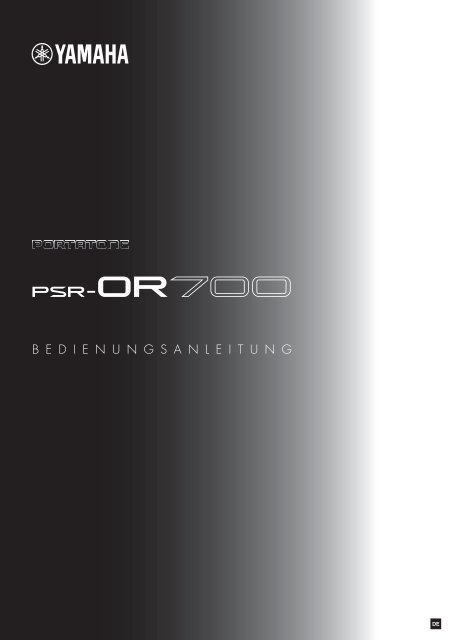












![Premere il pulsante [SONG] - Yamaha](https://img.yumpu.com/50419553/1/184x260/premere-il-pulsante-song-yamaha.jpg?quality=85)

